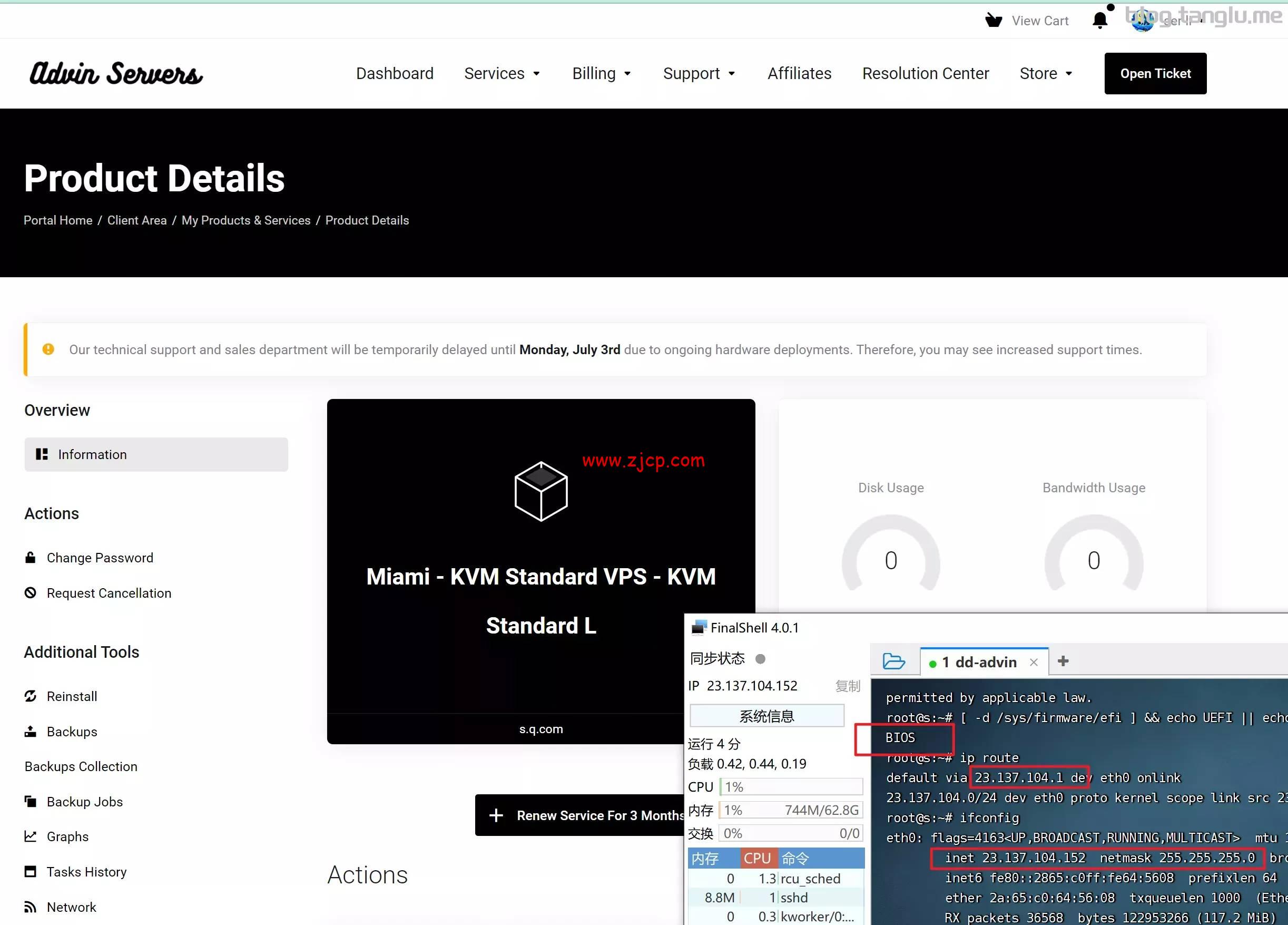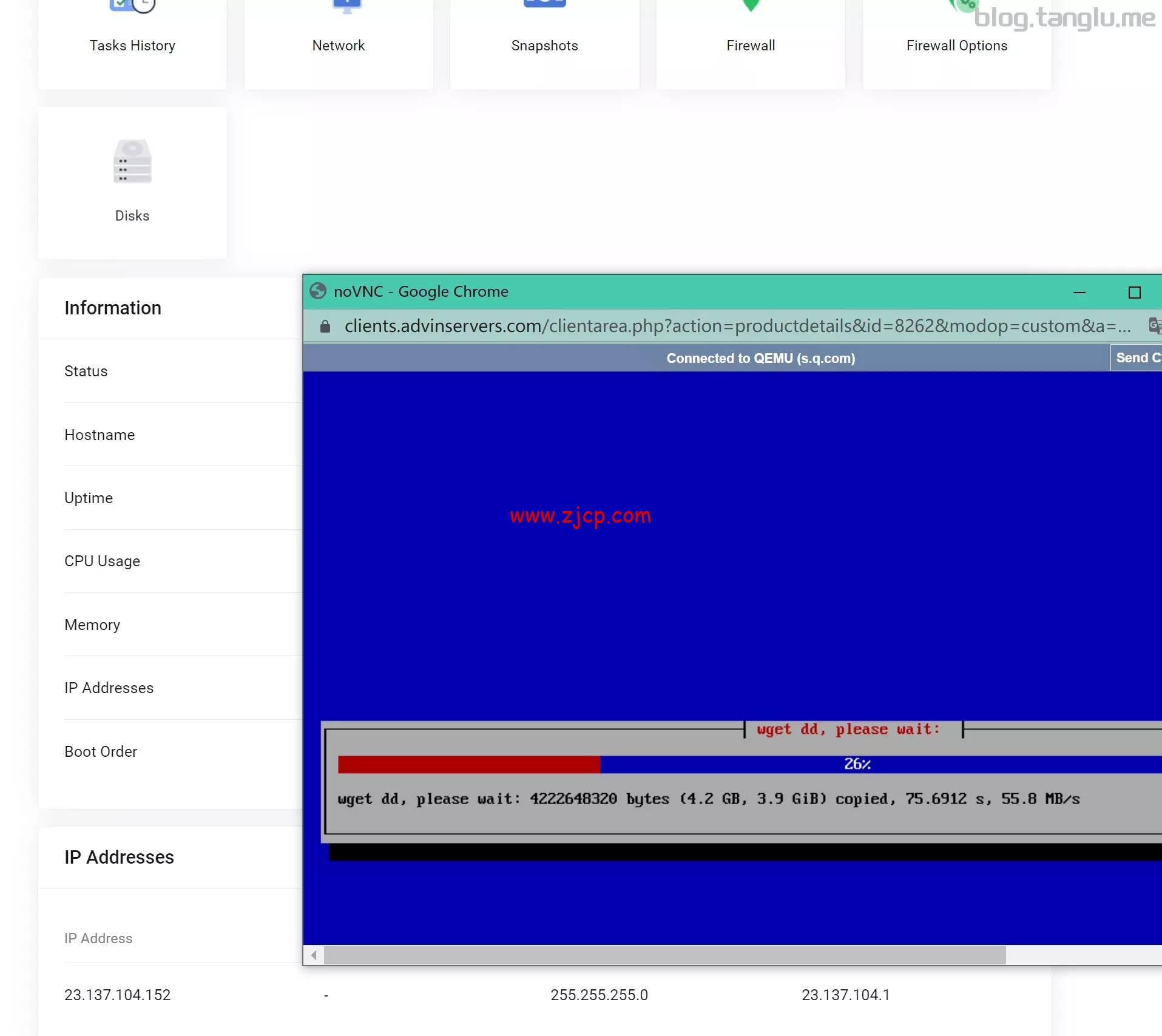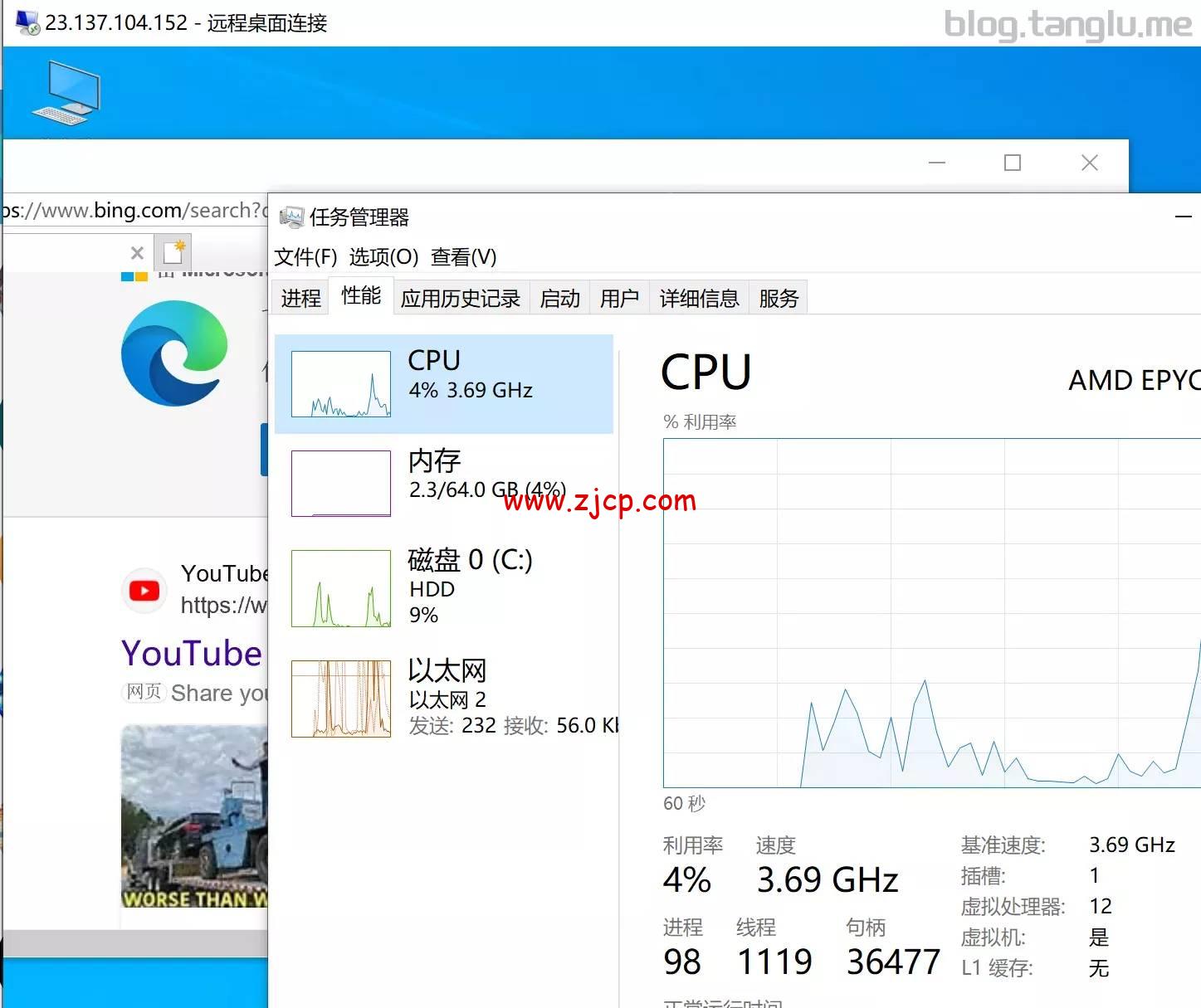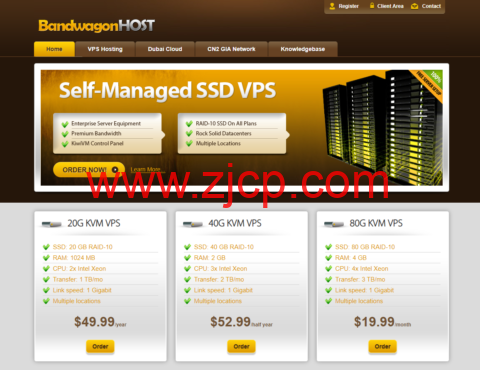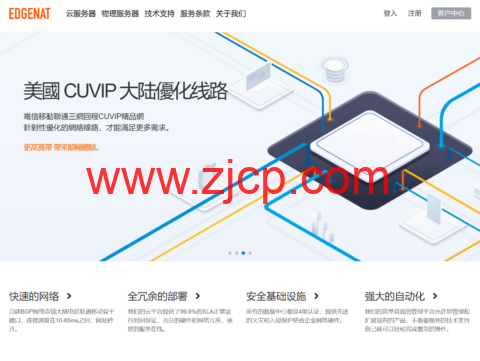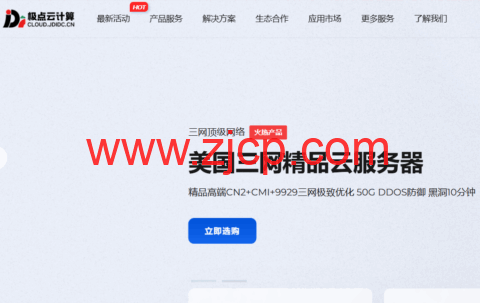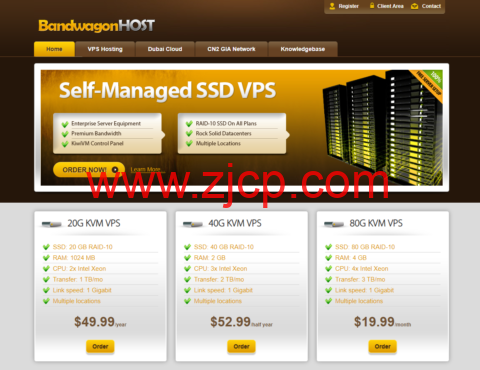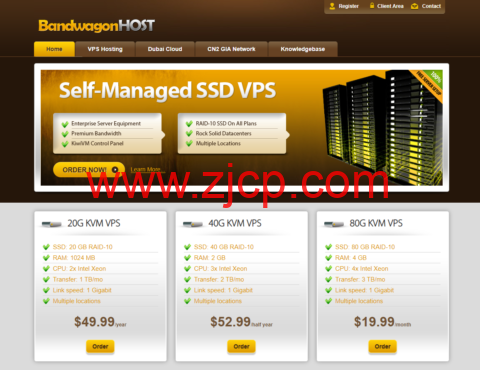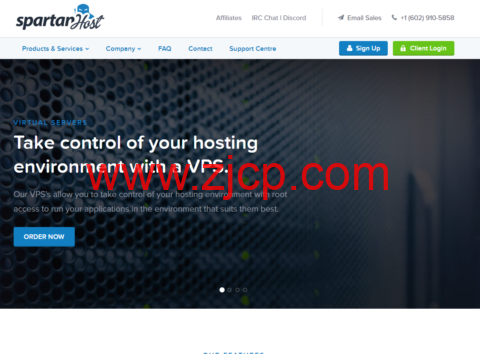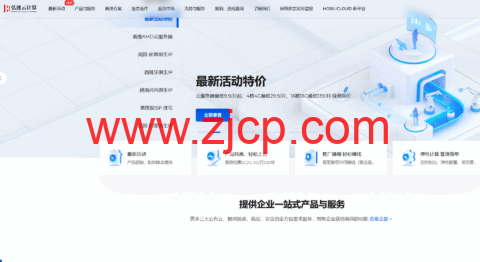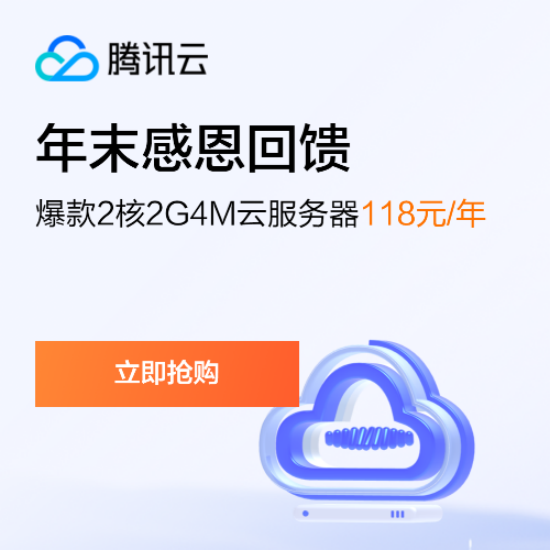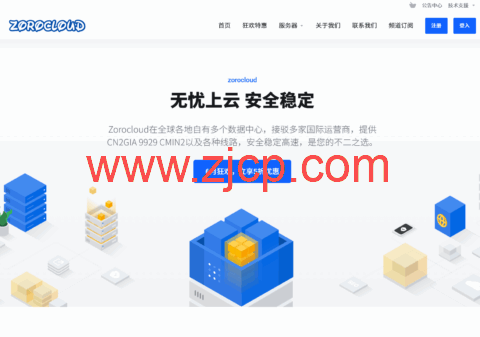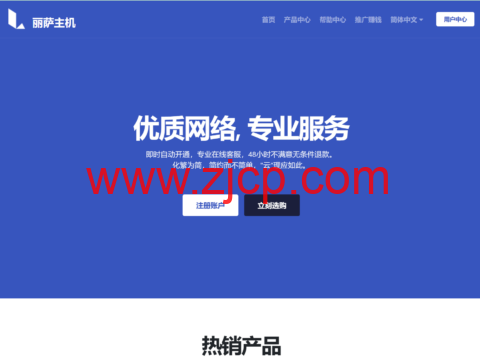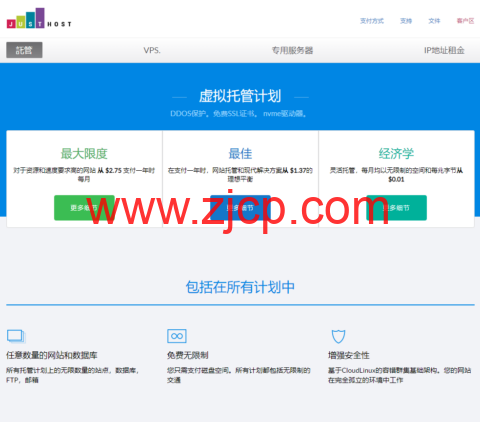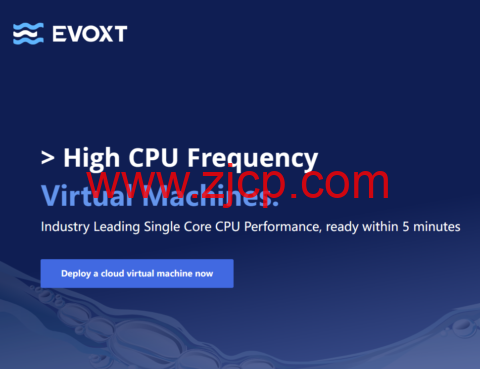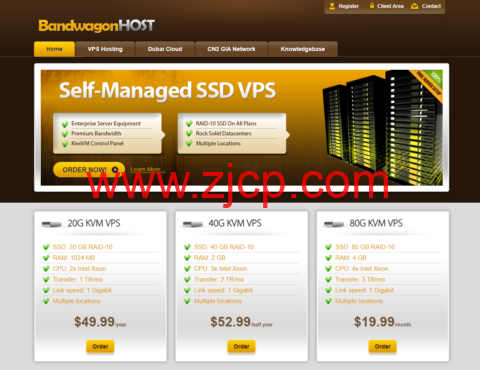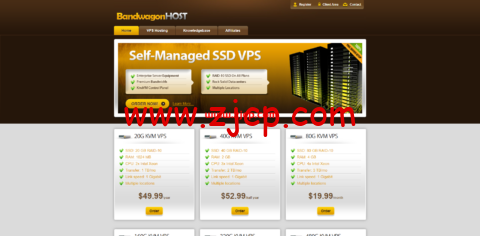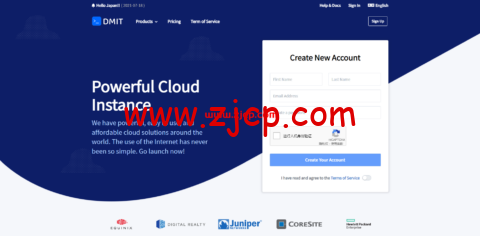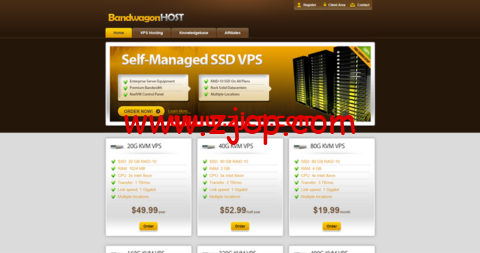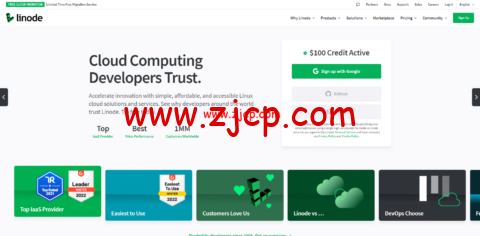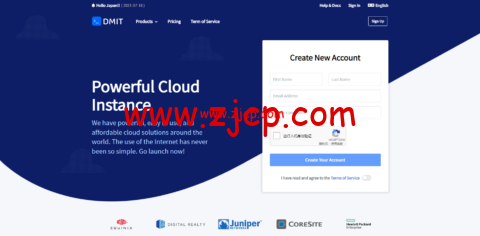一、前言
机器必须为debian/ubuntu 脚本不支持centos7机器执行
本文记录使用 1keydd 大佬的脚本,对市面上常见服务商的vps dd成windows记录,也可以dd成linux
大家可以看右边目录寻找自己需要的
二、脚本使用
1、查看网卡信息
通常是通过 ip route show ifconfig 命令获得,具体可以看我的示例
2、查看启动方式
机器不同的启动方式一般对应不同的dd包,执行这条命令查看vps启动方式是 UEFI 还是 BIOS
[ -d /sys/firmware/efi ] && echo UEFI || echo BIOS
执行dd脚本
替换为自己的公网IP 子网掩码和网关
镜像可以自定义,你可以换成windows centos ubuntu debian pve 等都行
wget -qO- 1keydd.com/inst.sh|bash -s - -n ip,netmask,gateway -t 自定义镜像/dd包
执行成功后可以通过 http://ip:80通过vnc查看dd进度,具体日志可以通过 http://ip:8000 查看
三、镜像dd包
暂时知道的dd包如下:
- 1keydd作者的win10二合一dd包
- cxthhhhh大佬的dd包:https://odc.cxthhhhh.com/SyStem/Windows_DD_Disks
- natee大佬的dd包,网友备份站点:https://dd.591592.xyz/
- cosmiccat大佬的dd包:https://od1.cosmiccat.net/DD/
也试过秋水逸冰大佬的的dd包,不过他的还需要设置语言什么的,不适用无VNC的机器
因为cxthhhhh对某些服务商进行了屏蔽,这里我提供一些我备份的镜像包并列出一些参数
以下备份dd包均亲测有效
| 系统 | 启动方式 | 所需硬盘大小 | 作者 | 直链 |
|---|---|---|---|---|
| alpine3.7 | BIOS | 1.1GB | cosmiccat | https://file.1323123.xyz/dd/alpine/cosmiccat/alpine3.7.0-virtio-x86_64.gz |
| fedora28 | BIOS | 2.1GB | cosmiccat | https://file.1323123.xyz/dd/fedora/cosmiccat/Fedora28-x86_64-minimal.gz |
| centos7 | BIOS | 5.0GB | cxthhhhh | https://file.1323123.xyz/dd/centos/cxthhhhh/CentOS_7.X_x64_Legacy_NetInstallation_Final_v9.8.vhd.gz |
| win7旗舰版 | BIOS | 5.1GB | natee | https://file.1323123.xyz/dd/windows/natee/win7-sp1-ent-x64-us.vhd.gz |
| win7旗舰版 | UEFI | 5.1GB | natee | https://file.1323123.xyz/dd/windows/natee/win7-sp1-ent-x64-us-efi.vhd.gz |
| win7旗舰版 | BIOS | 5.1GB | cxthhhhh | https://file.1323123.xyz/dd/windows/cxthhhhh/Disk_Windows_7_Vienna_Ultimate_CN_v2.0.vhd.gz |
| win10 | BIOS | 5.0GB | cxthhhhh | https://file.1323123.xyz/dd/windows/cxthhhhh/Disk_Windows_10_x64_Lite_by_CXT_v1.0.vhd.gz |
| win10 | BIOS+UEFI二合一 | 20.0GB | 1keydd | https://file.1323123.xyz/dd/windows/1keydd/win10ltsc_password_1keydd.gz |
| win server 2012 | BIOS | 8.1GB | natee | https://file.1323123.xyz/dd/windows/natee/winsrv2012r2-data-x64-cn.vhd.gz |
| win server 2012 | BIOS | 25.0GB | cxthhhhh | https://file.1323123.xyz/dd/windows/cxthhhhh/Disk_Windows_Server_2012R2_DataCenter_CN_v4.29.vhd.gz |
| win server 2012 | UEFI | 8.1GB | natee | https://file.1323123.xyz/dd/windows/natee/winsrv2012r2-data-x64-cn-efi.vhd.gz |
| win server 2012 | UEFI | 28.0GB | cxthhhhh | https://file.1323123.xyz/dd/windows/cxthhhhh/Disk_Windows_Server_2012R2_DataCenter_CN_v4.29_UEFI.vhd.gz |
| win server 2022 | BIOS | 11.0GB | natee | https://file.1323123.xyz/dd/windows/natee/winsrv2022-data-x64-cn.vhd.gz |
| win server 2022 | BIOS | 20.0GB | cxthhhhh | https://file.1323123.xyz/dd/windows/cxthhhhh/Disk_Windows_Server_2022_DataCenter_CN_v2.12.vhd.gz |
| win server 2022 | UEFI | 11.0GB | natee | https://file.1323123.xyz/dd/windows/natee/winsrv2022-data-x64-cn-efi.vhd.gz |
| win server 2022 | UEFI | 20.0GB | cxthhhhh | https://file.1323123.xyz/dd/windows/cxthhhhh/Disk_Windows_Server_2022_DataCenter_CN_v2.12_UEFI.vhd.gz |
PS:欢迎推荐其他镜像
四、常见问题
- 远程登录账号密码是什么
windows账号都是 Administrator ,密码是 1keydd 或者 cxthhhhh.com nat.ee cosmiccat,我不太清楚密码 我遇到过上一次登录时 cxthhhhh.com 下次登录就是 1keydd 🙂
- 如何更改windows远程密码
可以参考pve那节:安装PVE并创建linux windows mac记录 | tanglu’s blog
- 80端口显示
Something went wrong, connection is closed
vnc 5900端口未放行
- 80端口打开显示空页面
我也遇到过,可能是浏览器插件,后来我下载了个火狐浏览器没有任何插件就行了
- 硬盘大小于实际不符
需要你自己扩容,windows扩容是在磁盘管理中 比较简单
linux扩容就有些复杂,有些是LVM格式 有些是其他格式,LVM格式扩容可以参考 这里
- natee的dd包VNC观察到dd成功后 3389端口不通
我也遇到过几次,解决方法是VNC登录成功后3389就可以连上了,且下次登录密码是1keydd,不清楚为什么
- cxthhhhh的win7旗舰版太精简了 没有浏览器
通过快捷键win+R打开运行窗口,输入 iexplore 然后确定就可以打开IE浏览器了,通过IE浏览器下载其他浏览器 注意google和edge已经不支持win7
- cxthhhhh镜像无法下载
作者拉黑了部分服务商的IP,可以用我复制的备份
- VNC控制台启动windows蓝屏报错
0xc000021a
镜像的驱动问题,换个镜像试试
- No bootable device
BIOS启动的机器你使用的UEFI dd包,或者UEFI启动的机器你使用的BIOS启动的dd包
- 多硬盘多IP
这个我不会,可以去问问1keydd作者
- 远程卡顿
这很正常 请使用隧道中转
- 部分VNC鼠标漂移
好像是分辨率的问题暂不知道如何解决
- 激活密钥
不了解 可以去某宝看看
- nat机是否可以dd
应该可以 没有试过
- dd后无ipv6
1keydd脚本有点小问题:dd后ipv6网卡会消失。纯ipv6小鸡dd后添加网卡可以看下面 hosmatic 这个例子
而且目前我知道的脚本dd后 ipv6网卡均会消失
- 执行脚本后无输出
可能是脚本证书问题导致无法下载 忽略证书检测试试 wget -qO- 1keydd.com/inst.sh --no-check-certificate | bash -s ...
- 执行脚本报错
sudo ar curl missing !error happen while autoinstall! please running 'apt-get update && apt-get install sudo sudo binutils sudo curl binutils ' to install them
应该是机器执行 apt update 产生了报错,我也不太懂这个,我的解决办法是将 /etc/apt/sources.list 文件中的内容全部删去 然后新增 deb [trusted=yes] http://deb.debian.org/debian buster main ,再次执行一般不会报错了(此方法不一定对)
- wget dd无法执行 ip:8000/progress 显示
dd: failed to open '/dev/sda': Read-only file system
详见 dd-extravm
五、其他dd脚本
这里再推荐下 bin456789 大佬的dd脚本:https://github.com/bin456789/reinstall
支持从windows系统dd成linux系统(亲测可行)
windows示例:
#首先下载好 reinstall.bat 和 reinstall.sh #直接同一目录cmd执行 reinstall.bat dd --img=https://file.1323123.xyz/dd/centos/cxthhhhh/CentOS_7.X_x64_Legacy_NetInstallation_Final_v9.8.vhd.gz
Linux示例:
linux我只尝试过通过dd包进行dd,并没有尝试使用iso安装
#首先下载脚本 curl -O https://raw.githubusercontent.com/bin456789/reinstall/main/reinstall.sh #直接执行 bash reinstall.sh dd --img=img=https://file.1323123.xyz/dd/centos/cxthhhhh/CentOS_7.X_x64_Legacy_NetInstallation_Final_v9.8.vhd.gz
六、示例
以下服务器默认是服务商的vps,而非独服。几乎所有均为境外vps
请仔细阅读服务商条款,一些商家不允许dd windows 可能有删机/封号风险
商家口碑可以查看此频道的评论:https://t.me/vps_reviews 例如hetzner就搜索 #hetzner
前提条件:
- 机器系统为debian/ubuntu(1keydd脚本centos机器无法执行) 演示中没有明确标明ubuntu的话默认是debian10/11
- 内存最好2GB 1GB内存推荐安装win7
- 硬盘不能少于解压后镜像的大小(镜像那节有标记)
- 虚拟化可以是kvm或xen 不支持openvz
通过 ip:8000/progress 或80vnc端口 显示解压完后,会重启 重启这个过程会花费1~20分钟
AWS_EC2
BIOS启动 默认情况端口未开放 有VNC(screenshot 需要手动刷新)
wget -qO- 1keydd.com/inst.sh | bash -s - -t https://file.1323123.xyz/dd/windows/1keydd/win10ltsc_password_1keydd.gz wget -qO- 1keydd.com/inst.sh | bash -s - -t https://file.1323123.xyz/dd/centos/cxthhhhh/CentOS_7.X_x64_Legacy_NetInstallation_Final_v9.8.vhd.gz
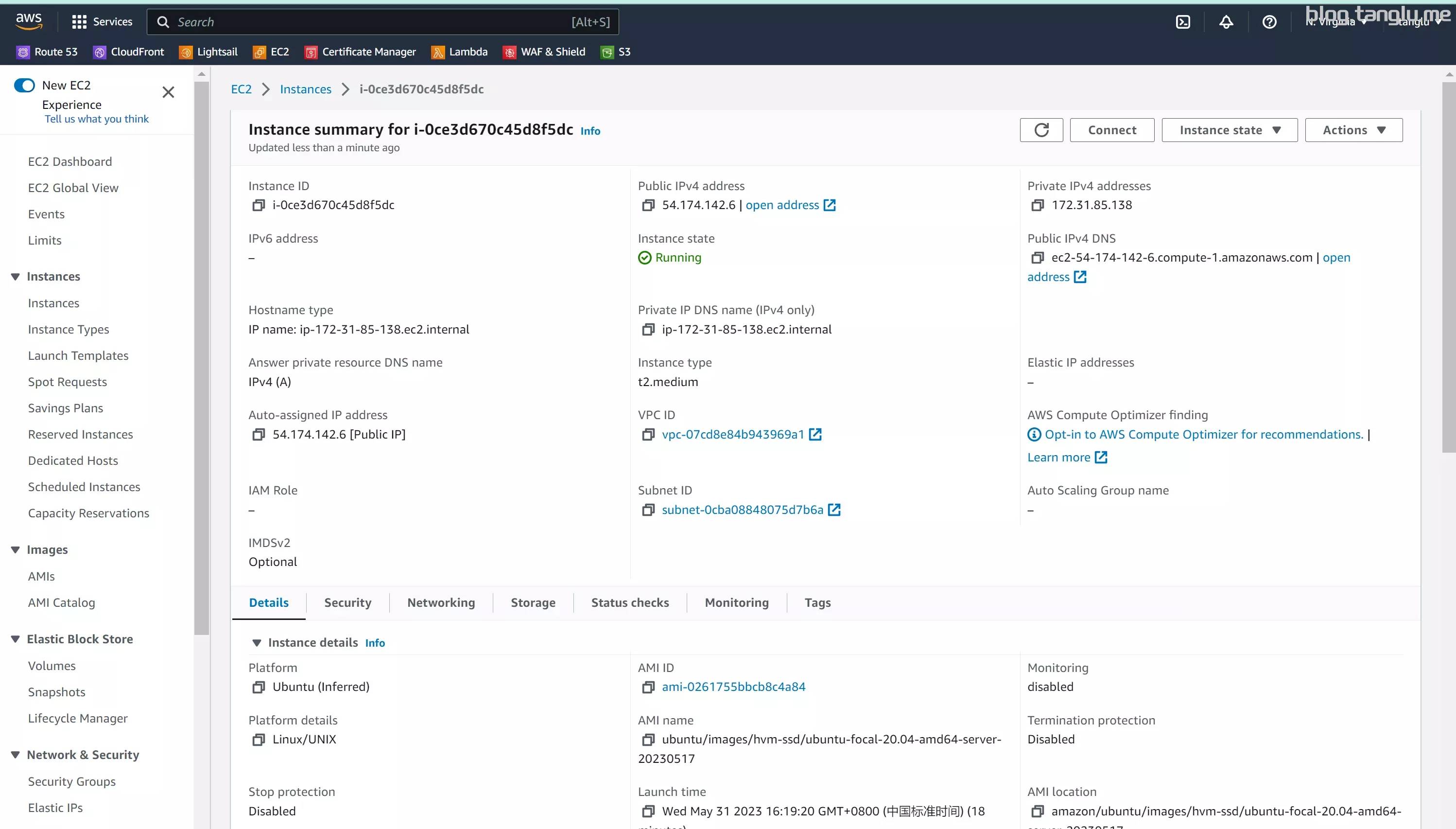
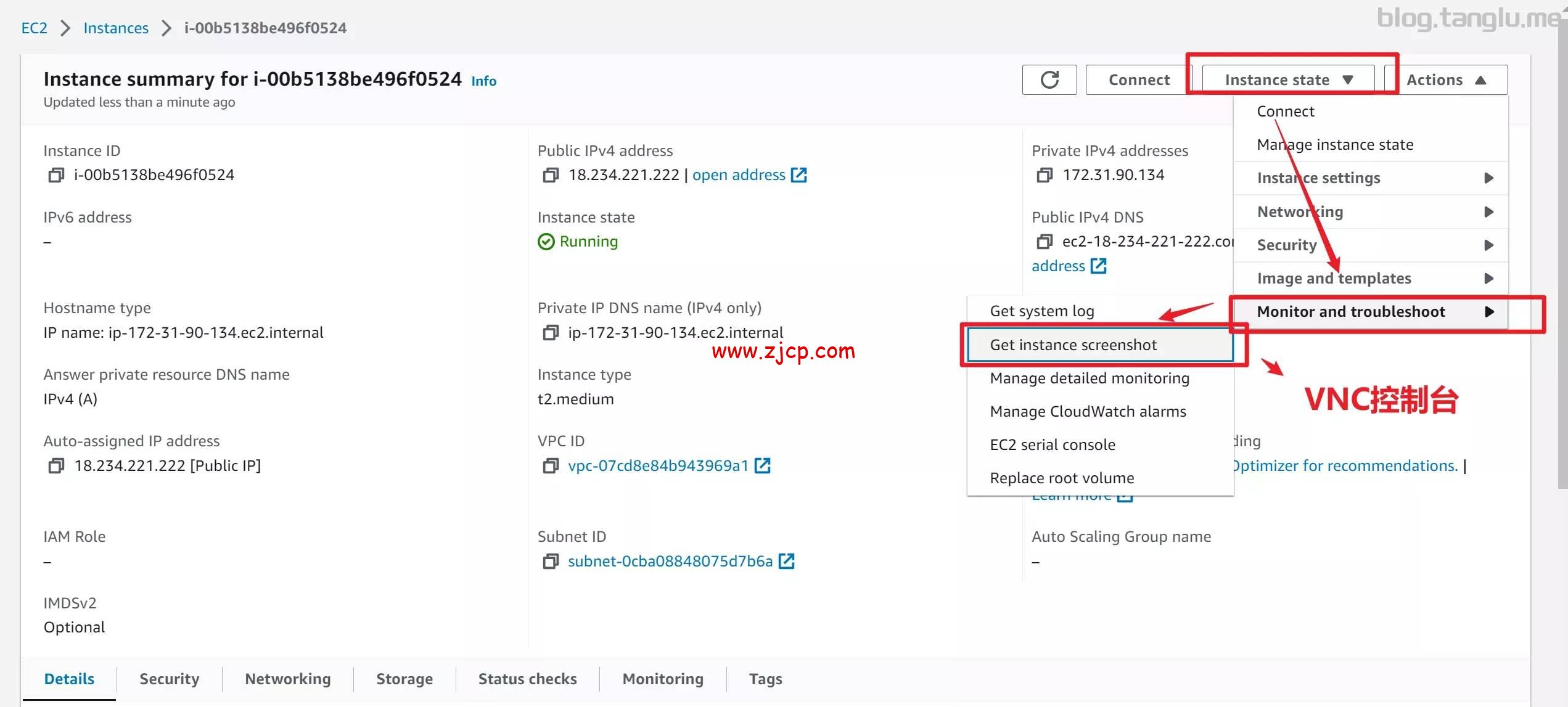
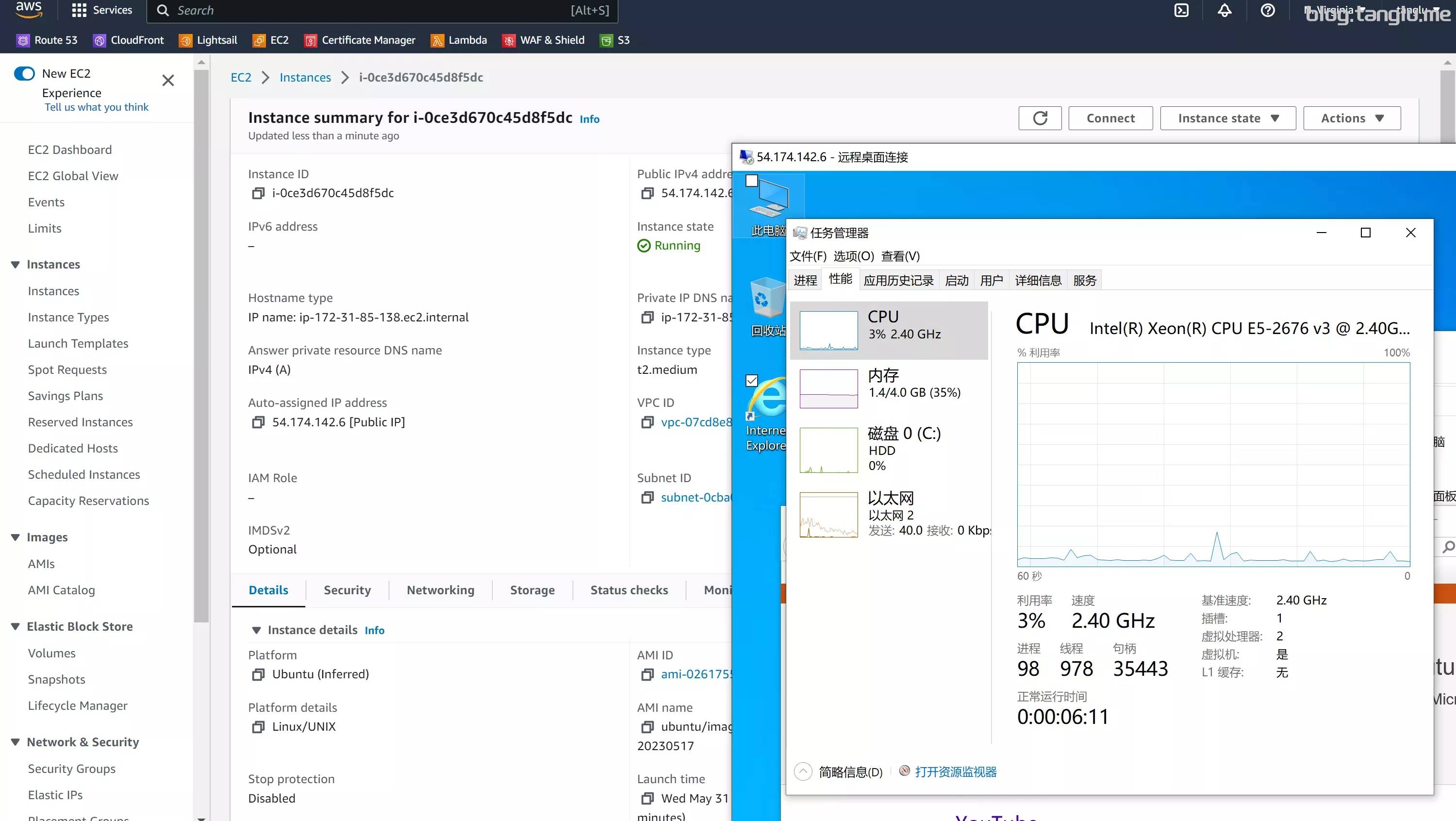
demo2:dd成centos7
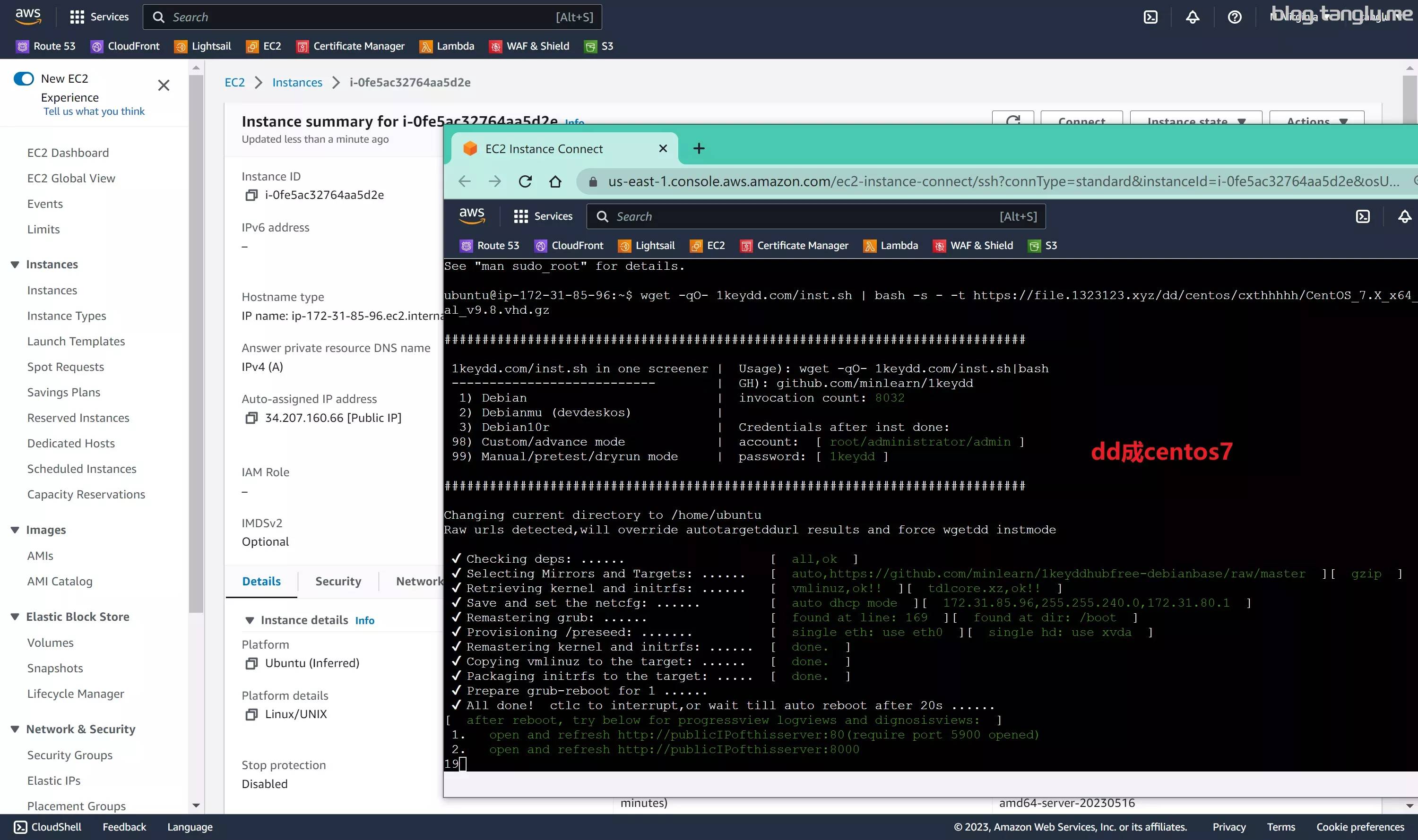
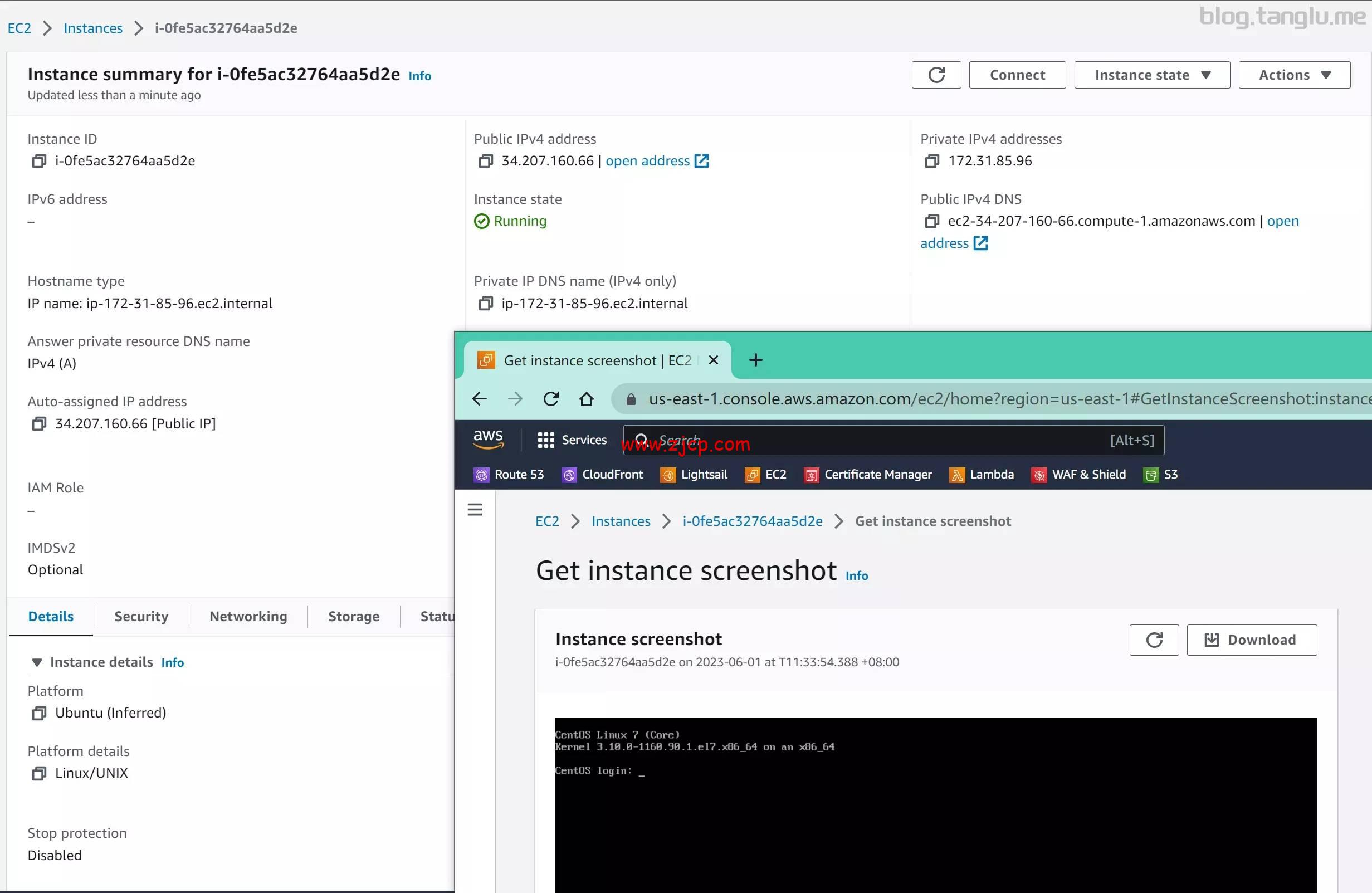
AWS_lightsail
aws轻量 亚马逊轻量
BIOS启动 默认情况端口未开放 xen虚拟化(2023.7.1之后是kvm虚拟化)
我用的动态IP静态IP应该也是一样的
我用debian没成功 换用的ubuntu22.04可以
wget -qO- 1keydd.com/inst.sh | bash -s - -n 172.26.13.168,255.255.240.0,172.26.0.1 -t https://file.1323123.xyz/dd/windows/1keydd/win10ltsc_password_1keydd.gz
|
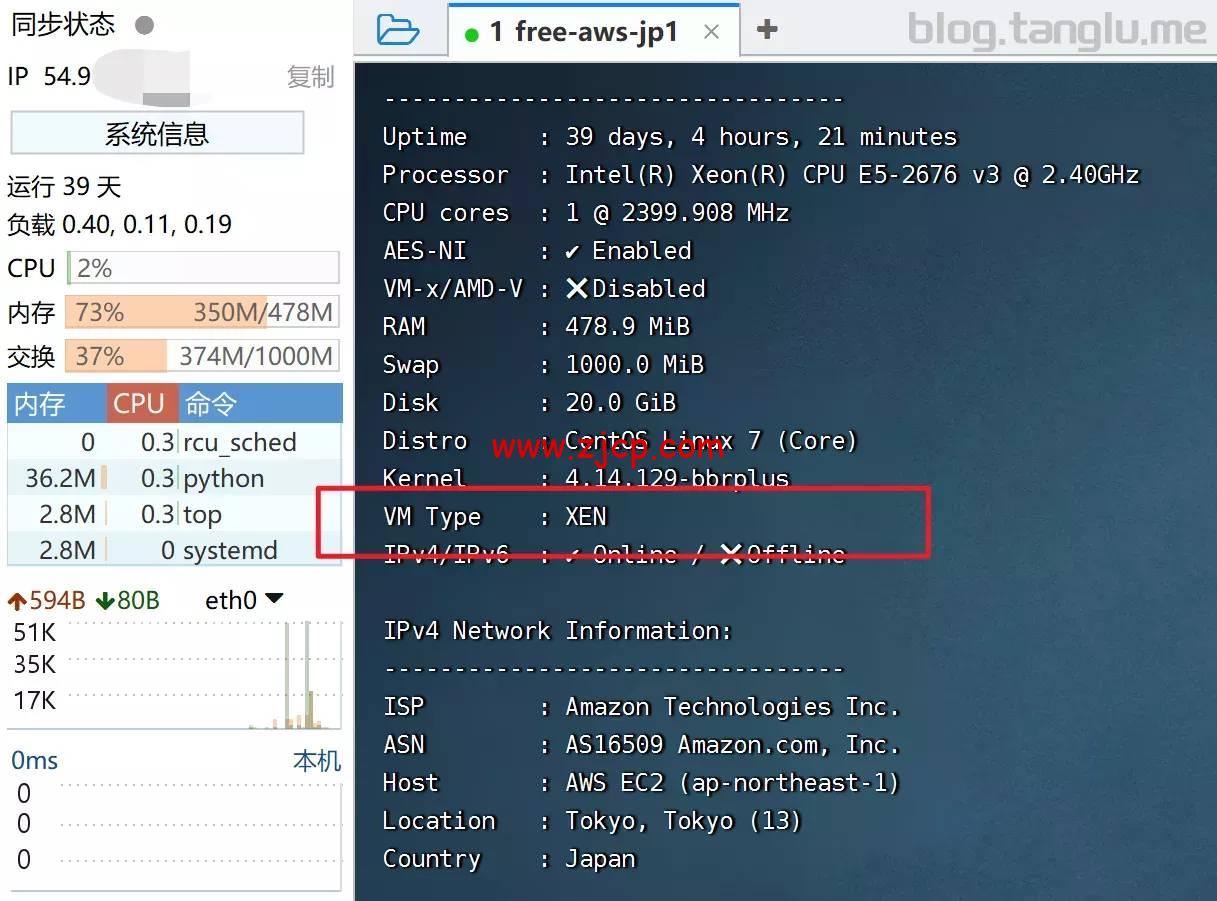
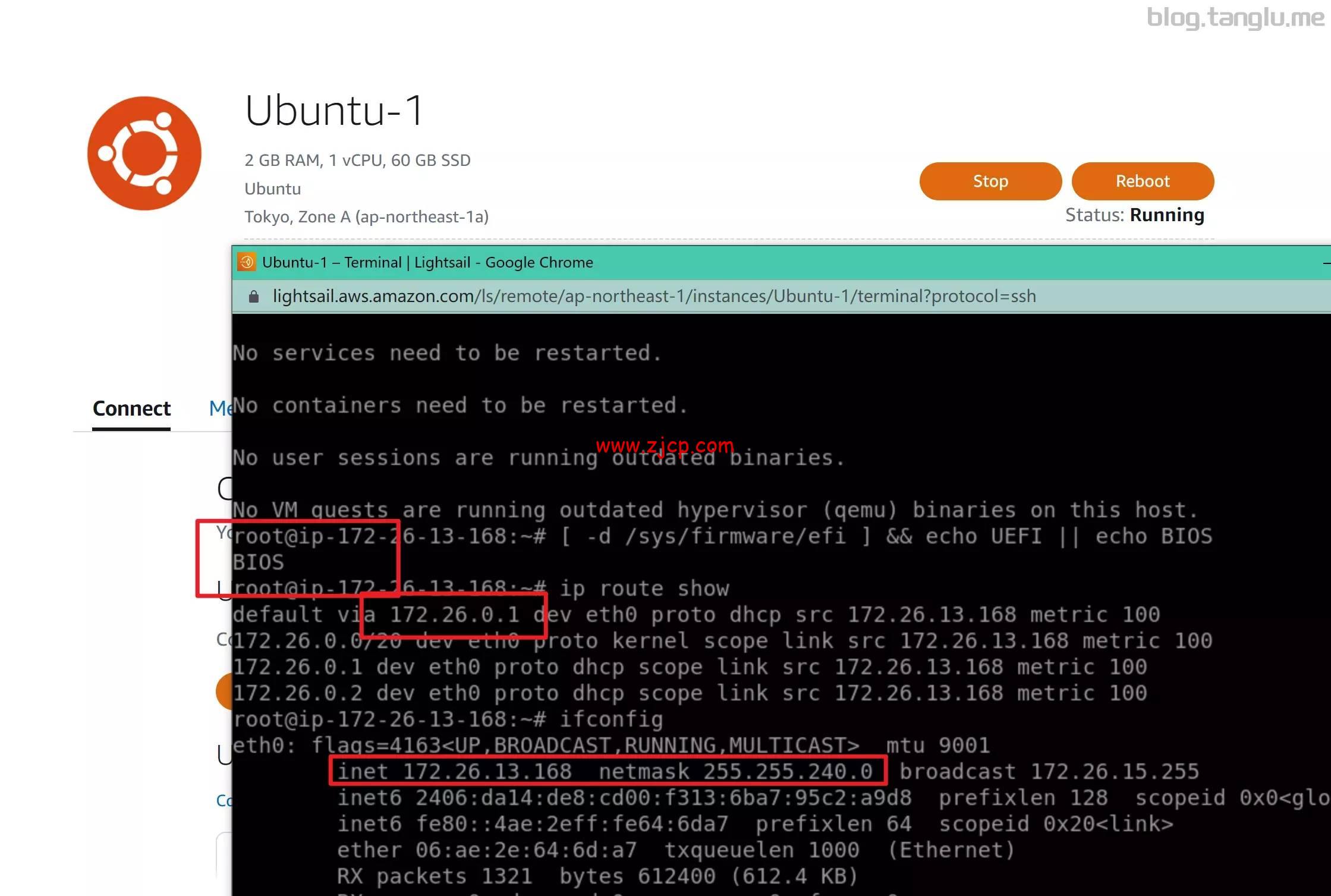
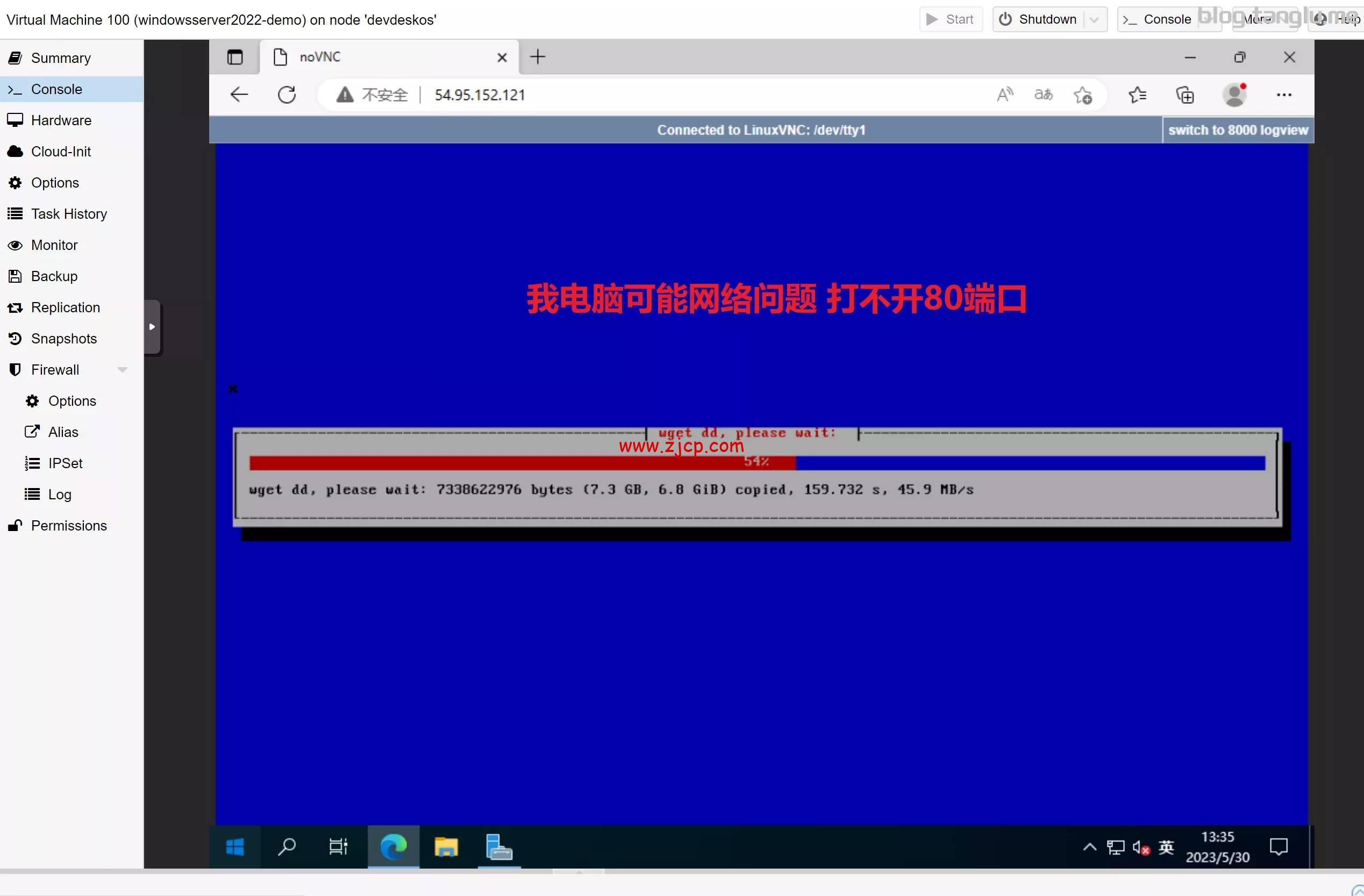
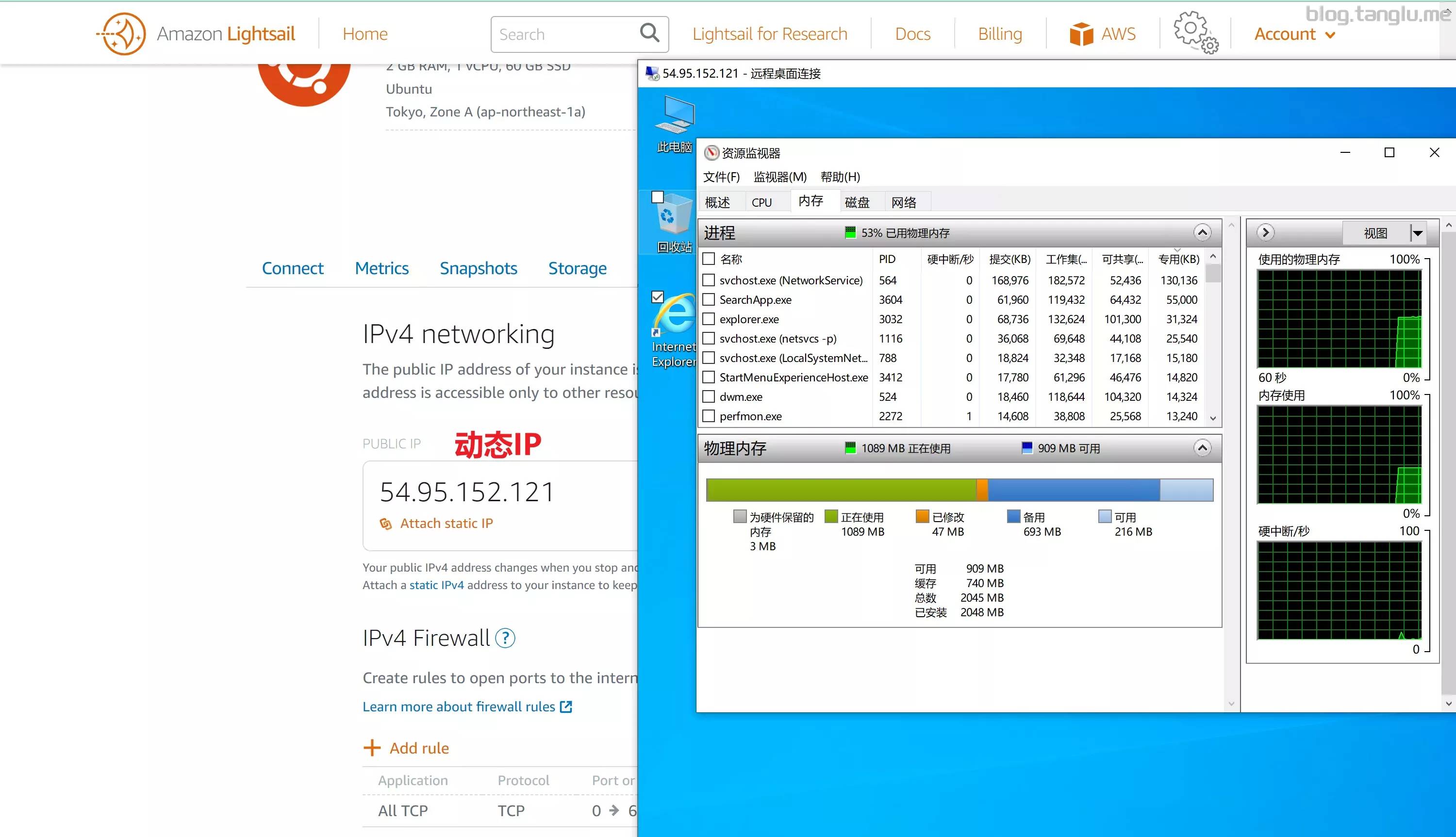
Google Cloud
GCP
UEFI启动 默认情况端口未开放
wget -qO- 1keydd.com/inst.sh | bash -s - -n 10.128.0.4,255.255.255.255,10.128.0.1 -t https://file.1323123.xyz/dd/windows/1keydd/win10ltsc_password_1keydd.gz #这个似乎无法重启 不太了解 wget -qO- 1keydd.com/inst.sh | bash -s - -n 10.128.0.7,255.255.255.255,10.128.0.1 -t https://file.1323123.xyz/dd/windows/cxthhhhh/Disk_Windows_Server_2022_DataCenter_CN_v2.12_UEFI.vhd.gz
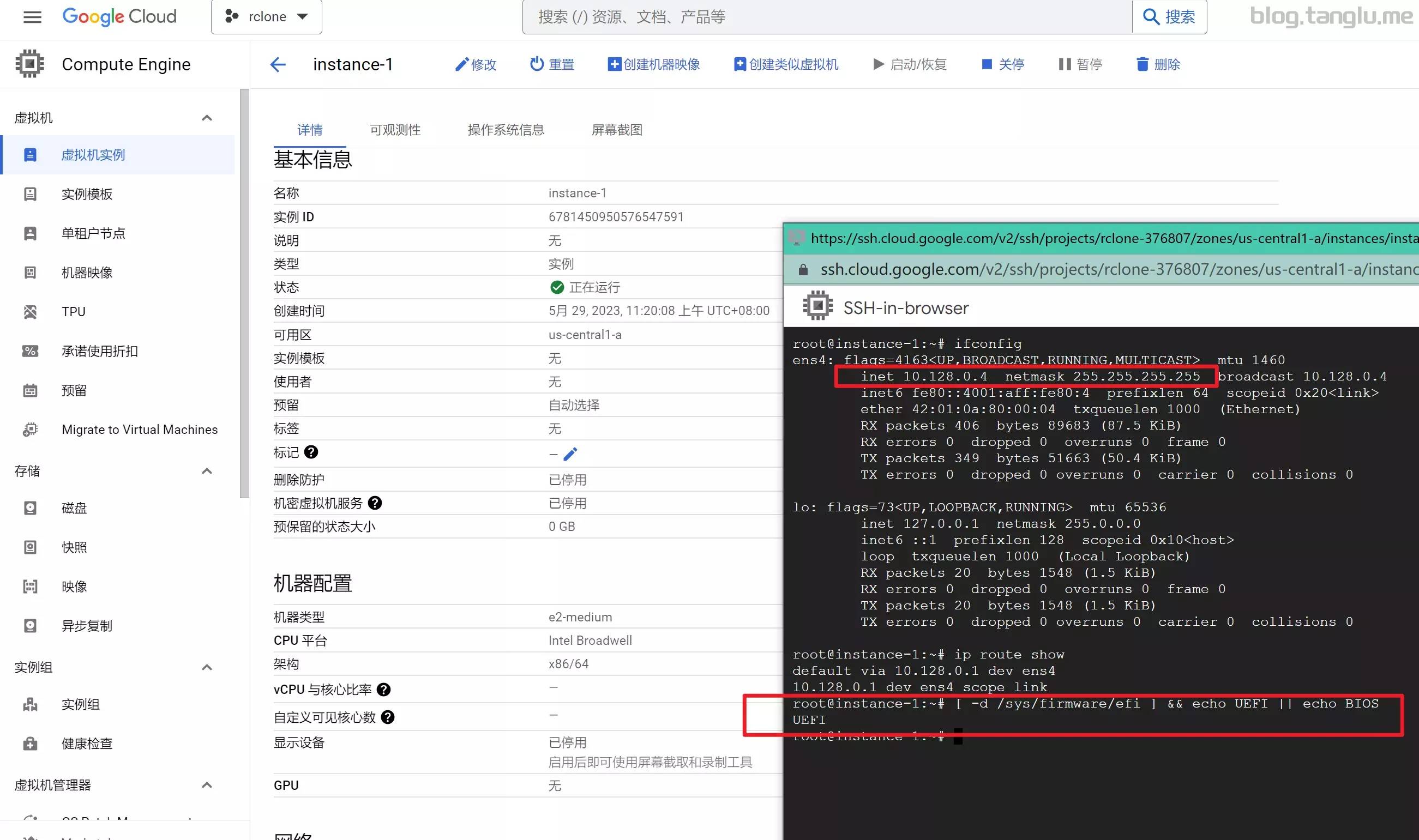
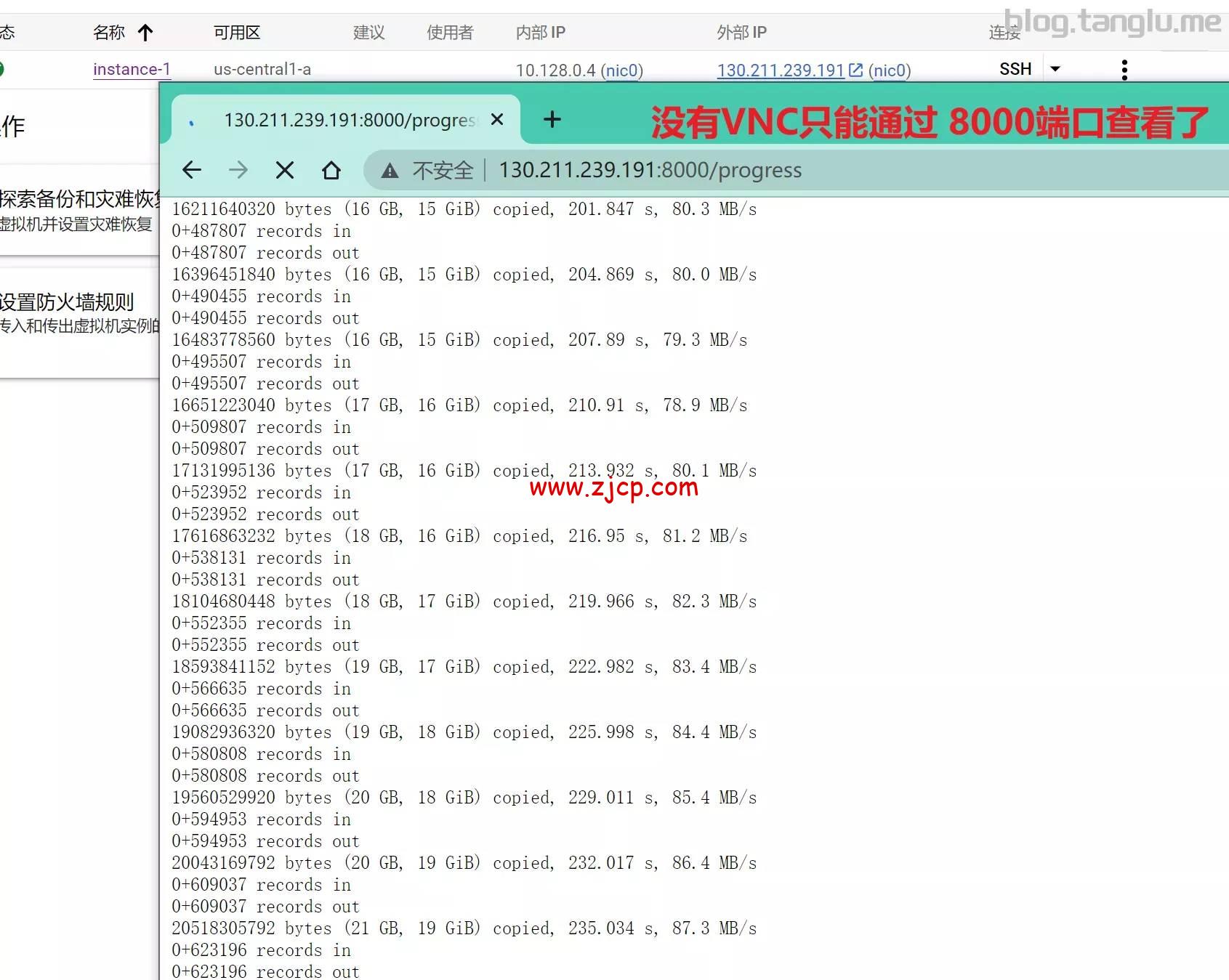
重启正常
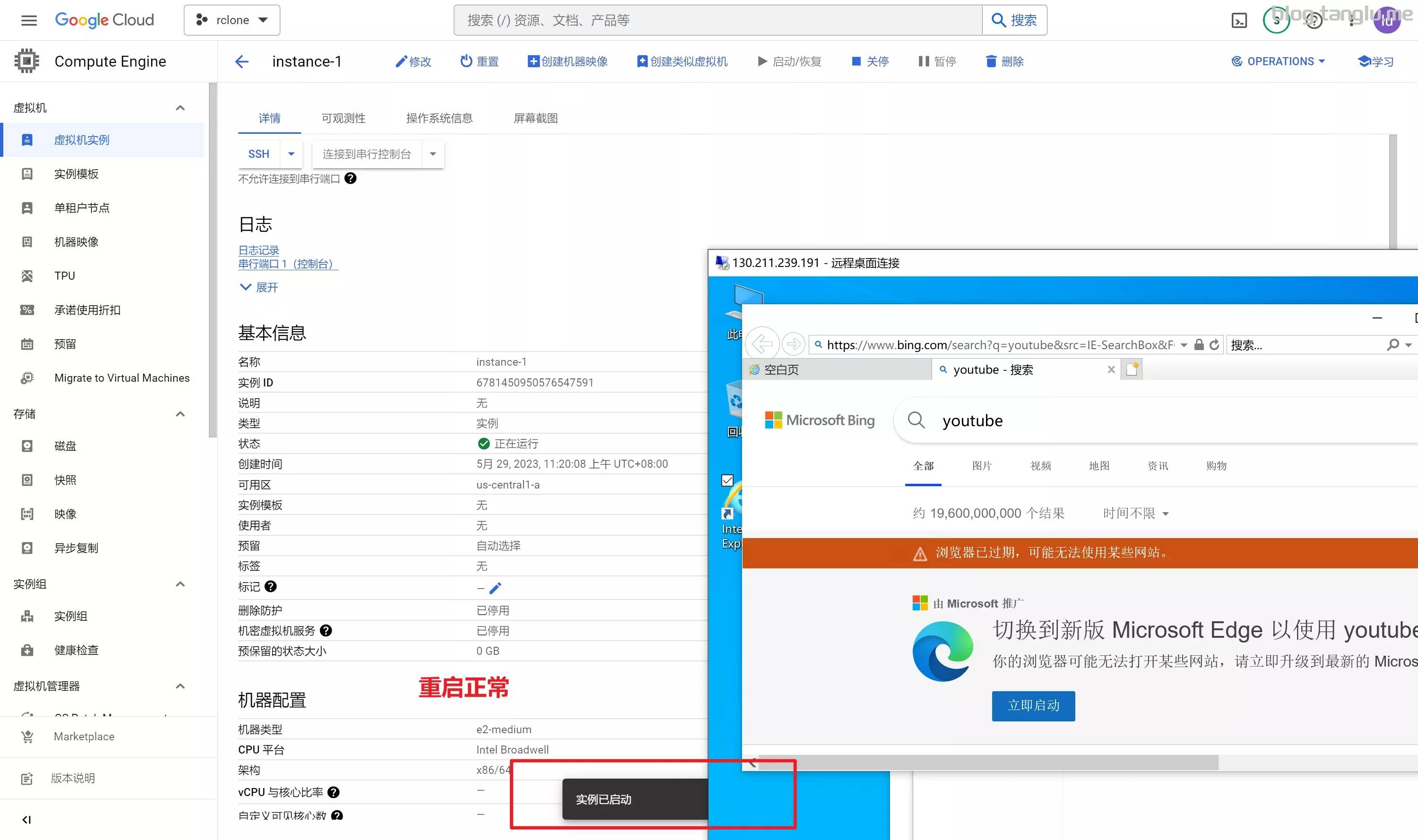
demo2
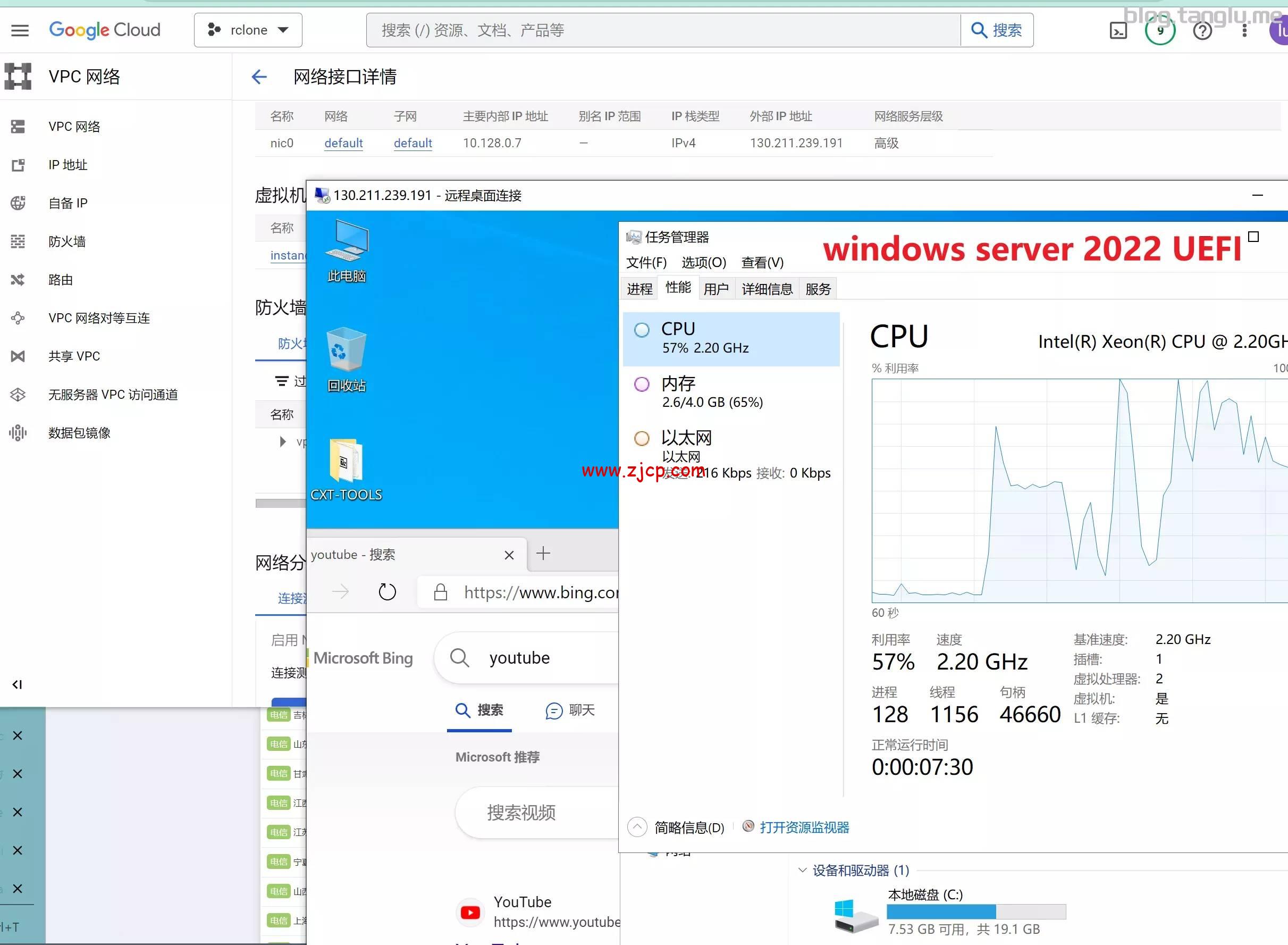
Azure
UEFI启动 默认情况端口未开放 有故障恢复台(Serial console)
wget -qO- 1keydd.com/inst.sh | bash -s - -n 10.0.0.4,255.255.255.0,10.0.0.1 -t https://file.1323123.xyz/dd/windows/1keydd/win10ltsc_password_1keydd.gz wget -qO- 1keydd.com/inst.sh | bash -s - -n 10.0.0.4,255.255.255.0,10.0.0.1 -t https://file.1323123.xyz/dd/windows/cxthhhhh/Disk_Windows_Server_2012R2_DataCenter_CN_v4.29_UEFI.vhd.gz
我这里用控制台默认设置的静态IP(收费)
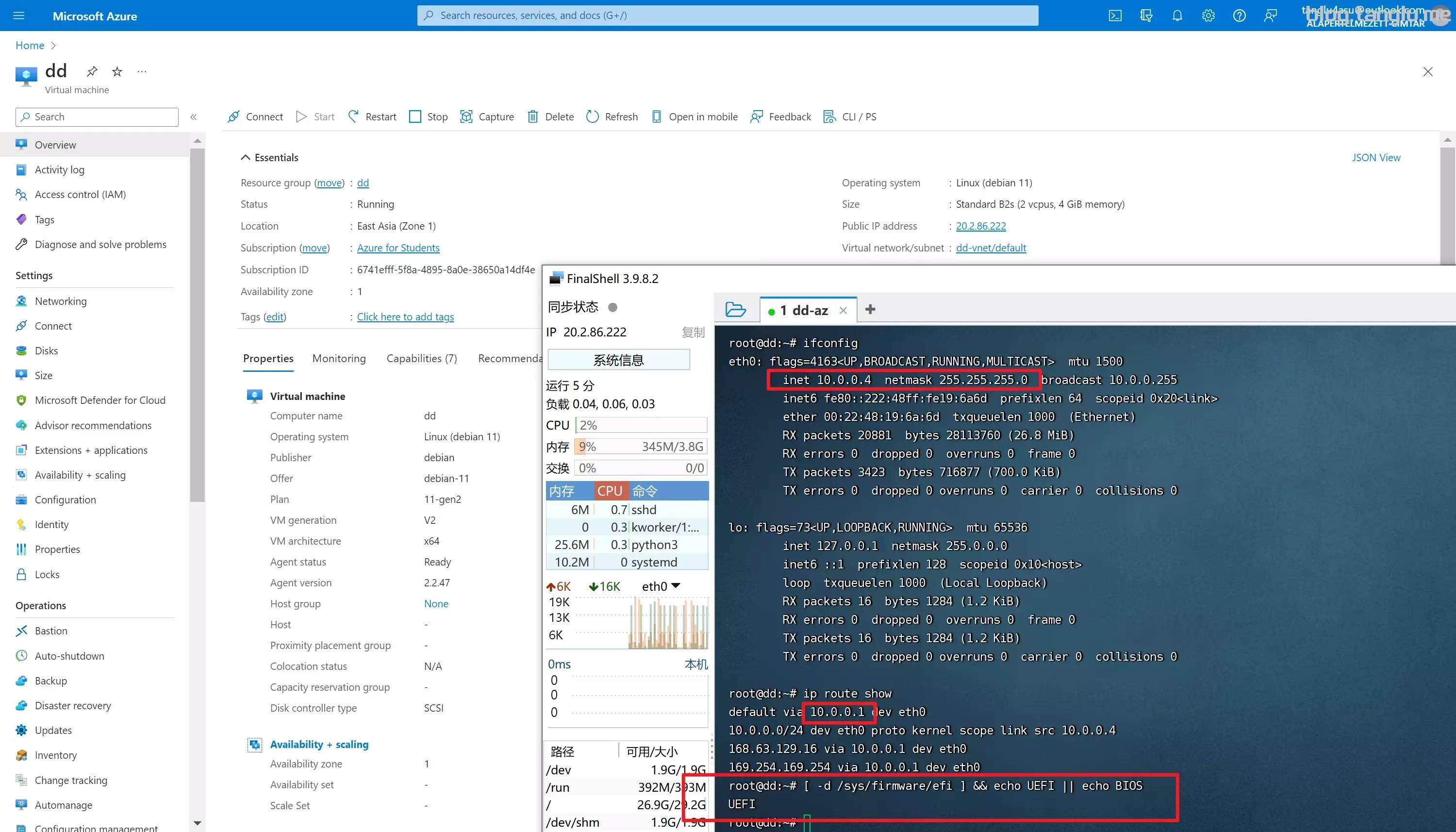

demo1
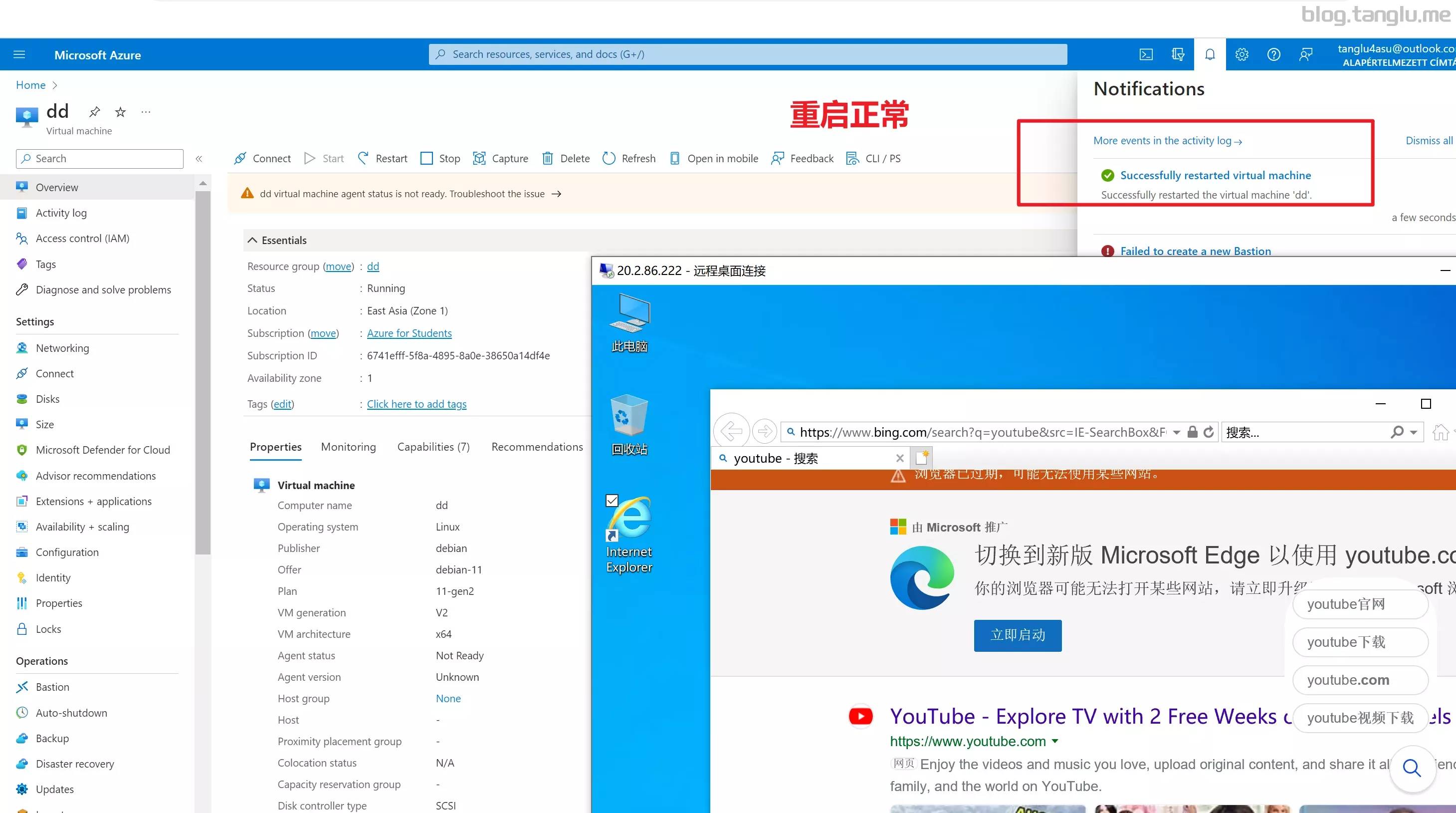
demo2
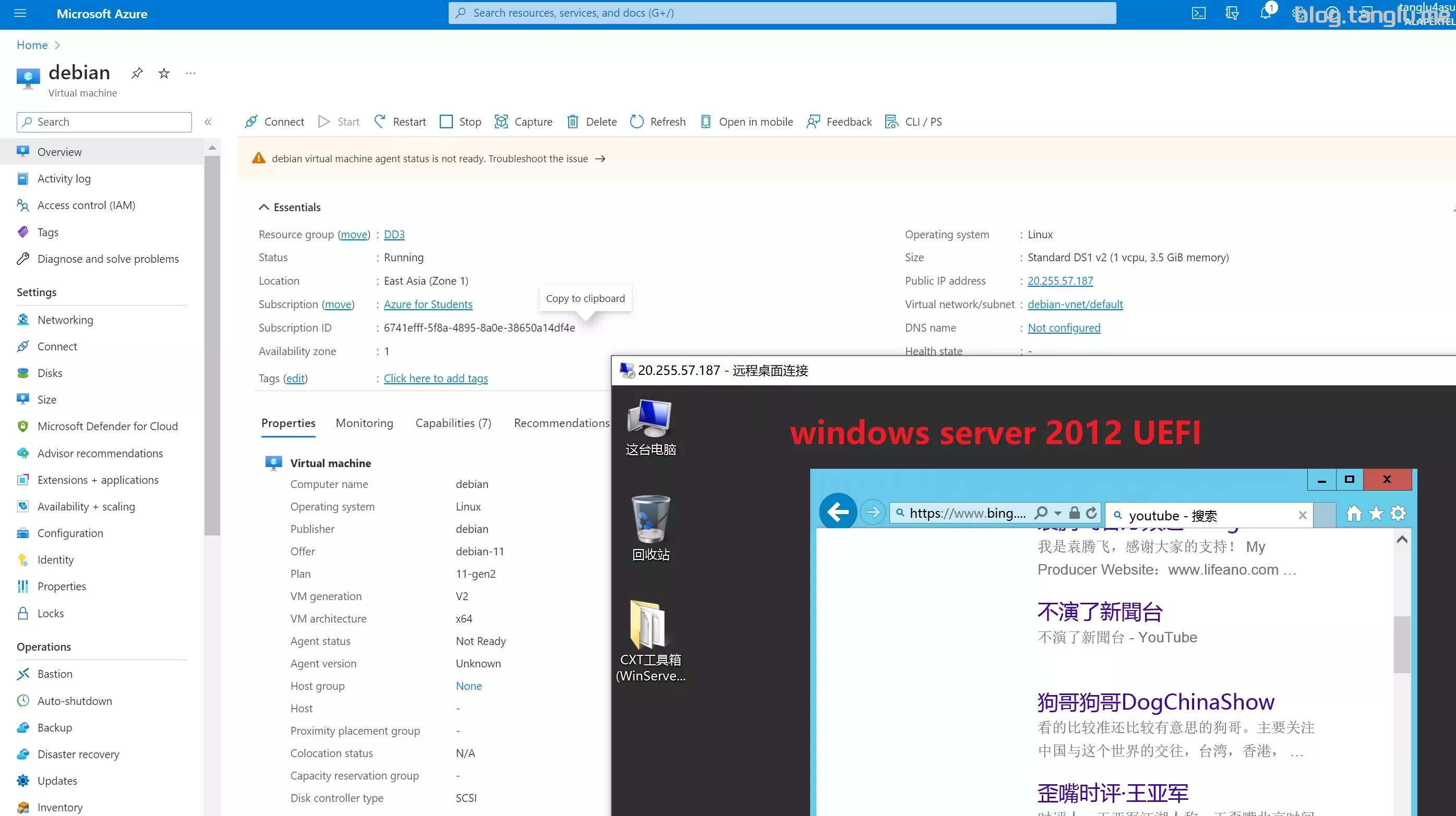
oracle_amd
UEFI启动 默认情况端口未开放 有VNC(但上手较复杂)
wget -qO- 1keydd.com/inst.sh | bash -s - -n 10.0.0.83,255.255.255.0,10.0.0.1 -t https://file.1323123.xyz/dd/windows/cxthhhhh/Disk_Windows_Server_2022_DataCenter_CN_v2.12_UEFI.vhd.gz
|
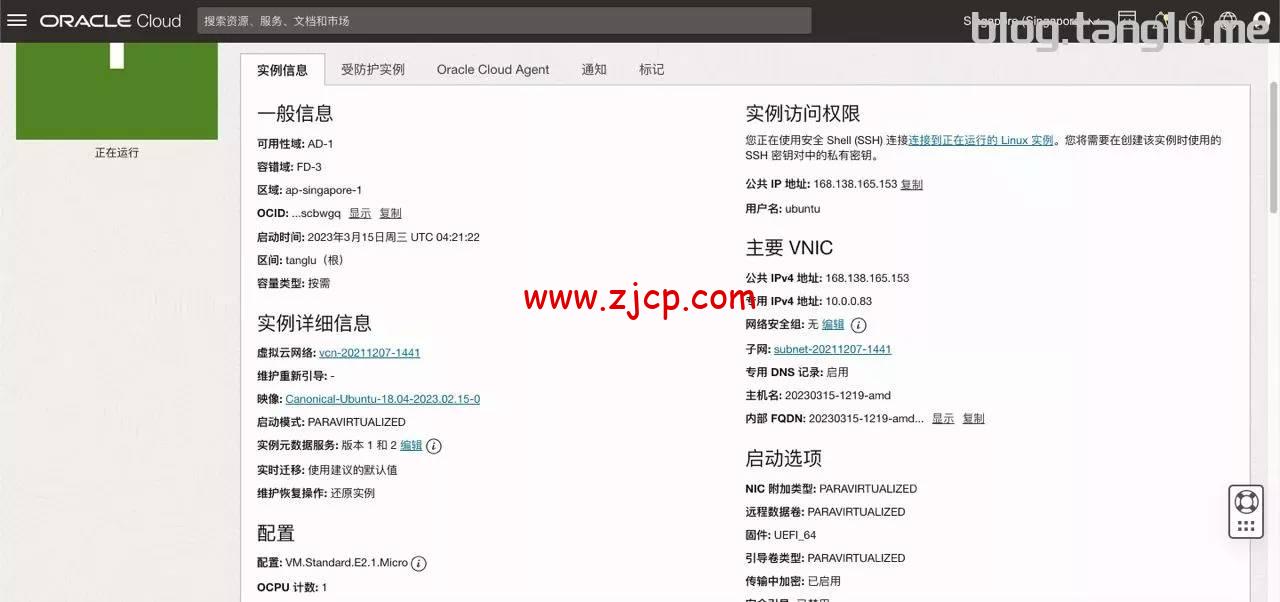
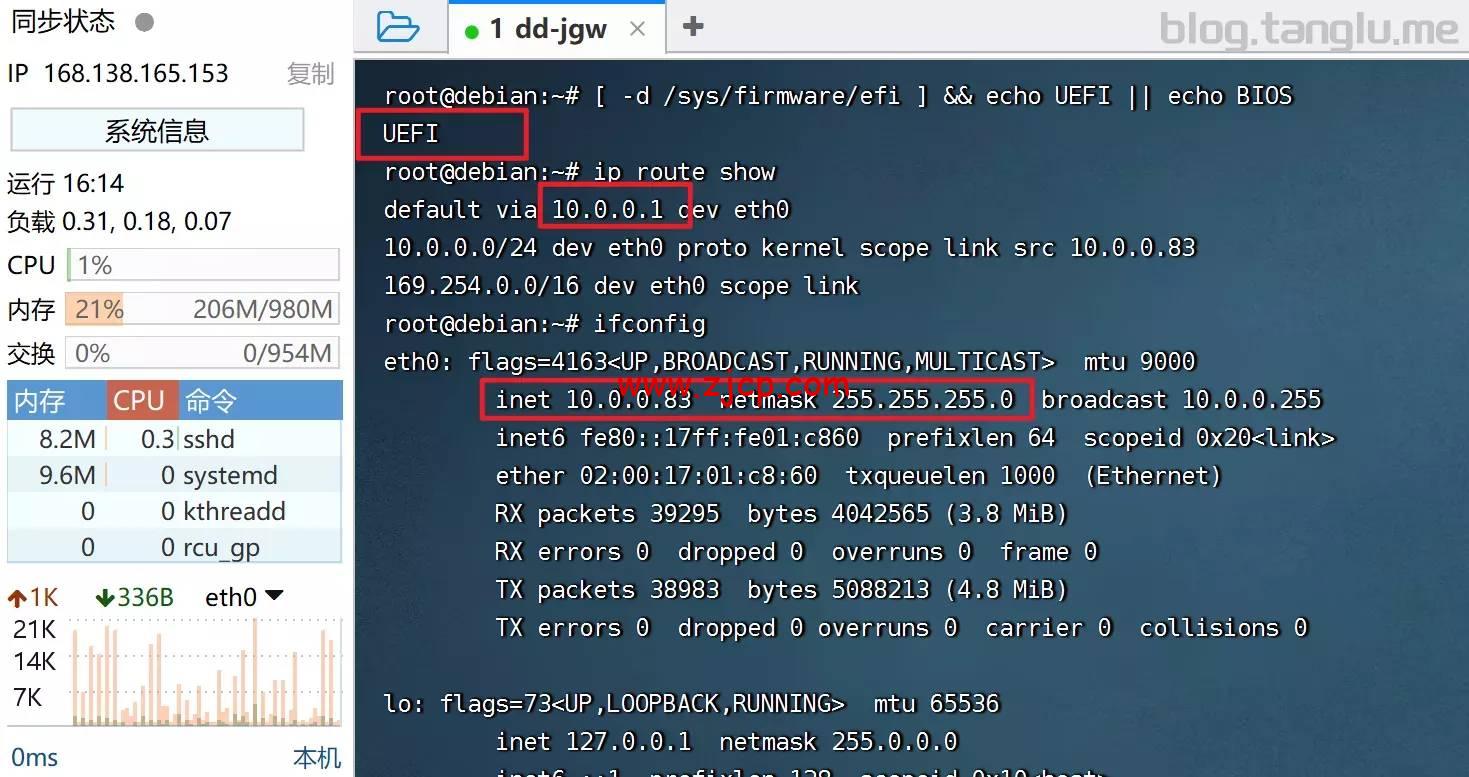
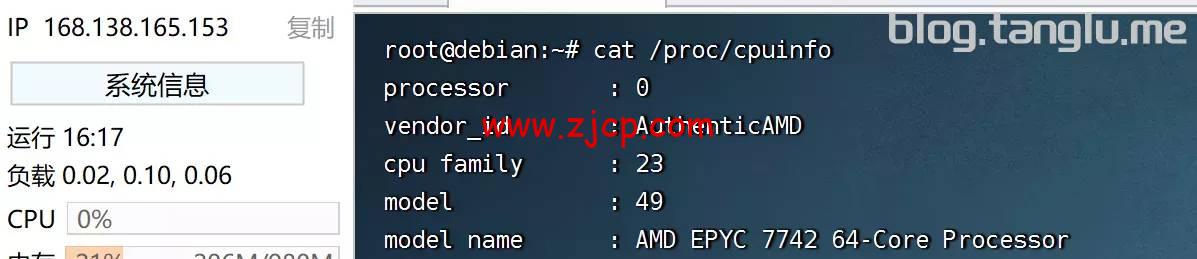
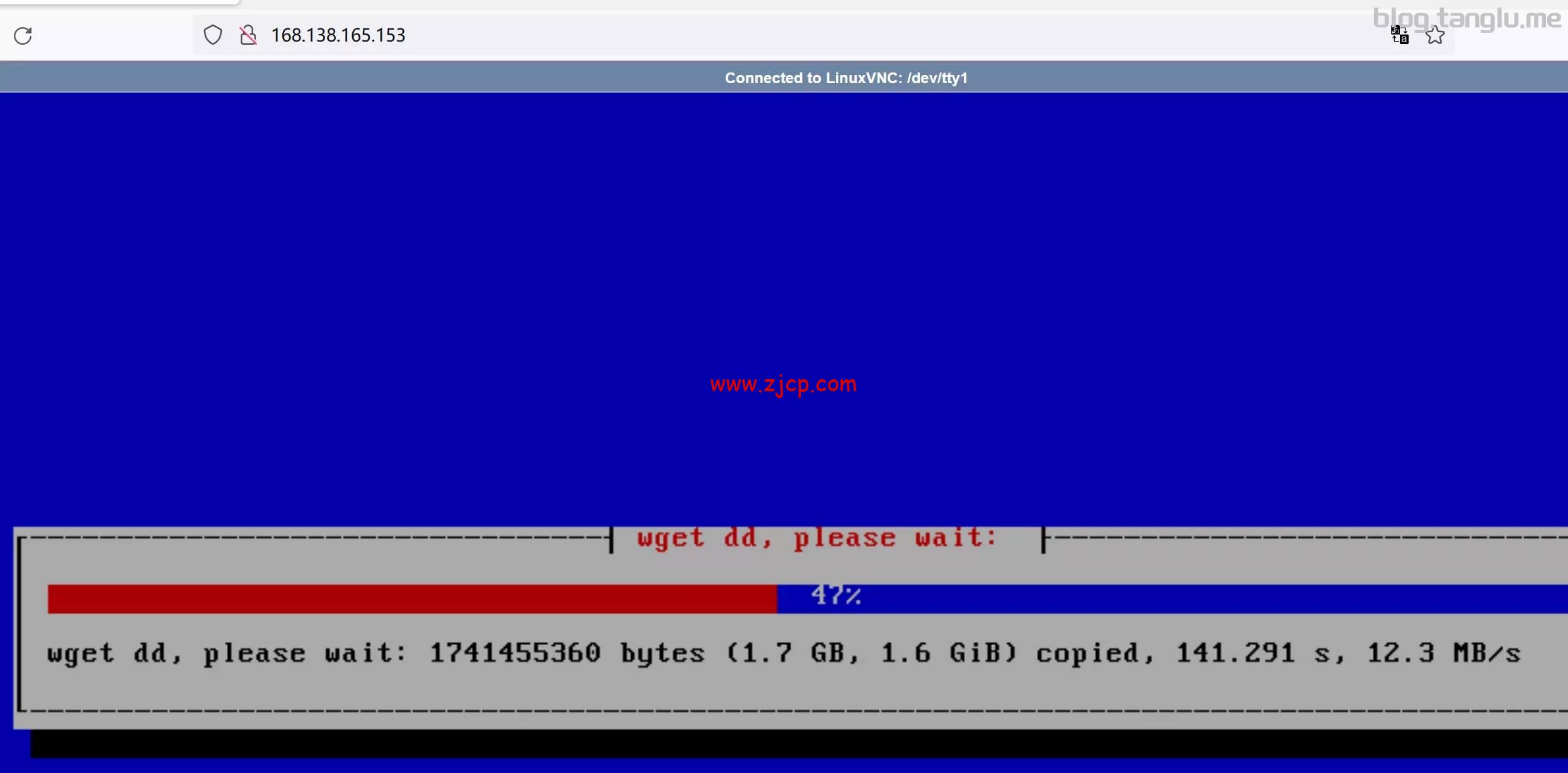
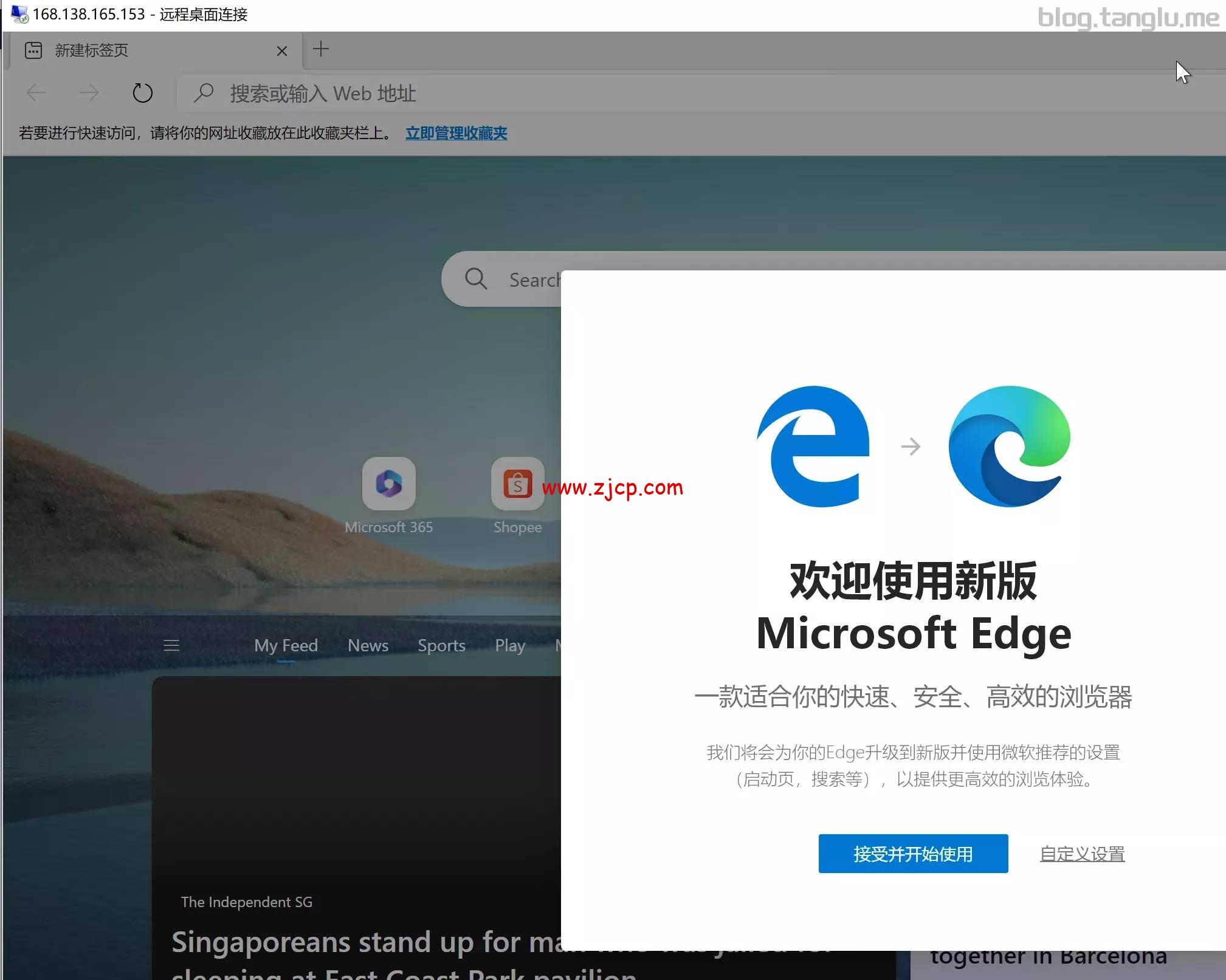
oracle_arm
没有支持ram架构的windows,这里只能dd linux
OVH_public_cloud
BIOS启动 控制台有VNC
IP和网关在控制台面板看,子网掩码用 ifconfig 显示是 /32 对应的 255.255.255.255
我尝试过ctxhhhhh大佬的windows10会蓝屏报错,但是windows server可以 1keydd大佬的win10也可以
wget -qO- 1keydd.com/inst.sh | bash -s - -n 51.79.141.178,255.255.255.255,51.79.140.1 -t https://file.1323123.xyz/dd/windows/1keydd/win10ltsc_password_1keydd.gz wget -qO- 1keydd.com/inst.sh | bash -s - -n 51.79.141.178,255.255.255.255,51.79.140.1 -t https://file.1323123.xyz/dd/windows/cxthhhhh/Disk_Windows_Server_2022_DataCenter_CN_v2.12.vhd.gz
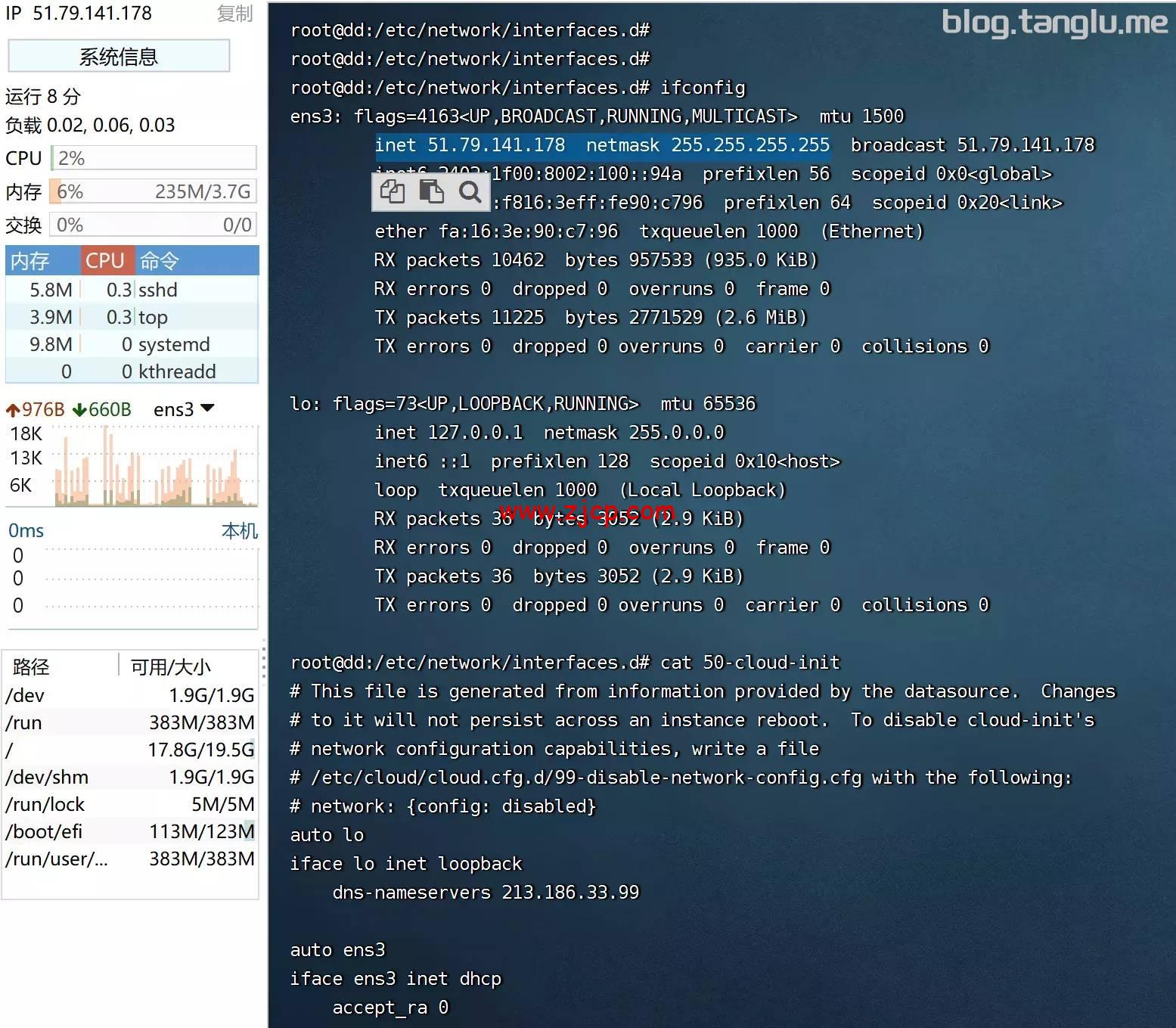
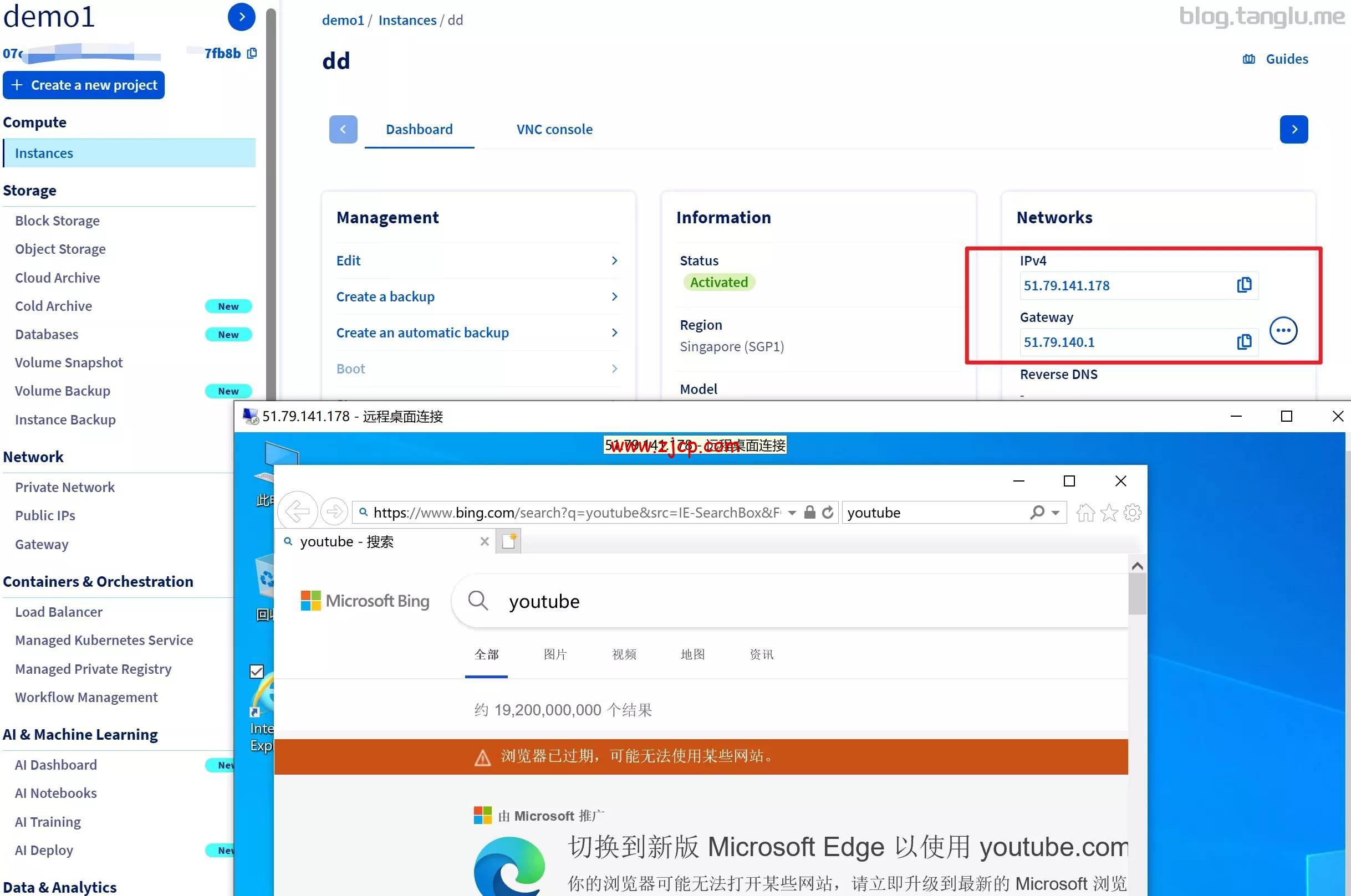
boot启动正常

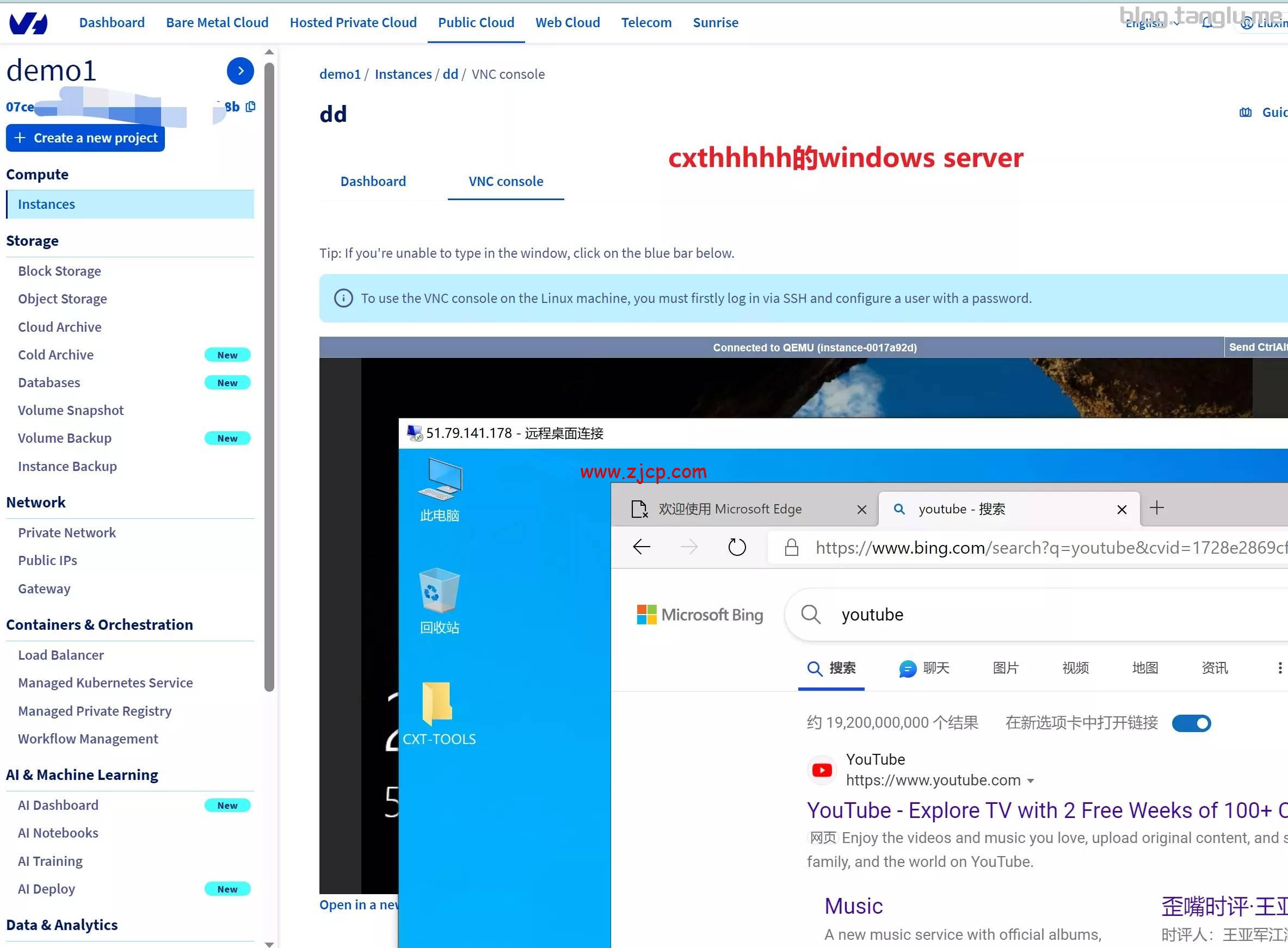
OVH_bare_metal
BIOS启动 控制台有VNC
virtual private servers
OVH0.97就是这一款
wget -qO- 1keydd.com/inst.sh | bash -s - -n 139.99.98.171,255.255.255.255,139.99.96.1 -t https://file.1323123.xyz/dd/windows/1keydd/win10ltsc_password_1keydd.gz
|
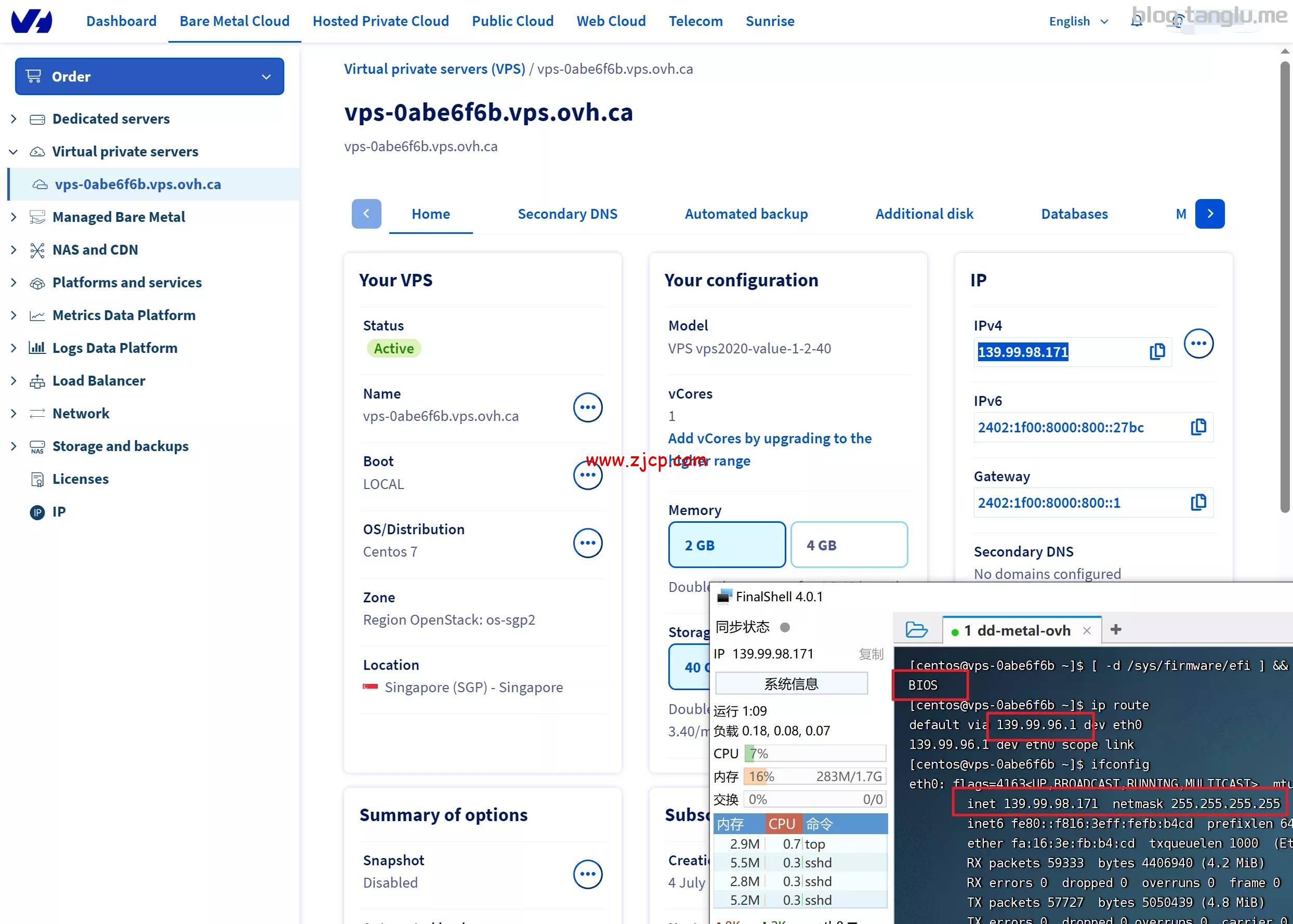
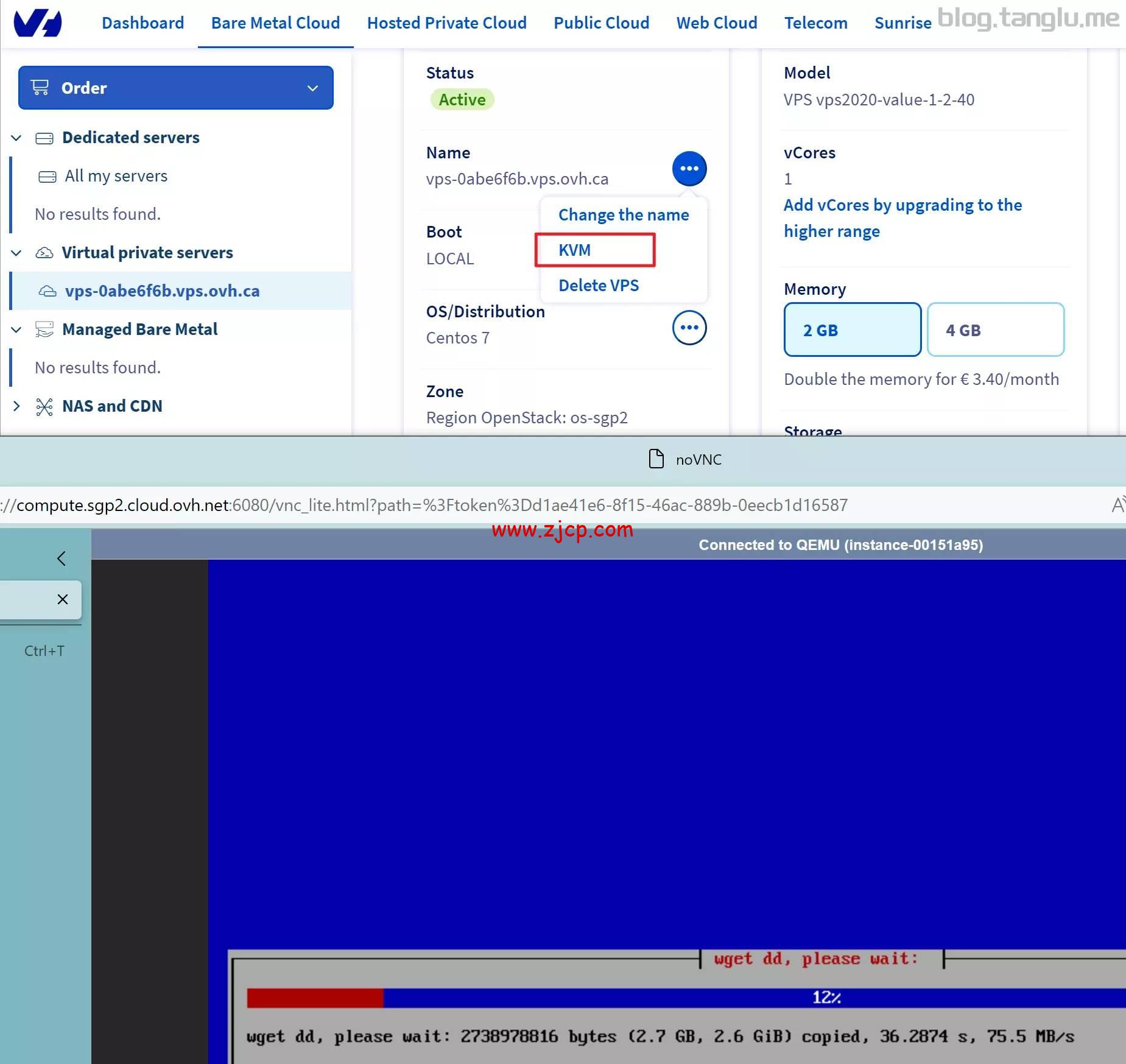
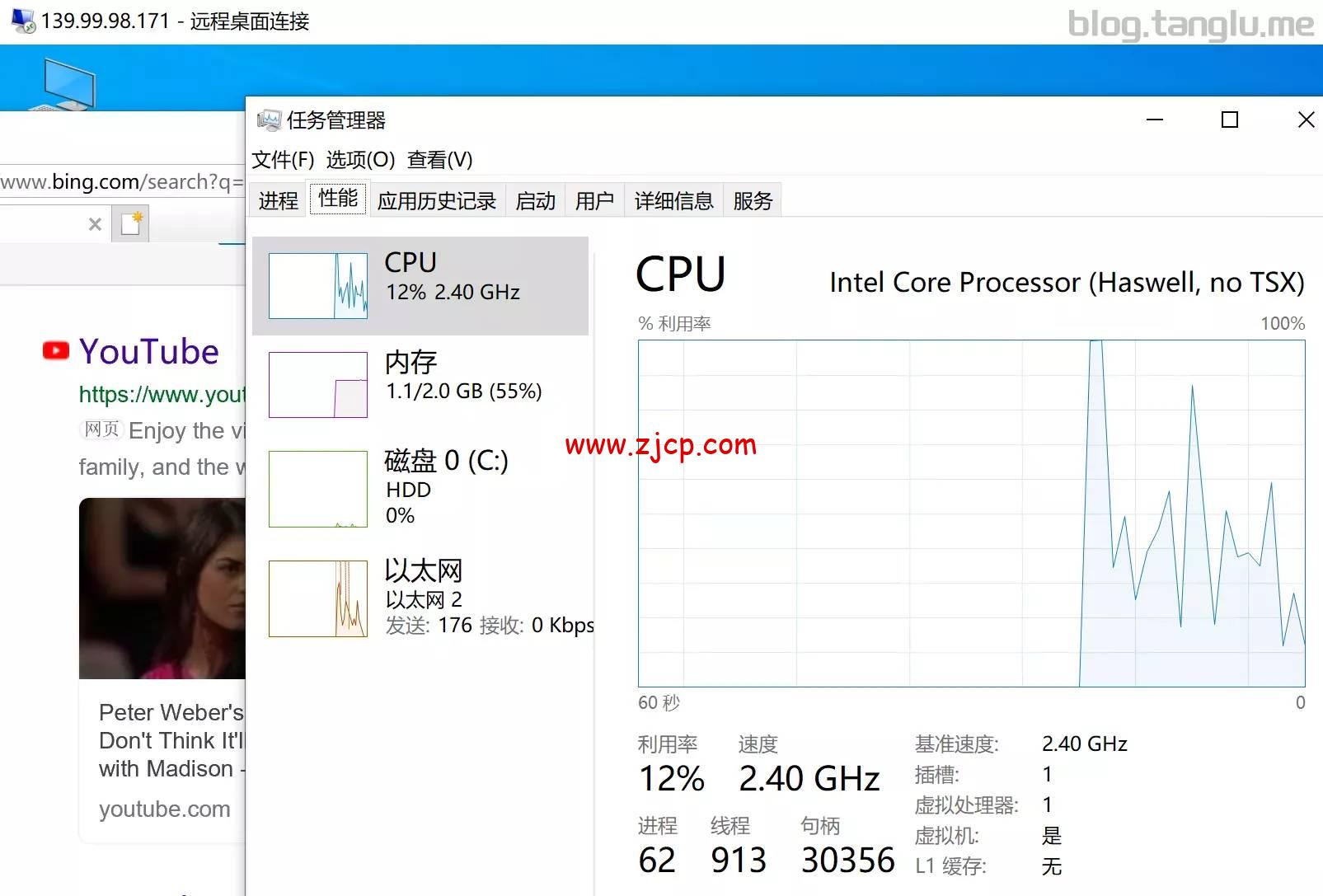
腾讯云CVM
良心云 凉心云 Tencent Cloud
BIOS启动 默认情况端口未开放 控制台有VNC
我用cxthhhhh大佬的windows server 2022/2008镜像报 0xc000021a 蓝屏错误
wget -qO- 1keydd.com/inst.sh | bash -s - -n 172.22.0.4,255.255.240.0,172.22.0.1 -t https://file.1323123.xyz/dd/windows/1keydd/win10ltsc_password_1keydd.gz wget -qO- 1keydd.com/inst.sh | bash -s - -n 172.22.0.4,255.255.240.0,172.22.0.1 -t https://file.1323123.xyz/dd/windows/cxthhhhh/Disk_Windows_Server_2012R2_DataCenter_CN_v4.29.vhd.gz
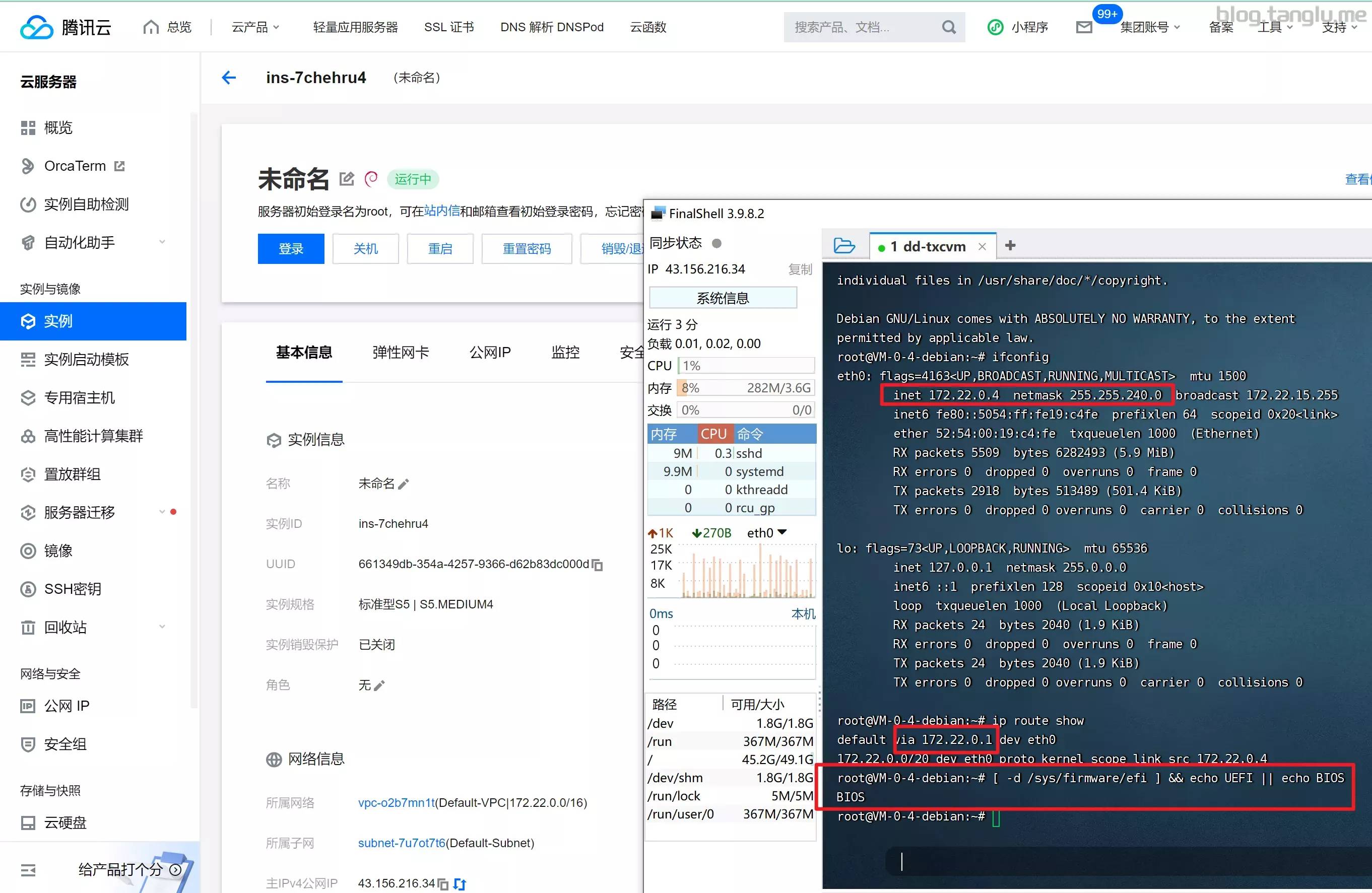
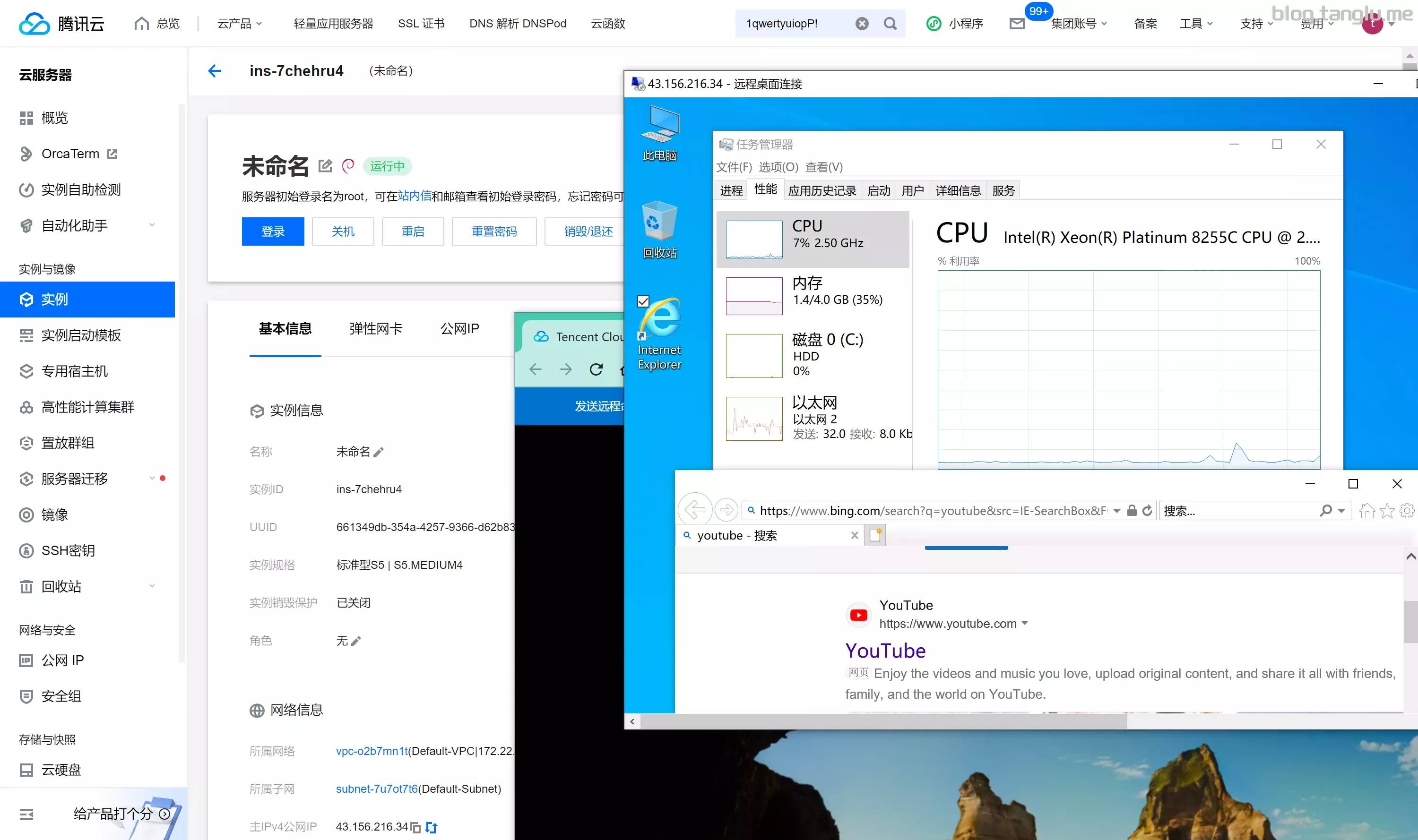
demo2
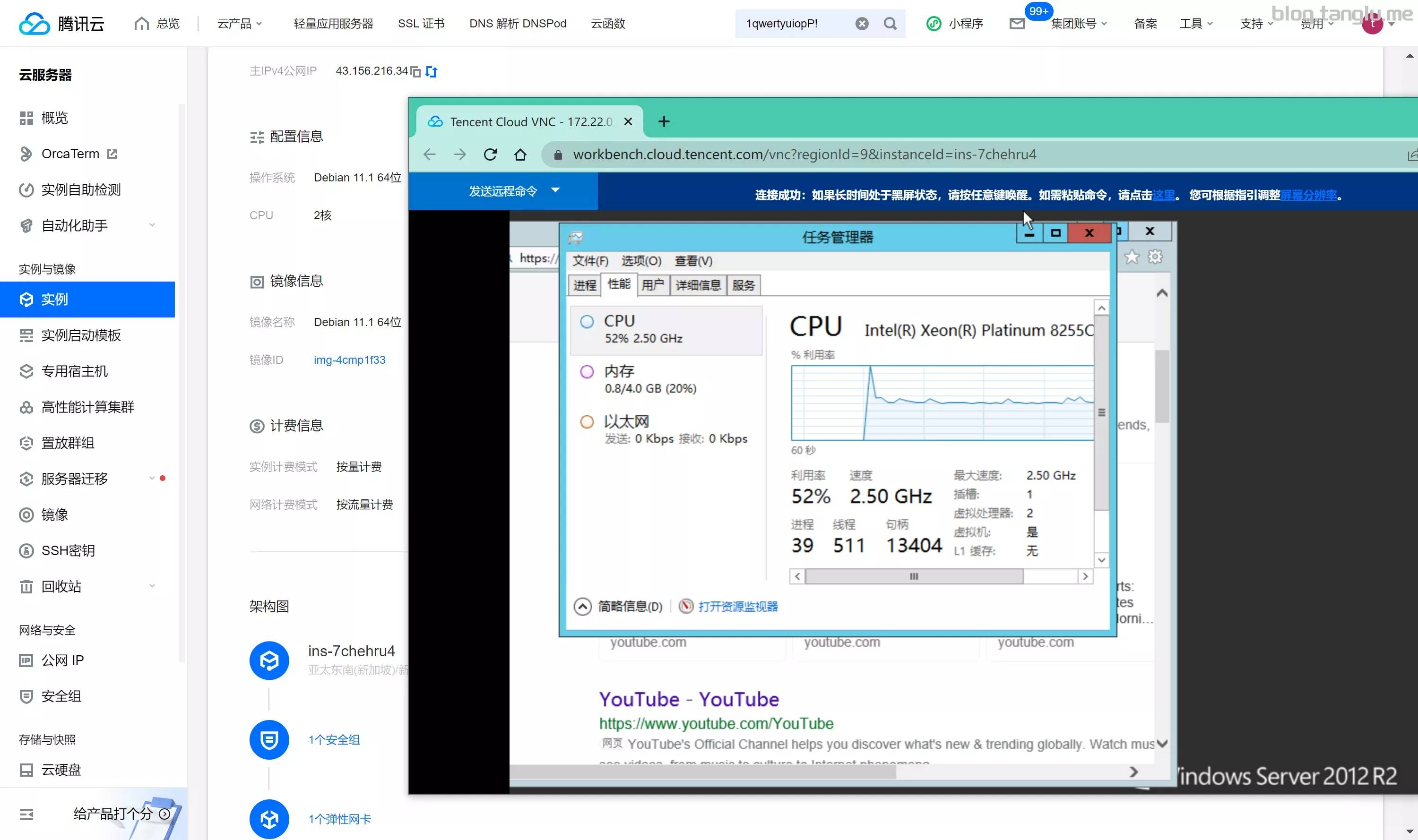
腾讯云轻量
BIOS启动 默认情况端口未开放 控制台有VNC
我的这个腾讯云轻量 为 BIOS启动,不要选择带 UEFI的dd包
wget -qO- 1keydd.com/inst.sh | bash -s - -t https://odc.cxthhhhh.com/d/SyStem/Windows_DD_Disks/Historical_File_Windows_DD_Disk/Disk_Windows_7_Vienna_Ultimate_CN_v2.0.vhd.gz
|
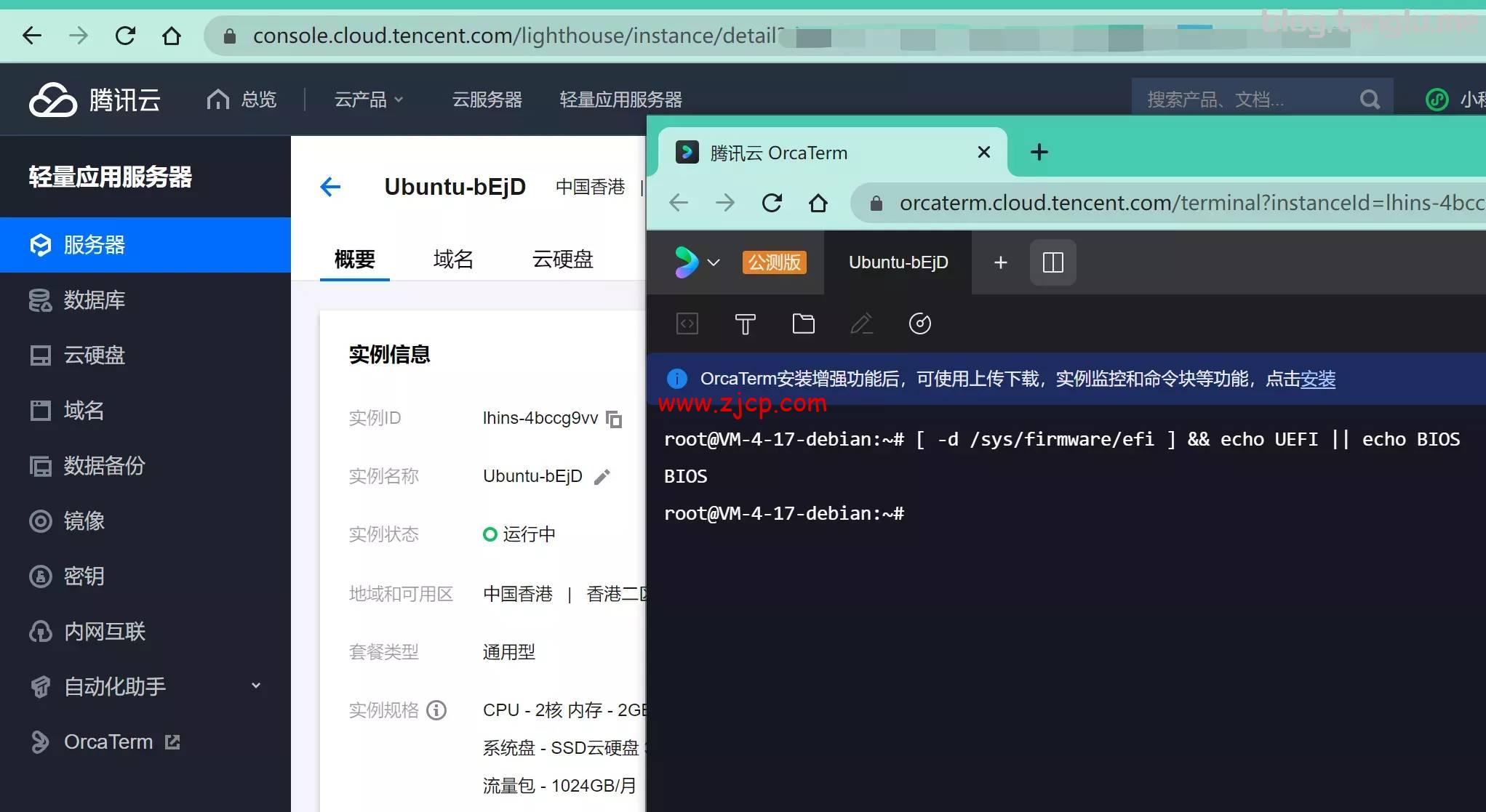
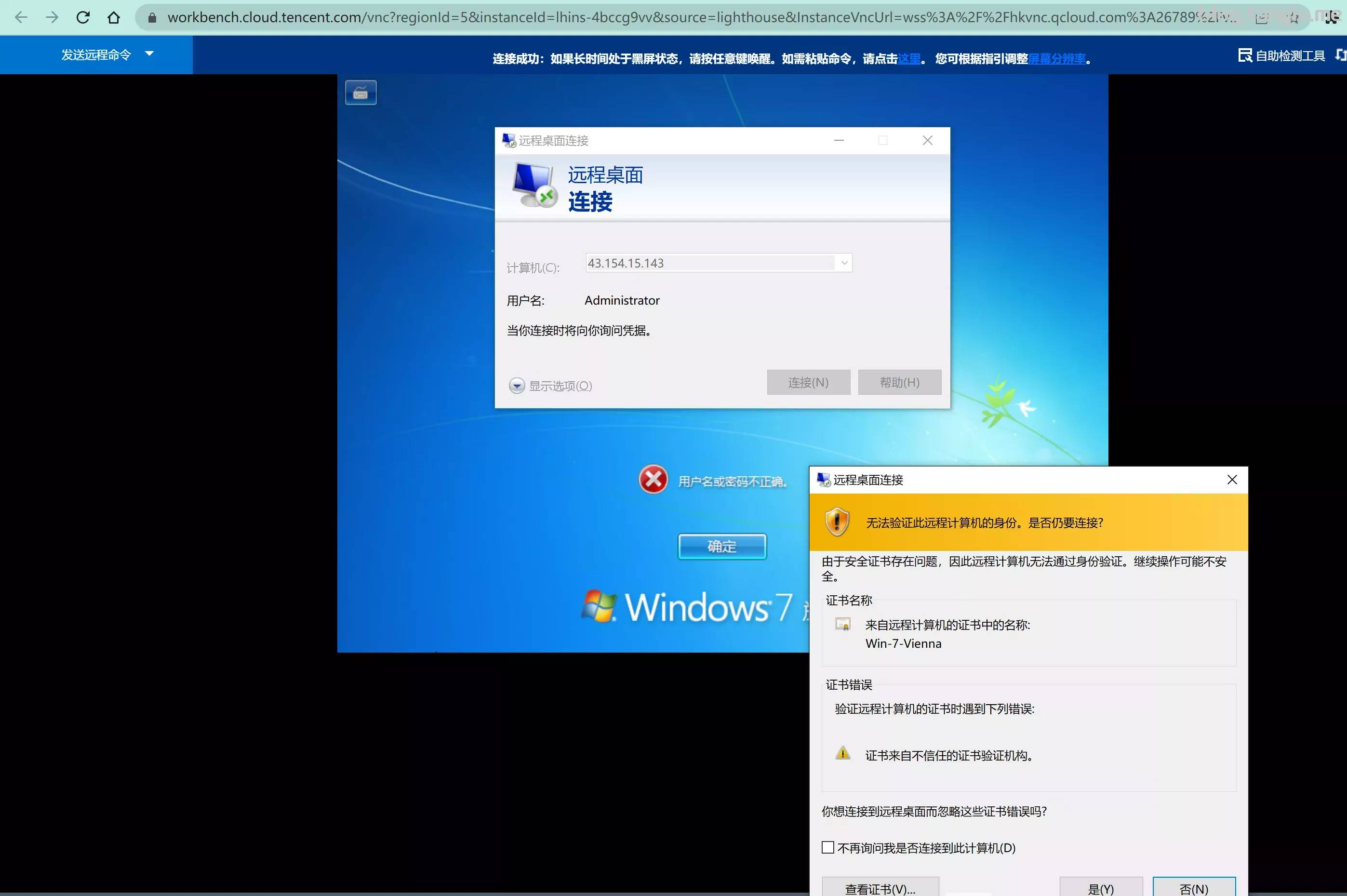
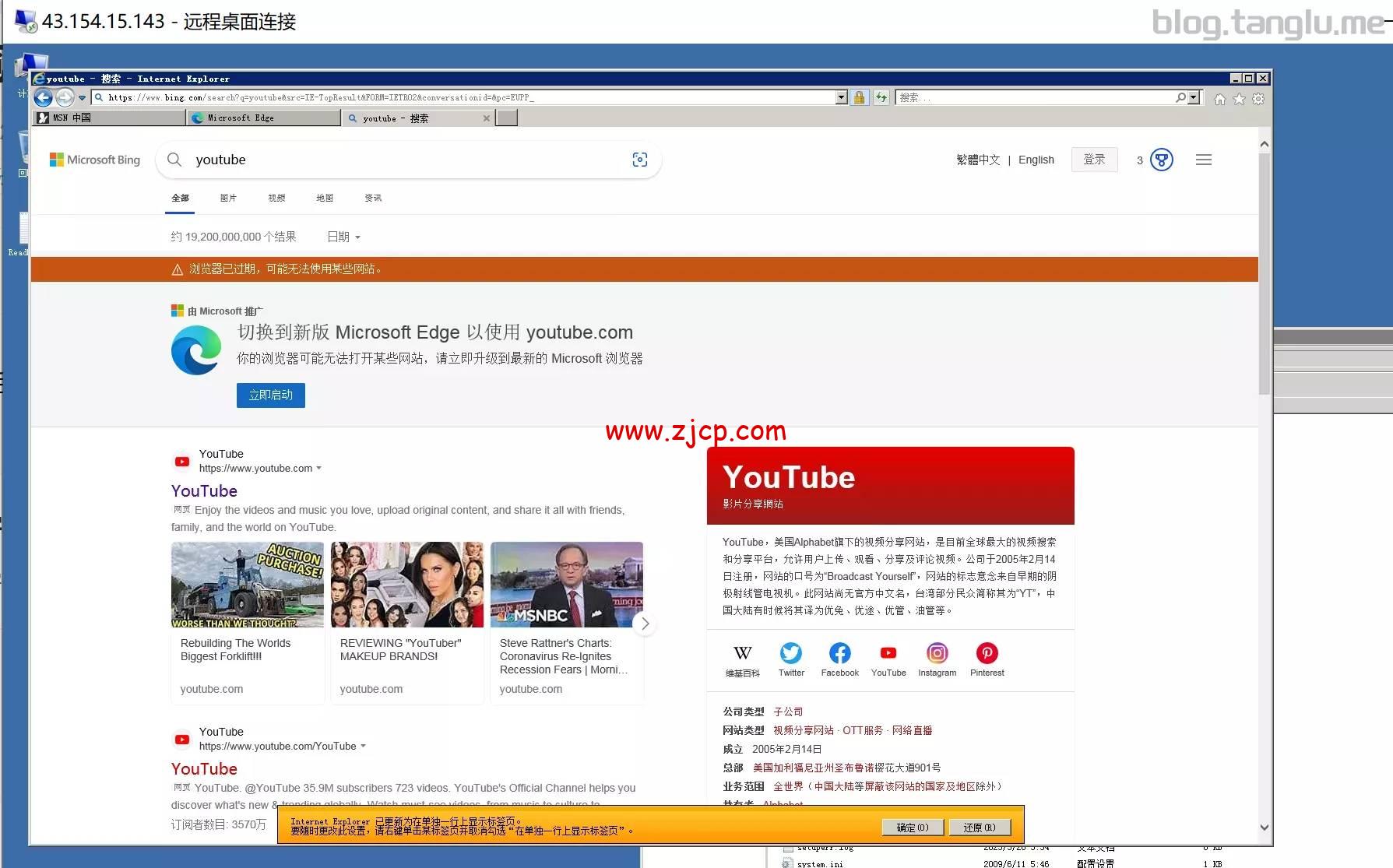
阿里云ECS
控制台有VNC 默认情况端口未开放
wget -qO- 1keydd.com/inst.sh | bash -s - -n 172.19.65.108,255.255.240.0,172.19.79.253 -t https://file.1323123.xyz/dd/windows/cxthhhhh/Disk_Windows_Server_2022_DataCenter_CN_v2.12.vhd.gz
|
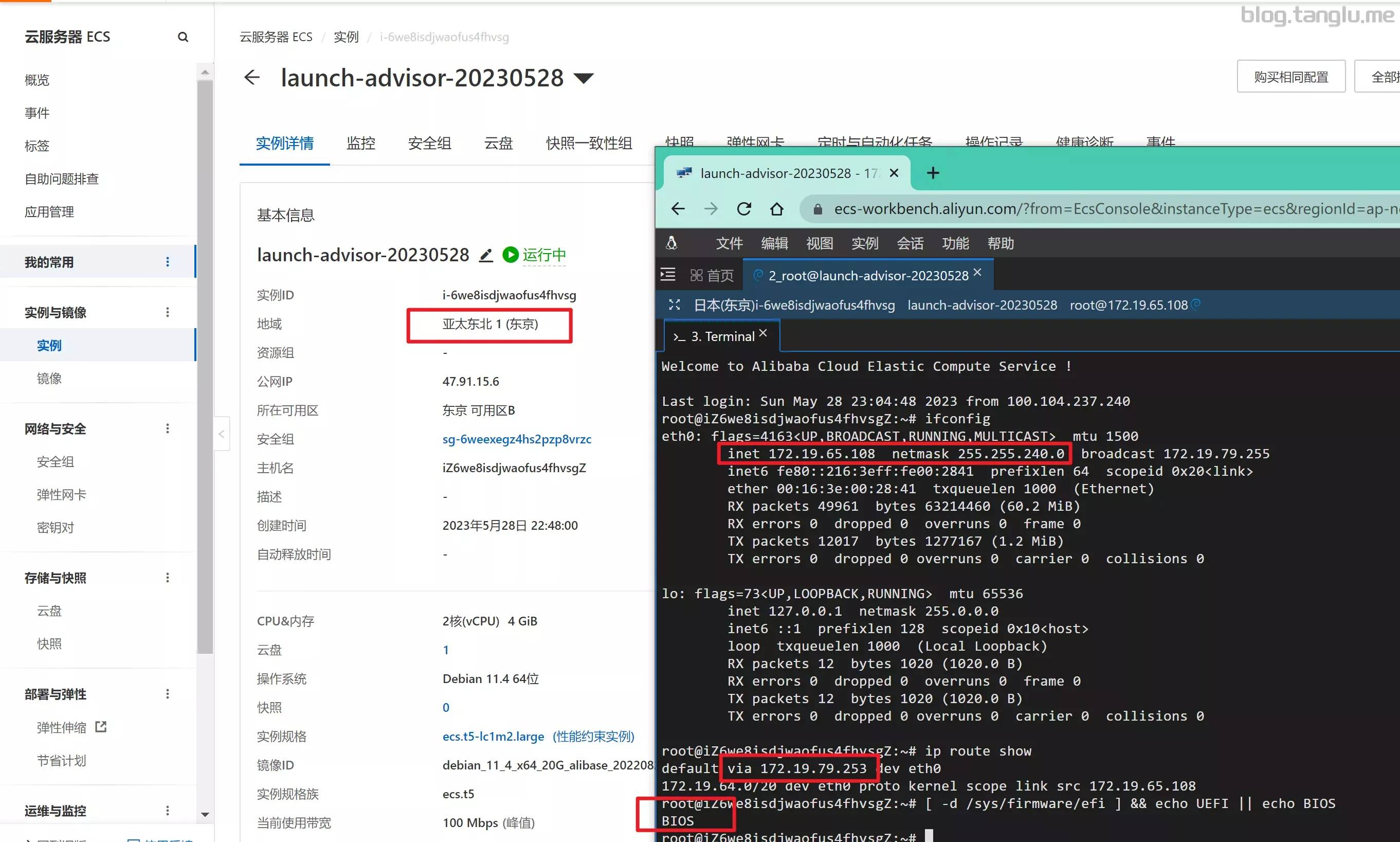
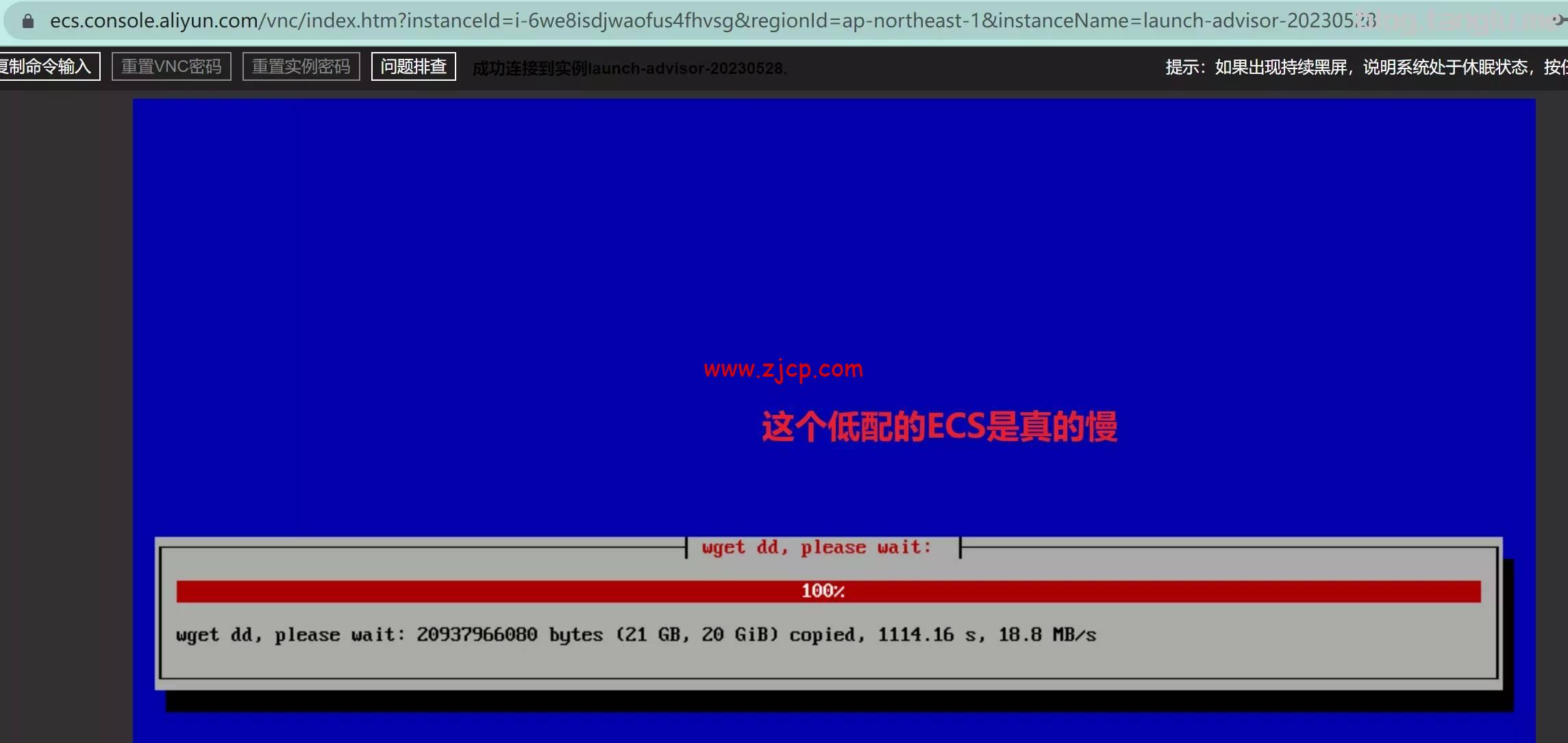
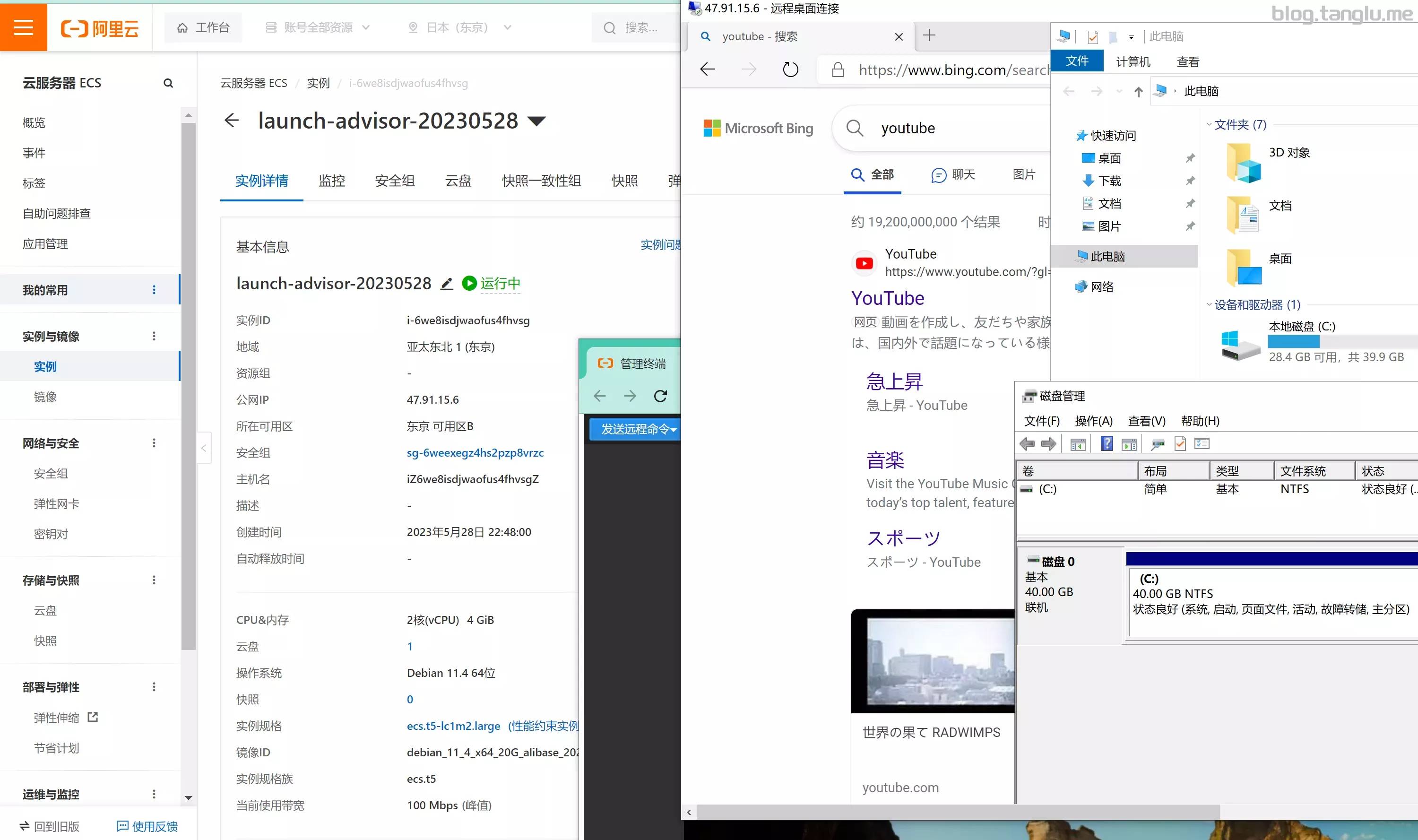
阿里轻量
BIOS启动 默认情况端口未开放 控制台有VNC(救援模式)
wget -qO- 1keydd.com/inst.sh | bash -s - -n 172.19.65.108,255.255.240.0,172.19.79.253 -t https://file.1323123.xyz/dd/windows/cxthhhhh/Disk_Windows_Server_2022_DataCenter_CN_v2.12.vhd.gz
|
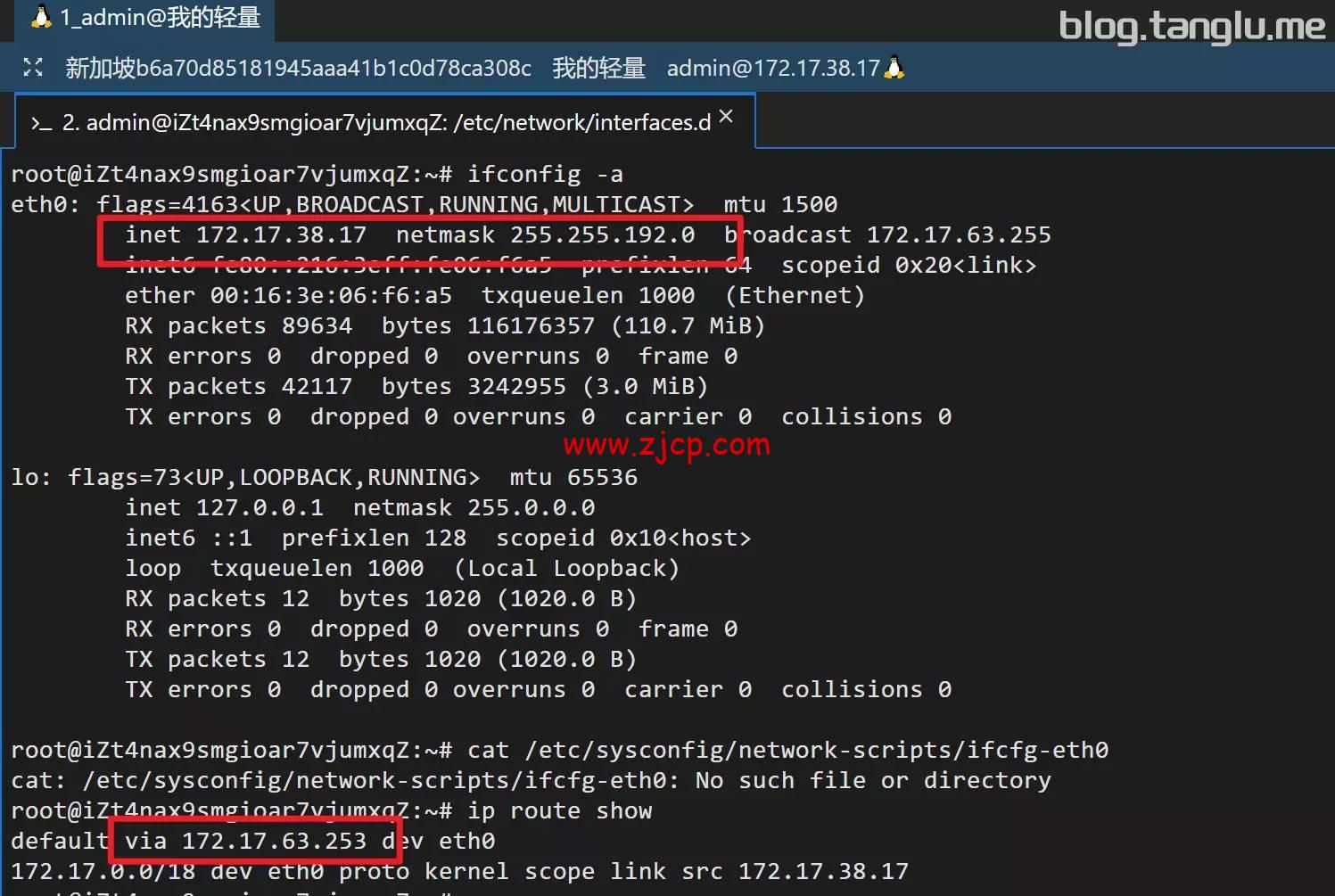
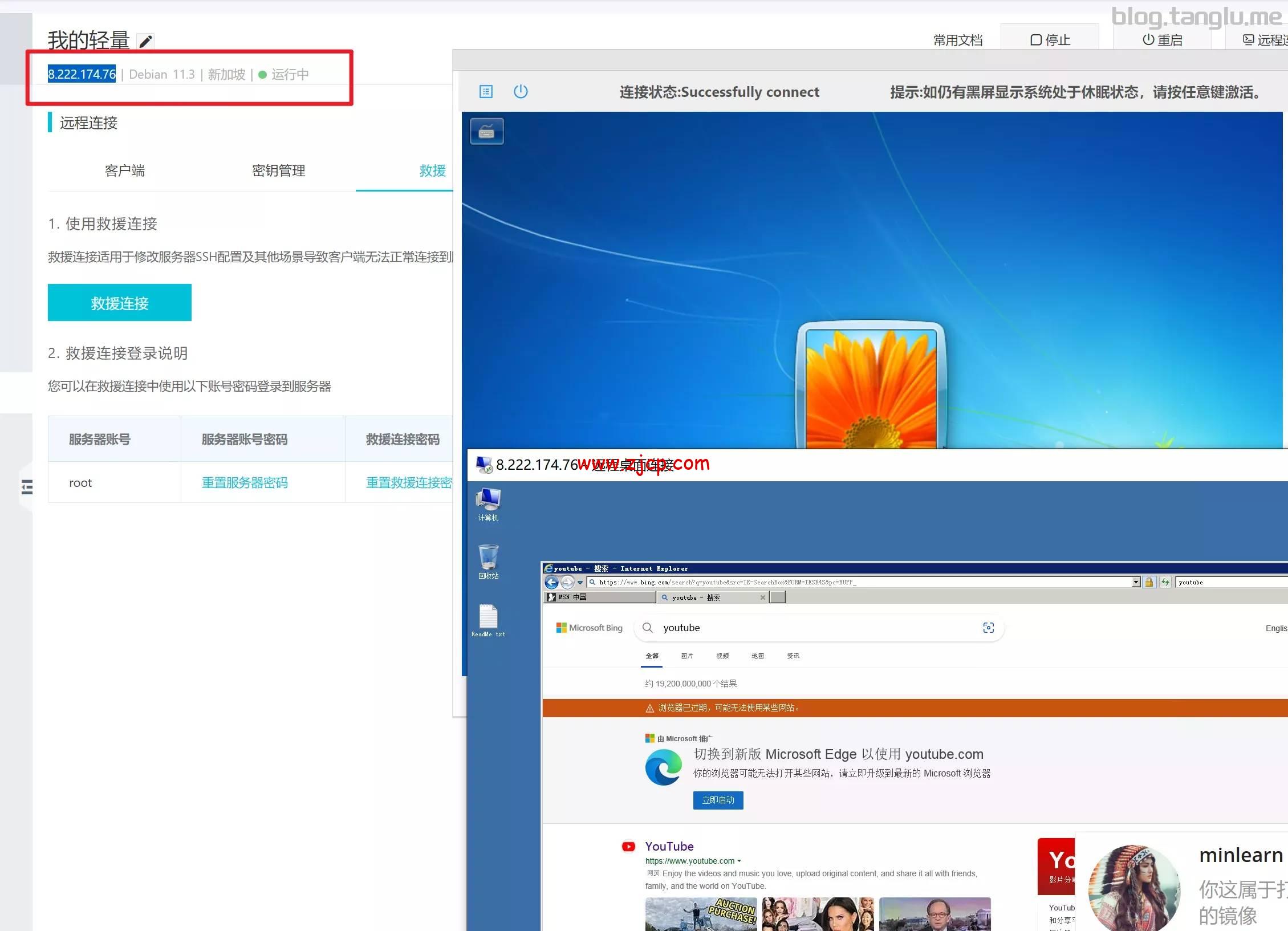
华为云ECS
huawei cloud
BIOS启动 有VNC 默认情况端口未开放
wget -qO- 1keydd.com/inst.sh | bash -s - -n 192.168.0.130,255.255.255.0,192.168.0.1 -t https://file.1323123.xyz/dd/windows/cxthhhhh/Disk_Windows_10_x64_Lite_by_CXT_v1.0.vhd.gz
|
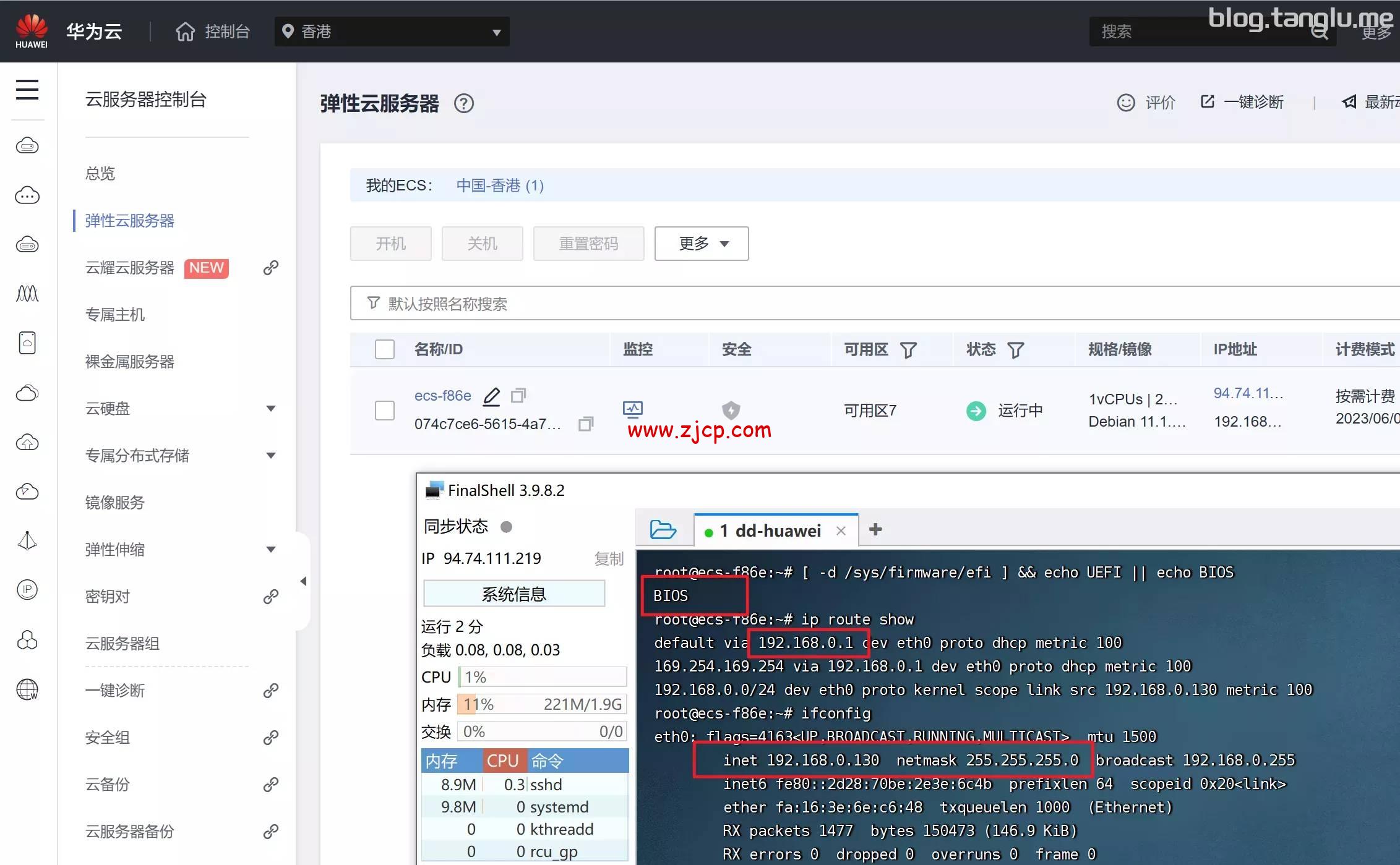
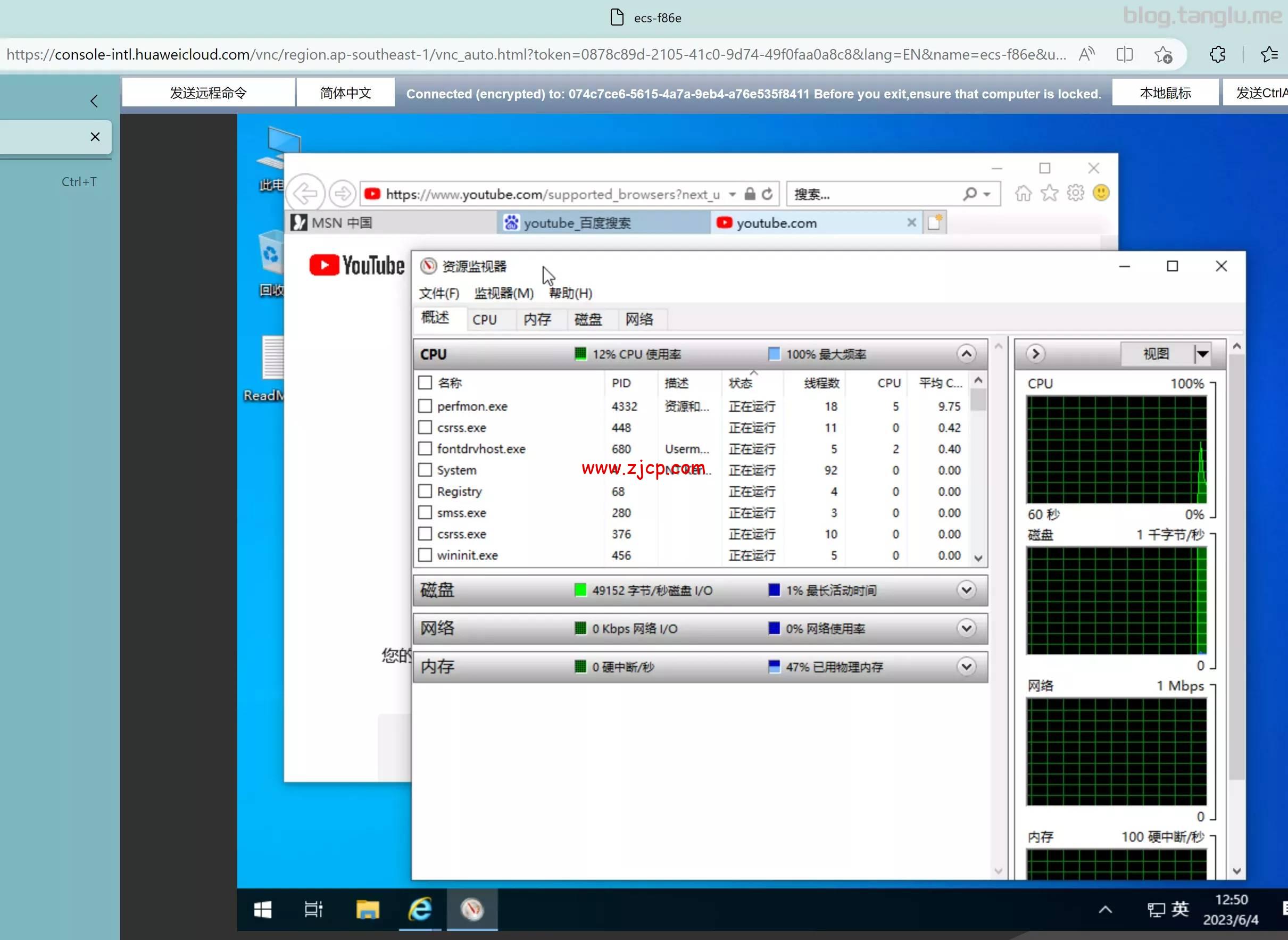
天翼云
BIOS启动 有VNC 80端口需备案 支持一键免费安装windows_server
wget -qO- 1keydd.com/inst.sh | bash -s - -n 10.0.1.96,255.0.0.0,10.0.0.1 -t https://file.1323123.xyz/dd/windows/cxthhhhh/Disk_Windows_Server_2022_DataCenter_CN_v2.12.vhd.gz
|
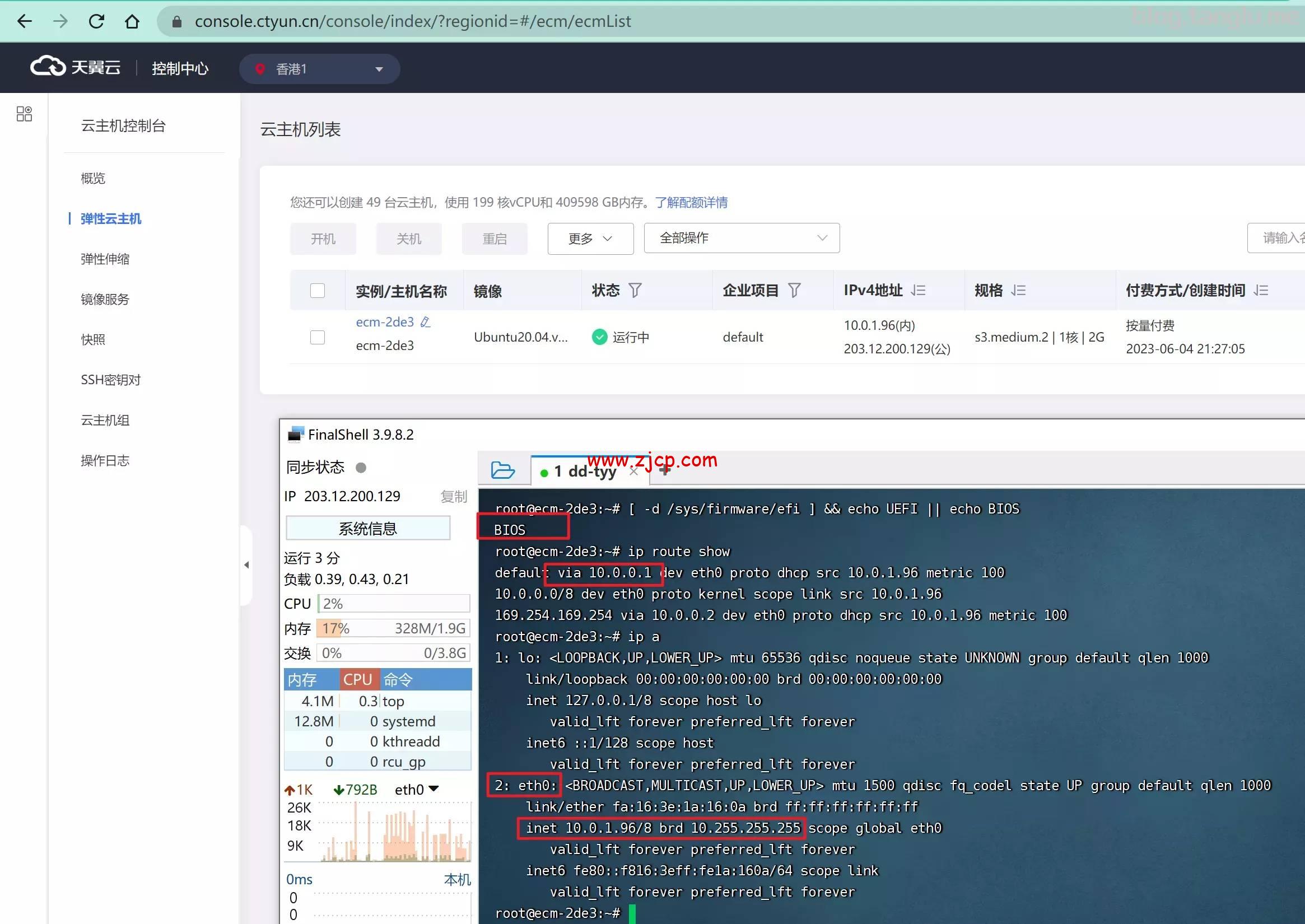
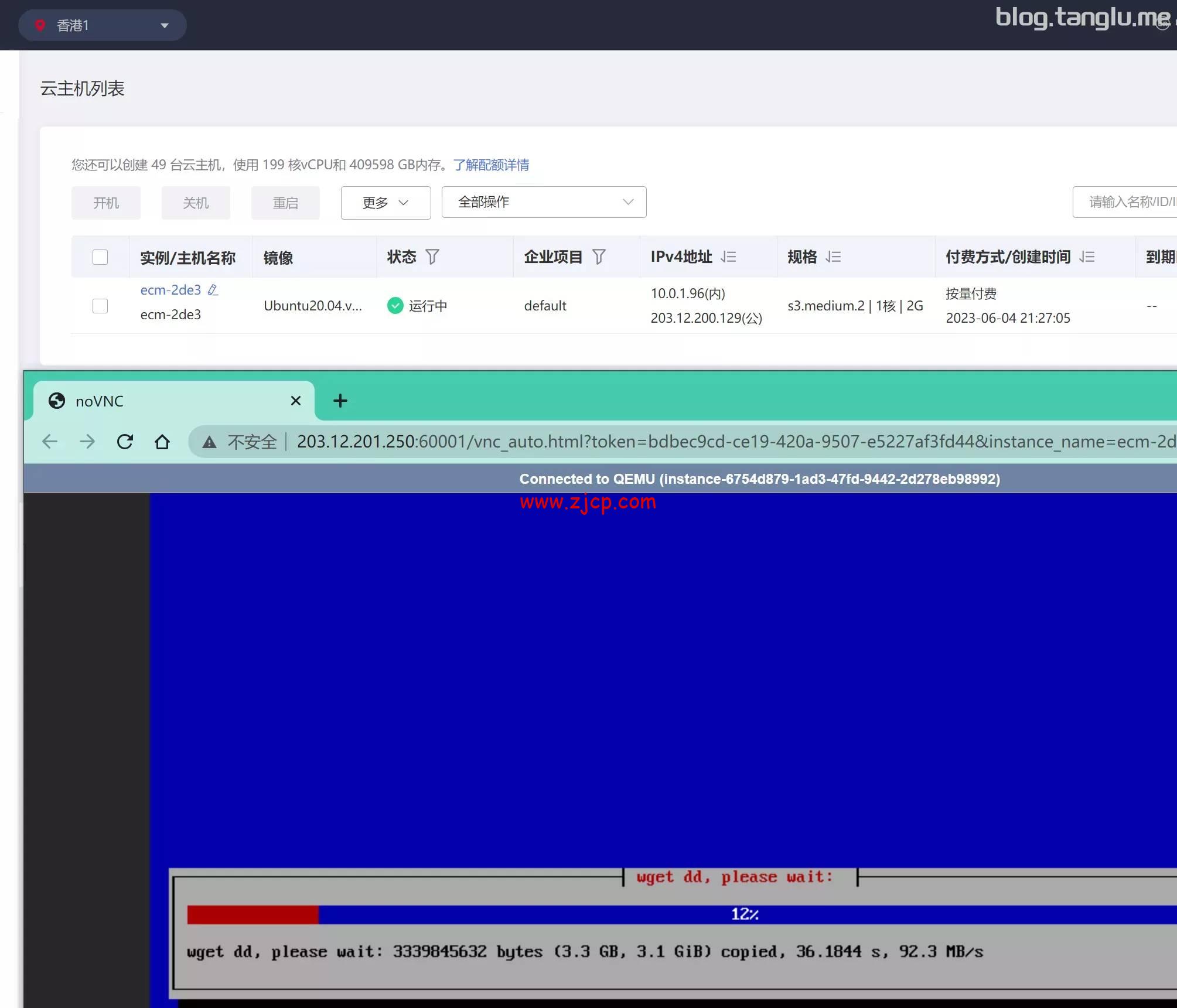
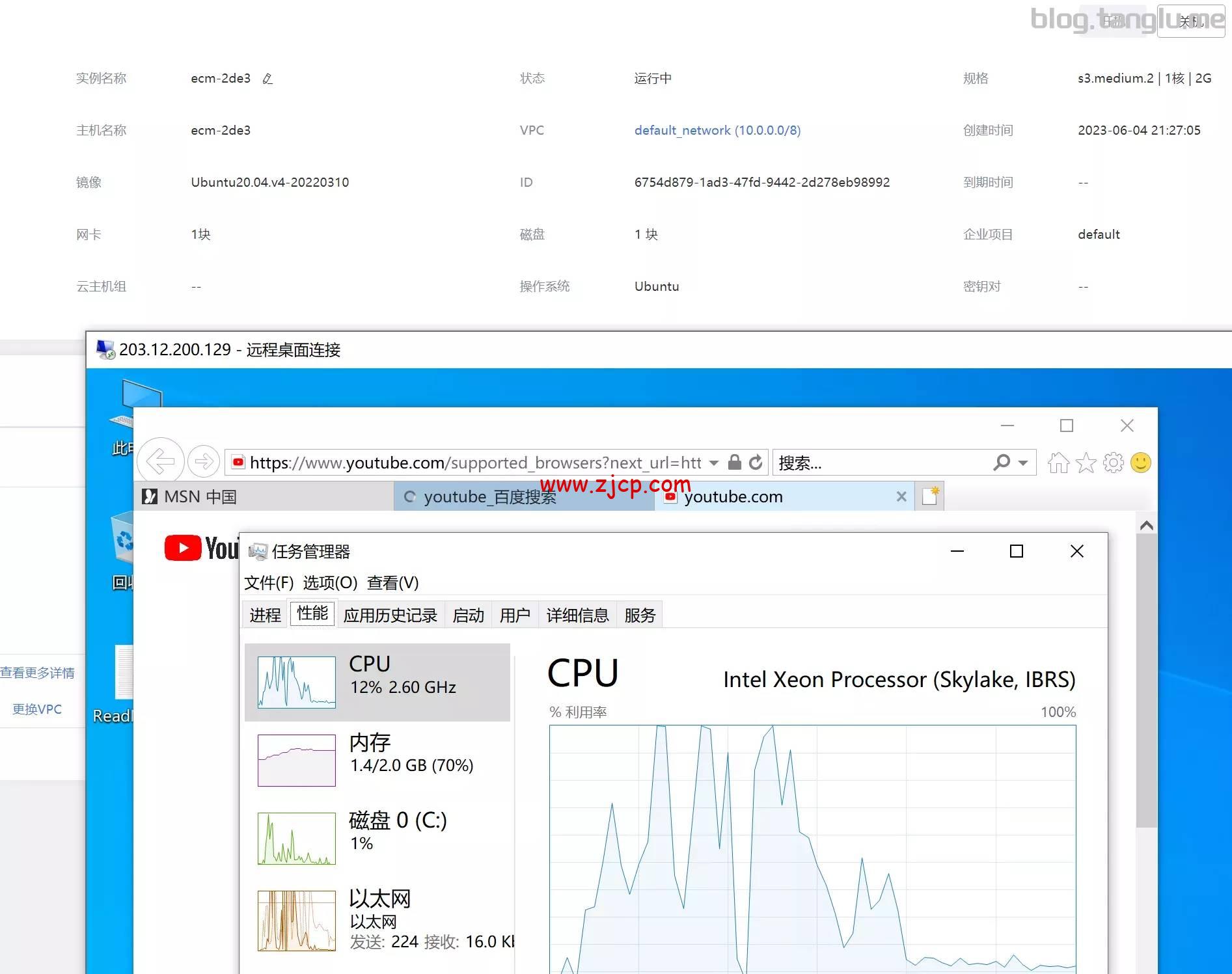
百度智能云_BBC
BIOS启动 有VNC 默认情况端口未开放 支持一键免费安装windows_server
百度云轻量这里就不演示了,因为没货 🙂
wget -qO- 1keydd.com/inst.sh | bash -s - -n 192.168.0.2,255.255.240.0,192.168.0.1 -t https://file.1323123.xyz/dd/windows/cxthhhhh/Disk_Windows_10_x64_Lite_by_CXT_v1.0.vhd.gz
|
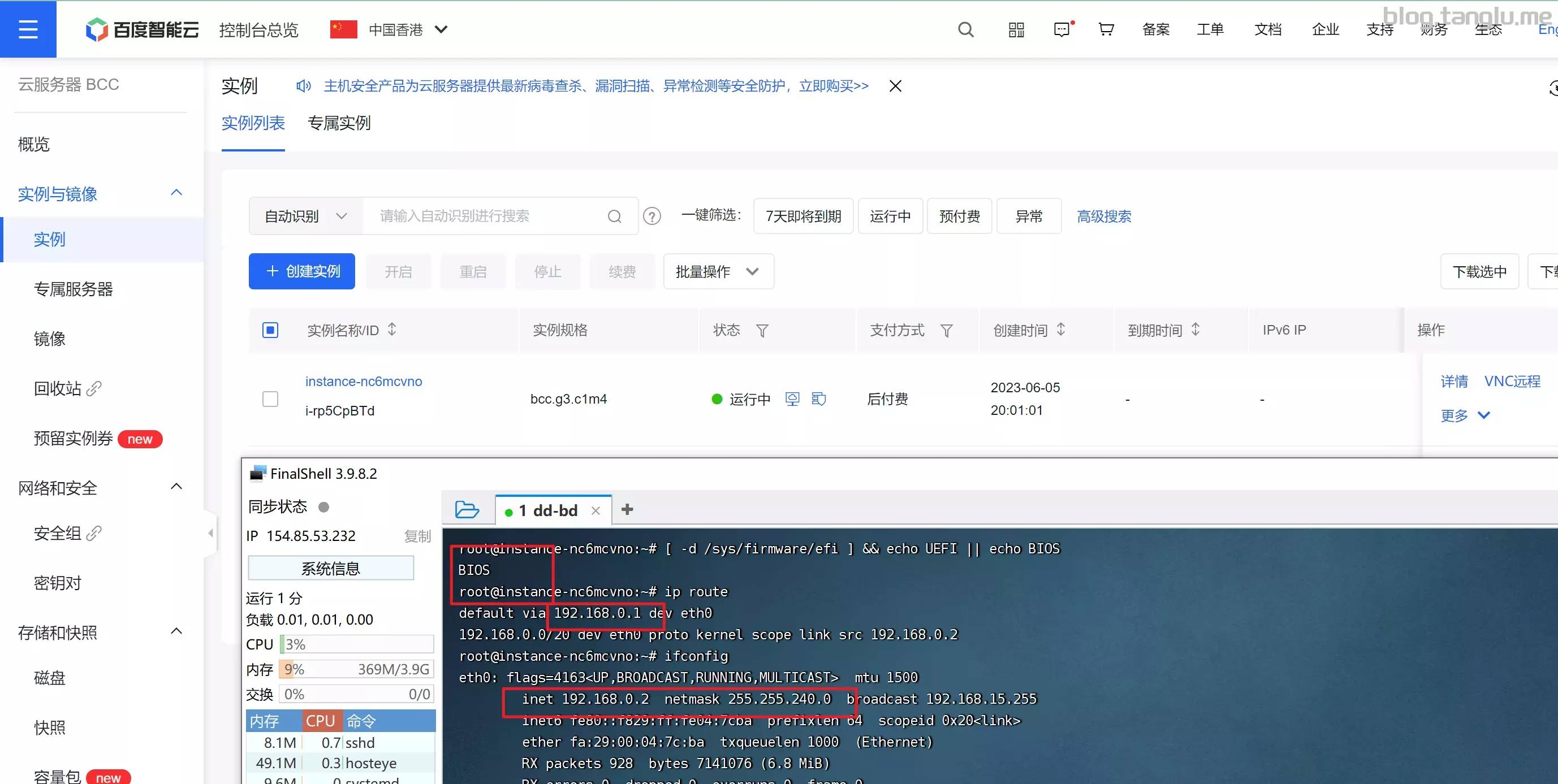
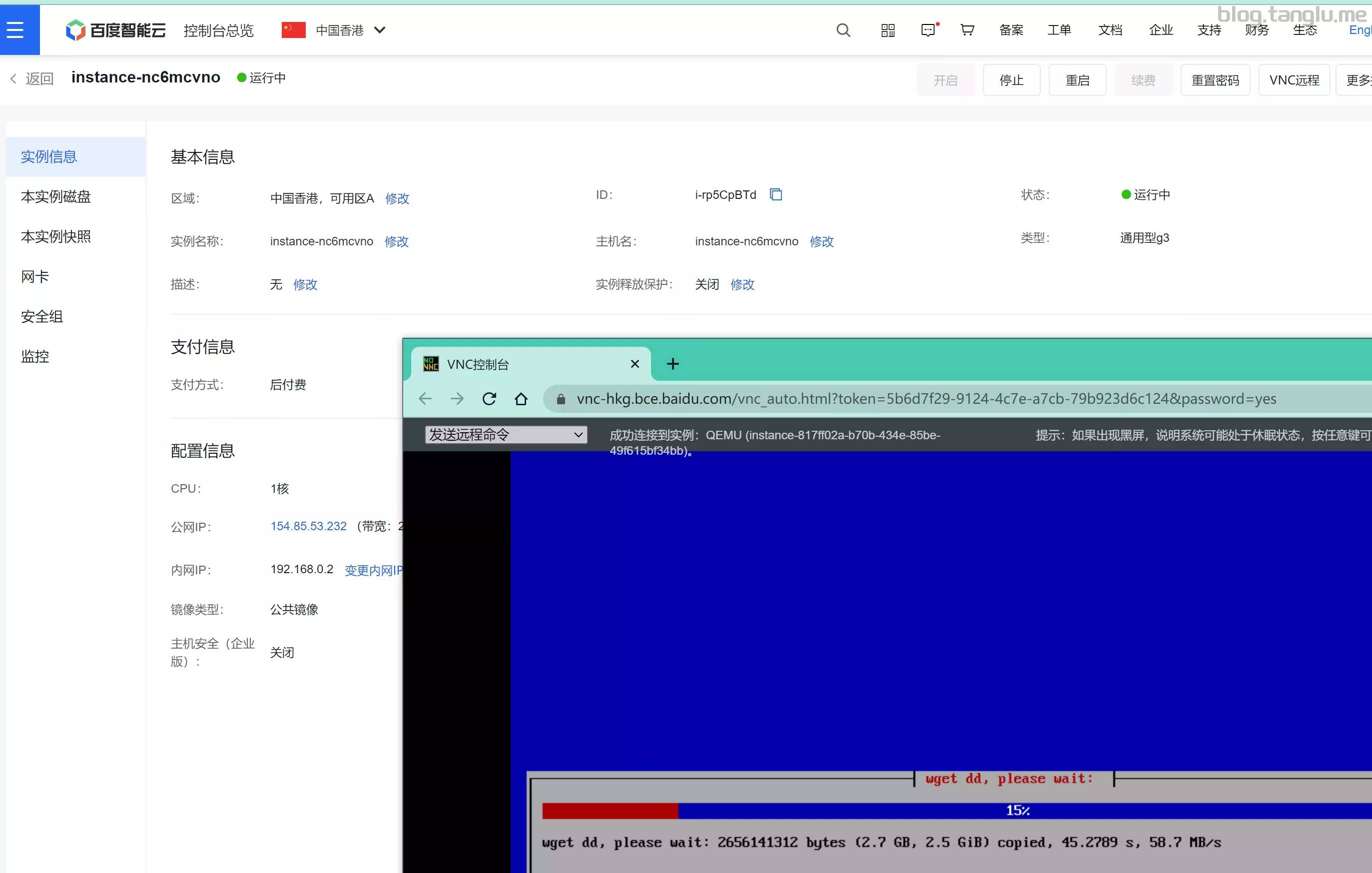
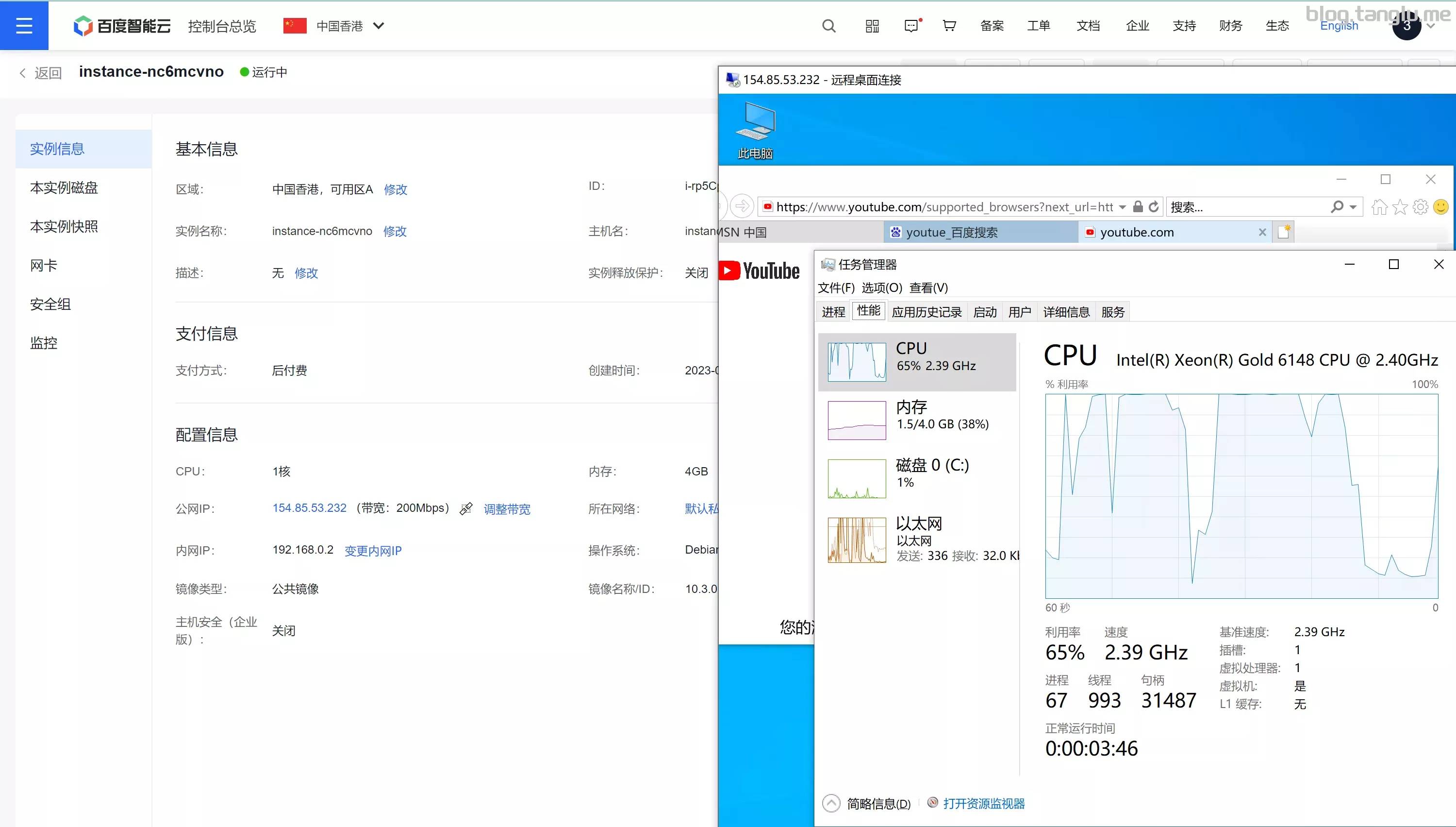
coalcloud
这家黑料太多 暂时不敢购买,有机器可以联系我帮你dd
gcore
BIOS启动 有VNC 默认情况端口未开放
我试过cxthhhhh大佬的win7可以,win10 和windows server似乎不行
wget -qO- 1keydd.com/inst.sh | bash -s - -n 185.244.208.146,255.255.255.0,185.244.208.1 -t https://file.1323123.xyz/dd/windows/cxthhhhh/Disk_Windows_7_Vienna_Ultimate_CN_v2.0.vhd.gz
|
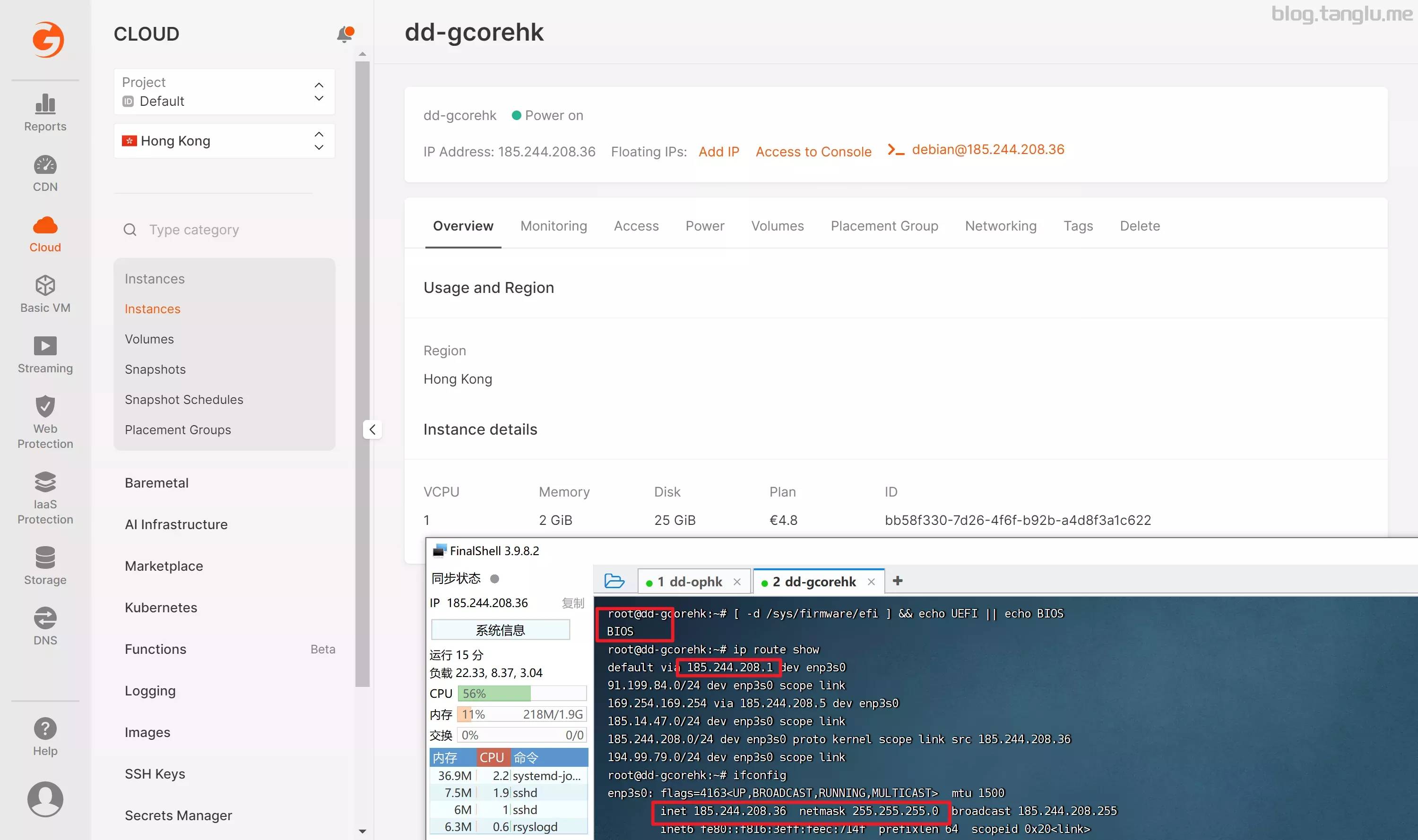
cxthhhhh大佬的win7可以
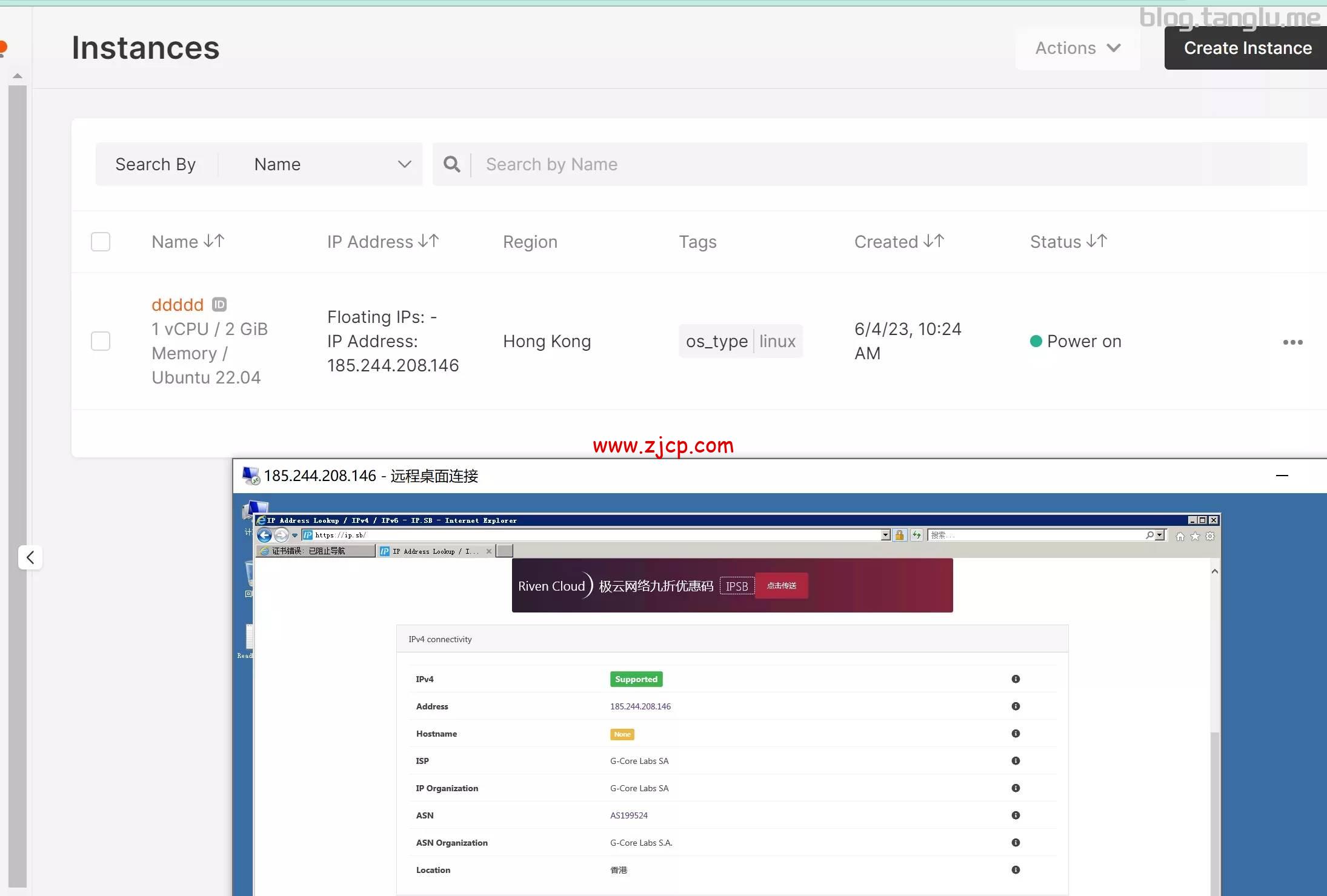
1keydd大佬的不行
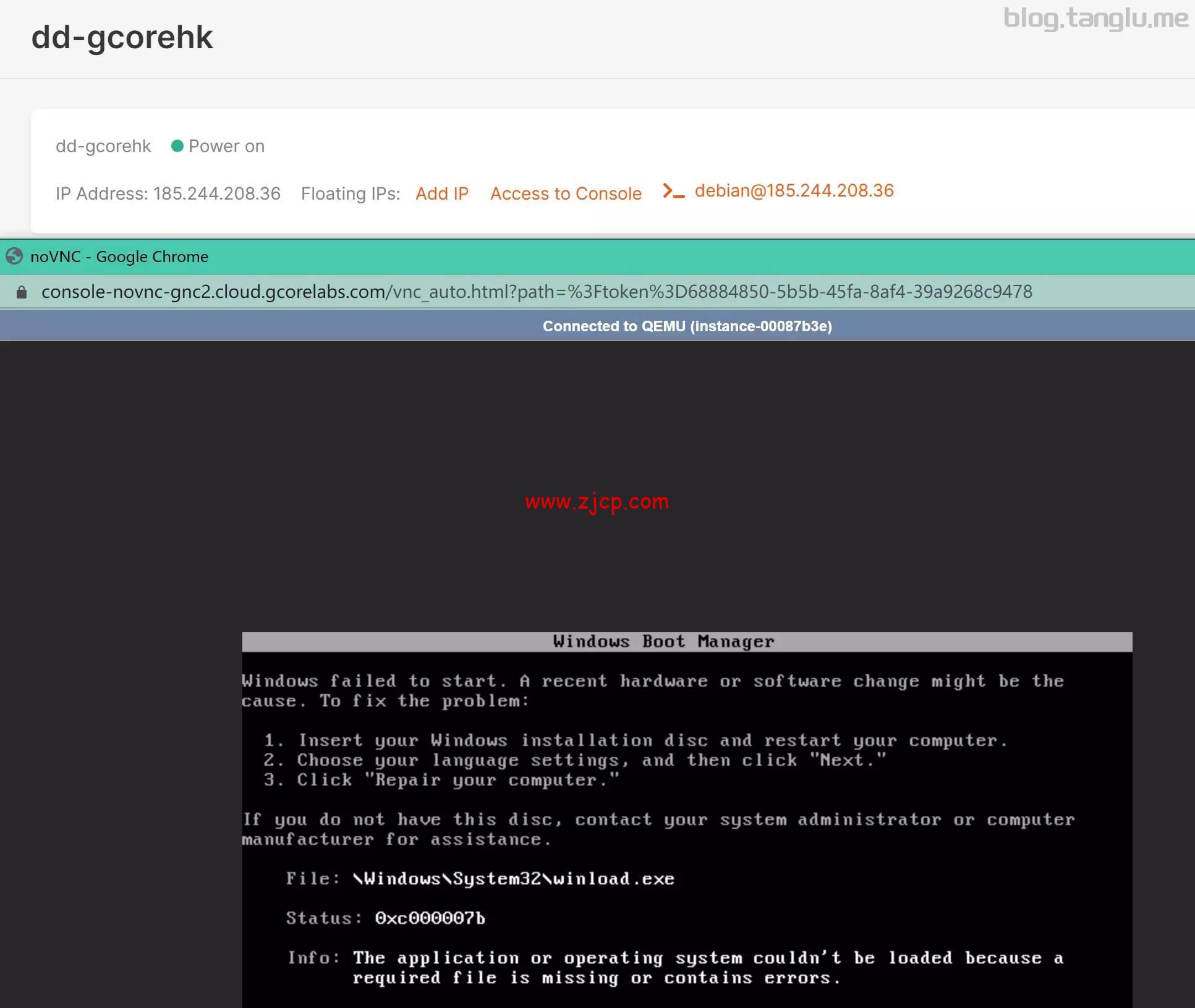
demo2 cxthhhhh大佬的win10镜像不行
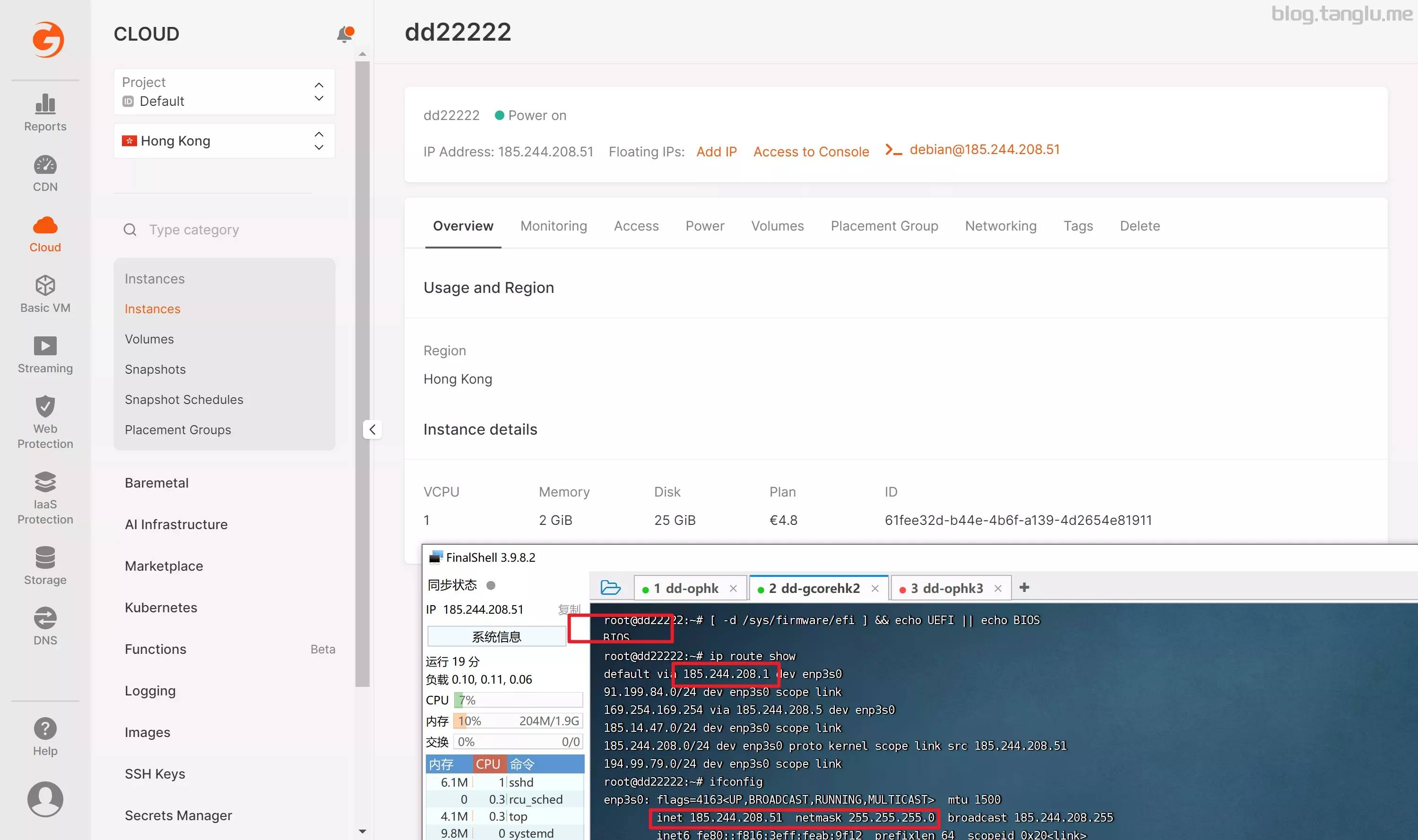
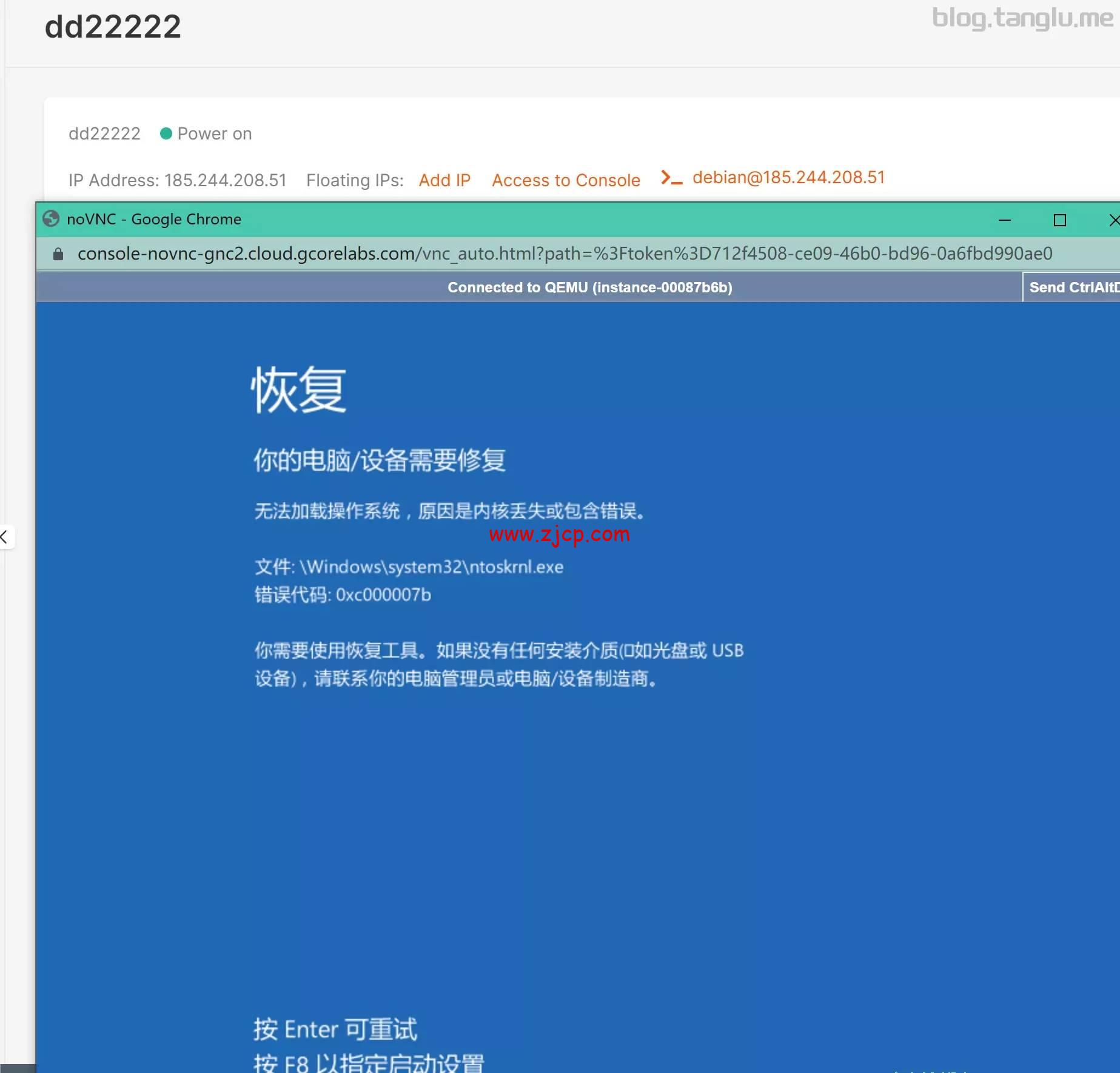
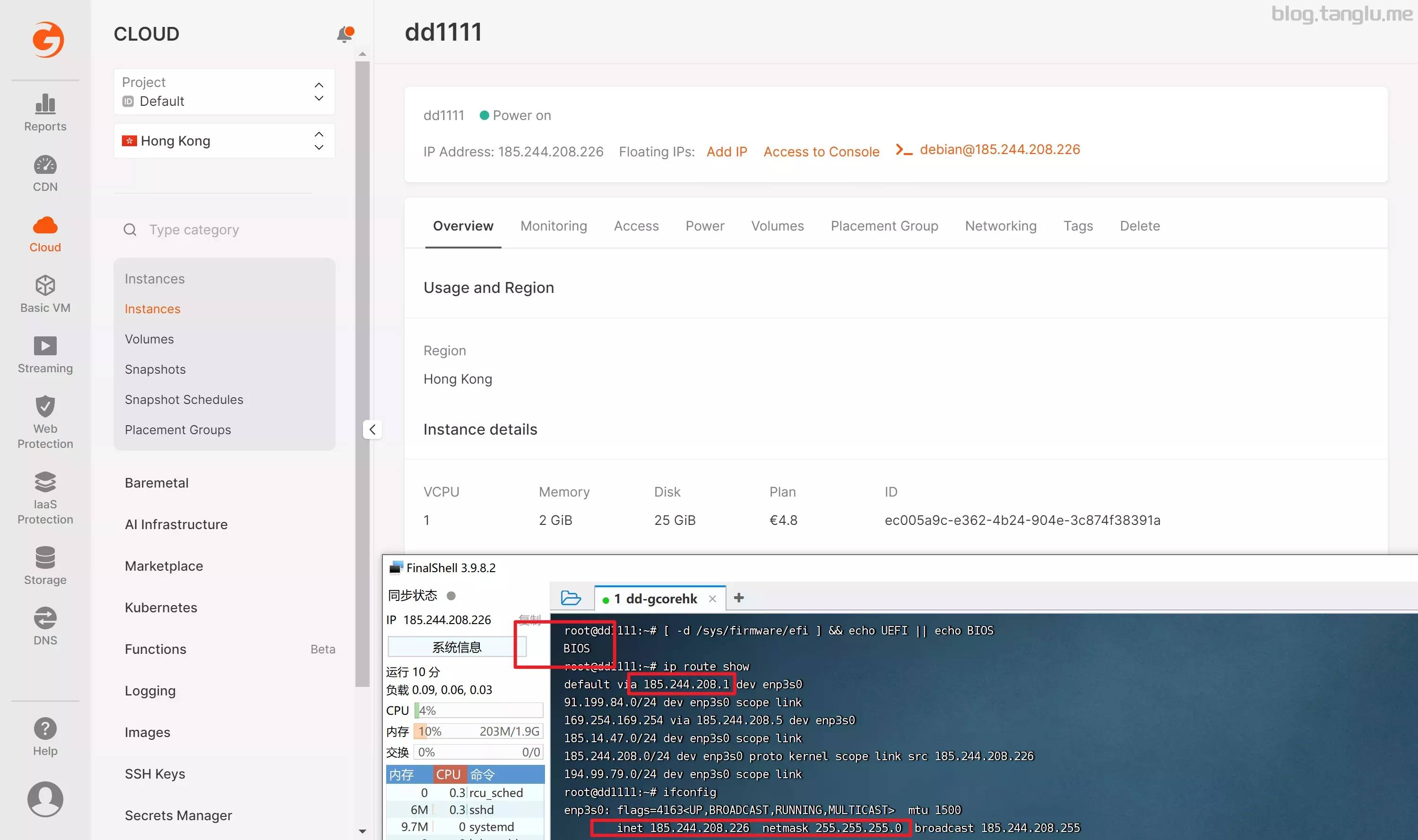
digitialocean
do
BIOS启动 有VNC(Recovery Console)
do支持上传自定义镜像,其实上传BIOS启动的镜像直链是最方便的
控制台也可以直接看到网关和子网掩码
wget -qO- 1keydd.com/inst.sh | bash -s - -n 206.189.82.96,255.255.240.0,206.189.80.1 -t https://file.1323123.xyz/dd/windows/1keydd/win10ltsc_password_1keydd.gz
|

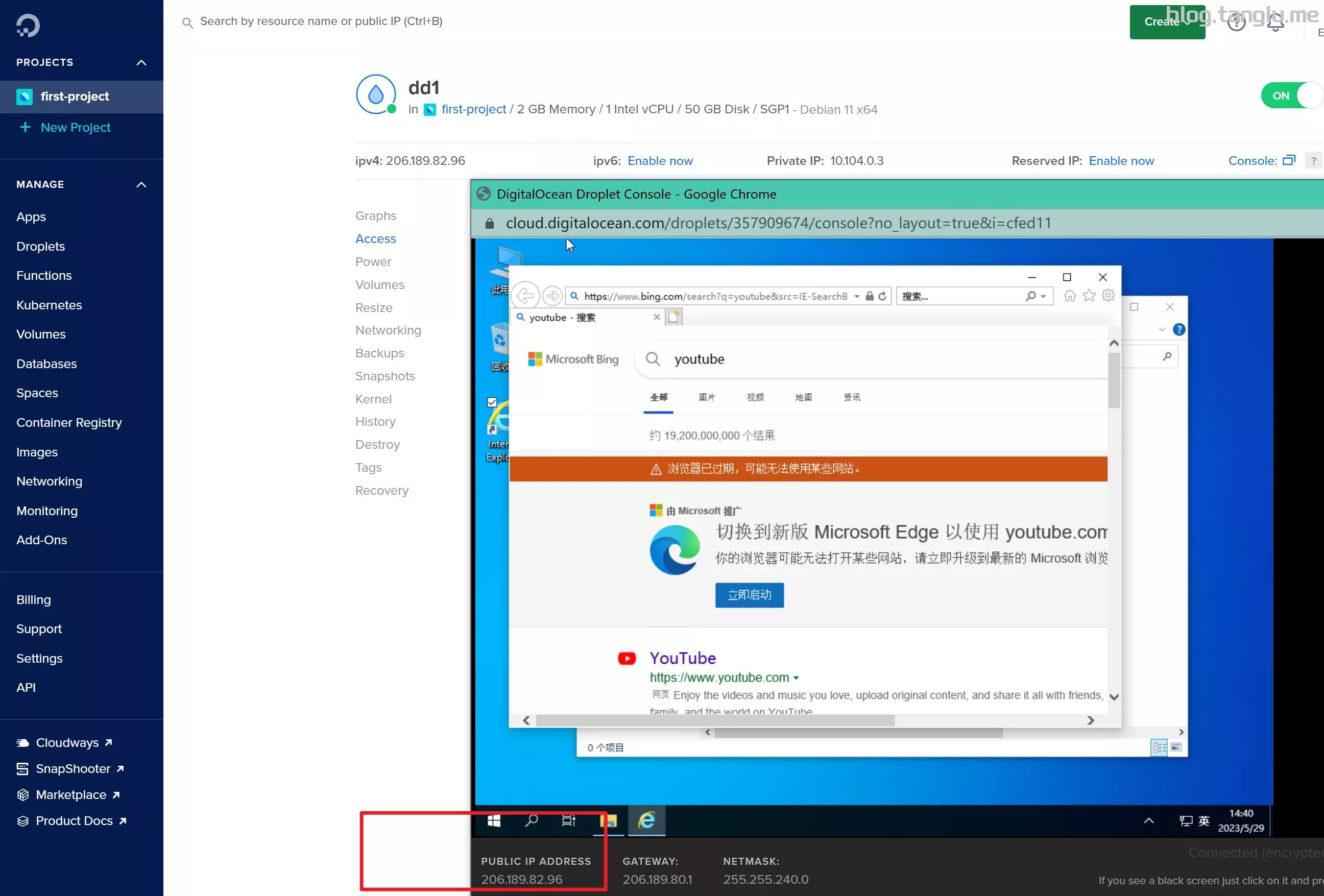
demo2
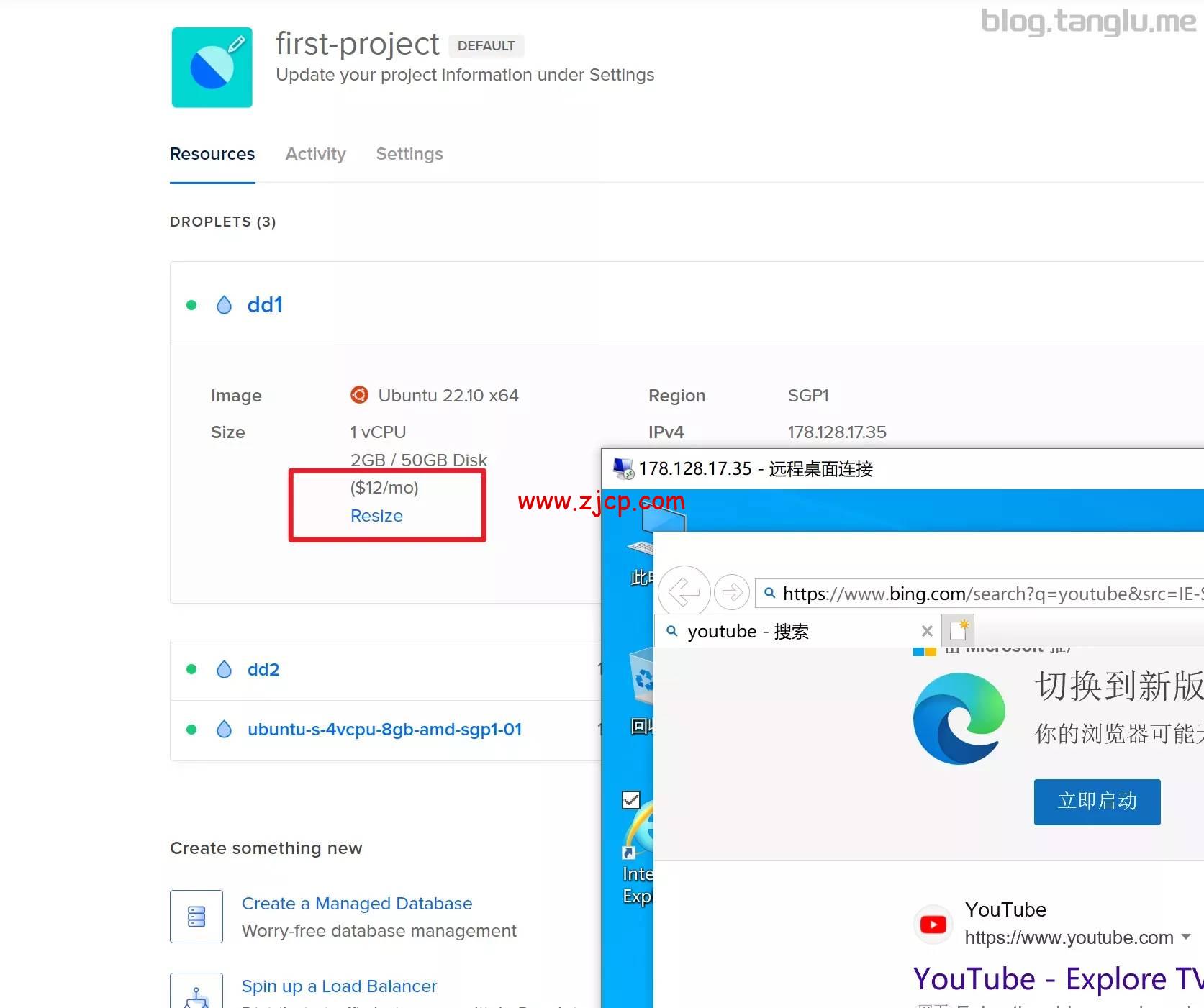
linode
BIOS启动 有VNC
需要在 configurations 中 将 Boot Settings 修改为 Direct Disk 才可以正常启动
wget -qO- 1keydd.com/inst.sh | bash -s - -n 139.162.120.20,255.255.255.0,139.162.120.1 -t https://file.1323123.xyz/dd/windows/1keydd/win10ltsc_password_1keydd.gz
|
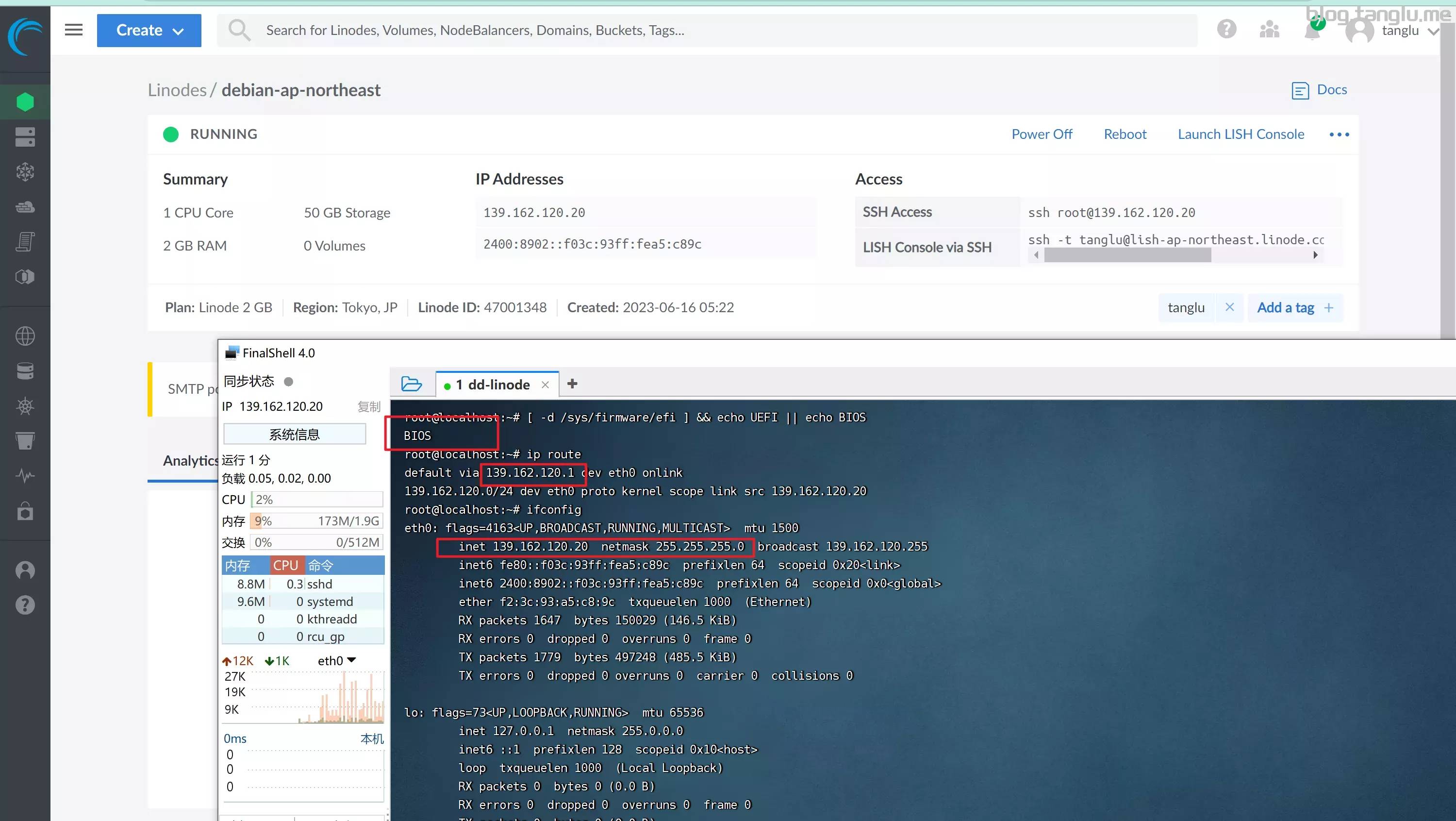
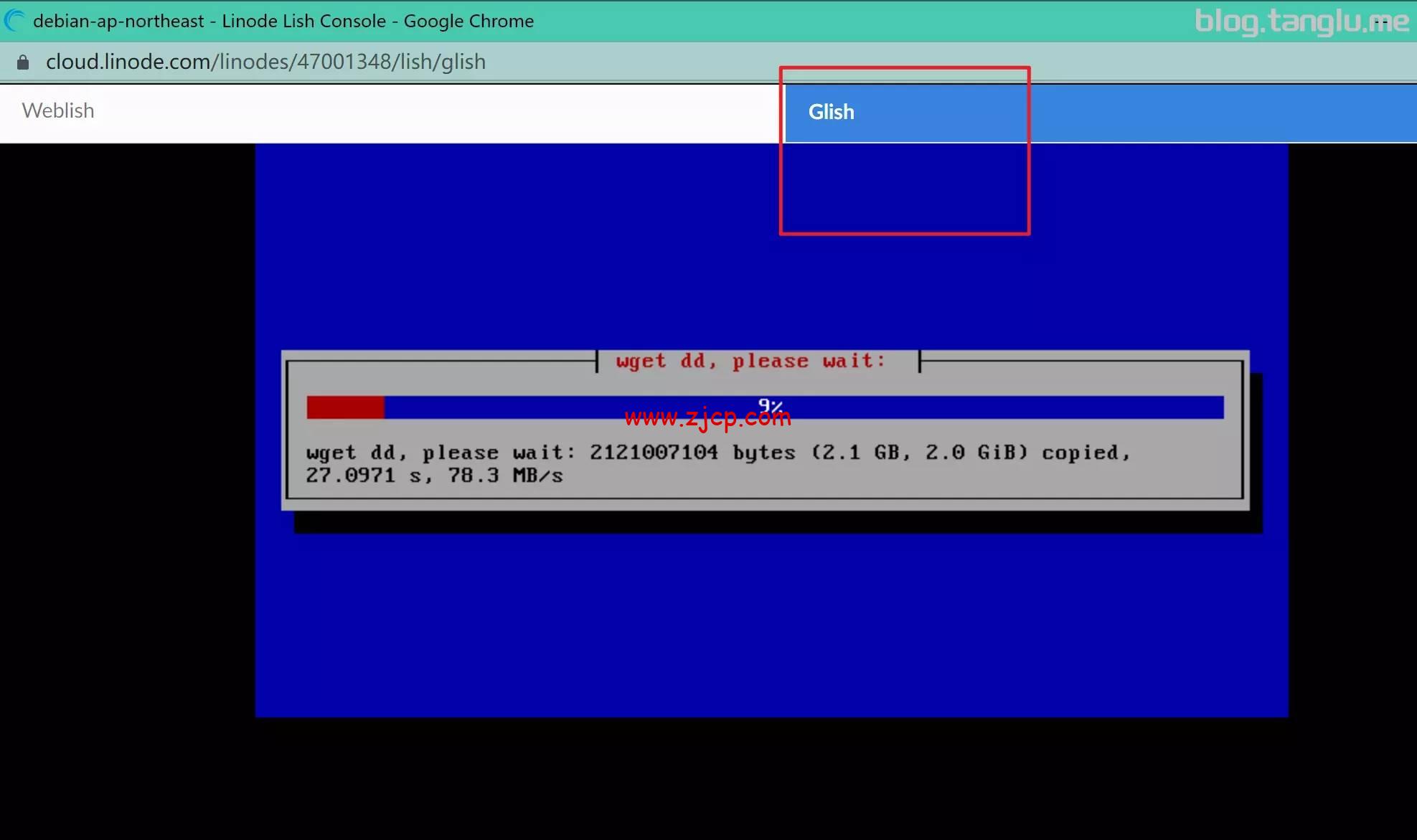
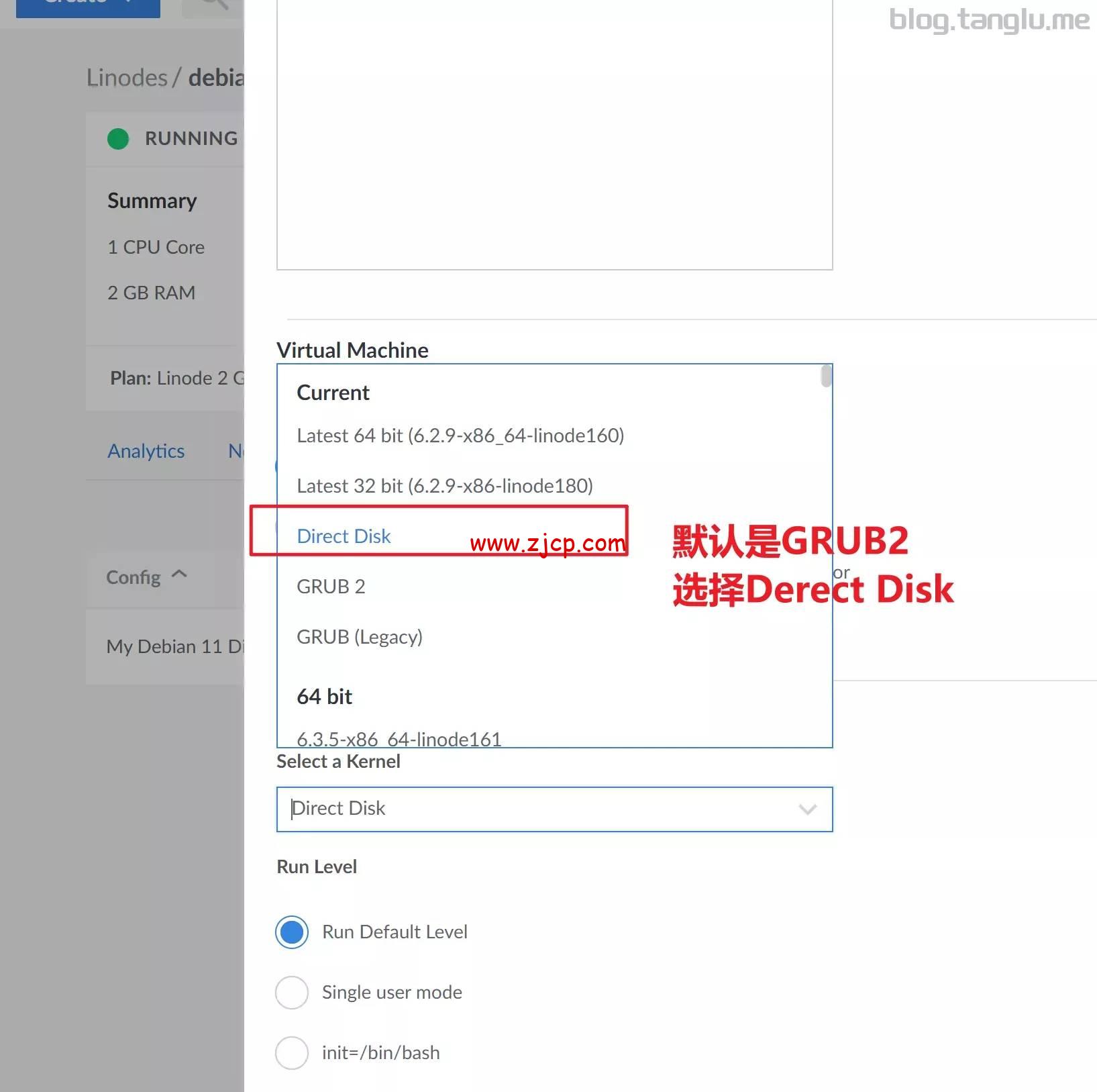
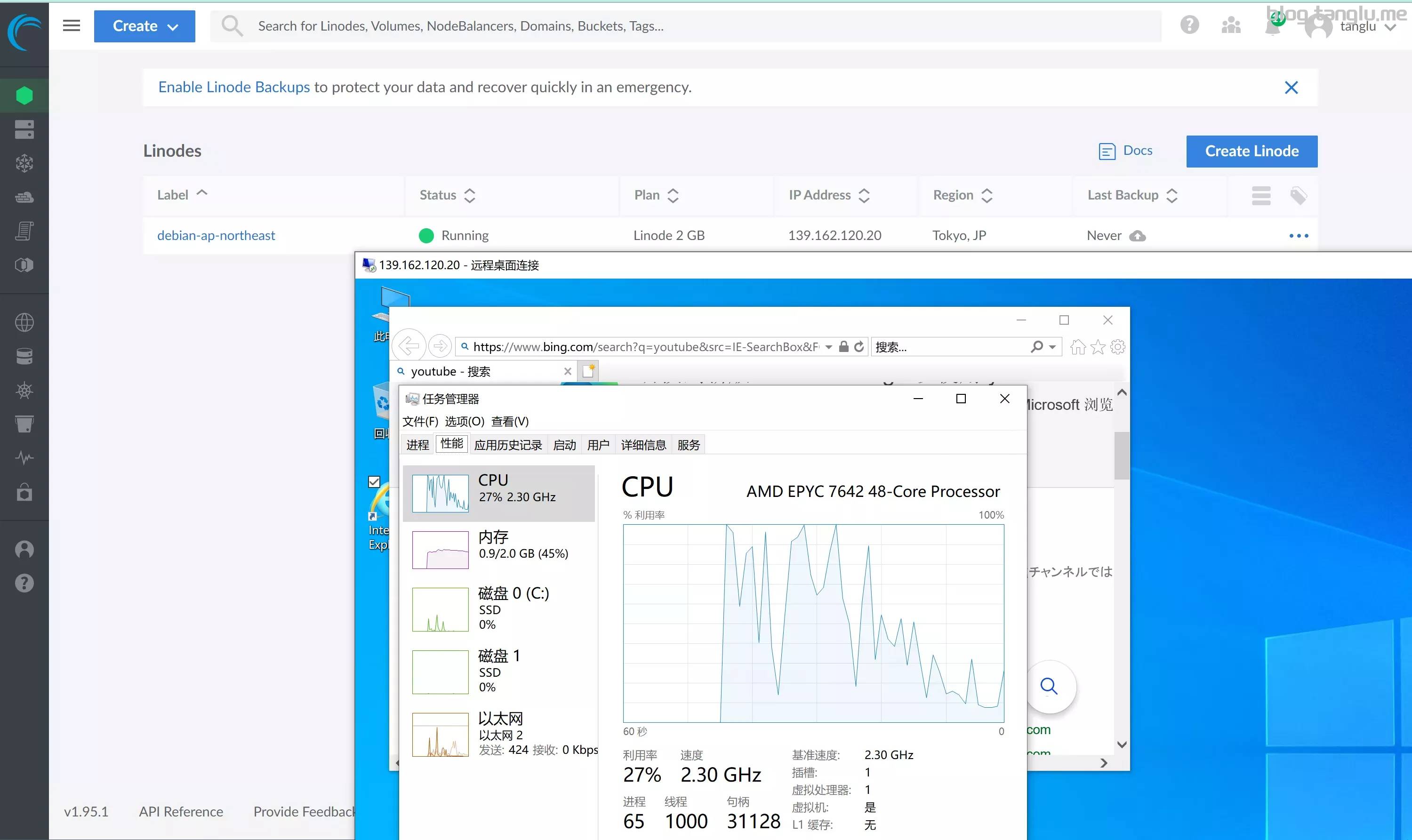
Hetzner
hz
BIOS启动 有VNC(故障恢复控制台)
hz也支持自己安装windows server镜像,不过那个需要安装 Virto 稍微有点麻烦
wget -qO- 1keydd.com/inst.sh | bash -s - -n 5.78.73.181,255.255.255.255,172.31.1.1 -t https://file.1323123.xyz/dd/windows/1keydd/win10ltsc_password_1keydd.gz
|
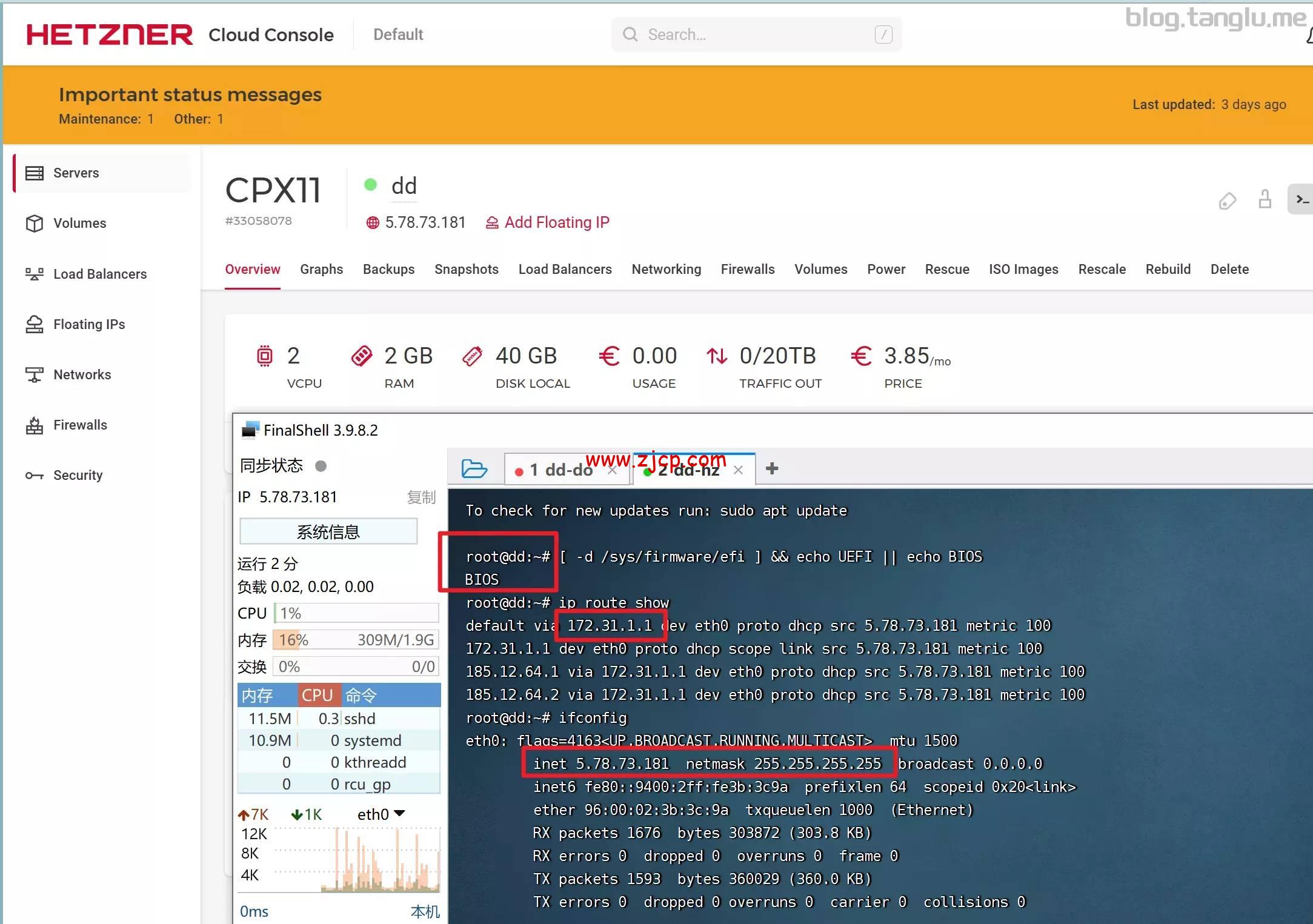
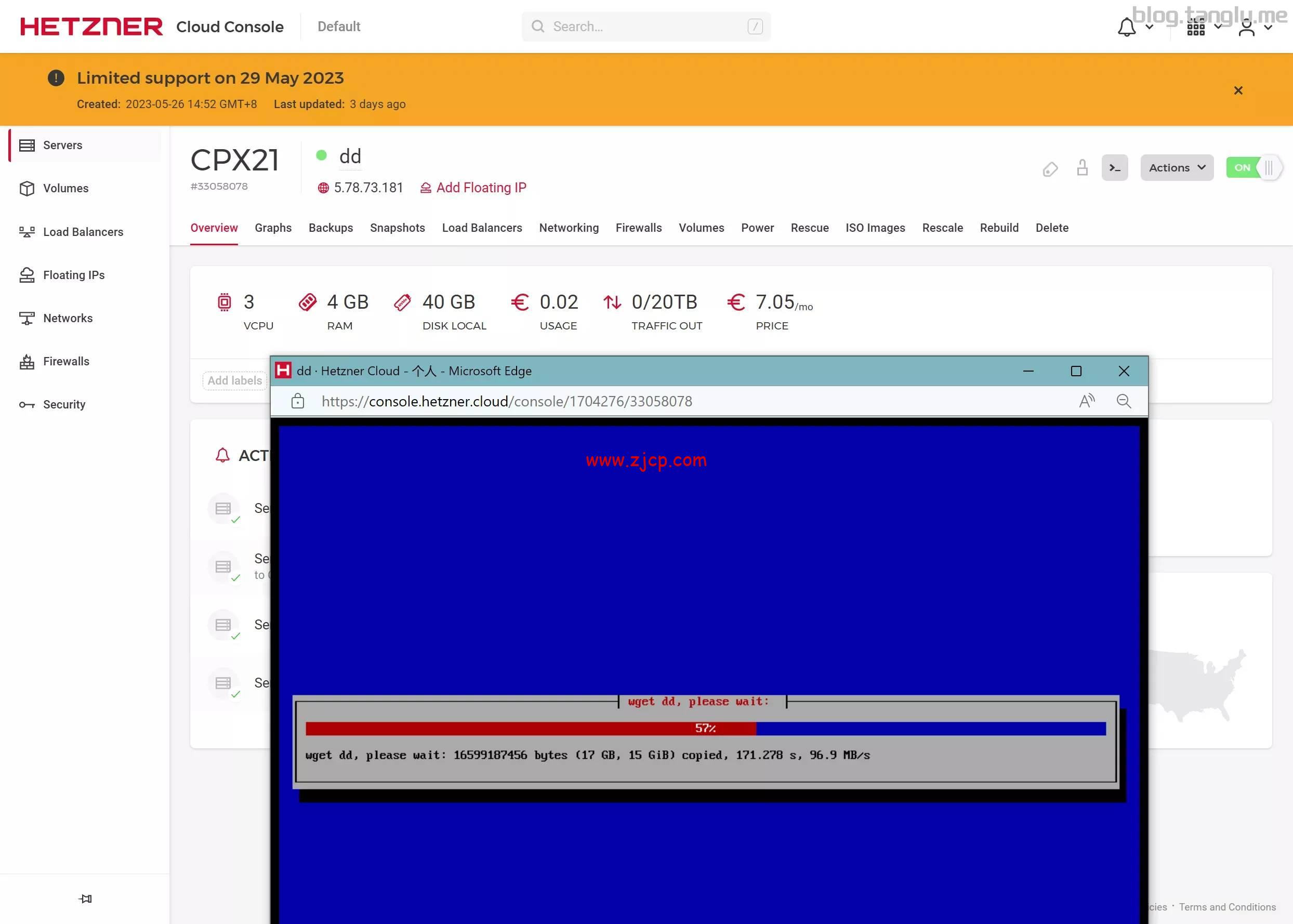
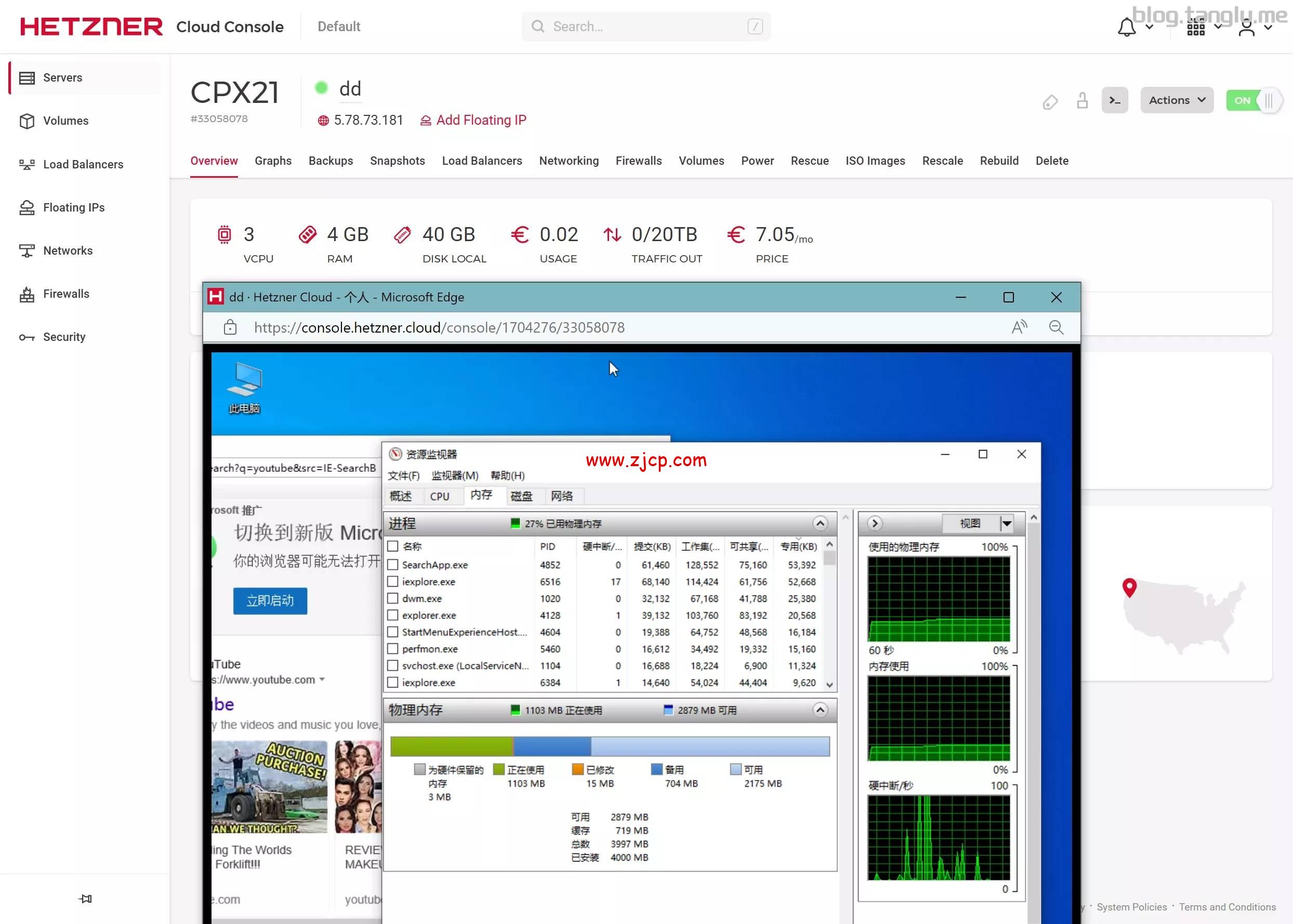
scaleway
星辰 online scw
UEFI启动
使用cxthhhhh大佬和1keydd大脑的的windows镜像都失败了,或许可以通过上传qcow2镜像来实现,这里暂时空着
未成功,我试过设置硬盘启动,但还是不行,有了解的大佬可以反馈下 谢谢
#无法重启 wget -qO- 1keydd.com/inst.sh | bash -s - -n 10.71.122.112,255.255.255.254,10.71.122.113 -t https://file.1323123.xyz/dd/windows/natee/win7-sp1-ent-x64-us-efi.vhd.gz
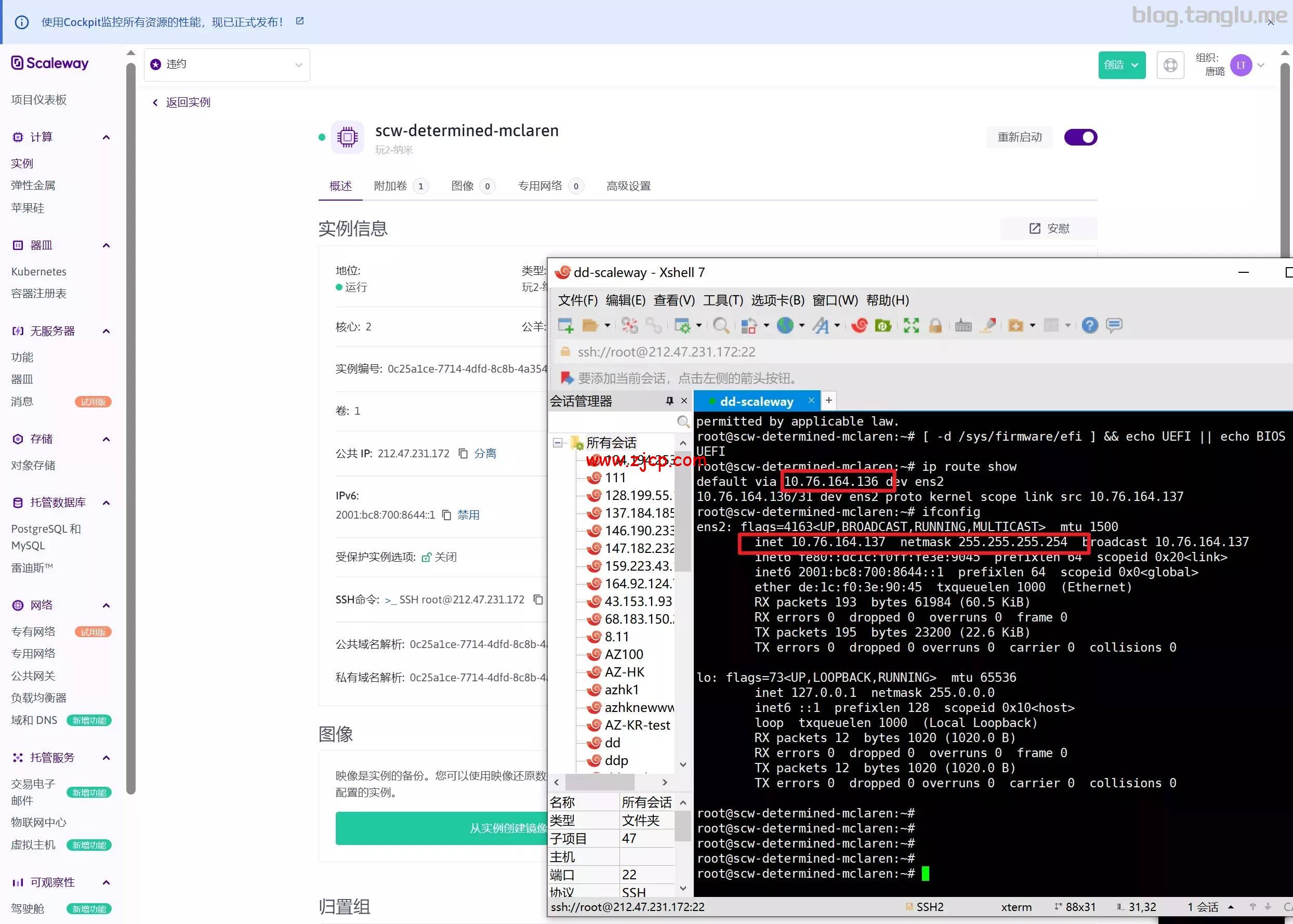
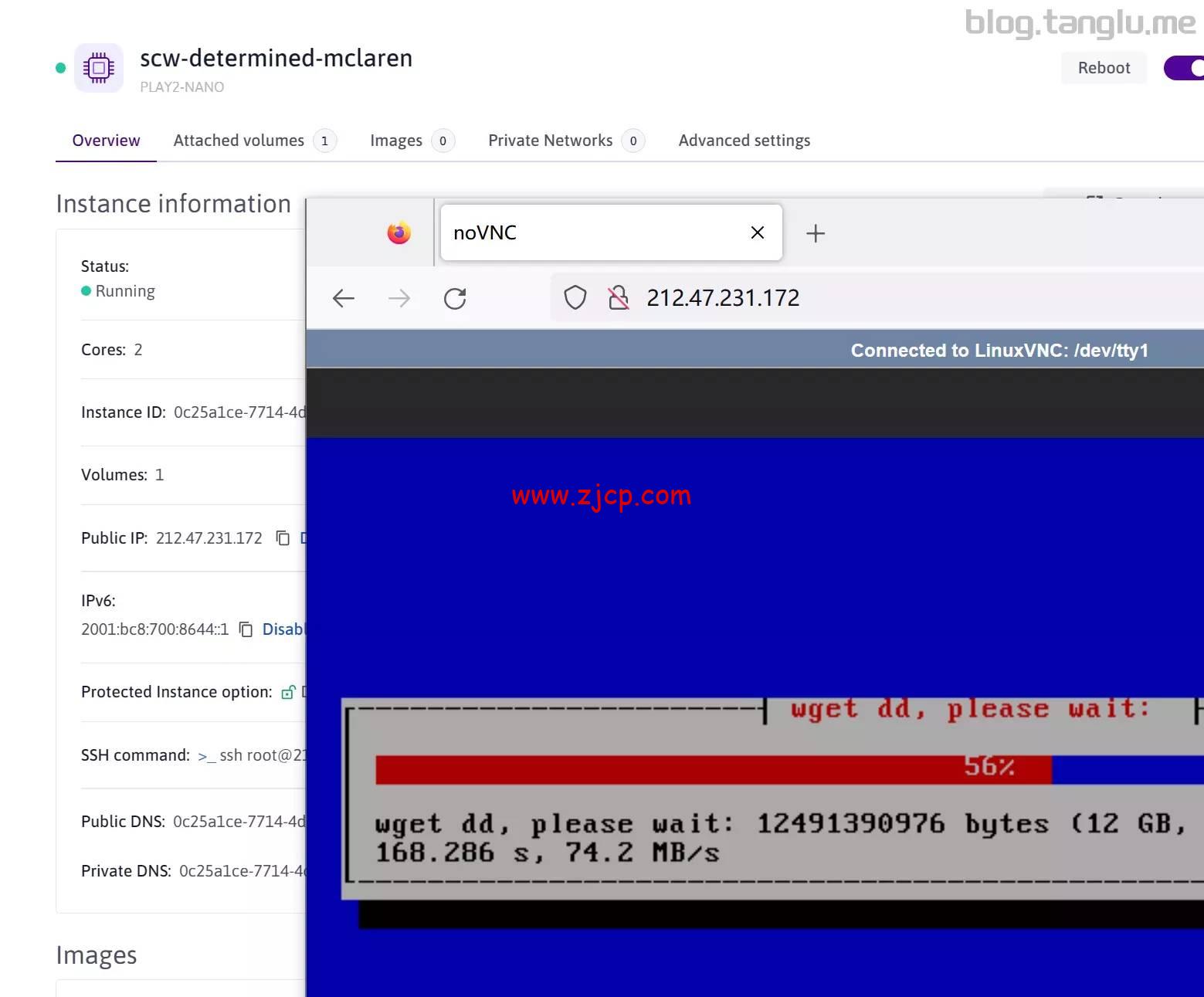
oneprovider
op
BIOS启动 有VNC(需要vnc客户端工具连接)
op家家机器好像都不是自己的,每个地区配置可能不通,这里我演示一下香港和德国的onecloud
使用HK地区的Debian系统dd失败,用的ubuntu系统,而且HK地区的VNC也打不开
wget -qO- 1keydd.com/inst.sh | bash -s - -n 103.75.117.126,255.255.255.0,103.75.117.1 -t https://file.1323123.xyz/dd/windows/1keydd/win10ltsc_password_1keydd.gz wget -qO- 1keydd.com/inst.sh | bash -s - -n 141.95.81.50,255.255.255.255,141.95.47.254 -t https://file.1323123.xyz/dd/windows/1keydd/win10ltsc_password_1keydd.gz
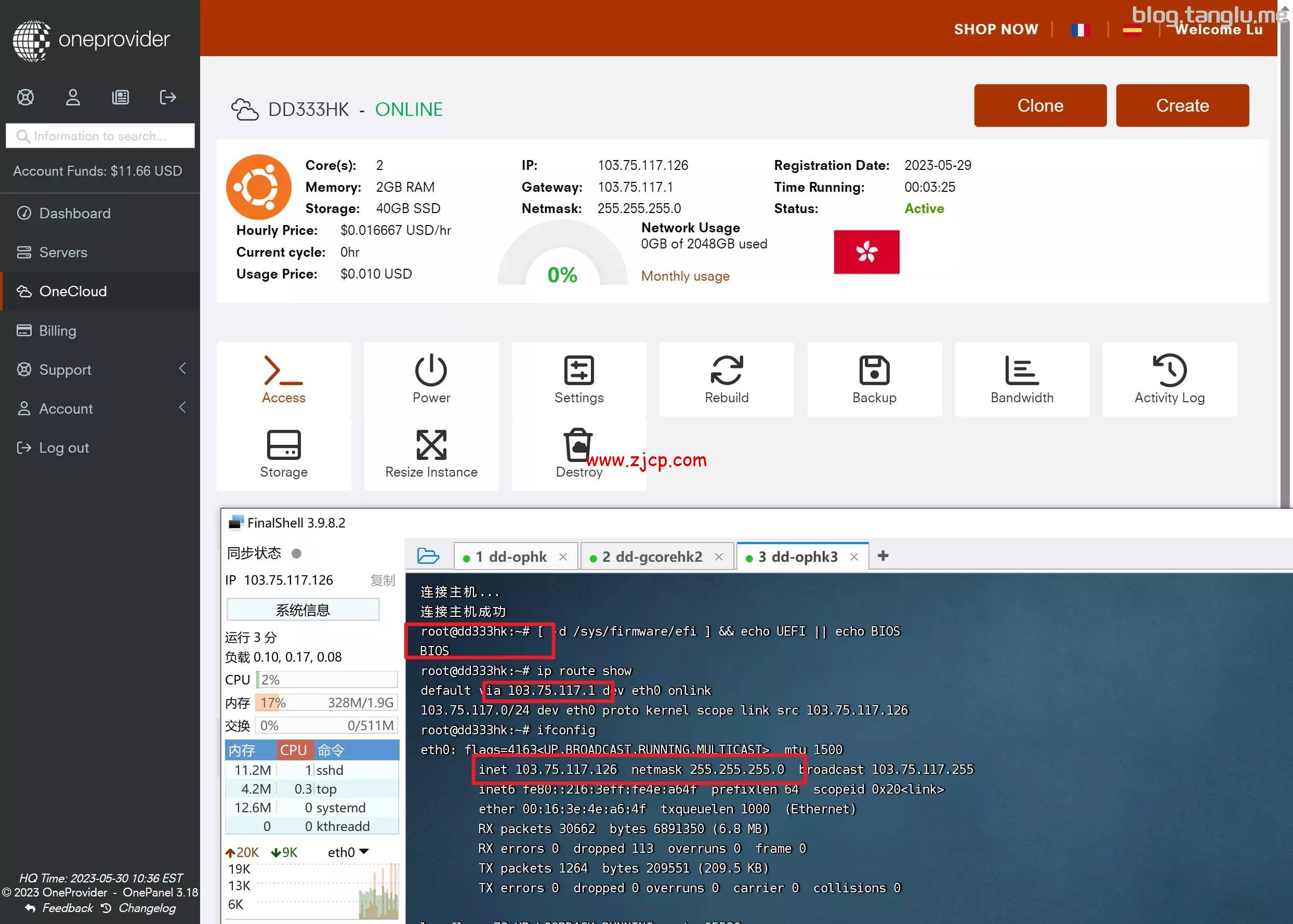
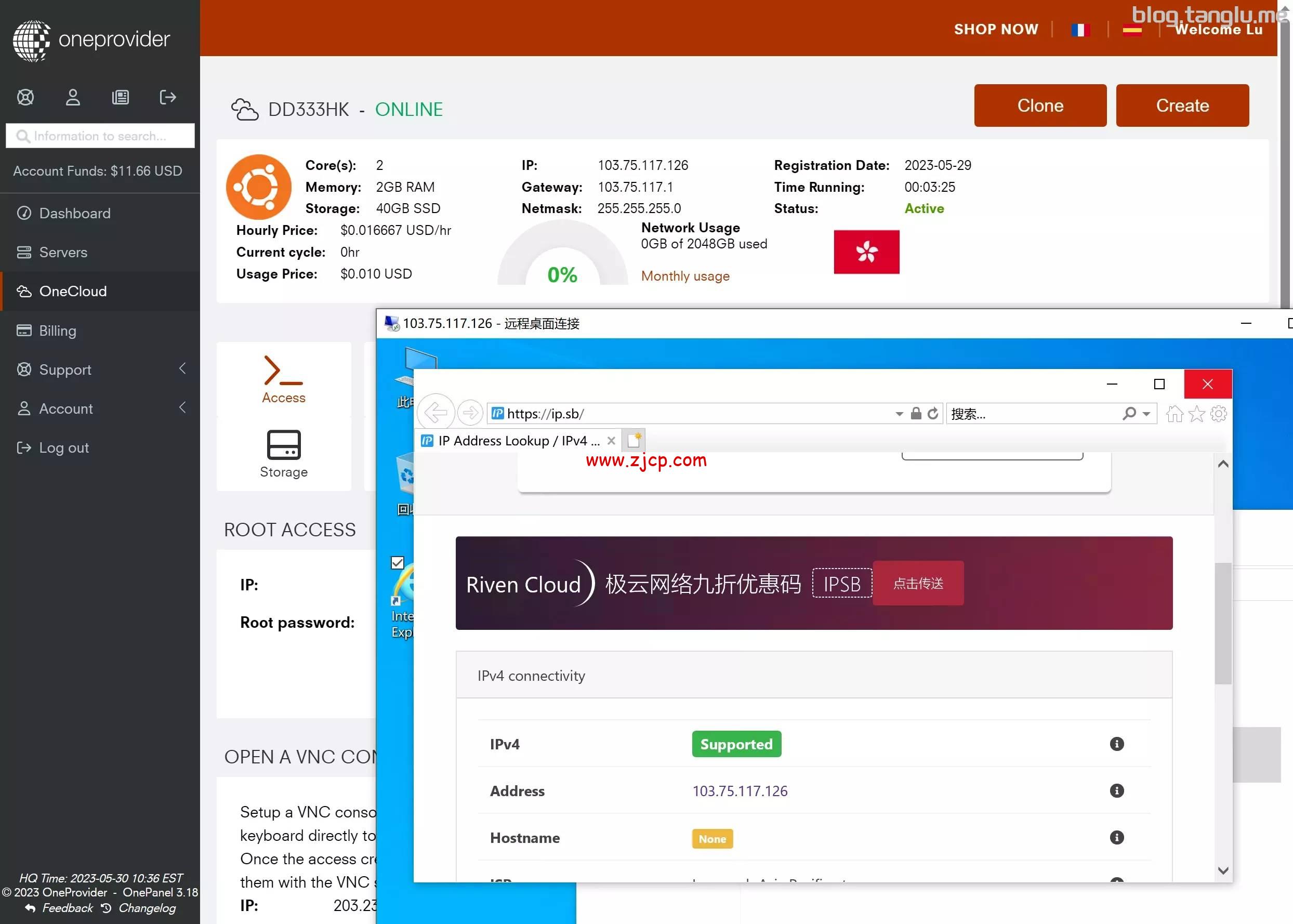
demo2 op de
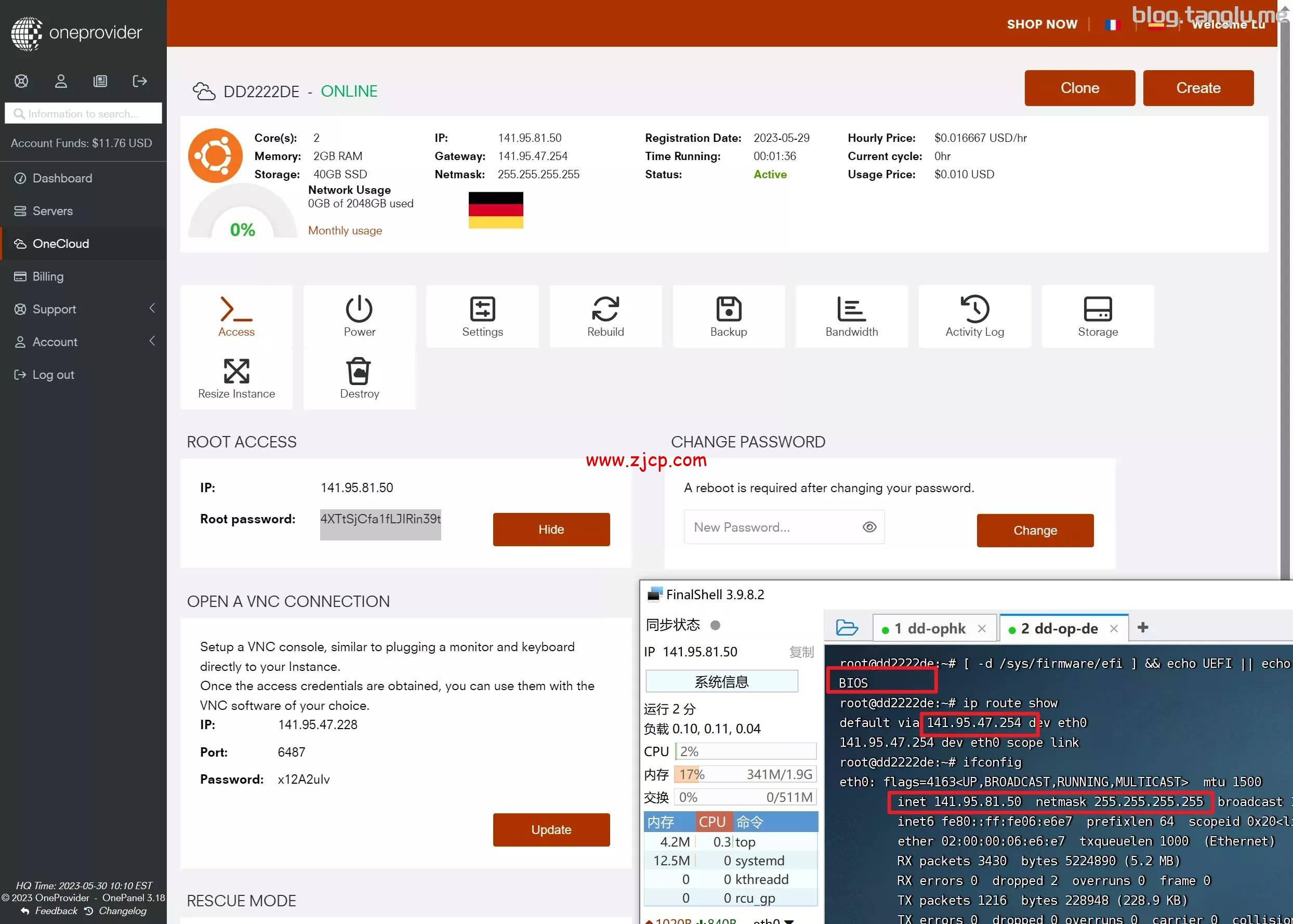
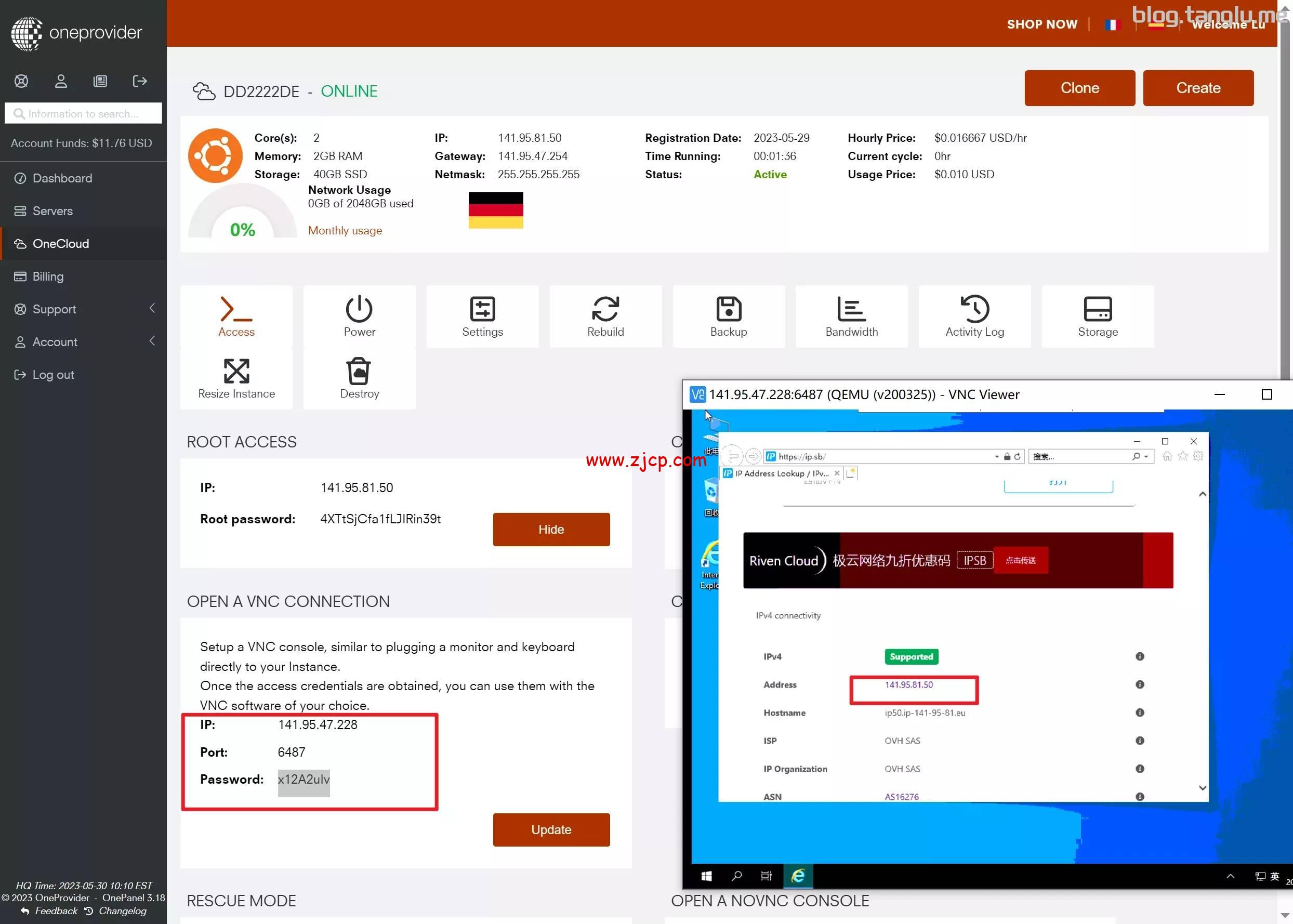
vultr
BIOS启动 有VNC
wget -qO- 1keydd.com/inst.sh | bash -s - -n 198.13.46.89,255.255.254.0,198.13.46.1 -t https://file.1323123.xyz/dd/windows/1keydd/win10ltsc_password_1keydd.gz
|
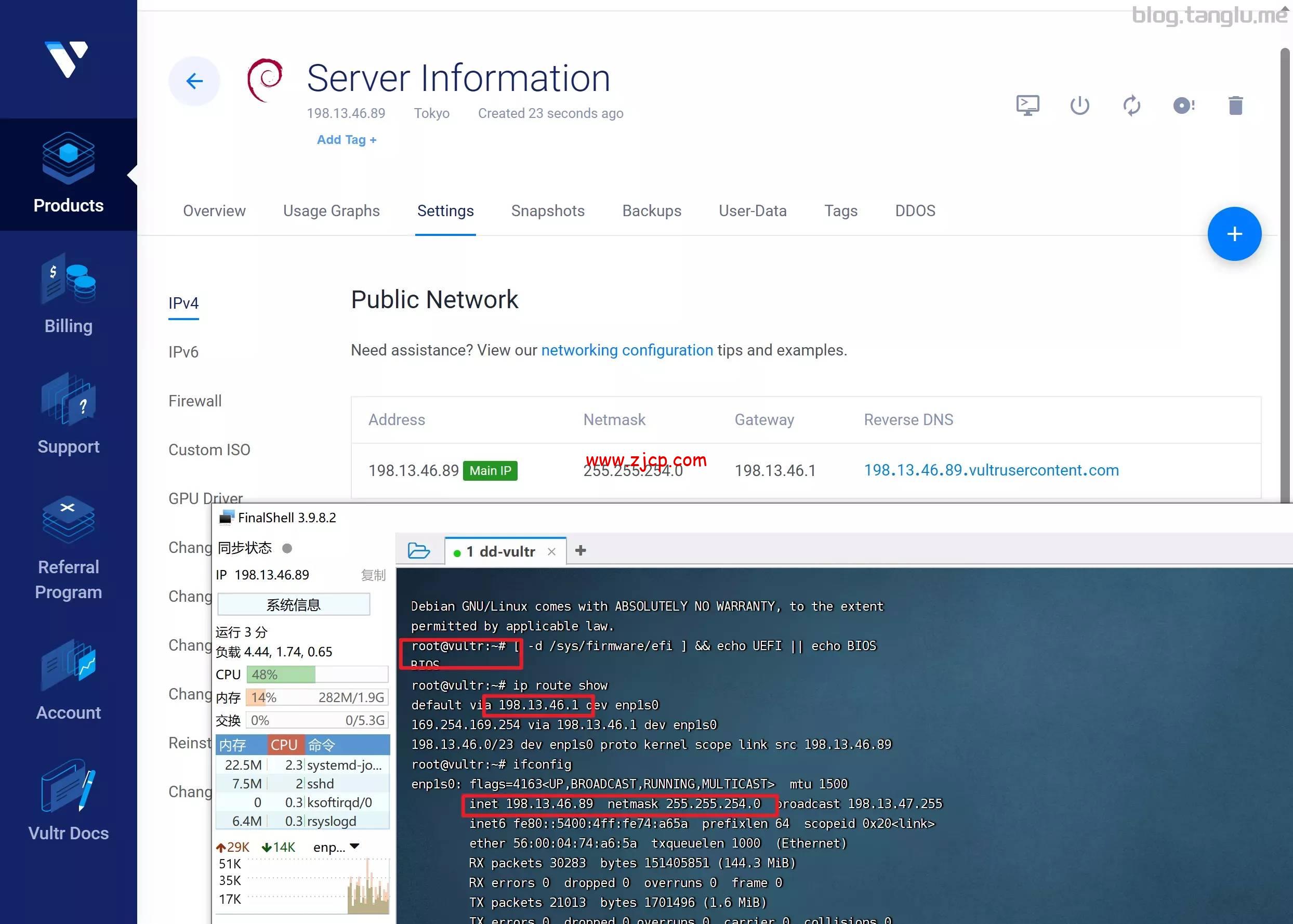
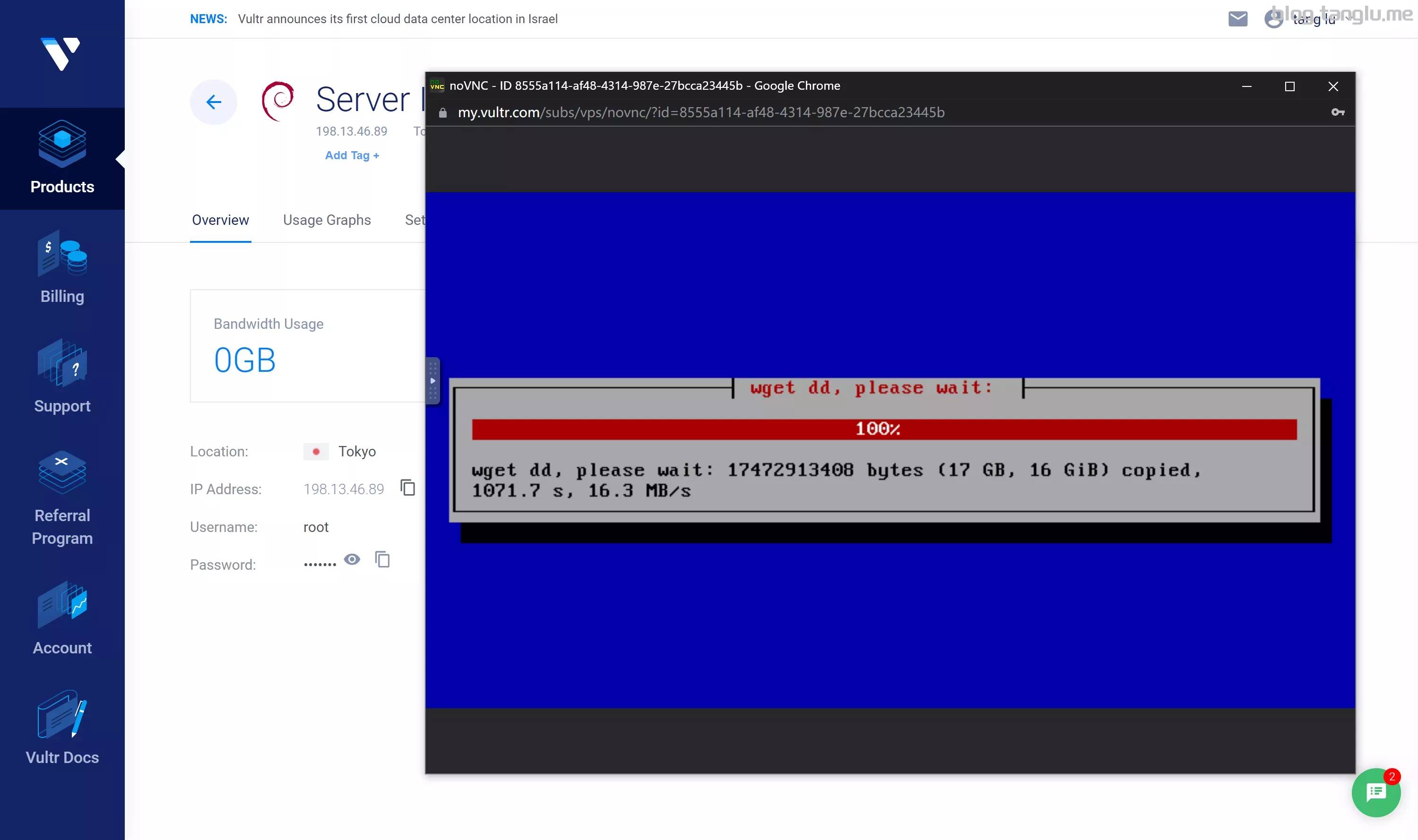
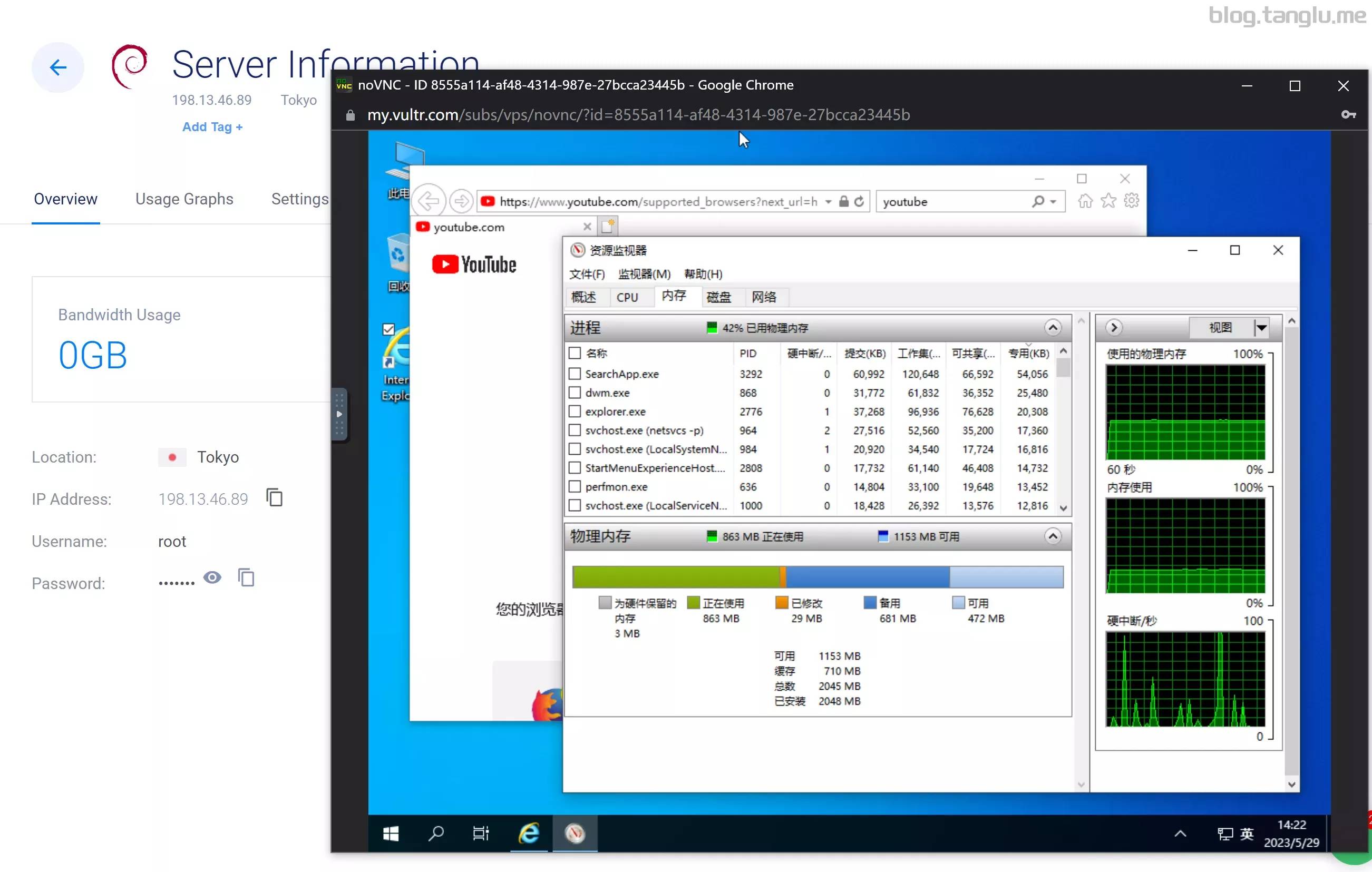
interserver
BIOS启动 有VNC
#linux vps wget -qO- 1keydd.com/inst.sh | bash -s - -n 173.214.165.252,255.255.255.240,173.214.165.241 -t https://file.1323123.xyz/dd/windows/1keydd/win10ltsc_password_1keydd.gz #storage vps wget -qO- 1keydd.com/inst.sh | bash -s - -n 67.217.57.235,255.255.255.224,67.217.57.225 -t https://file.1323123.xyz/dd/windows/1keydd/win10ltsc_password_1keydd.gz
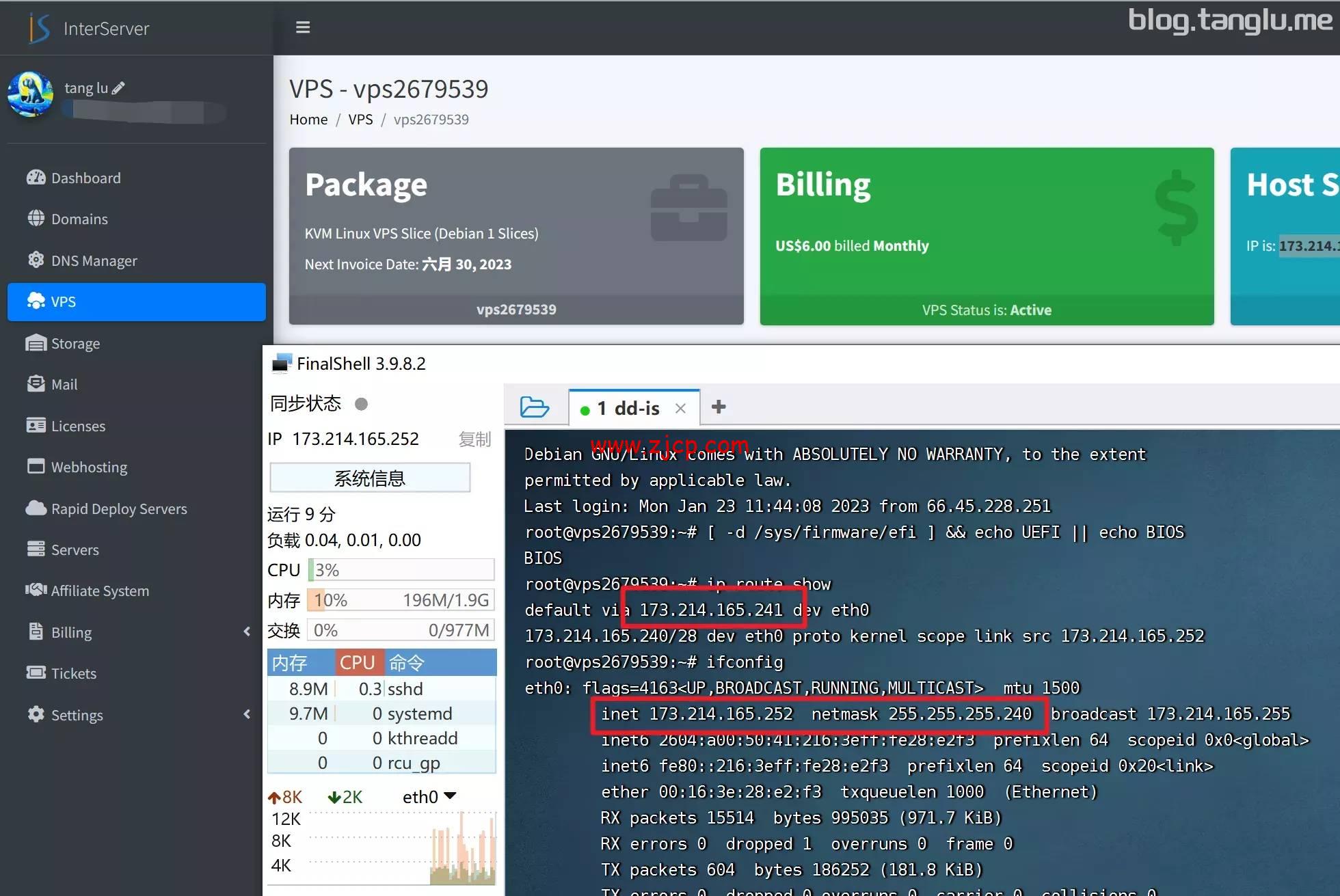
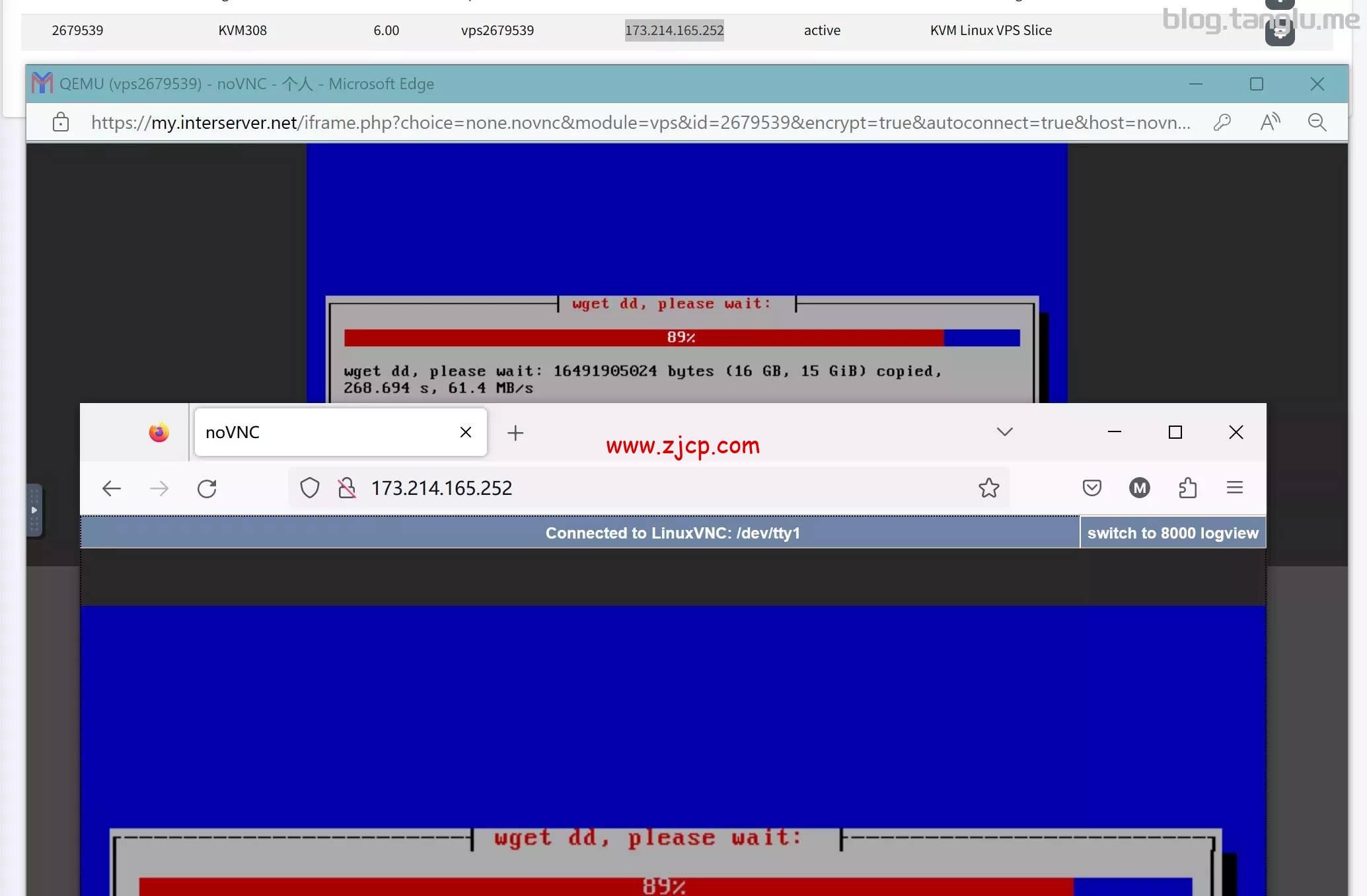
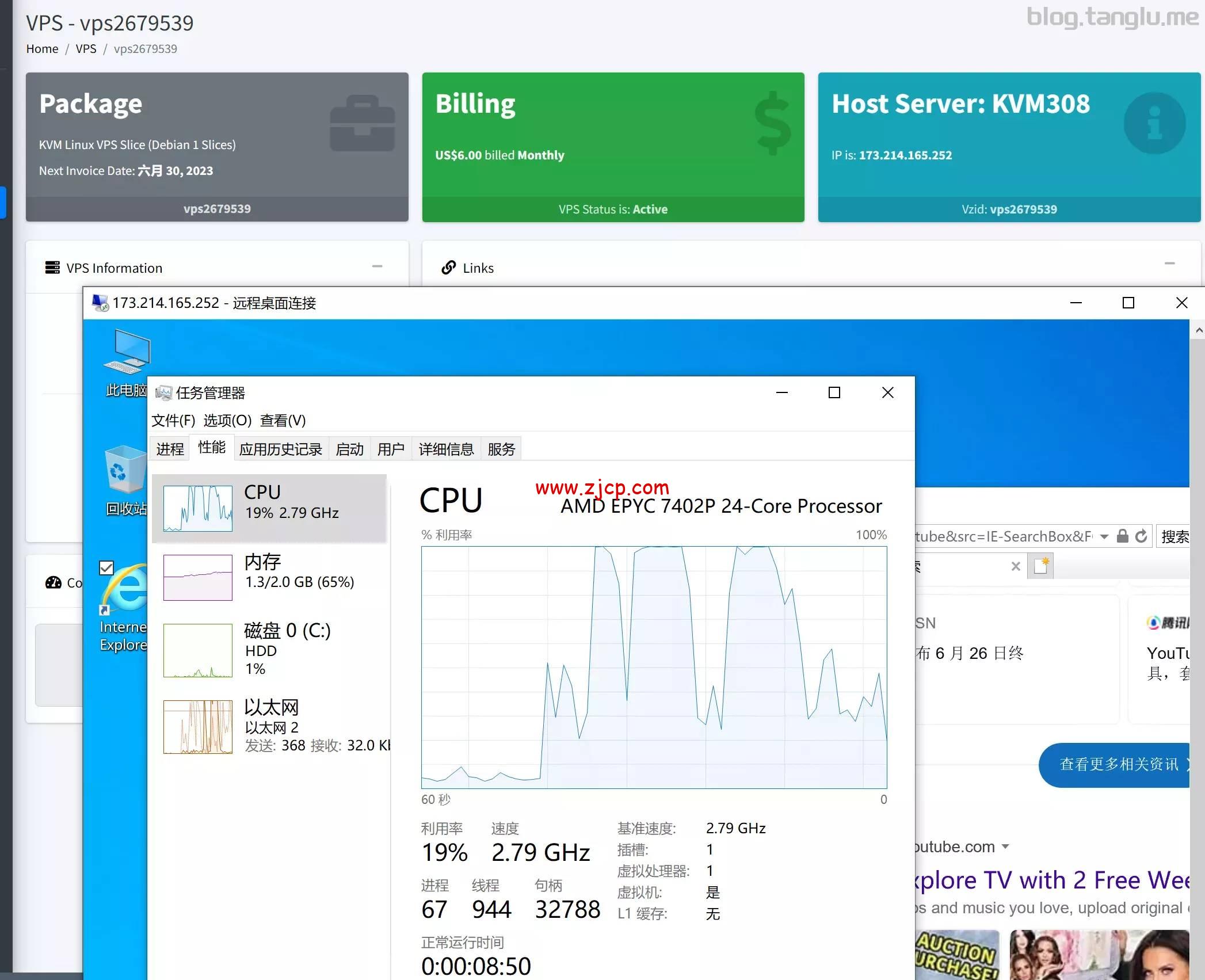
demo2 storage vps
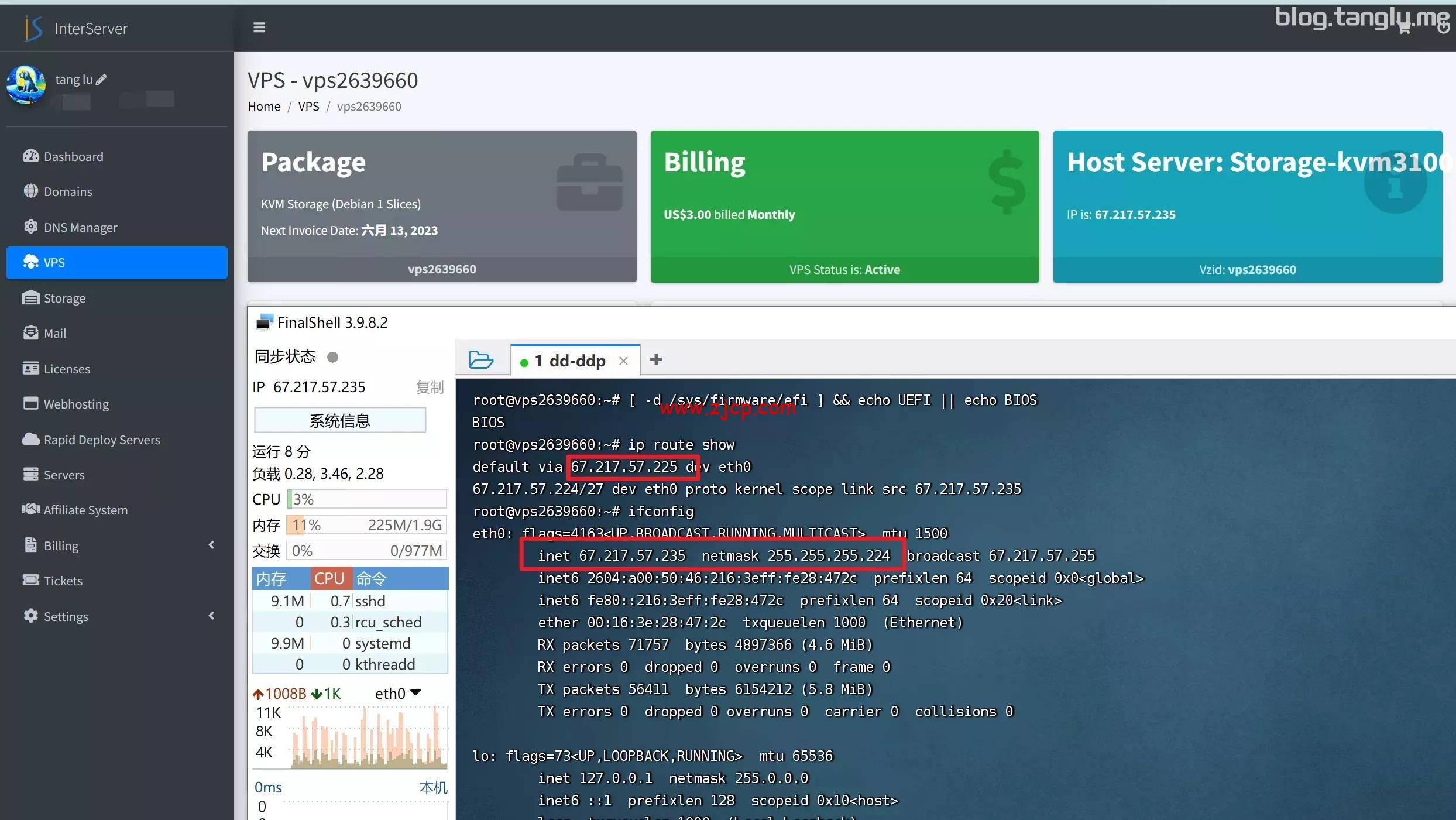
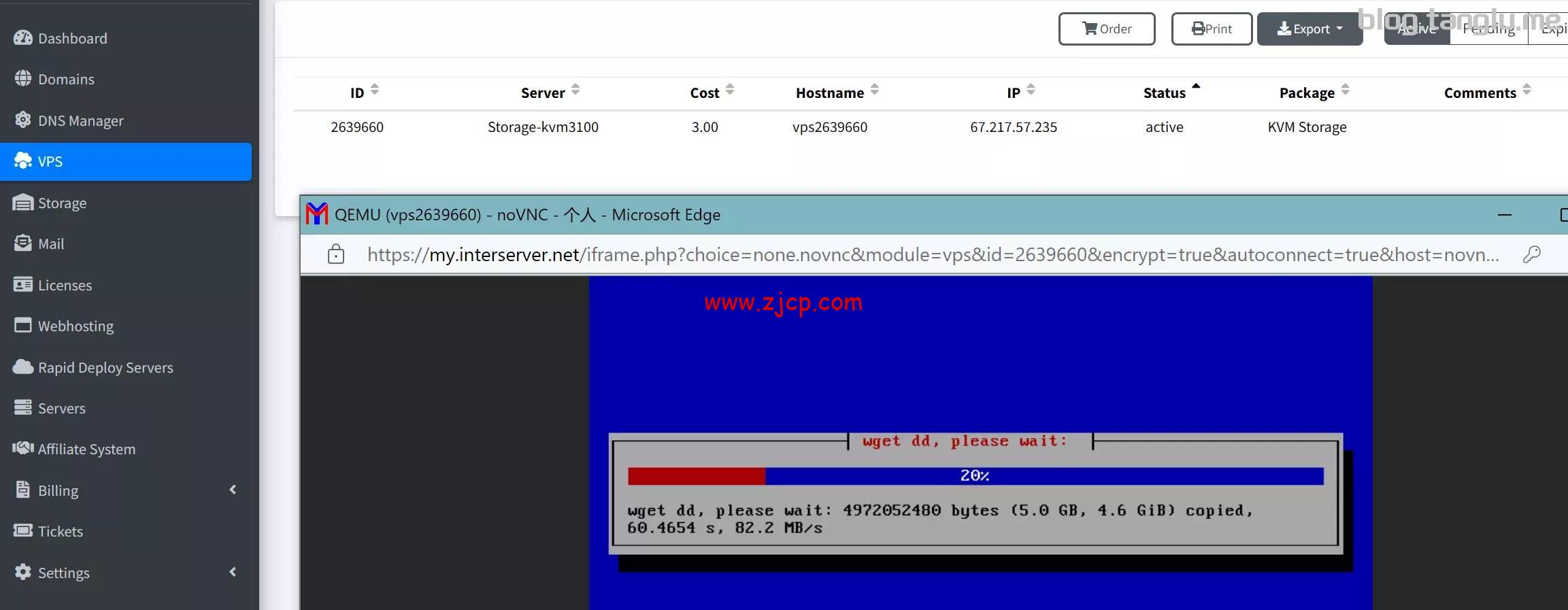
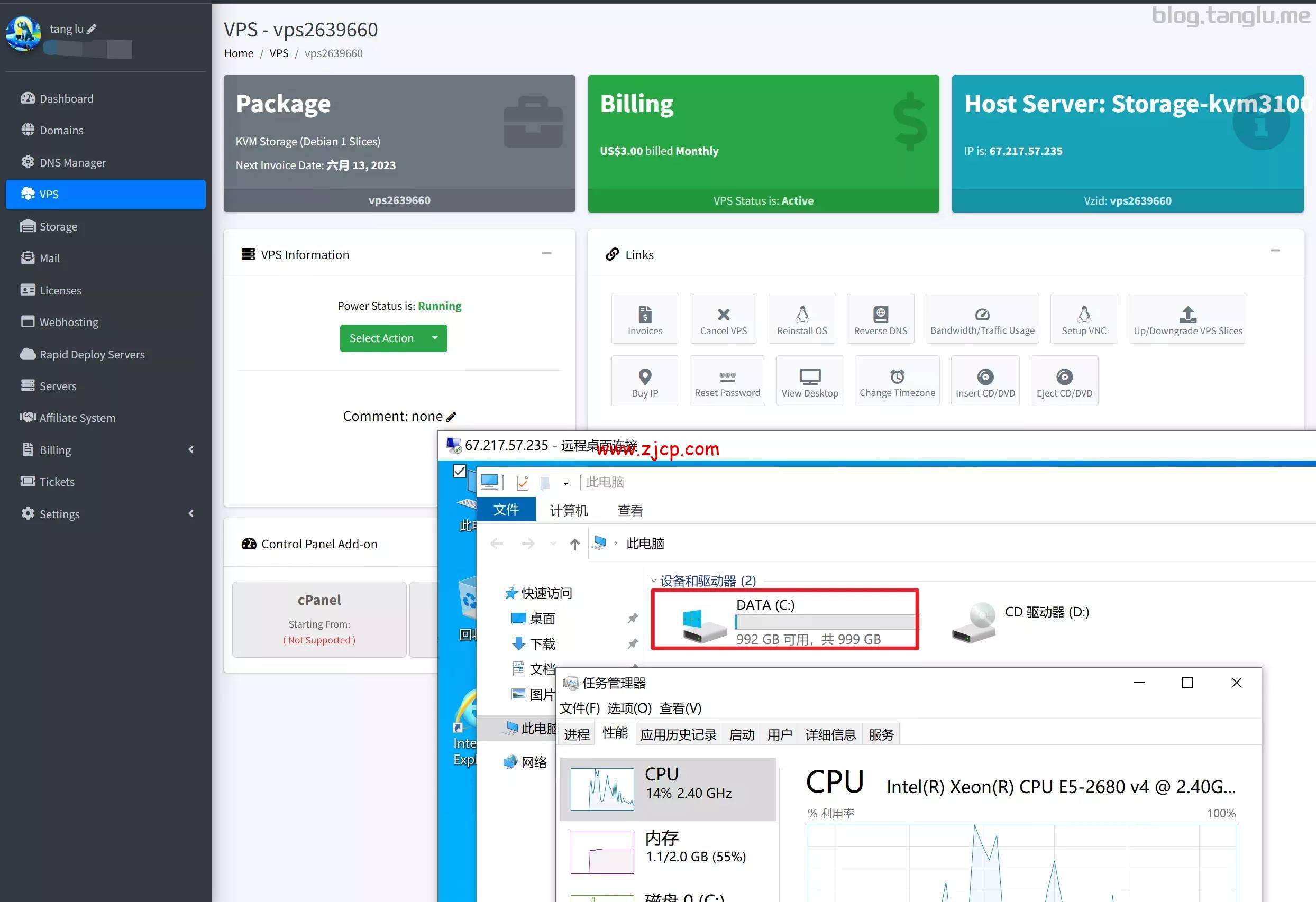
spartanhost
BIOS启动 有VNC
支持一键免费安装windows server2022
wget -qO- 1keydd.com/inst.sh | bash -s - -n 45.145.72.52,255.255.255.0,45.145.72.1 -t https://file.1323123.xyz/dd/windows/1keydd/win10ltsc_password_1keydd.gz
|
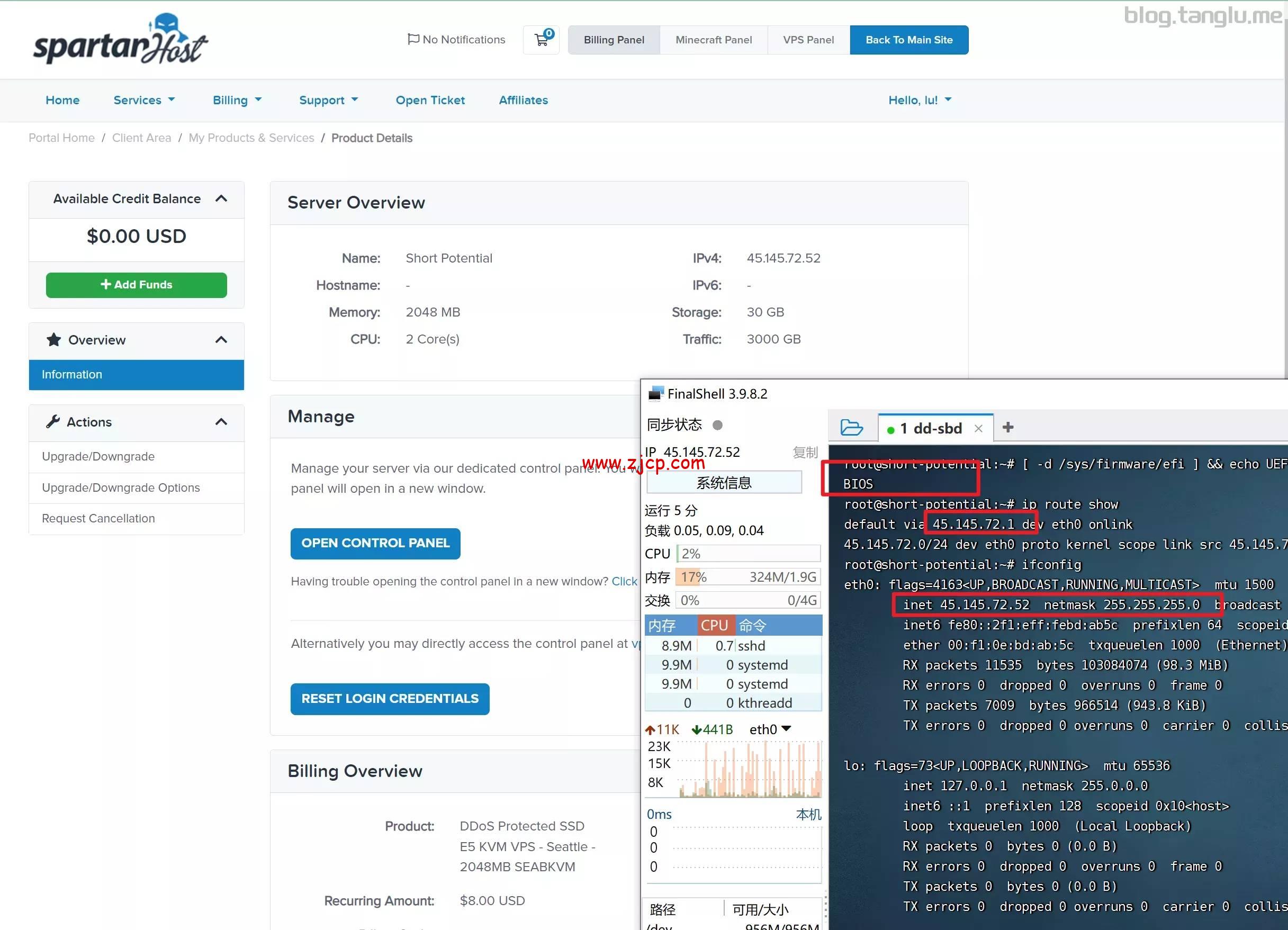
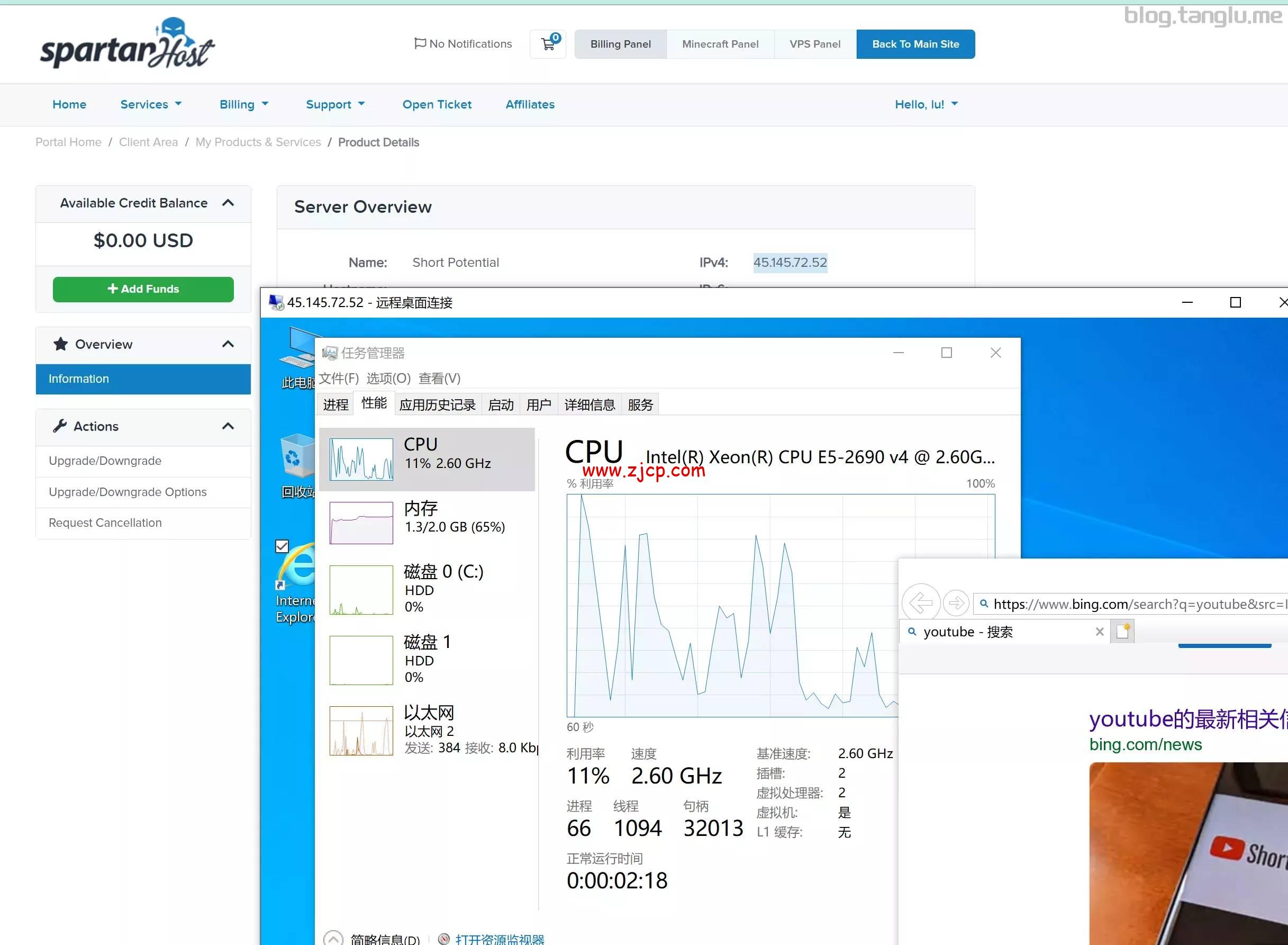
dedipath
ddp
BIOS启动 有VNC
支持一键免费安装windows server2012&2019
wget -qO- 1keydd.com/inst.sh | bash -s - -n 74.201.30.132,255.255.255.0,74.201.30.1 -t https://file.1323123.xyz/dd/windows/1keydd/win10ltsc_password_1keydd.gz
|
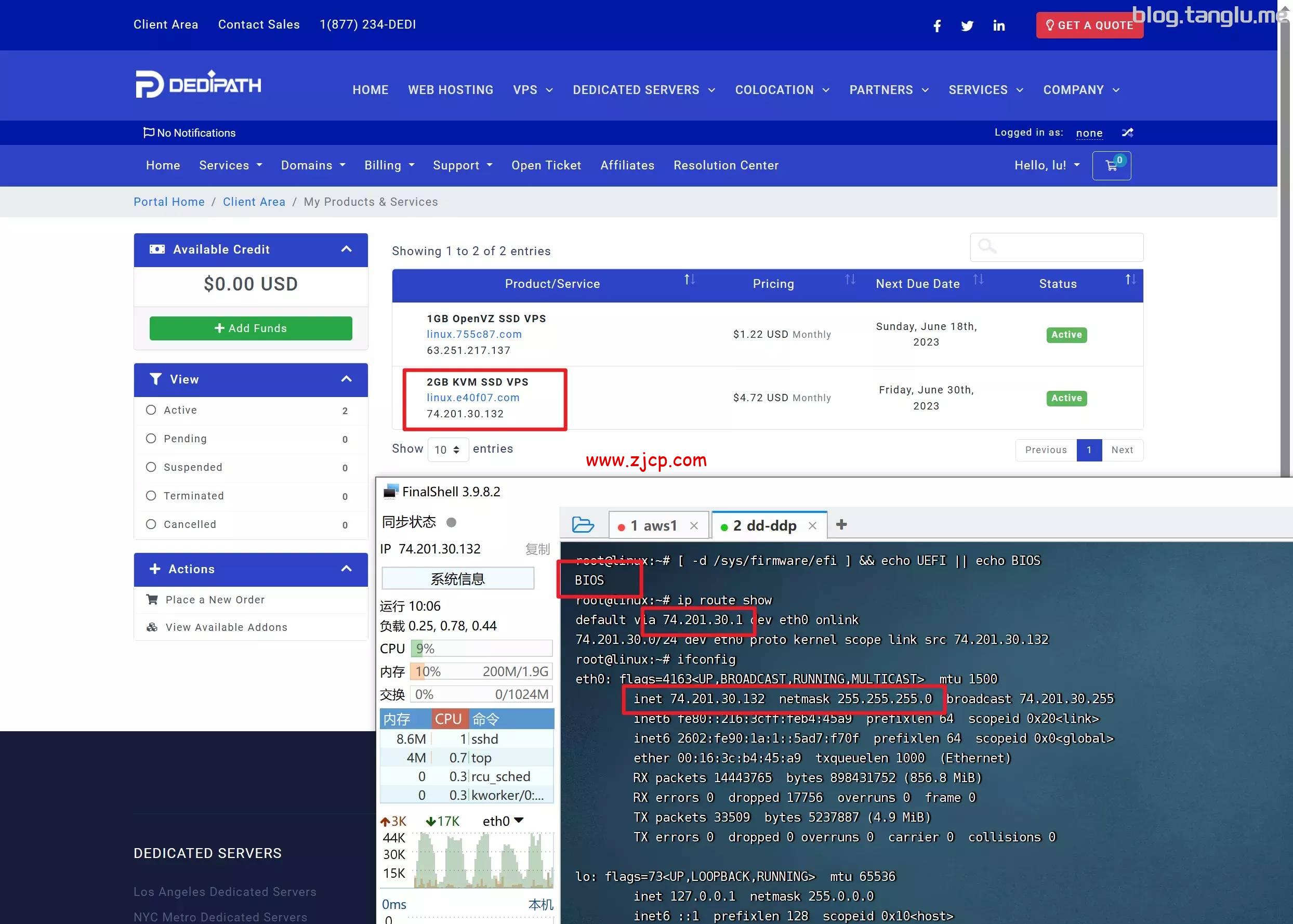
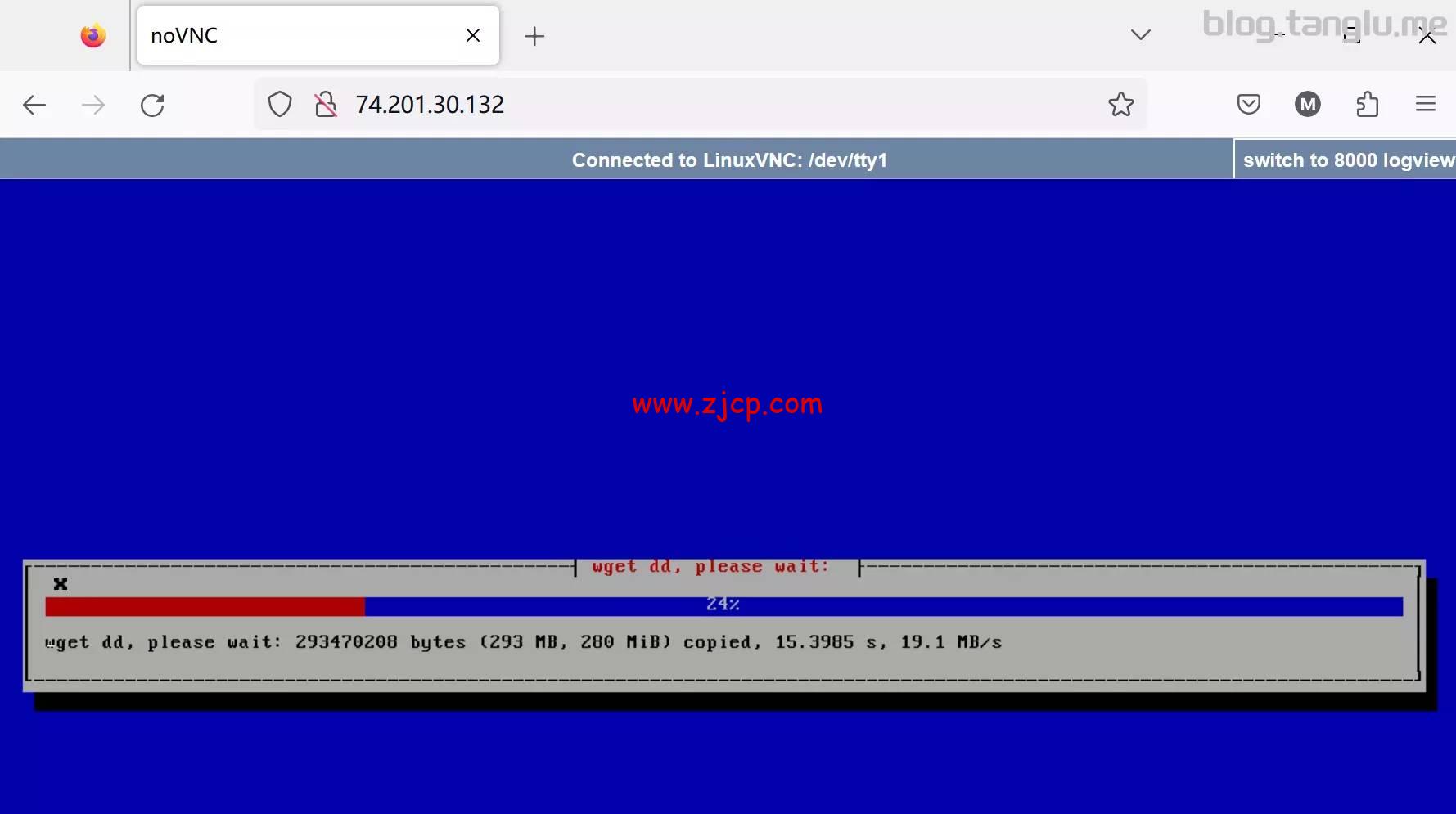
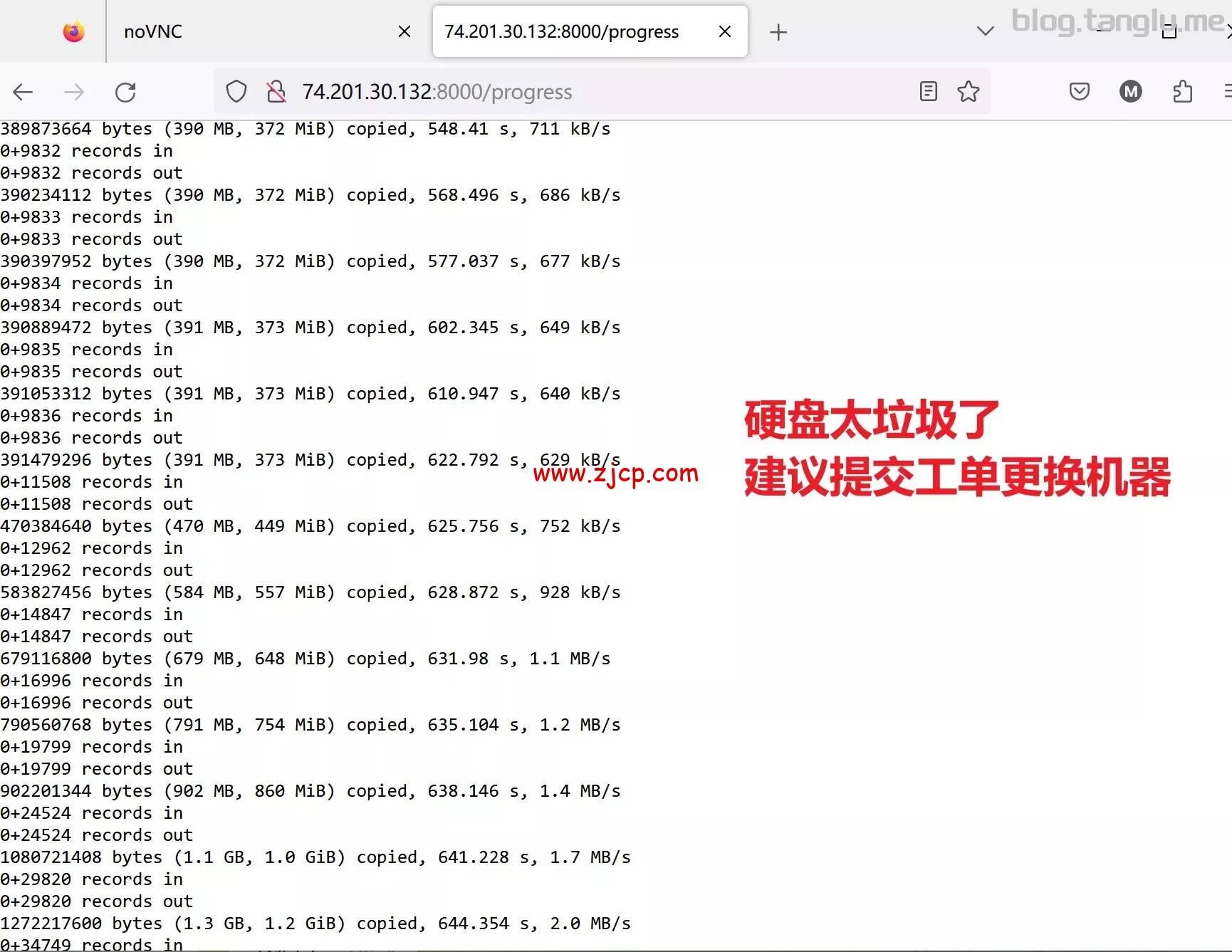
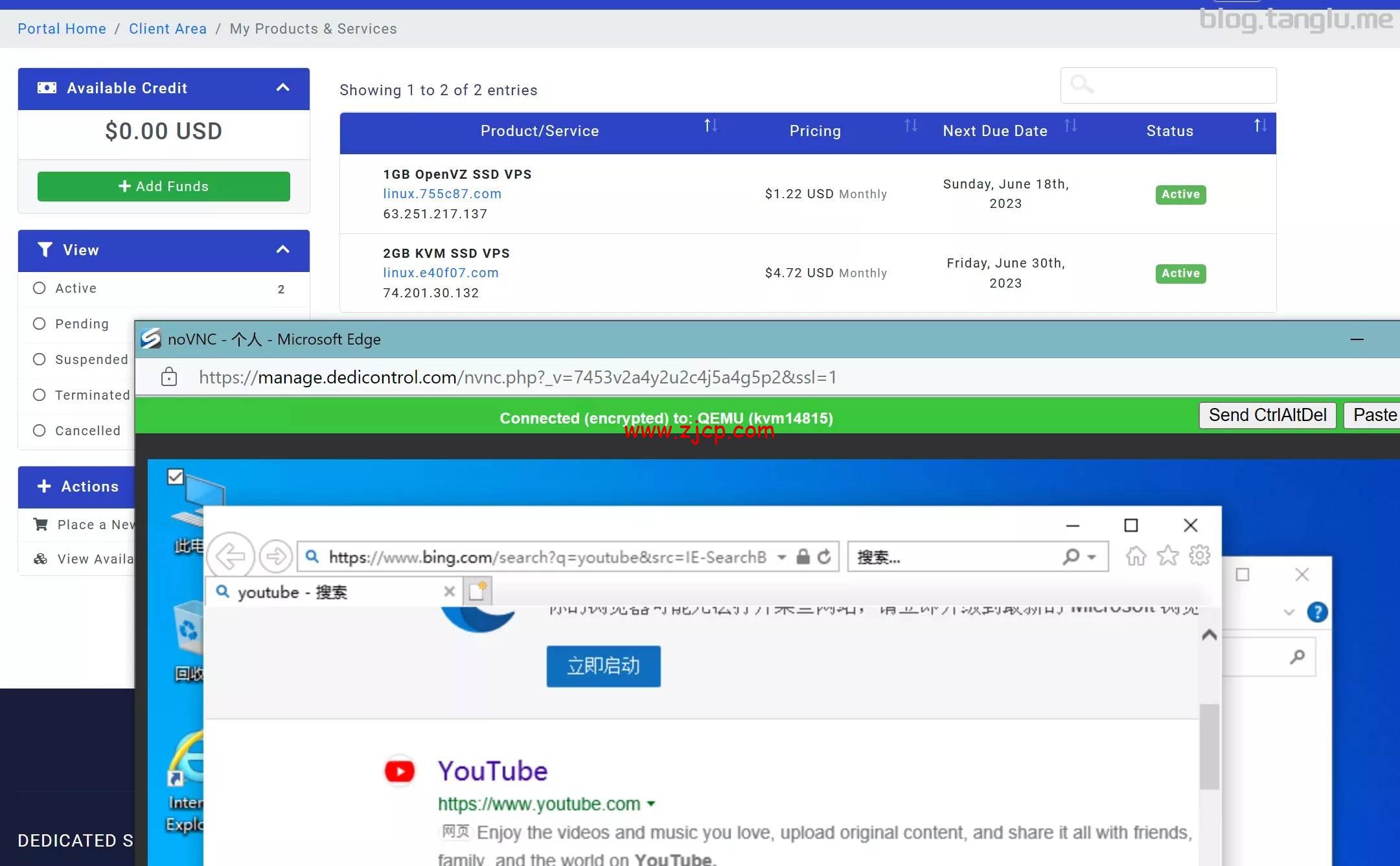
buyvm
frantech
BIOS启动 有VNC
支持一键免费安装windows server
wget -qO- 1keydd.com/inst.sh | bash -s - -n 107.189.2.147,255.255.255.0,107.189.2.1 -t https://file.1323123.xyz/dd/windows/1keydd/win10ltsc_password_1keydd.gz
|
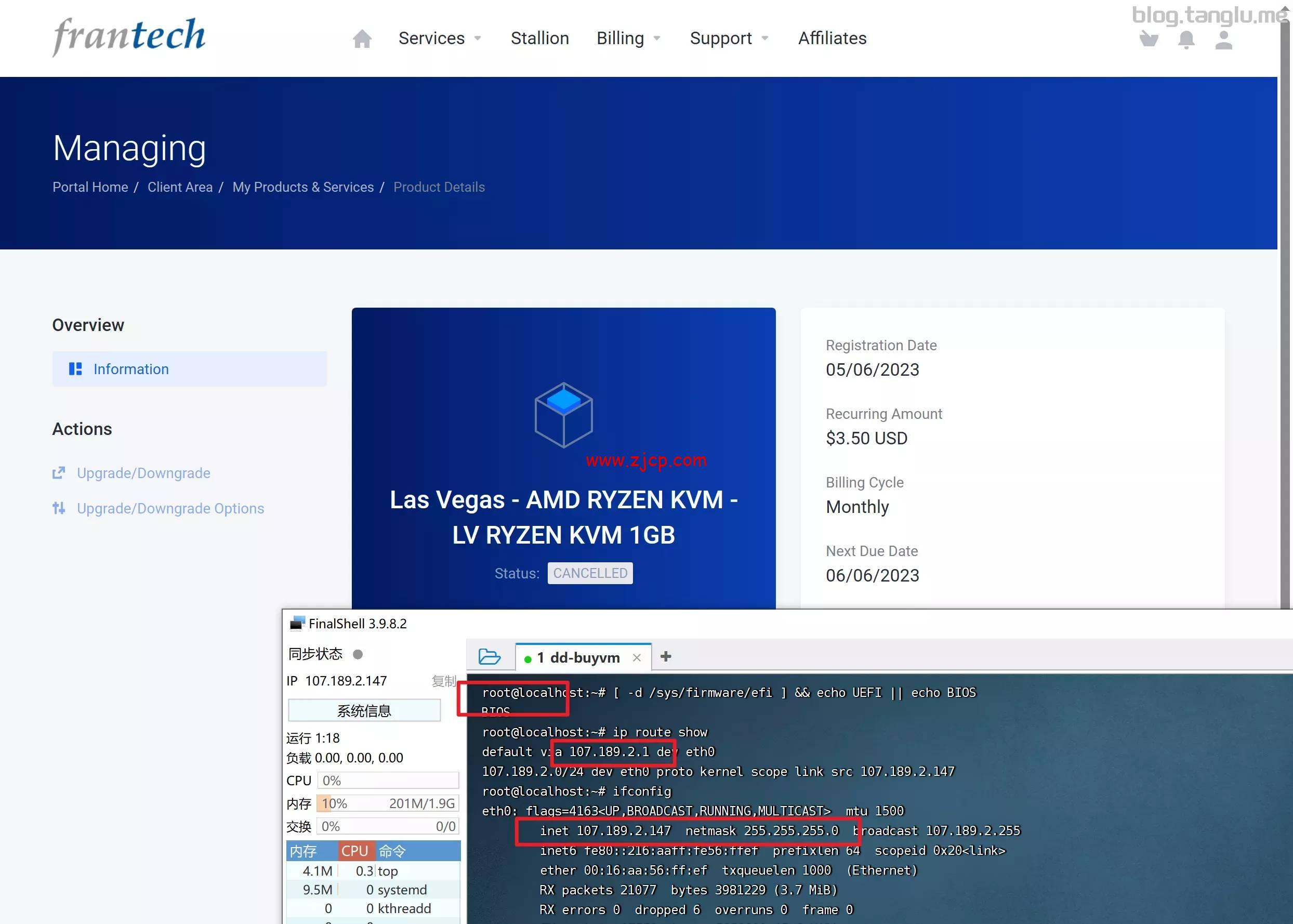
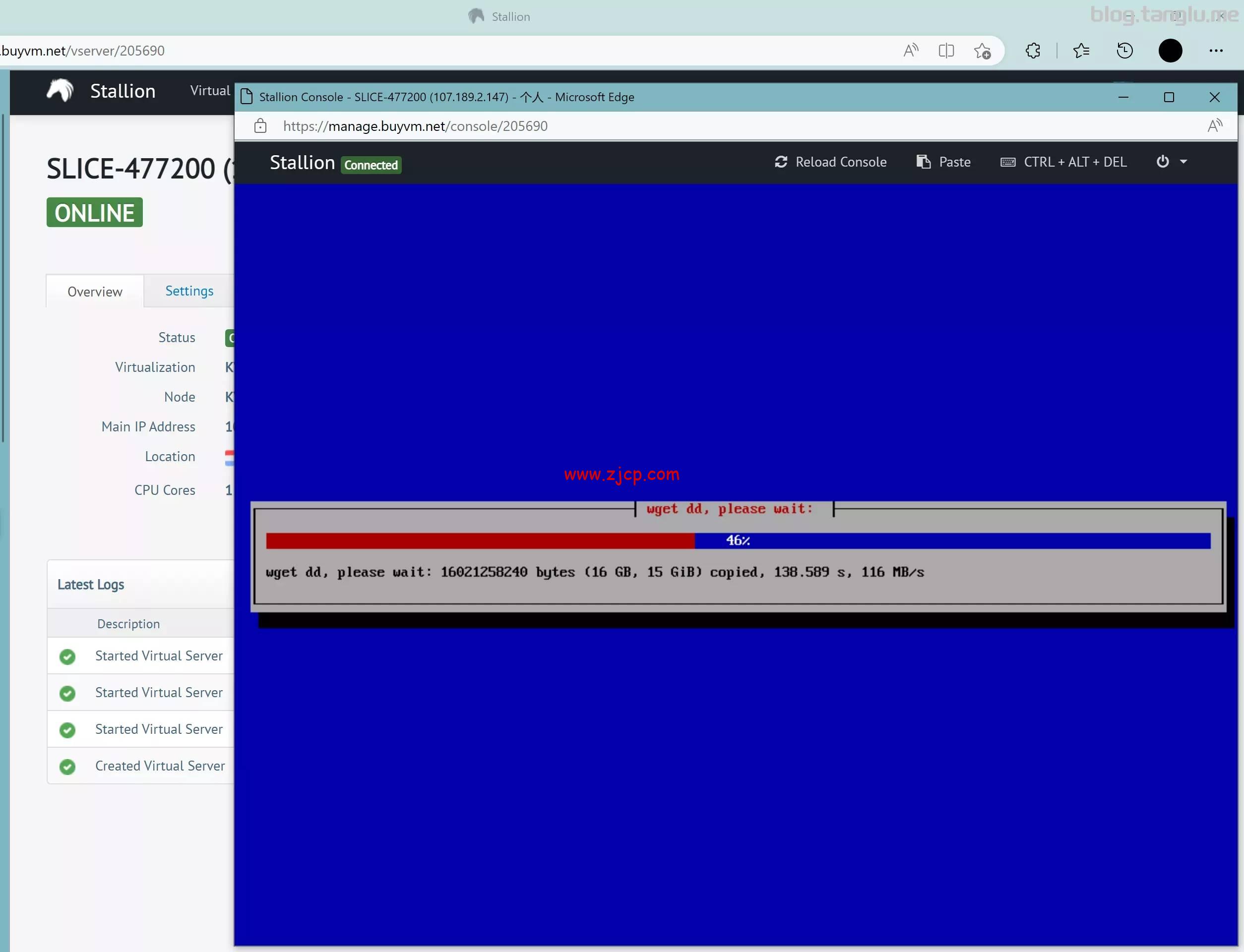
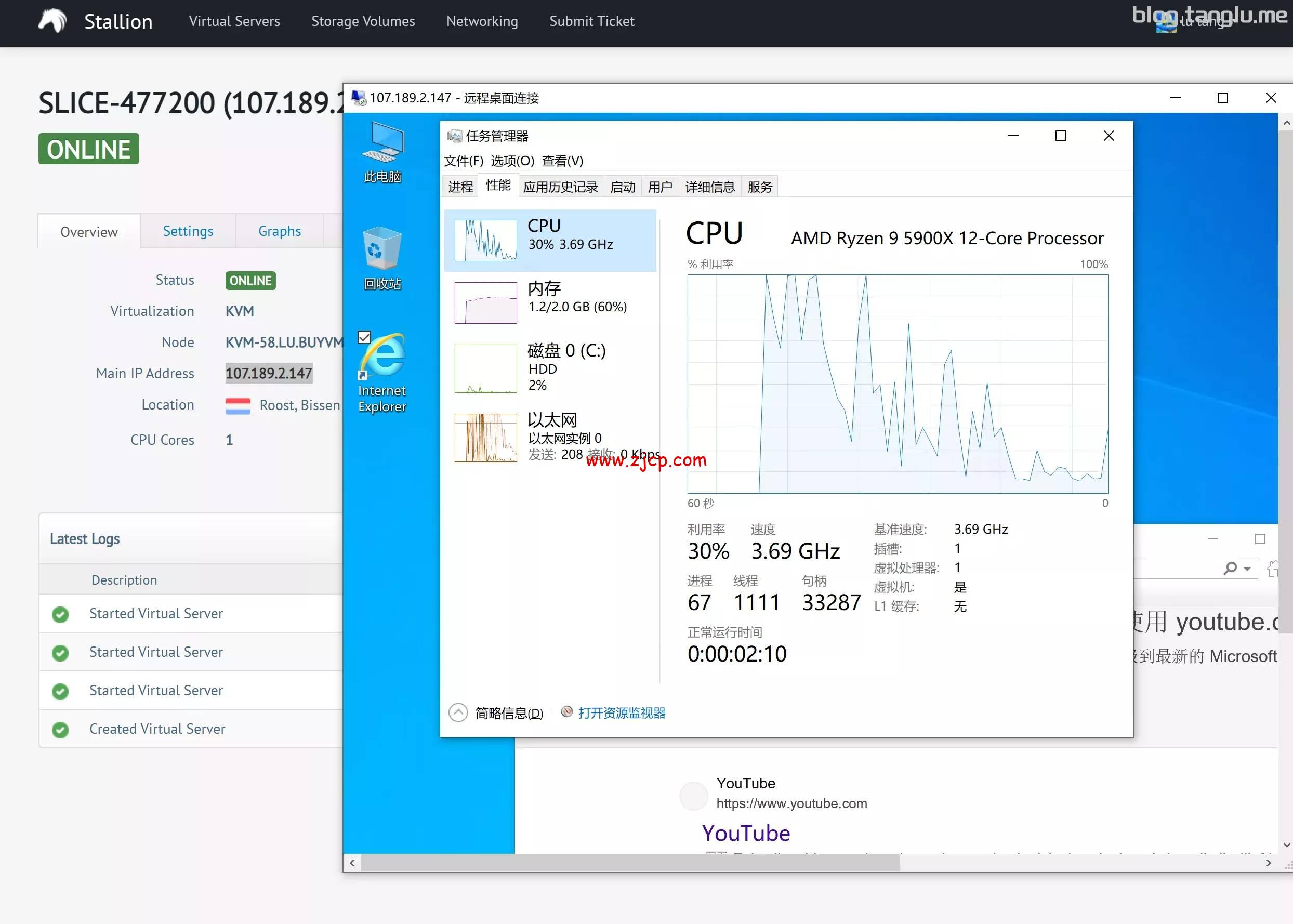
greencloudvps
绿云 绿帽云
BIOS启动 控制台有VNC
绿云HK这台不开bbr下载脚本极慢 建议开启BBR
这台使用的ubuntu系统,我使用debian系统似乎有点问题
wget -qO- 1keydd.com/inst.sh | bash -s - -n 203.25.119.242,255.255.255.192,203.25.119.129 -t https://file.1323123.xyz/dd/windows/1keydd/win10ltsc_password_1keydd.gz
|
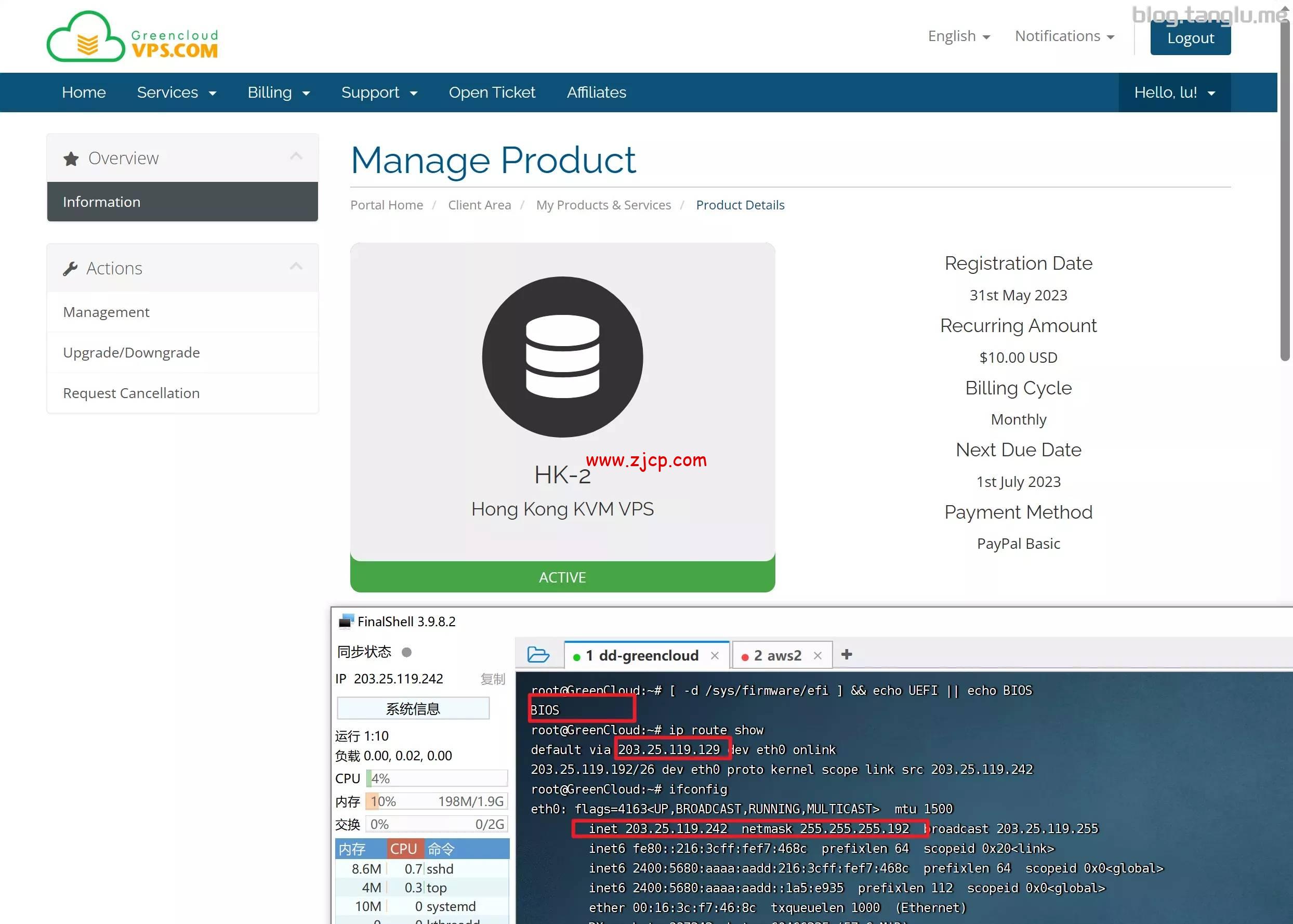
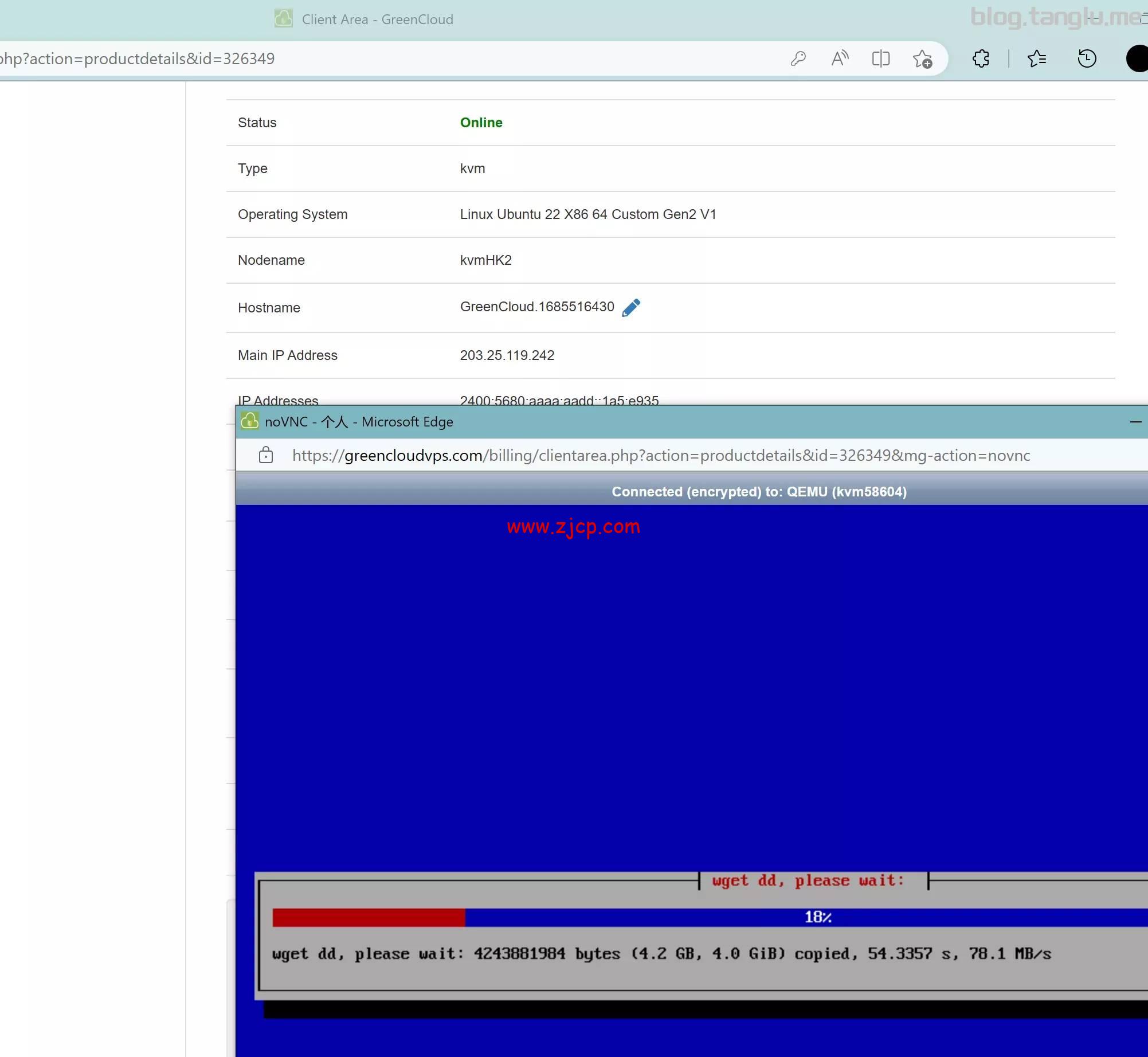

hosthatch
BIOS启动 有VNC
因为这台只有11GB的盘,我就用的cxthhhhh大佬的5GB镜像
wget -qO- 1keydd.com/inst.sh | bash -s - -n 103.73.66.46,255.255.255.0,103.73.66.1 -t https://file.1323123.xyz/dd/windows/cxthhhhh/Disk_Windows_10_x64_Lite_by_CXT_v1.0.vhd.gz
|
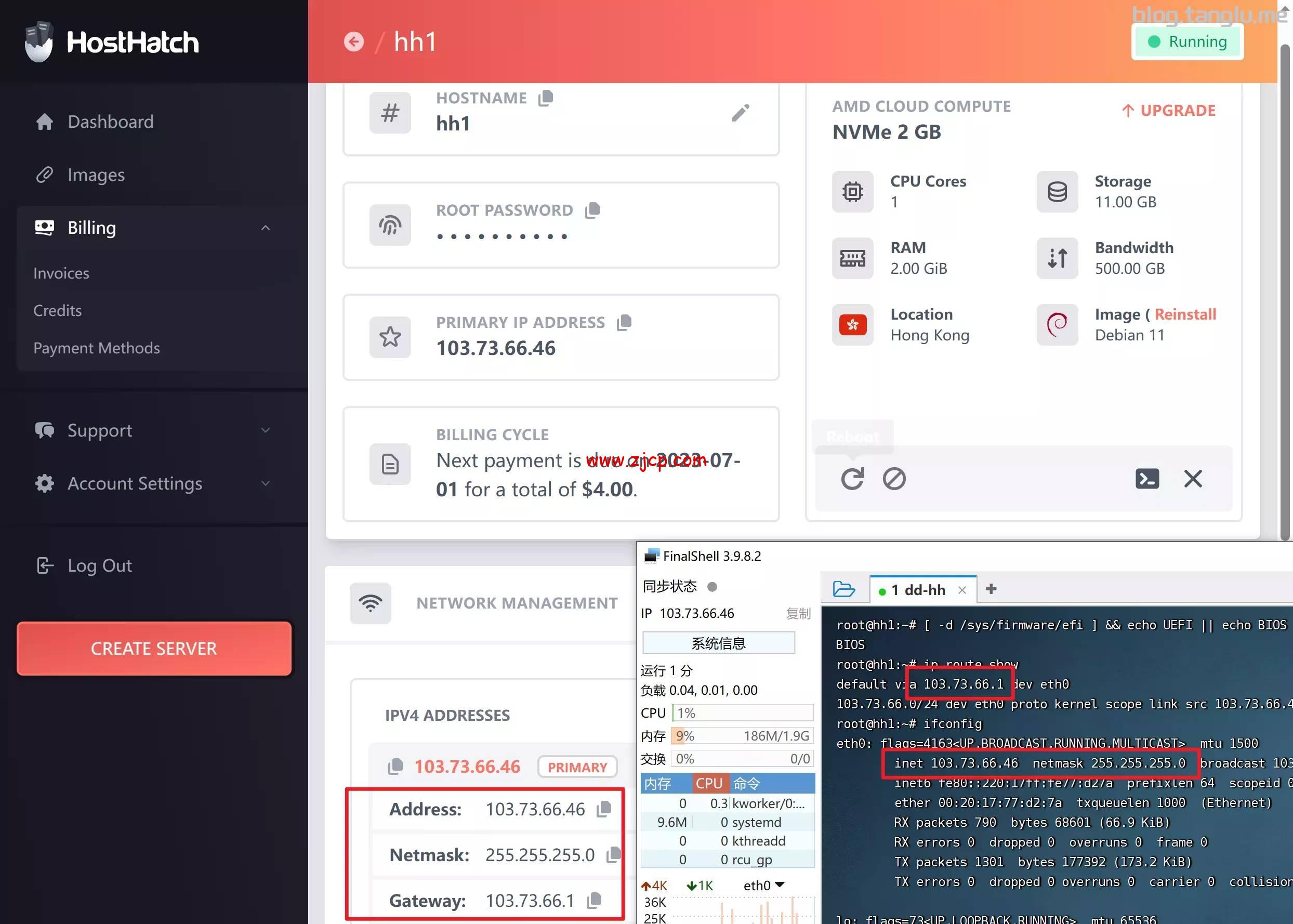
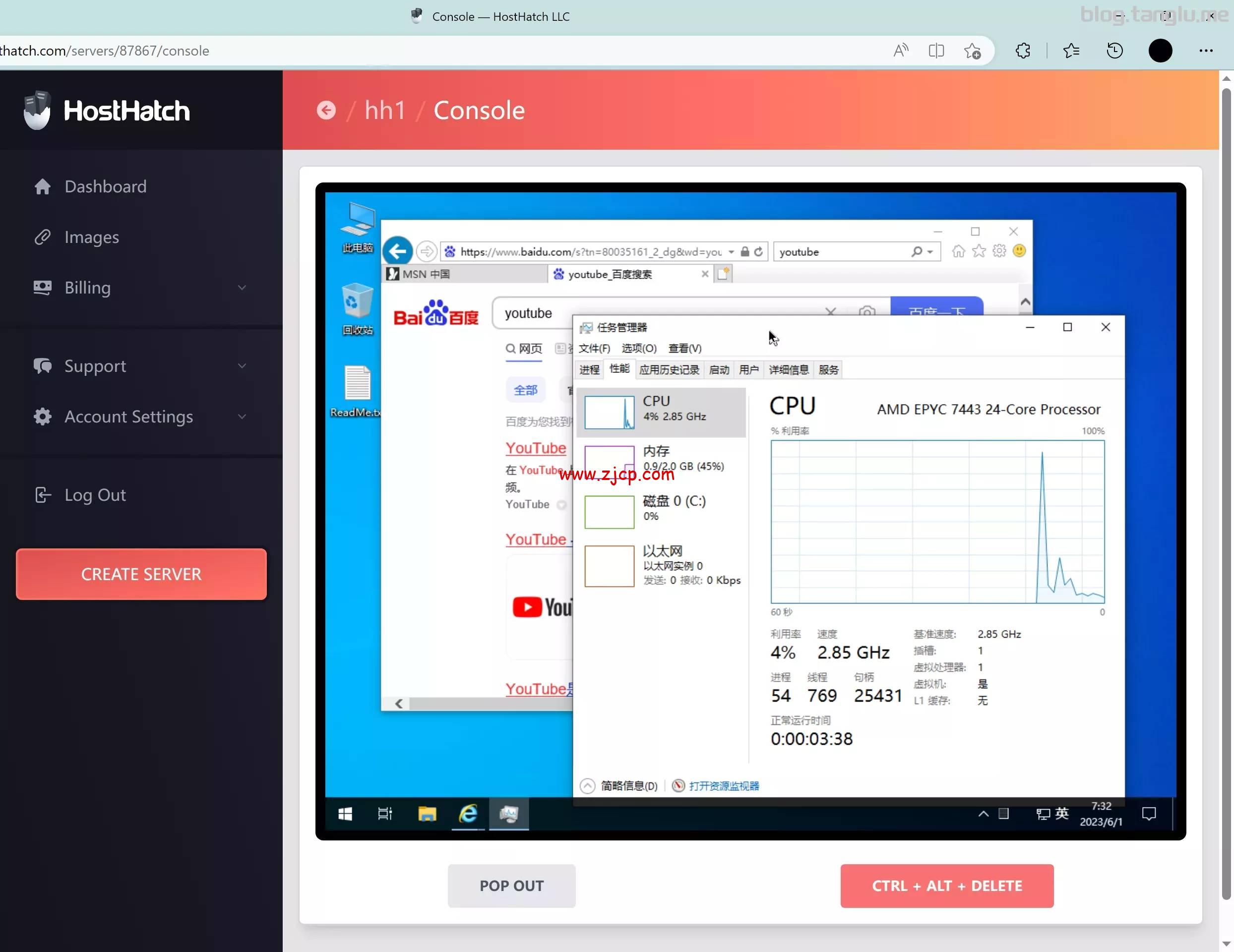
liteserver
BIOS启动 有VNC
这款是1核1GB内存 500GB硬盘的机器
wget -qO- 1keydd.com/inst.sh | bash -s - -n 5.255.115.177,255.255.255.0,5.255.115.1 -t https://file.1323123.xyz/dd/windows/cxthhhhh/Disk_Windows_10_x64_Lite_by_CXT_v1.0.vhd.gz
|
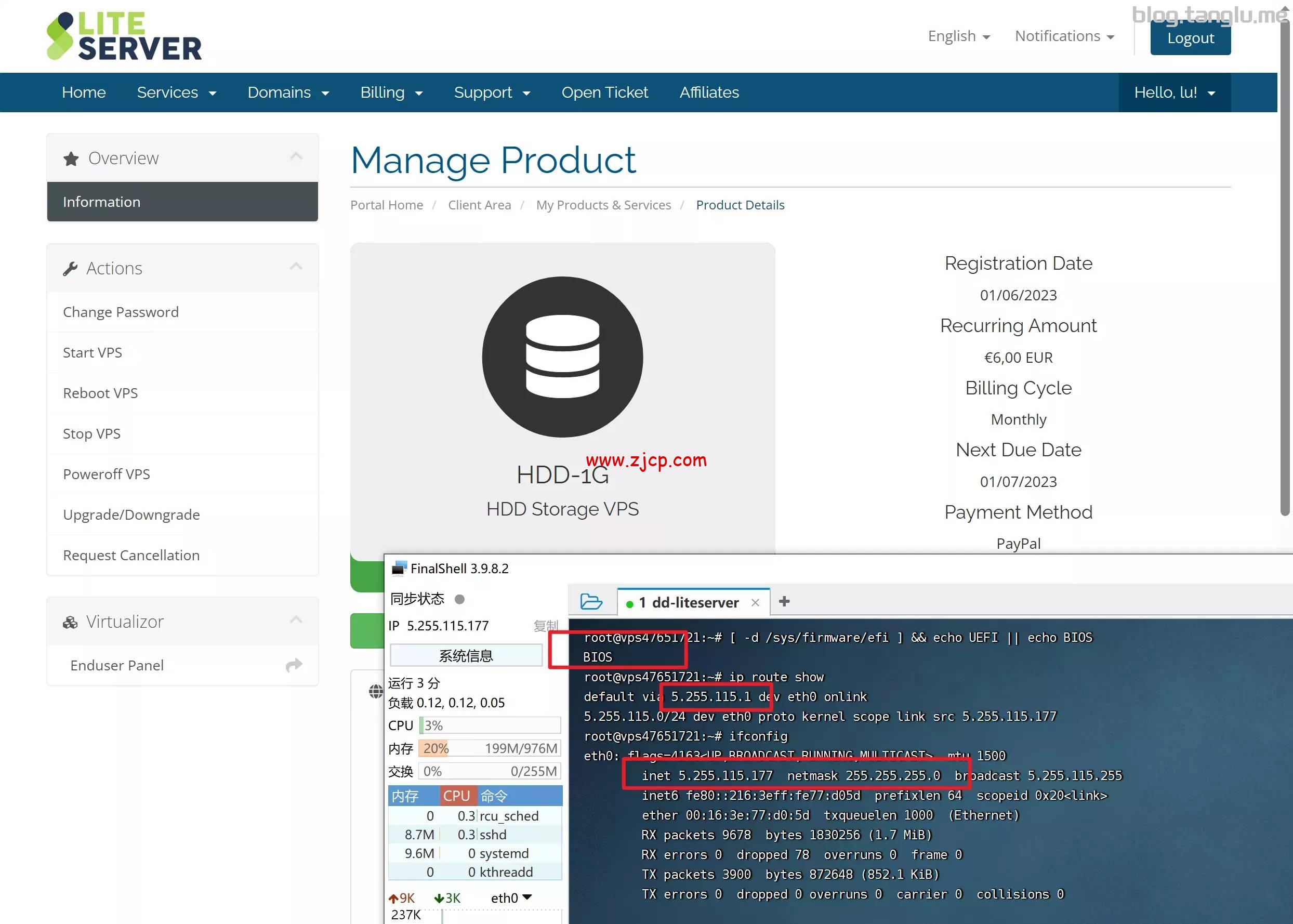
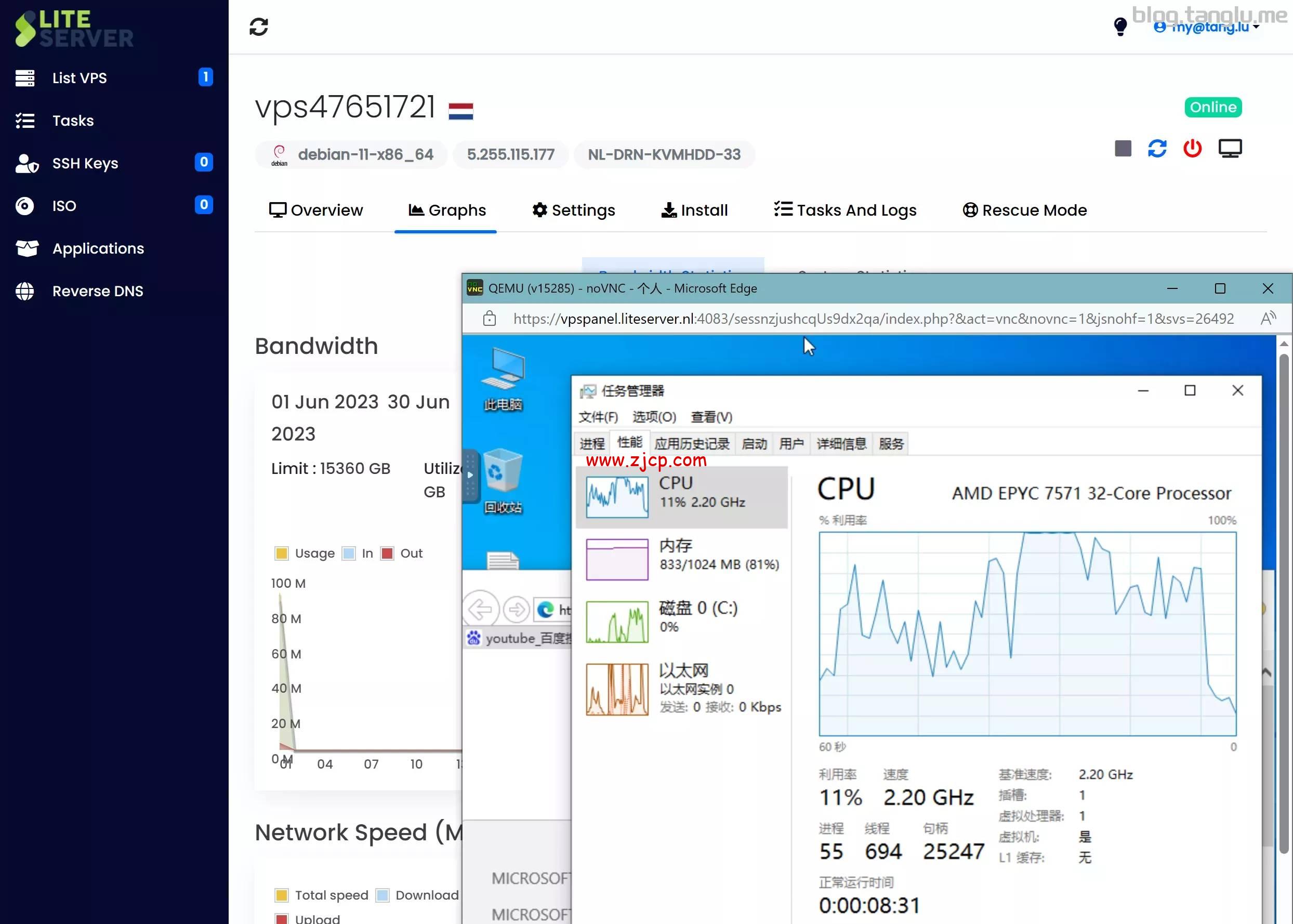
hosmatic | 纯ipv6
BIOS启动 有VNC
纯ipv6机器
因为没有ipv4地址,为了可以下载纯ipv4地址的文件,这里用nat64+dns64方法使机器可以访问ipv4,具体可以参考(ipv6访问ipv4 | tanglu’s blog)
因为1keydd作者的脚本暂时有个小问题:就是dd完后ipv6网卡会消失,需要手动添加
###永久更改dns服务器,换为nat64服务器 #即修改 /etc/resolvconf/resolv.conf.d 文件夹的 base 文件,添加以下内容 nameserver 2a00:1098:2b::1 nameserver 2001:67c:2b0::4 #改完可以重启后执行这条命令 看看是否可以访问ipv4 wget https://github.com/icret/EasyImages2.0/archive/refs/tags/2.8.3.zip
wget -qO- 1keydd.com/inst.sh | bash -s - -n 2a0f:5707:aaef:292::1,ffff:ffff:0000:0000:0000:0000:0000:0000,2a0f:5707:aae0::1 -t https://file.1323123.xyz/dd/windows/cxthhhhh/Disk_Windows_7_Vienna_Ultimate_CN_v2.0.vhd.gz
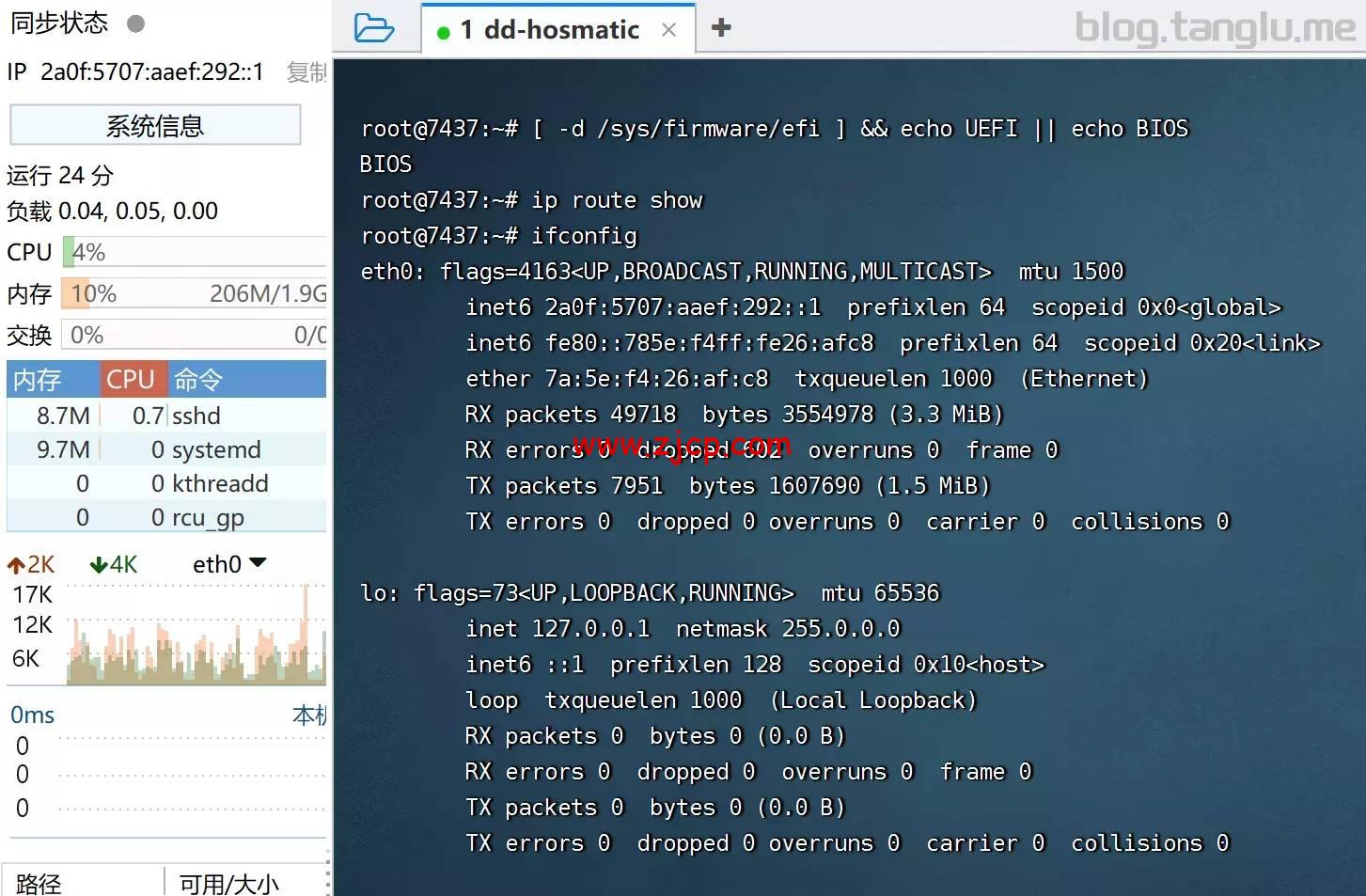
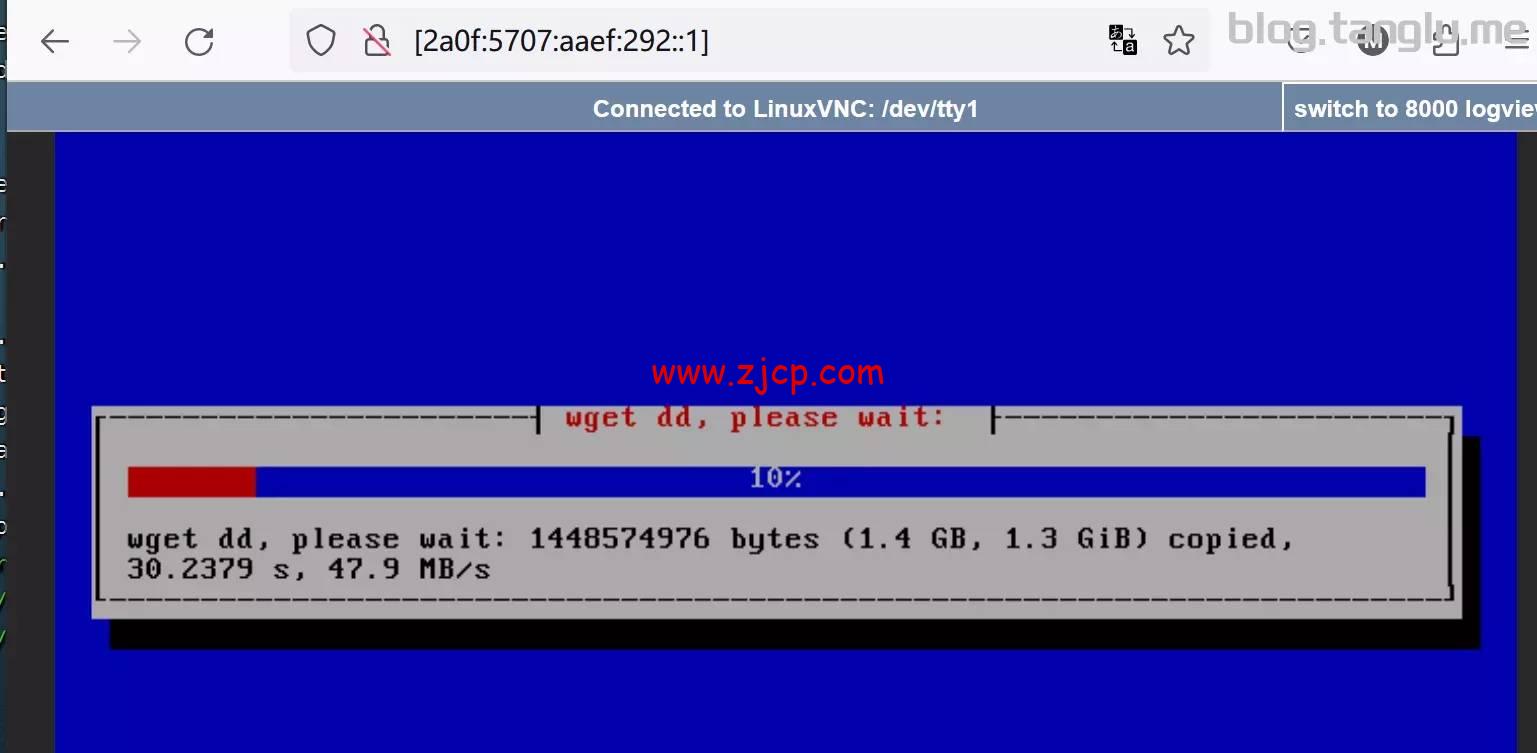
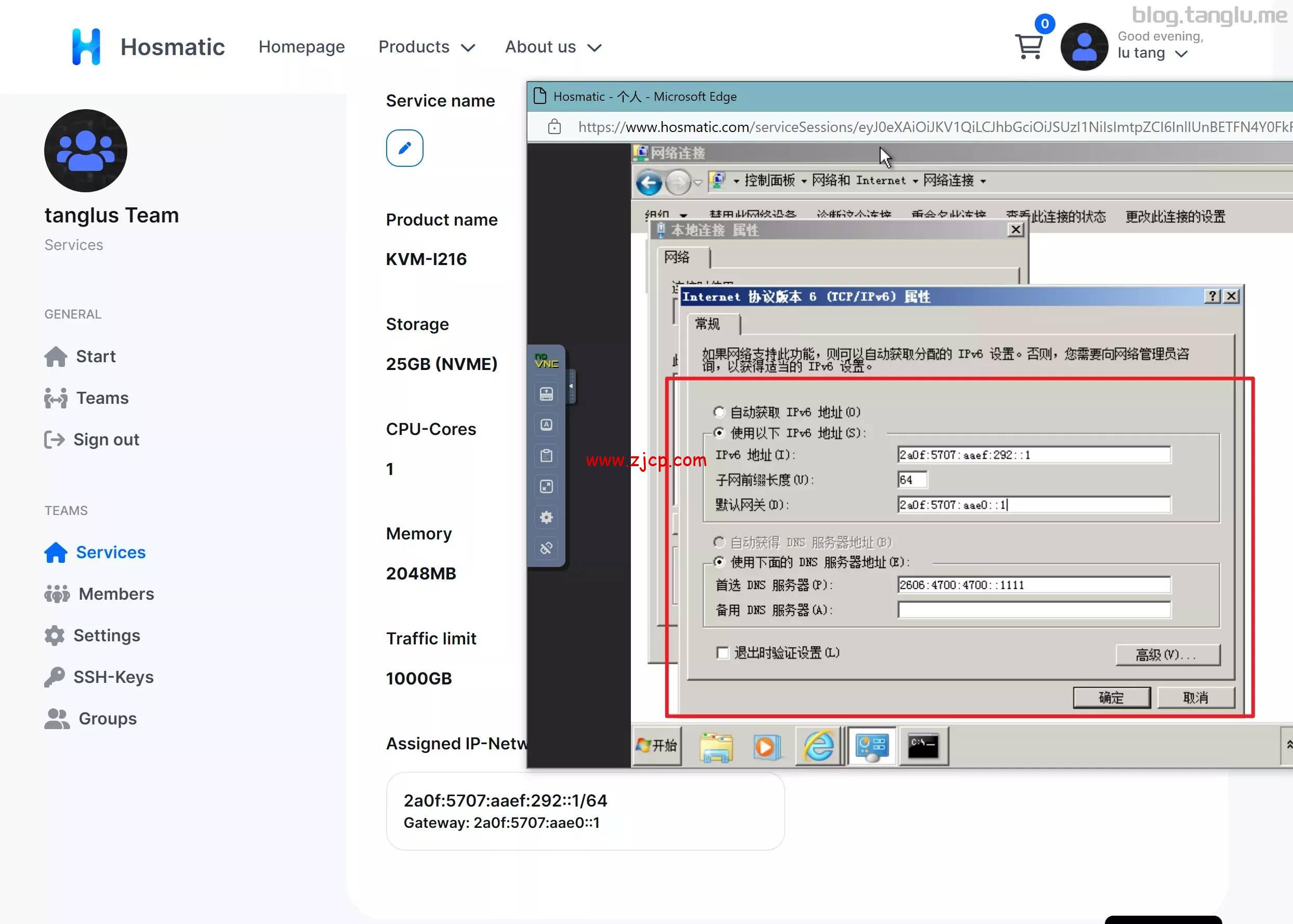
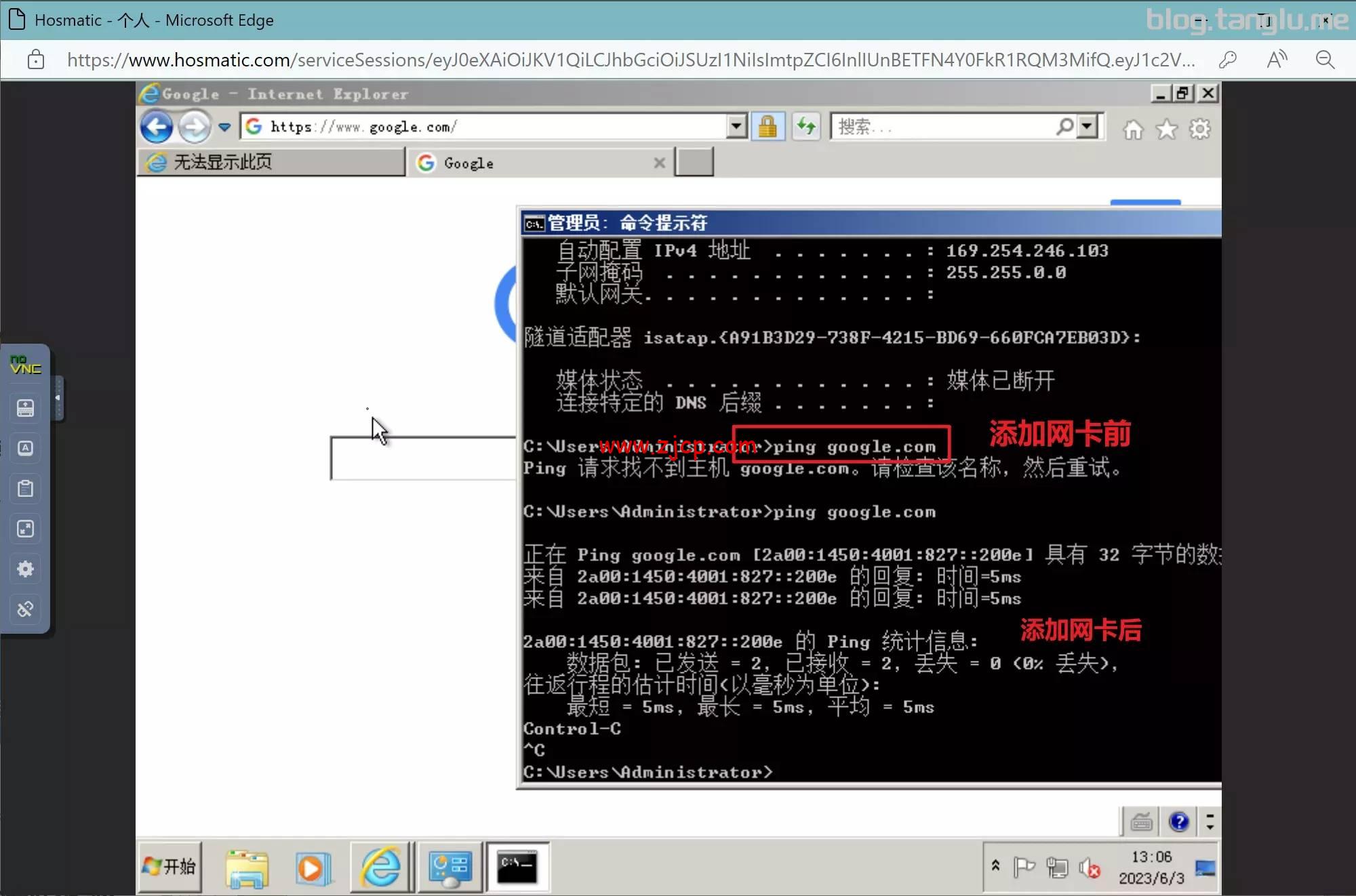
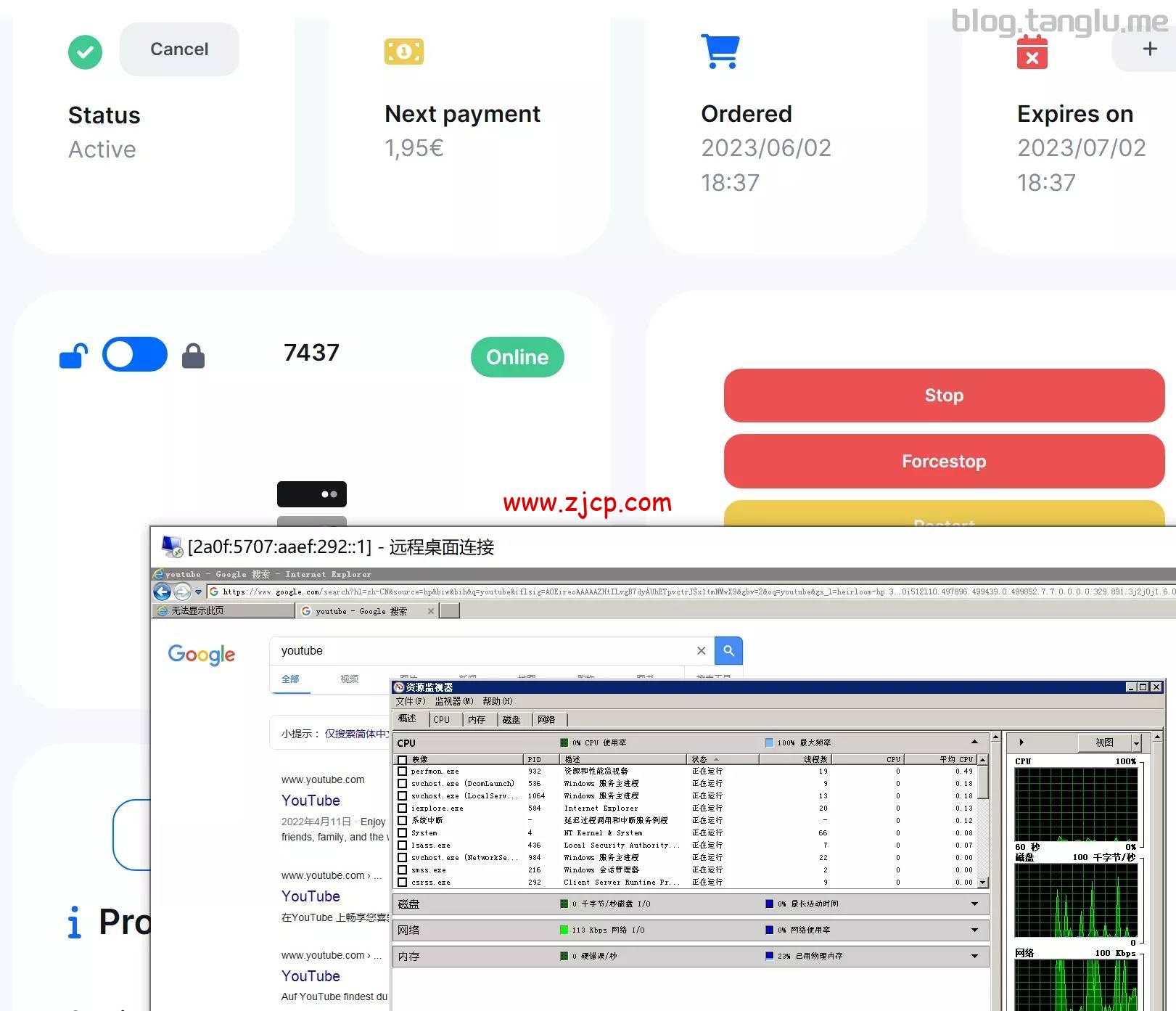
1nextnet | 纯ipv6
访问ipv4网络请参考上个 hosmatic 教程
这个网络有点问题,暂时搁置
wget -qO- 1keydd.com/inst.sh | bash -s - -n 2a12:f8c2:1:3::3f,ffff:ffff:0000:0000:0000:0000:0000:0000,2001:df0:c940::1 -t https://file.1323123.xyz/dd/windows/cxthhhhh/Disk_Windows_7_Vienna_Ultimate_CN_v2.0.vhd.gz
|
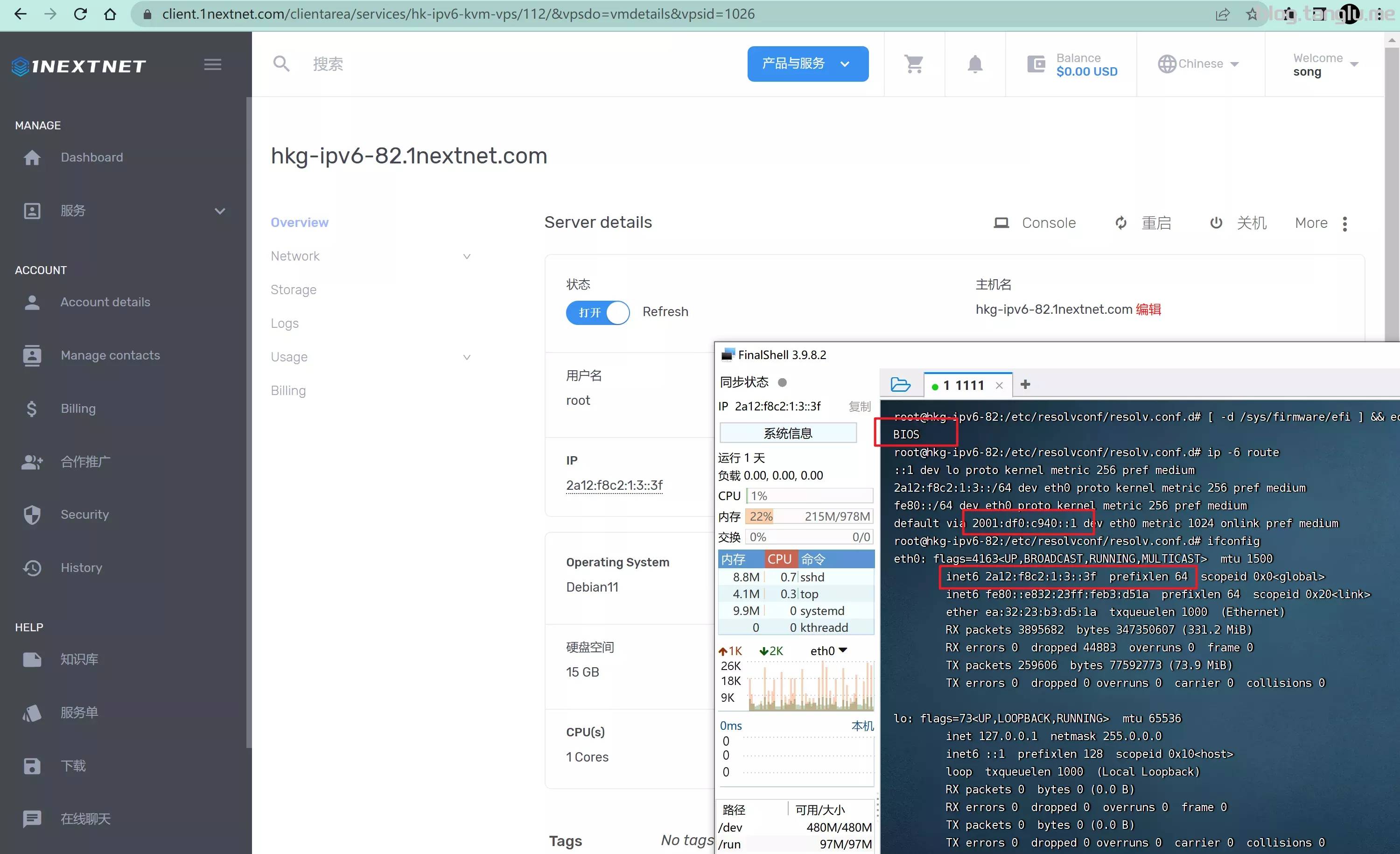

ucloud
BIOS启动 有VNC 默认情况端口未开放 支持一键免费安装windows server
wget -qO- 1keydd.com/inst.sh --no-check-certificate | bash -s - -n 10.35.68.85,255.255.0.0,10.35.0.1 -t https://file.1323123.xyz/dd/windows/1keydd/win10ltsc_password_1keydd.gz
|
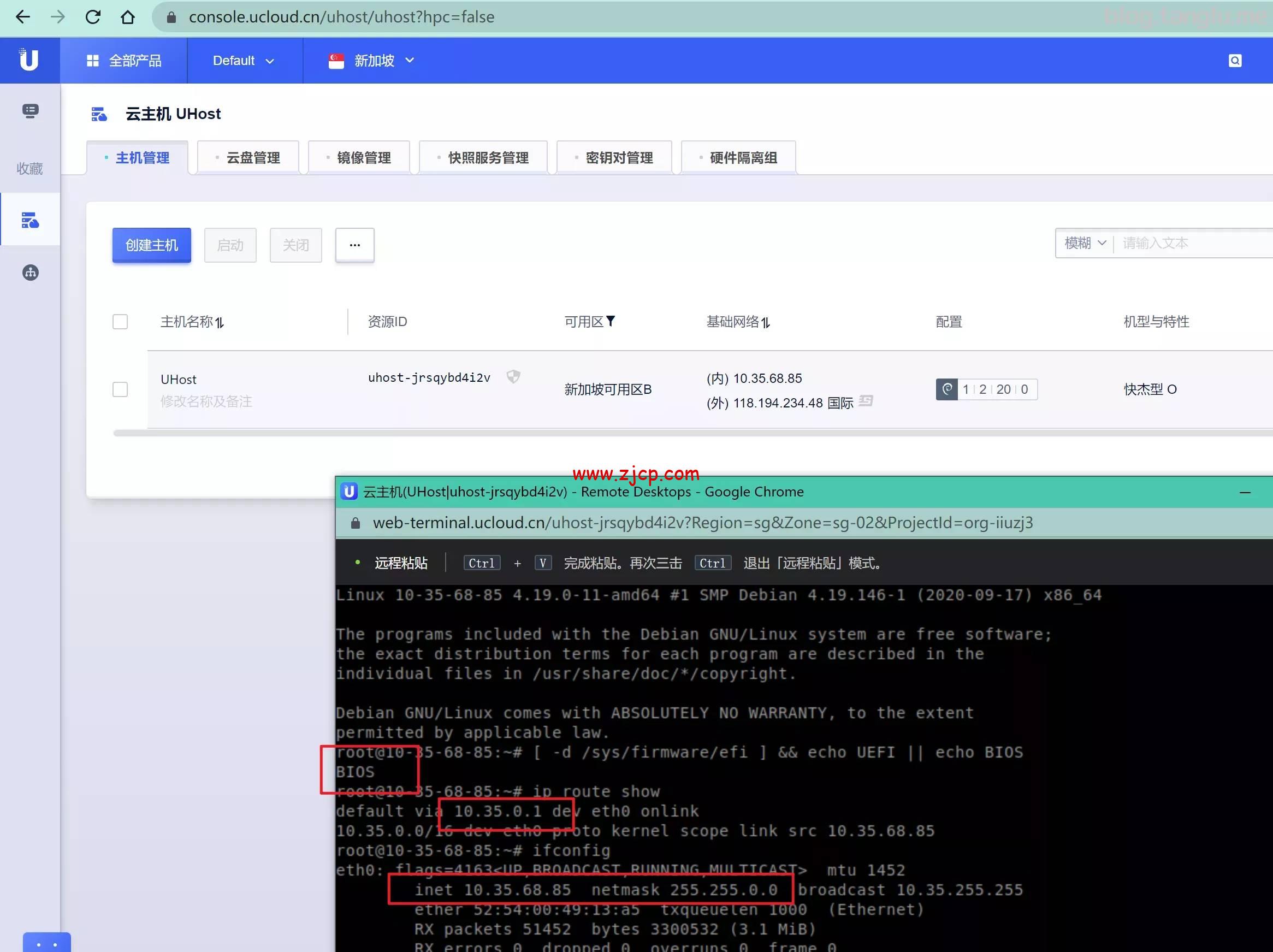
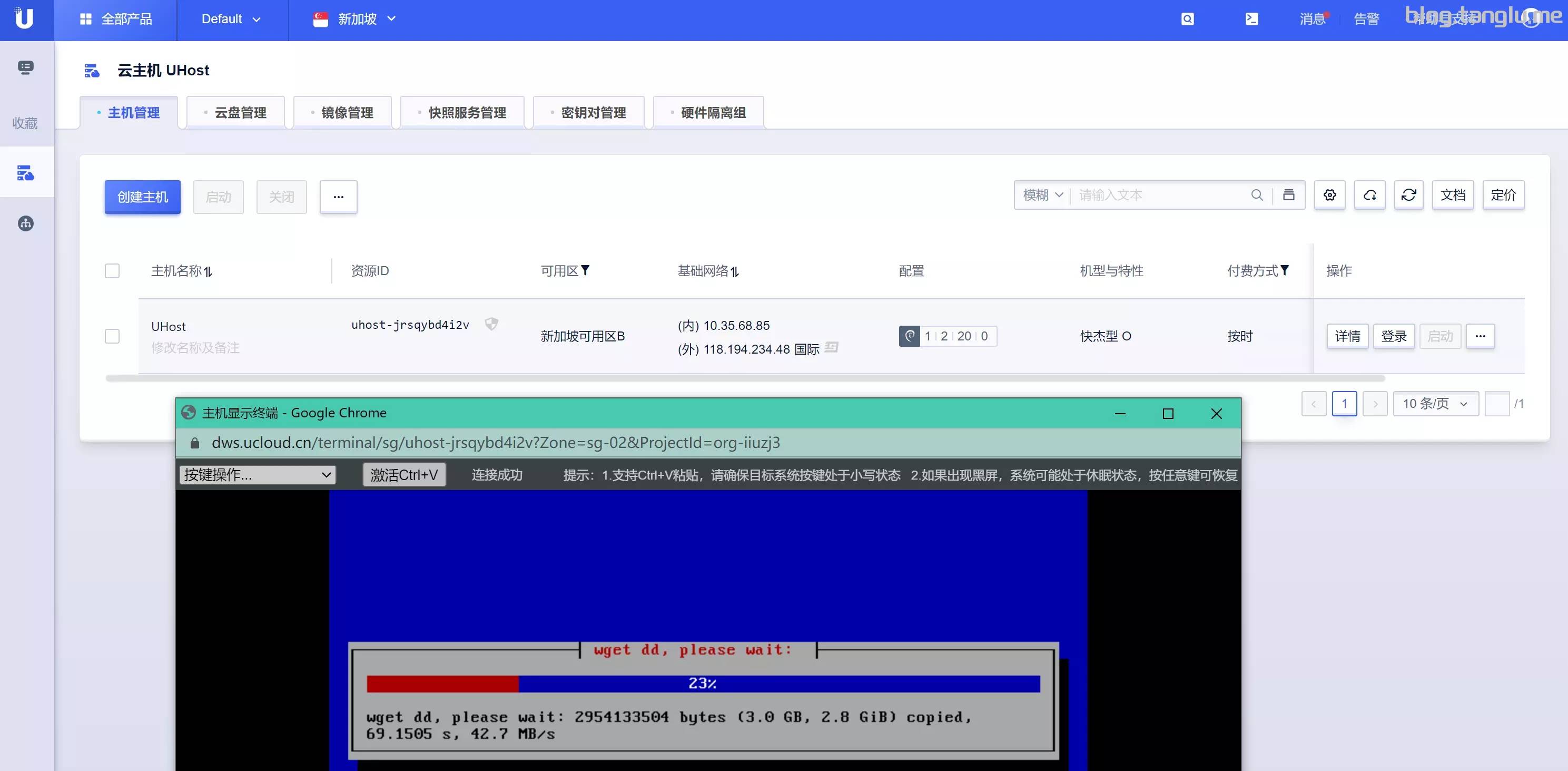
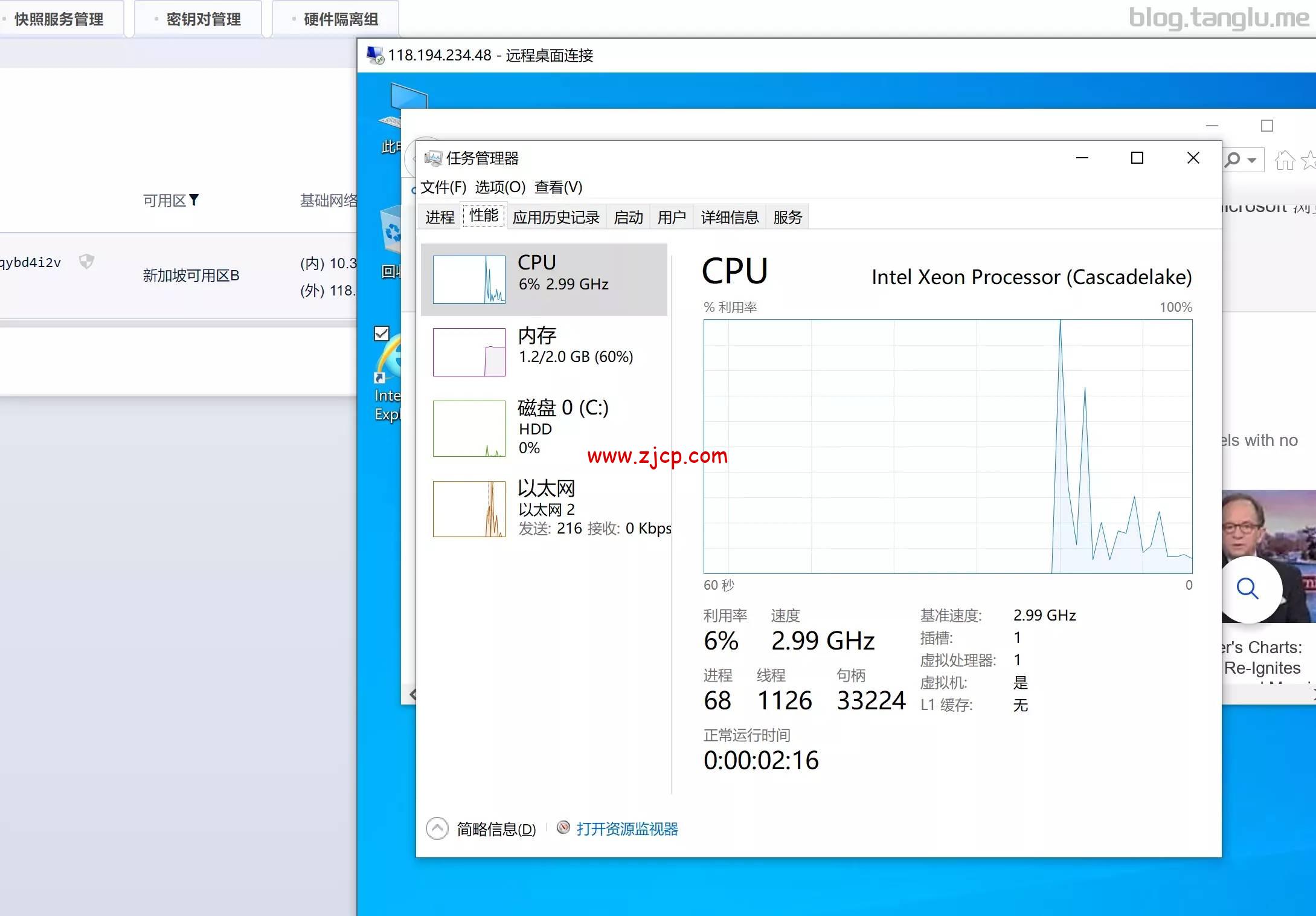
virmach
BIOS启动 有VNC 支持一键免费安装windows_server_2022
wget -qO- 1keydd.com/inst.sh --no-check-certificate | bash -s - -n 47.87.215.127,255.255.255.0,47.87.215.1 -t https://file.1323123.xyz/dd/windows/cxthhhhh/Disk_Windows_10_x64_Lite_by_CXT_v1.0.vhd.gz
|
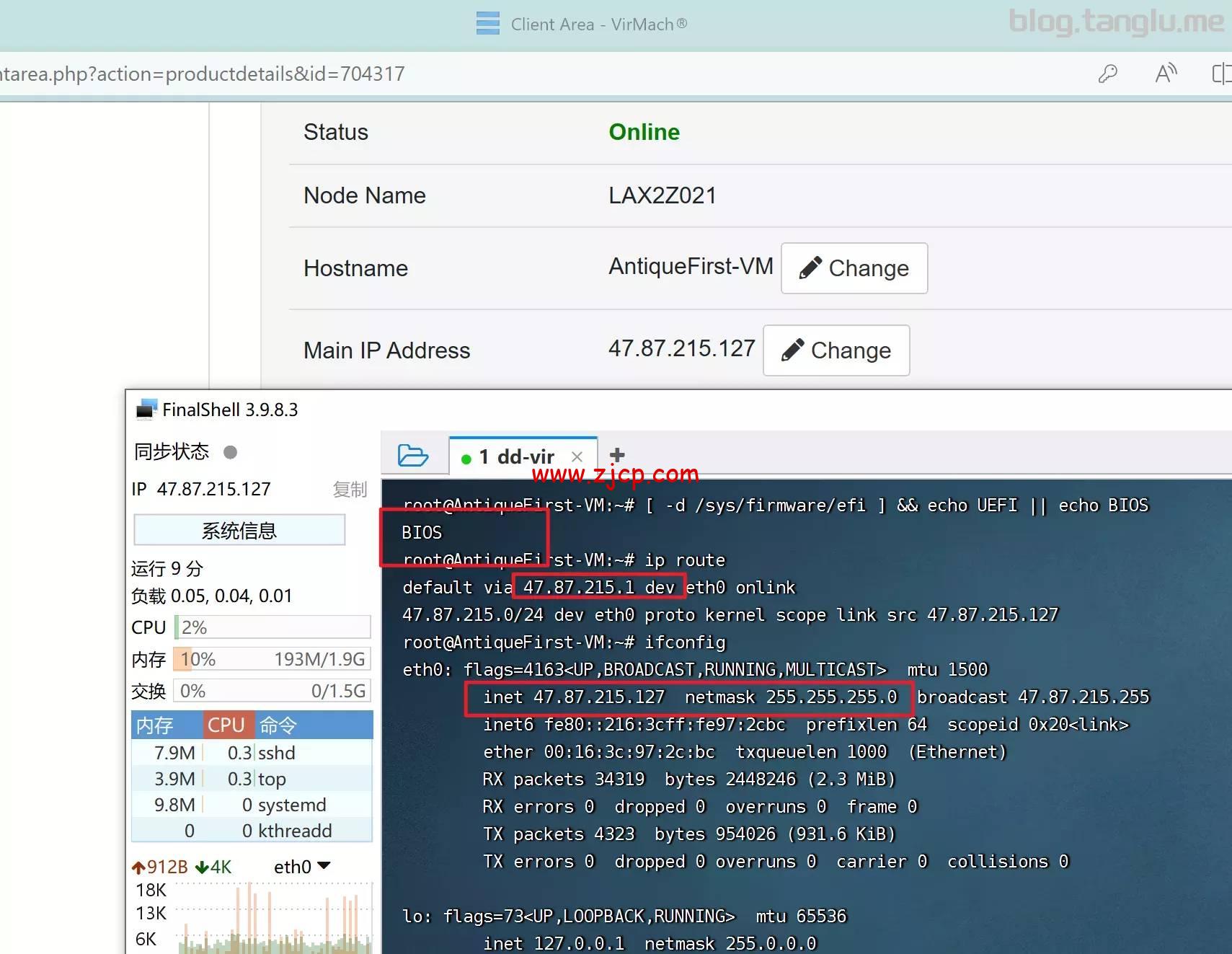
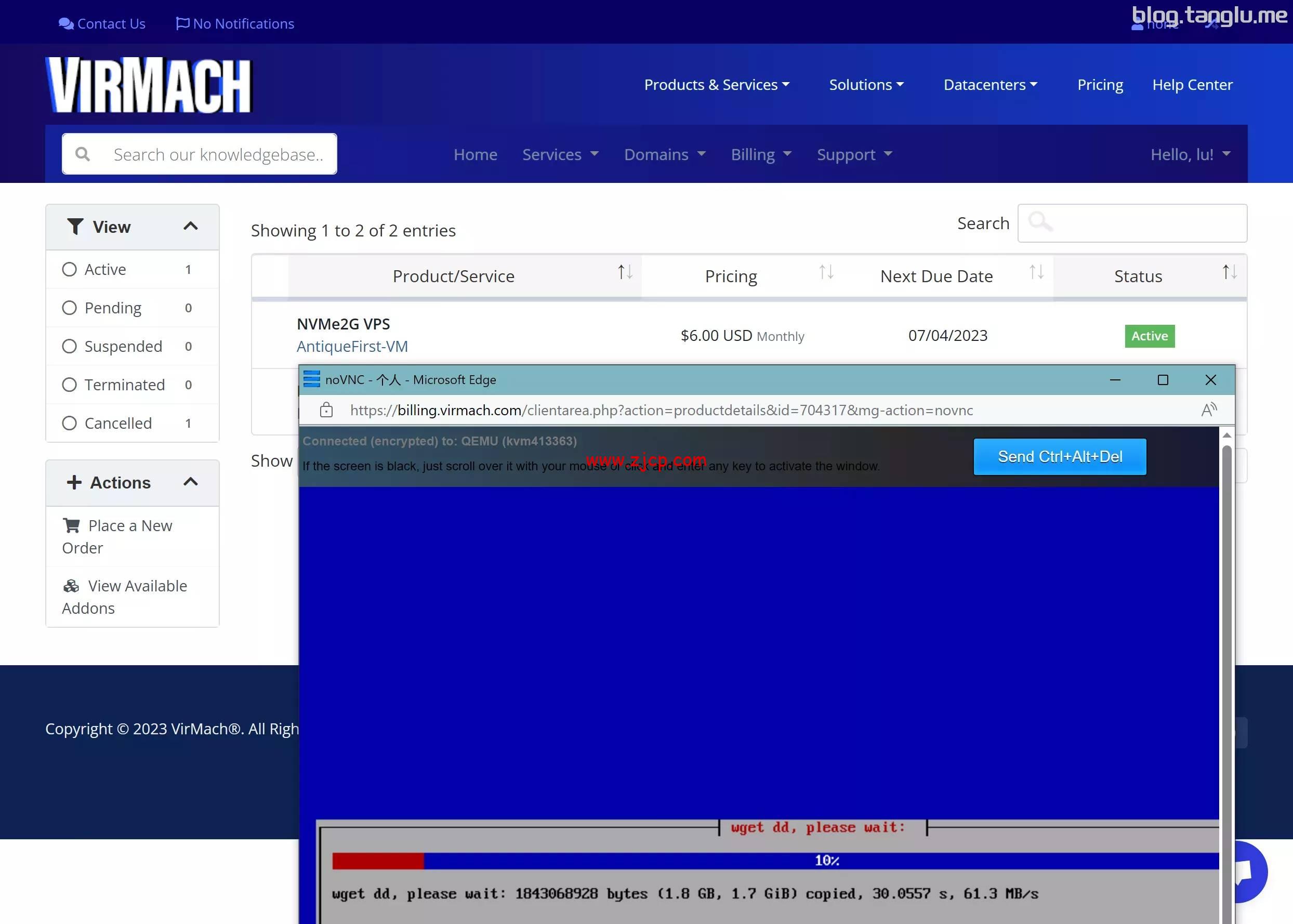
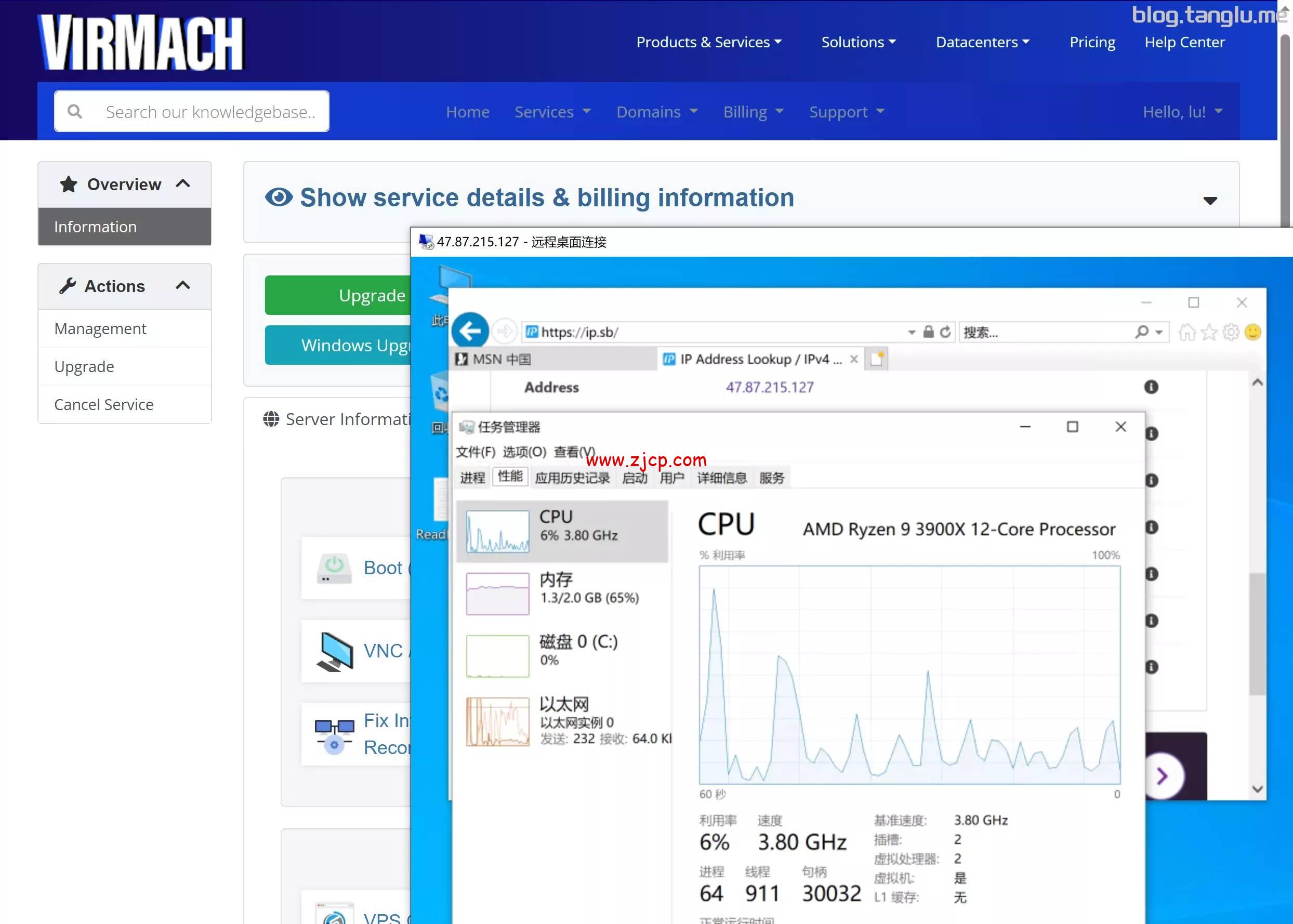
racknerd
BIOS启动 有VNC
wget -qO- 1keydd.com/inst.sh --no-check-certificate | bash -s - -n 96.43.86.167,255.255.255.192,96.43.86.129 -t https://file.1323123.xyz/dd/windows/cxthhhhh/Disk_Windows_Server_2022_DataCenter_CN_v2.12.vhd.gz
|
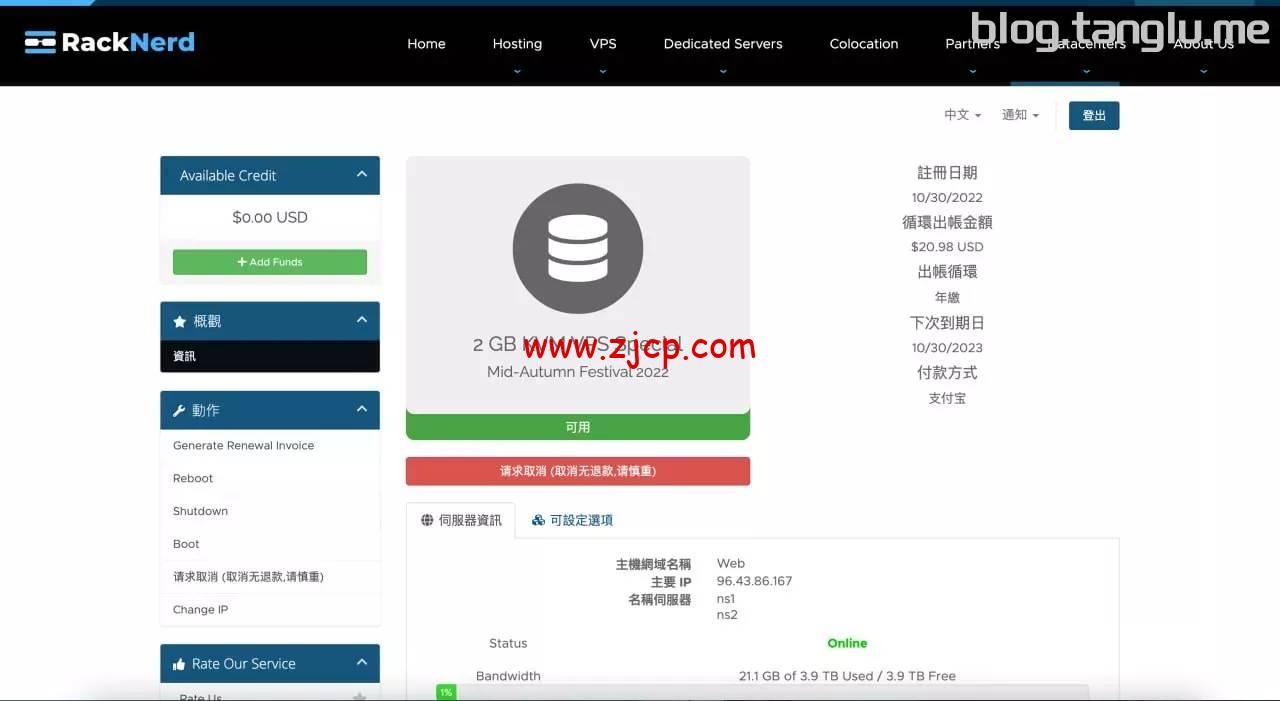
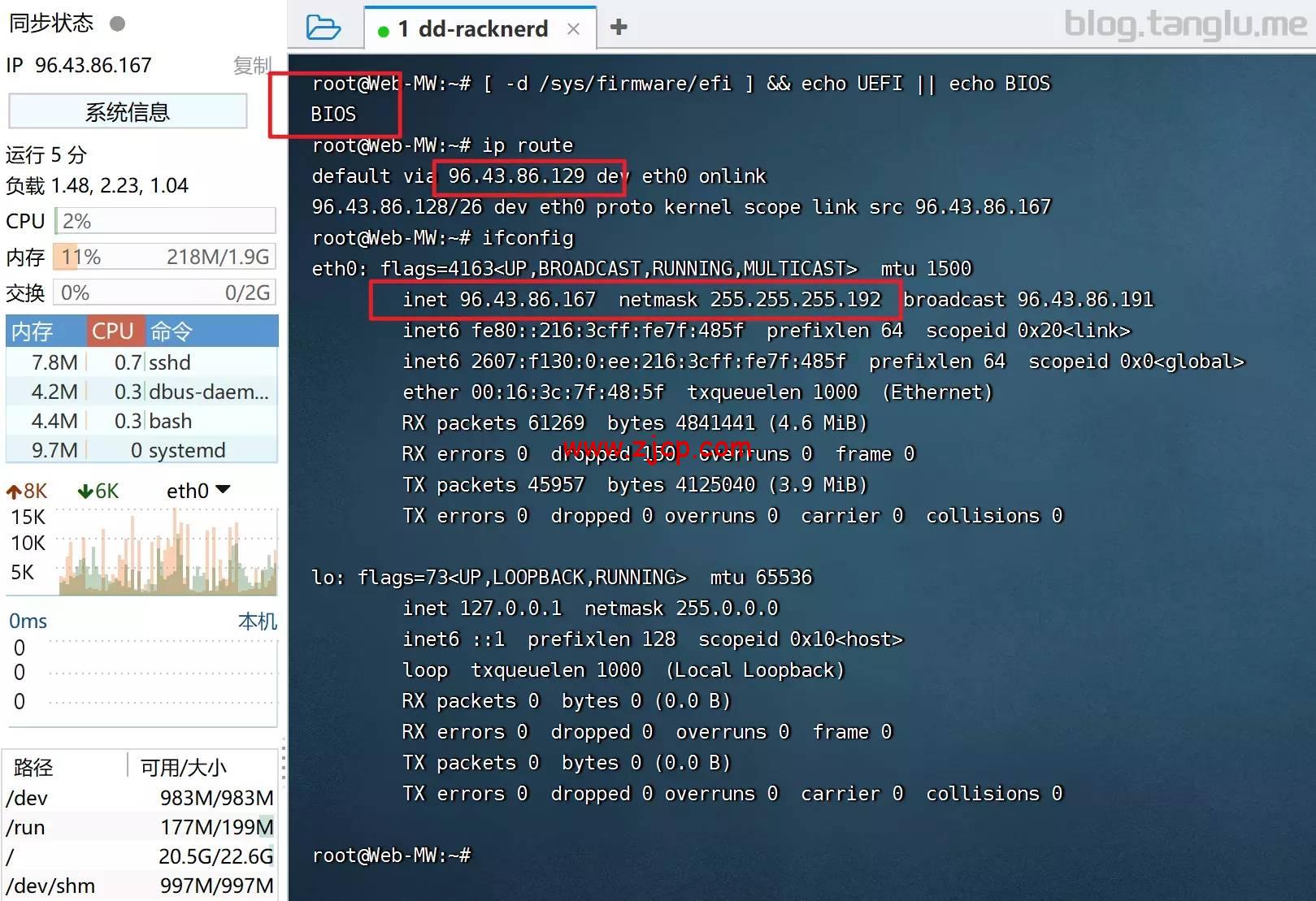
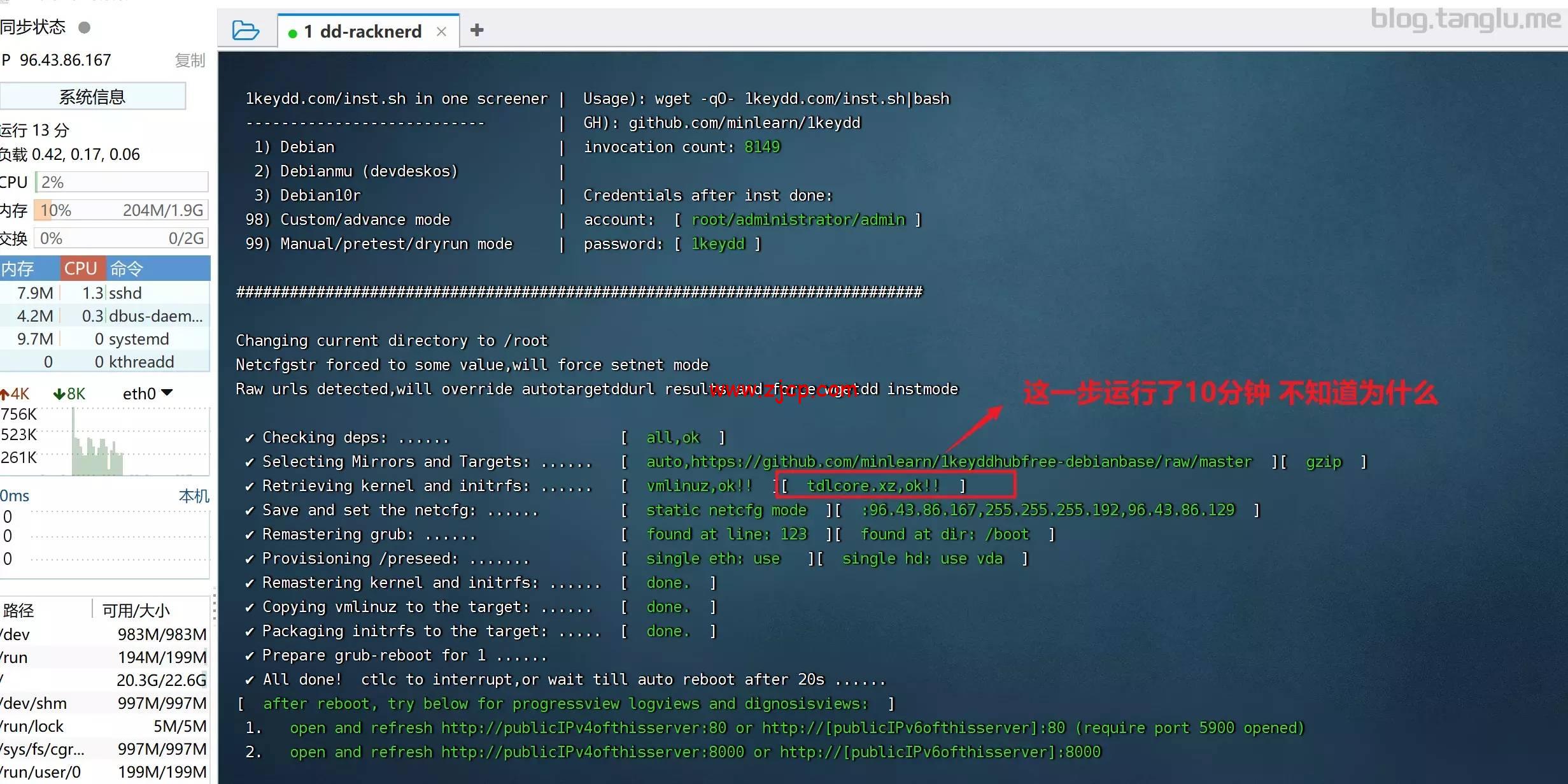
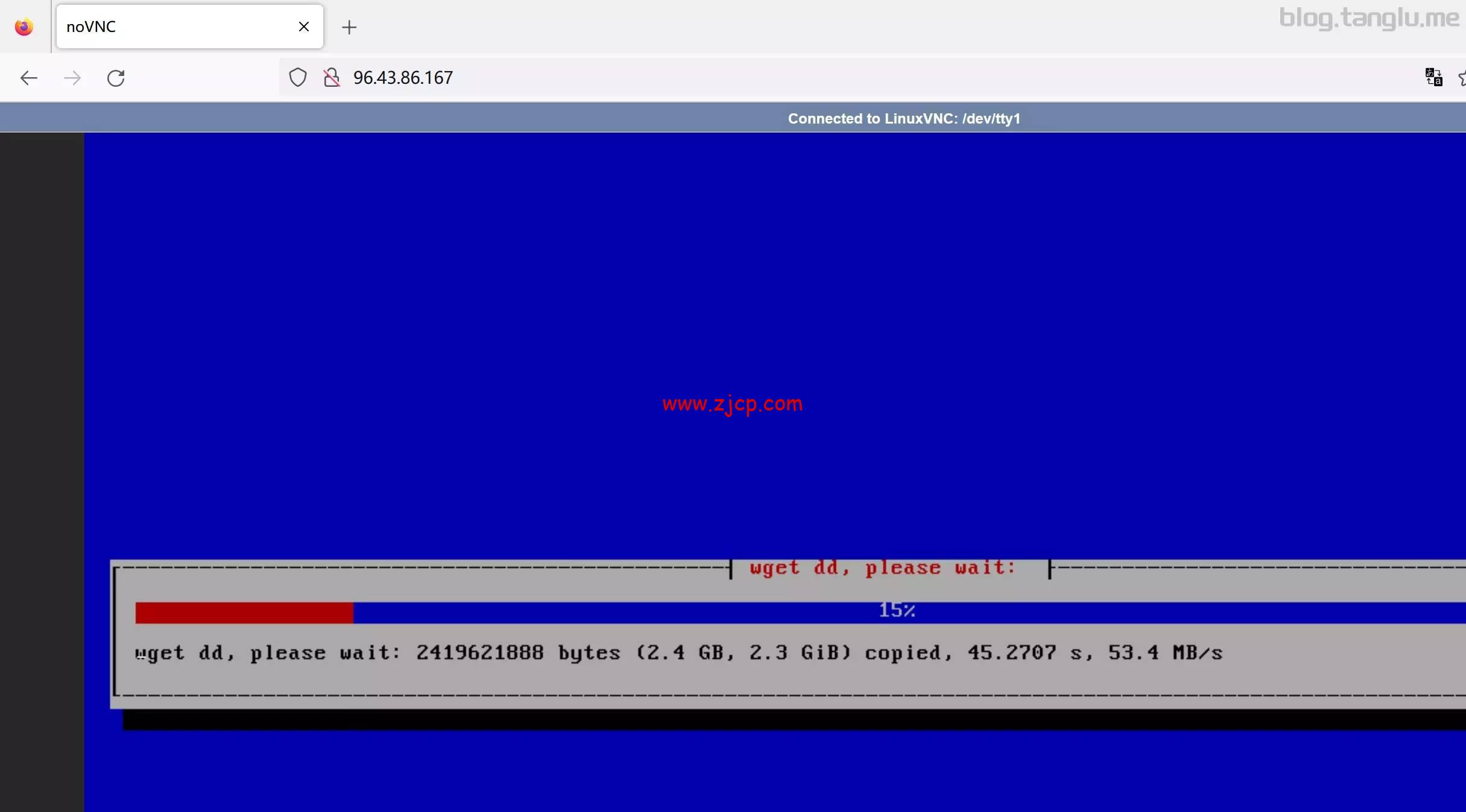
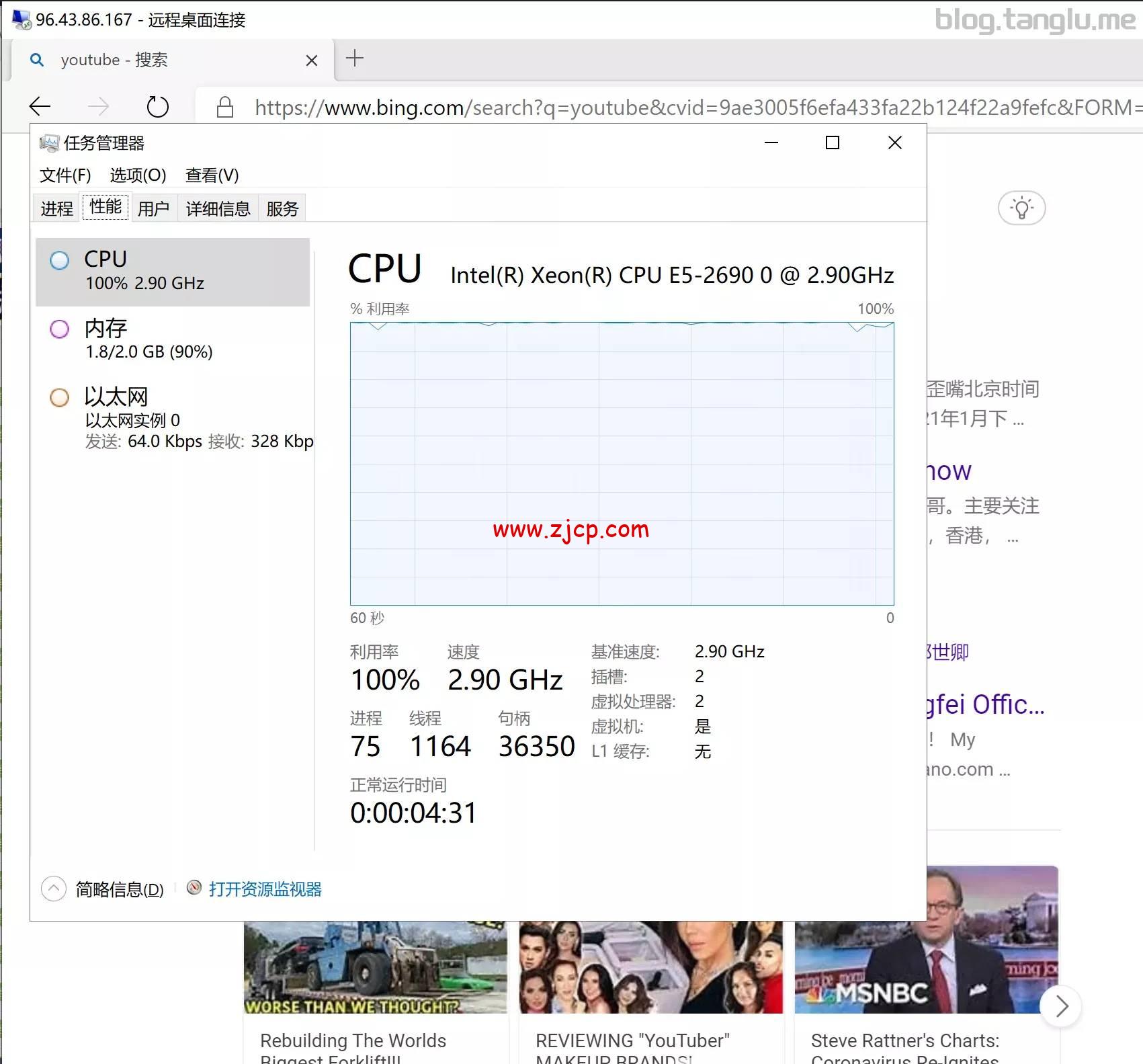
digitalvirt
BIOS启动 有VNC
这款是1H1GB内存的服务器 我用的win10 建议大家将镜像更换为win7 win10根本没法用
wget -qO- 1keydd.com/inst.sh | bash -s - -n 10.0.243.2,255.255.255.0,10.0.243.1 -t https://file.1323123.xyz/dd/windows/cxthhhhh/Disk_Windows_10_x64_Lite_by_CXT_v1.0.vhd.gz
|
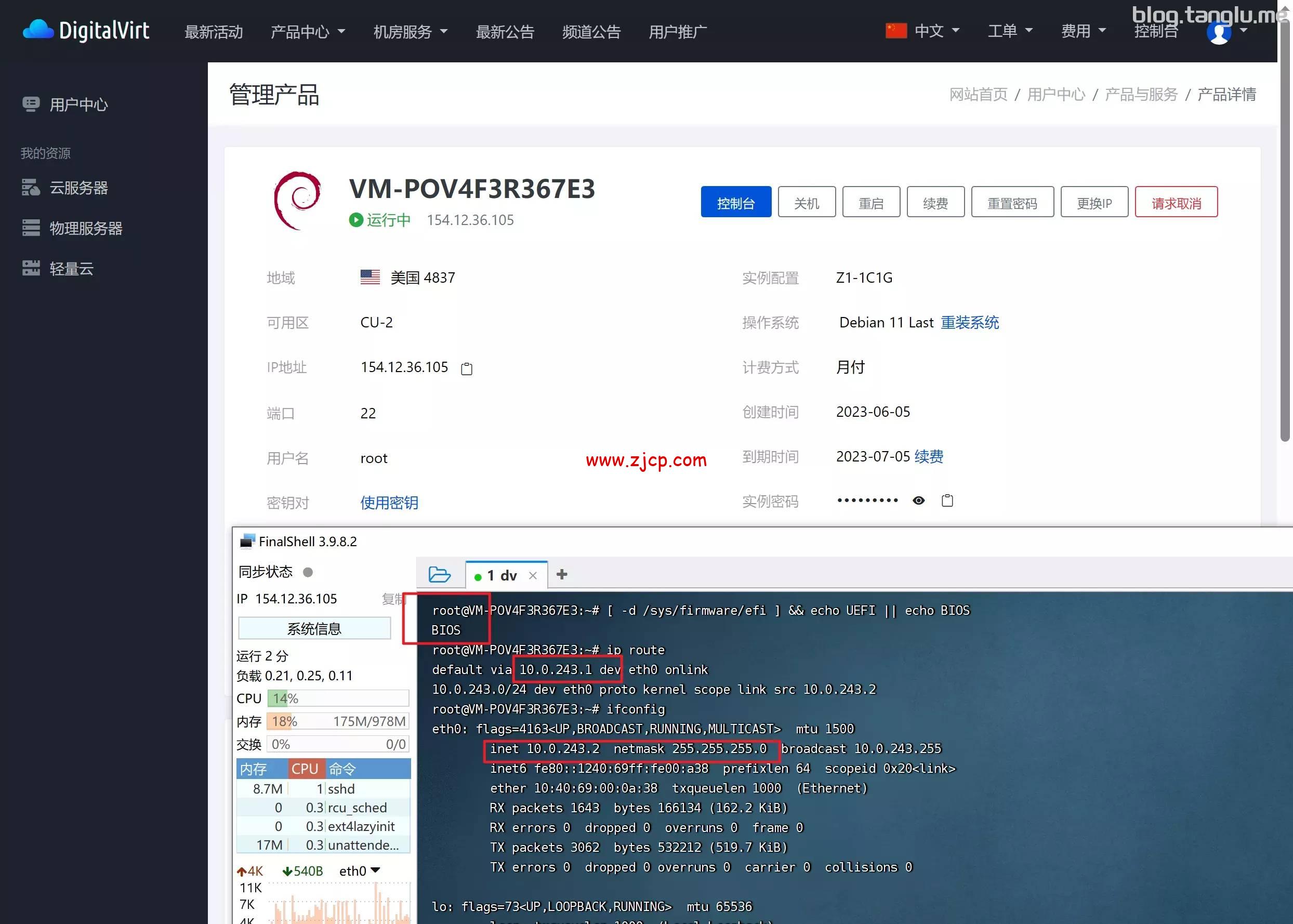
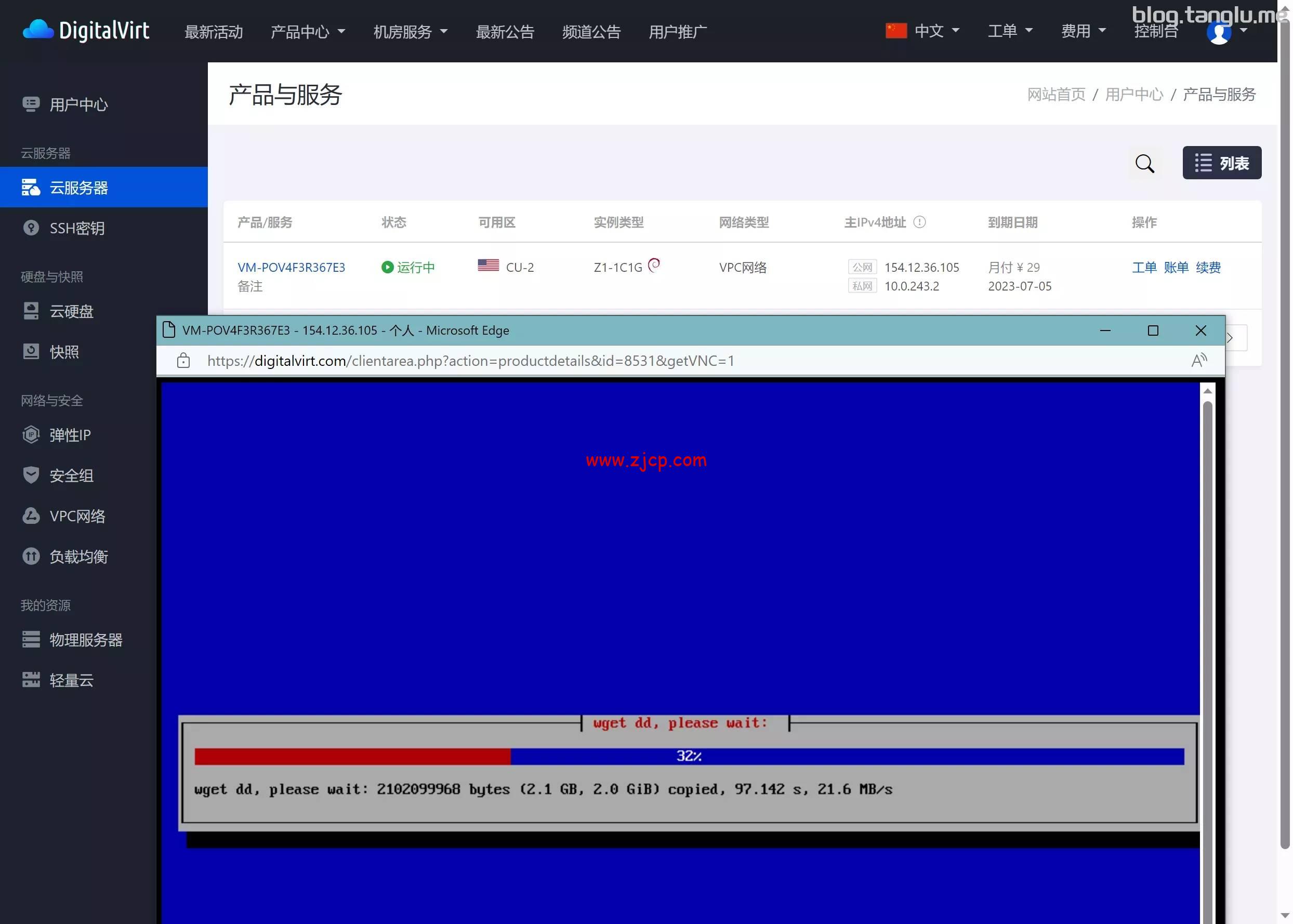
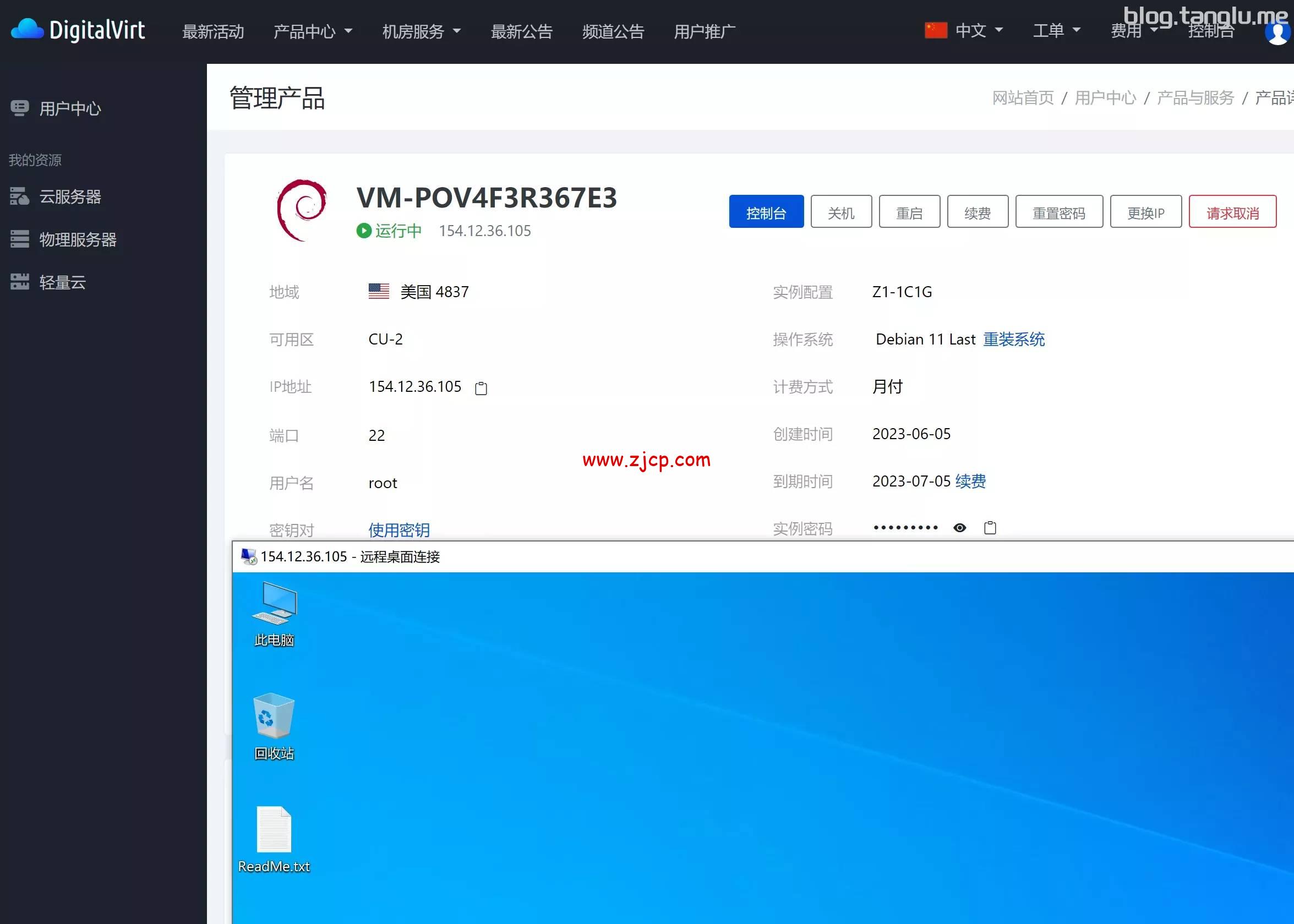
dmit
BIOS启动 有VNC
wget -qO- 1keydd.com/inst.sh | bash -s - -n 10.0.243.2,255.255.255.0,10.0.243.1 -t https://file.1323123.xyz/dd/windows/cxthhhhh/Disk_Windows_10_x64_Lite_by_CXT_v1.0.vhd.gz
|
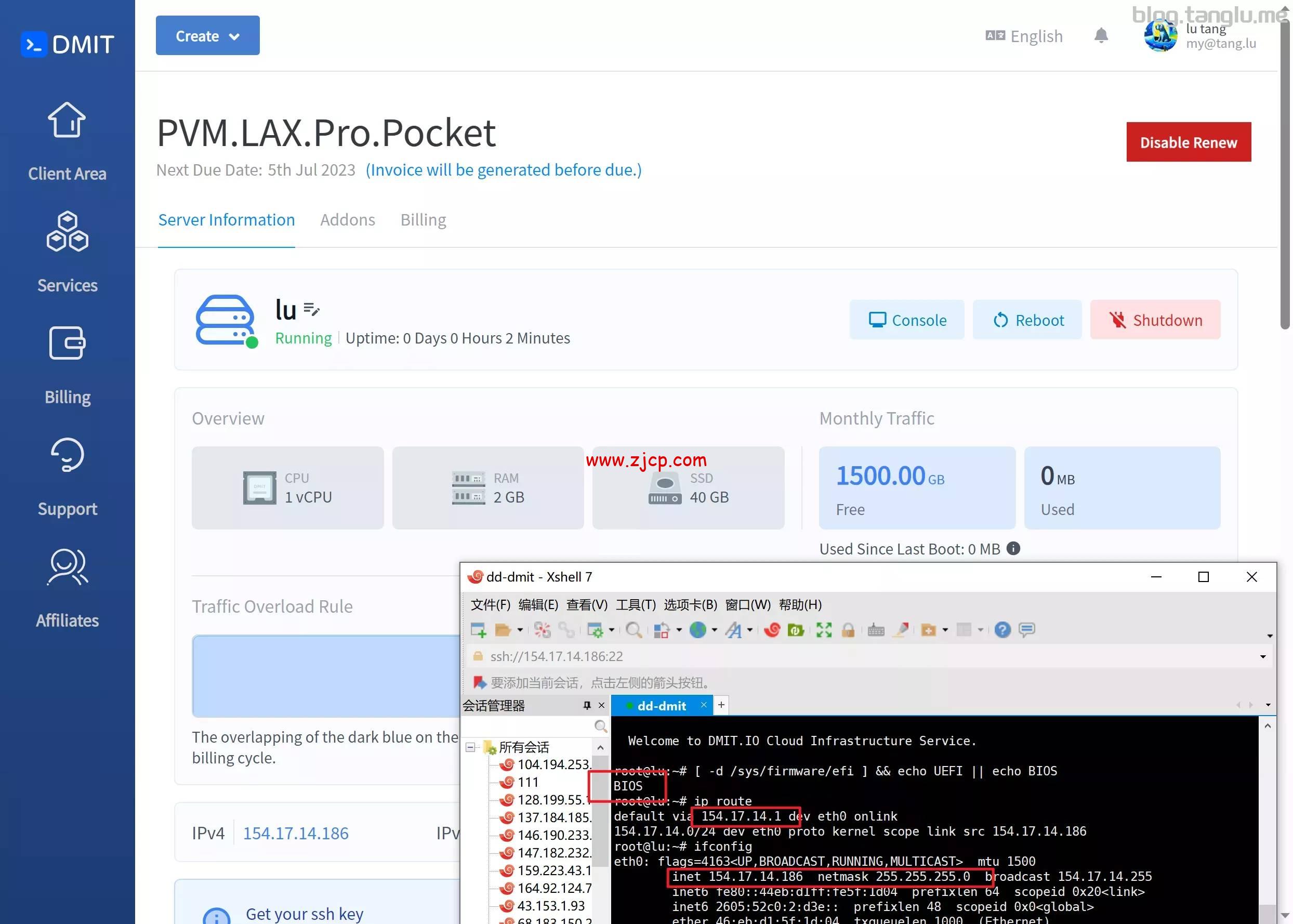
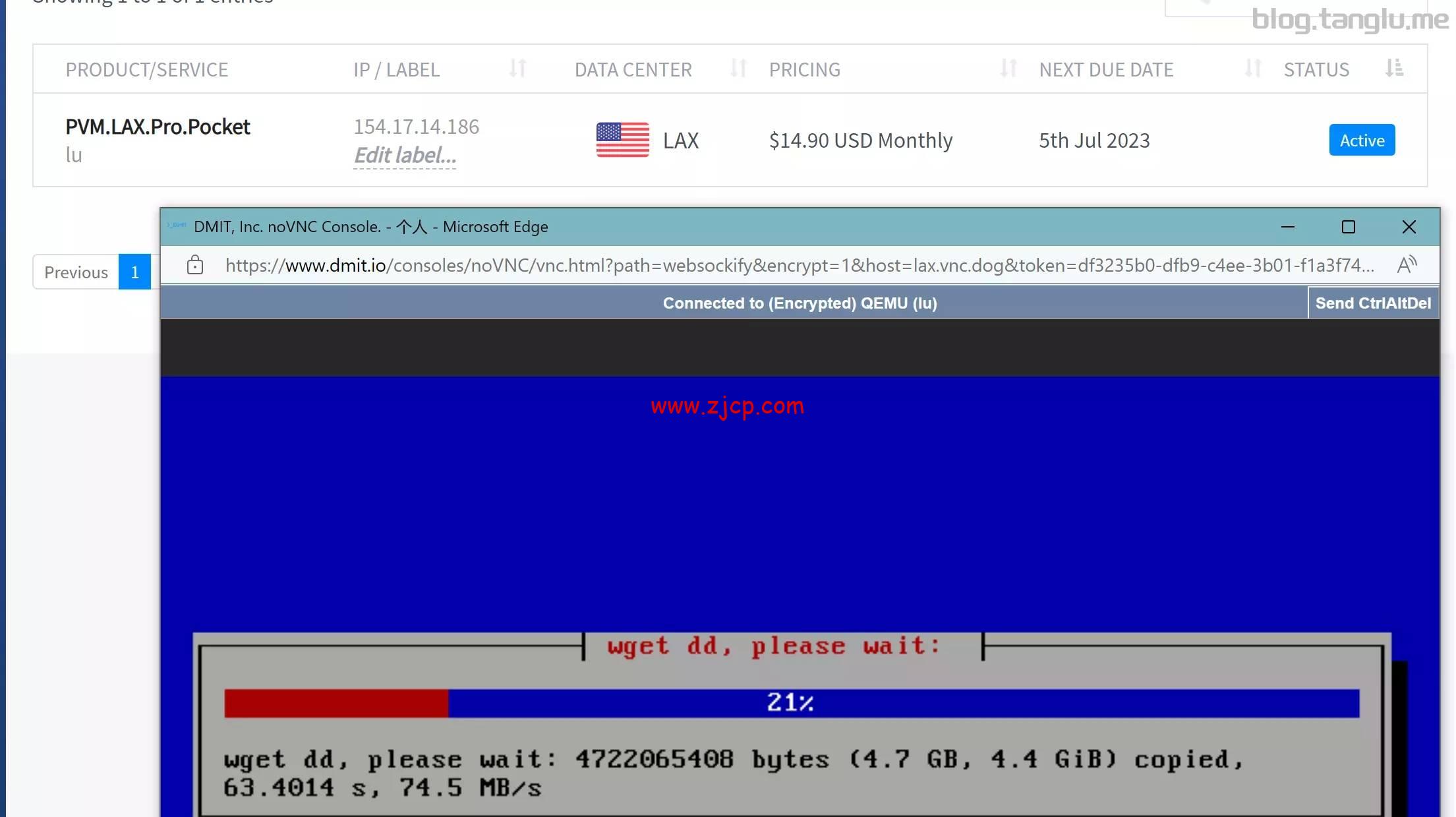
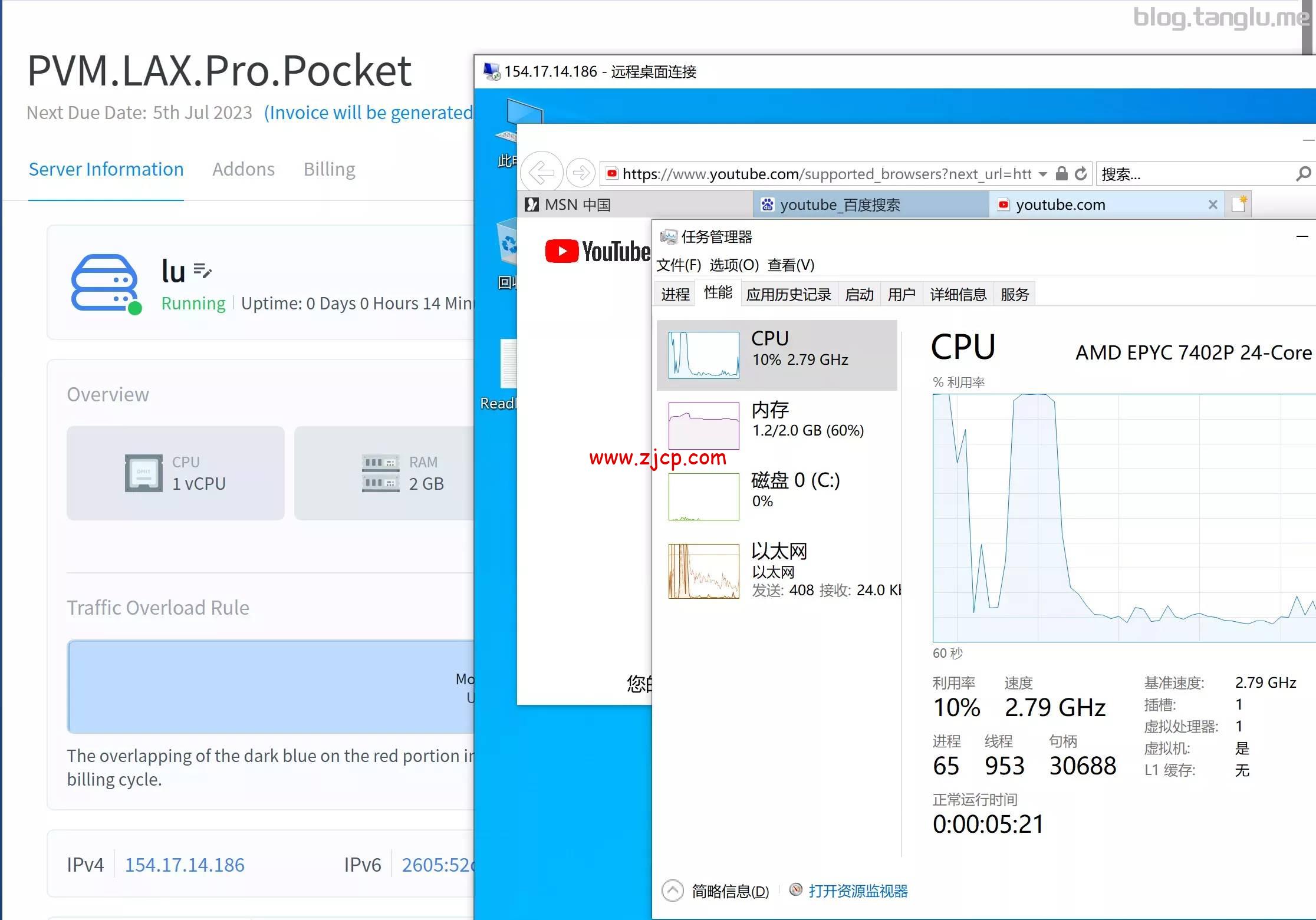
dogeyun
狗云
BIOS启动 有VNC 支持一键免费安装windows_server
win10会蓝屏报错
wget -qO- 1keydd.com/inst.sh | bash -s - -n 45.136.186.50,255.255.255.0,45.136.186.1 -t https://file.1323123.xyz/dd/windows/cxthhhhh/Disk_Windows_7_Vienna_Ultimate_CN_v2.0.vhd.gz
|
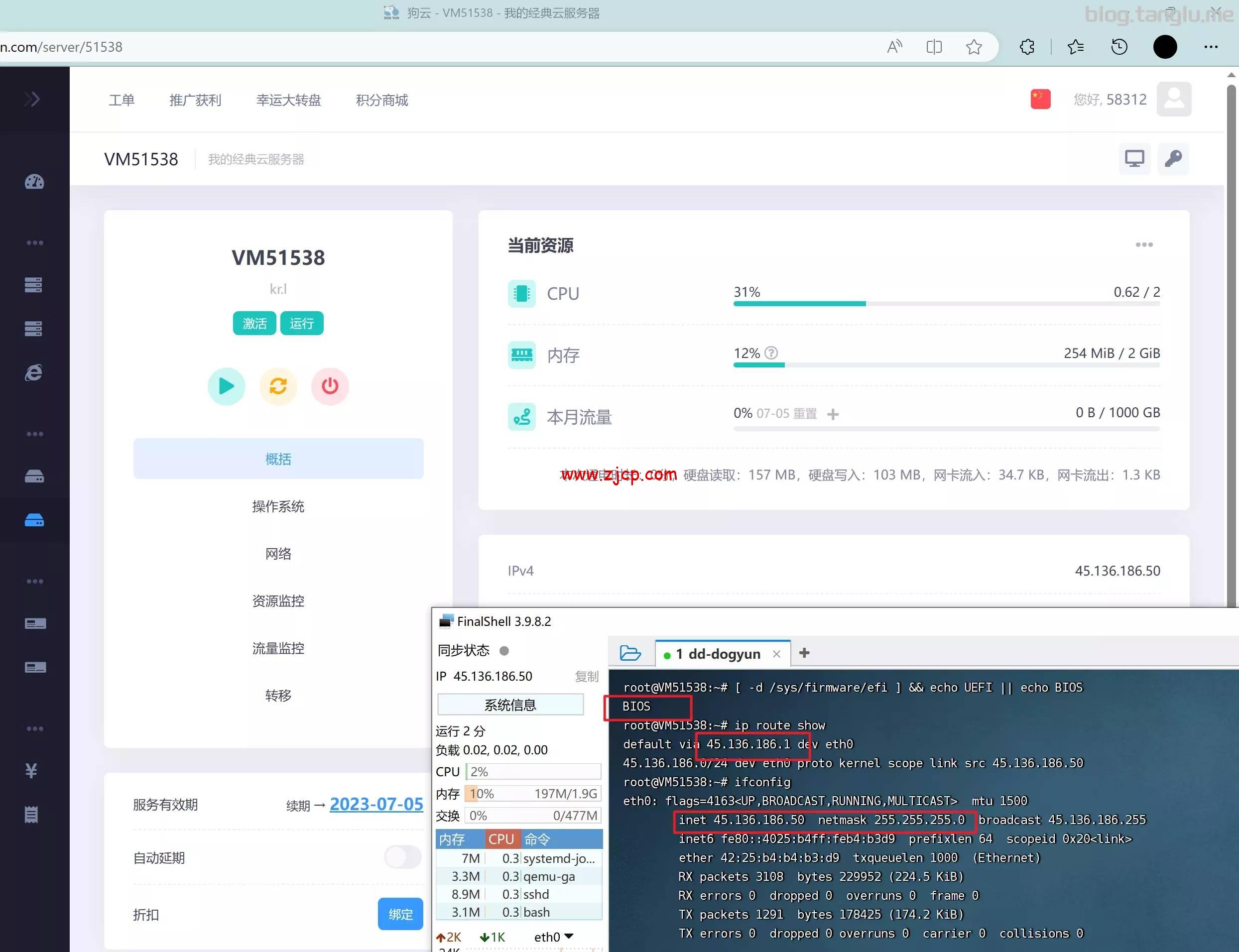
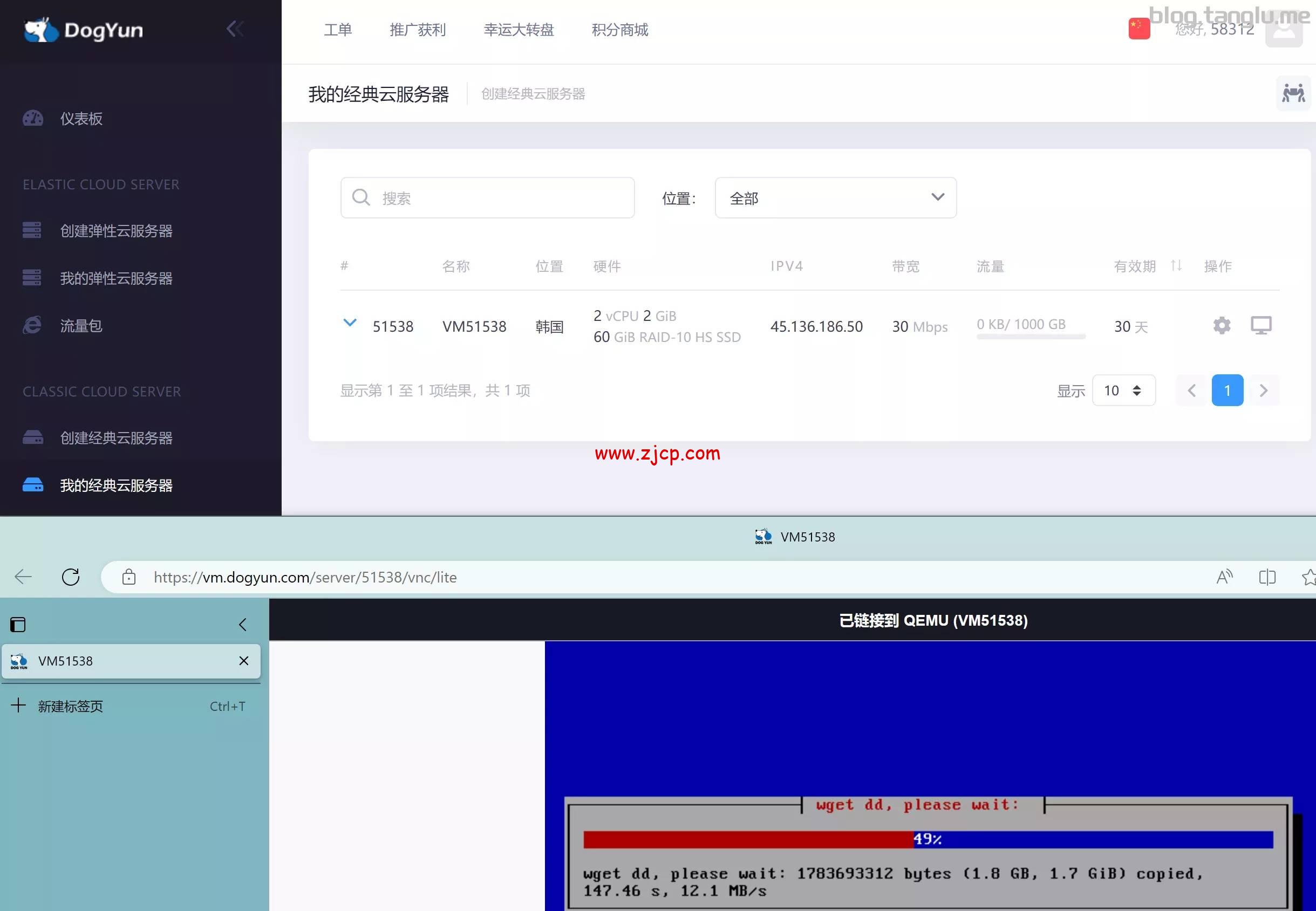
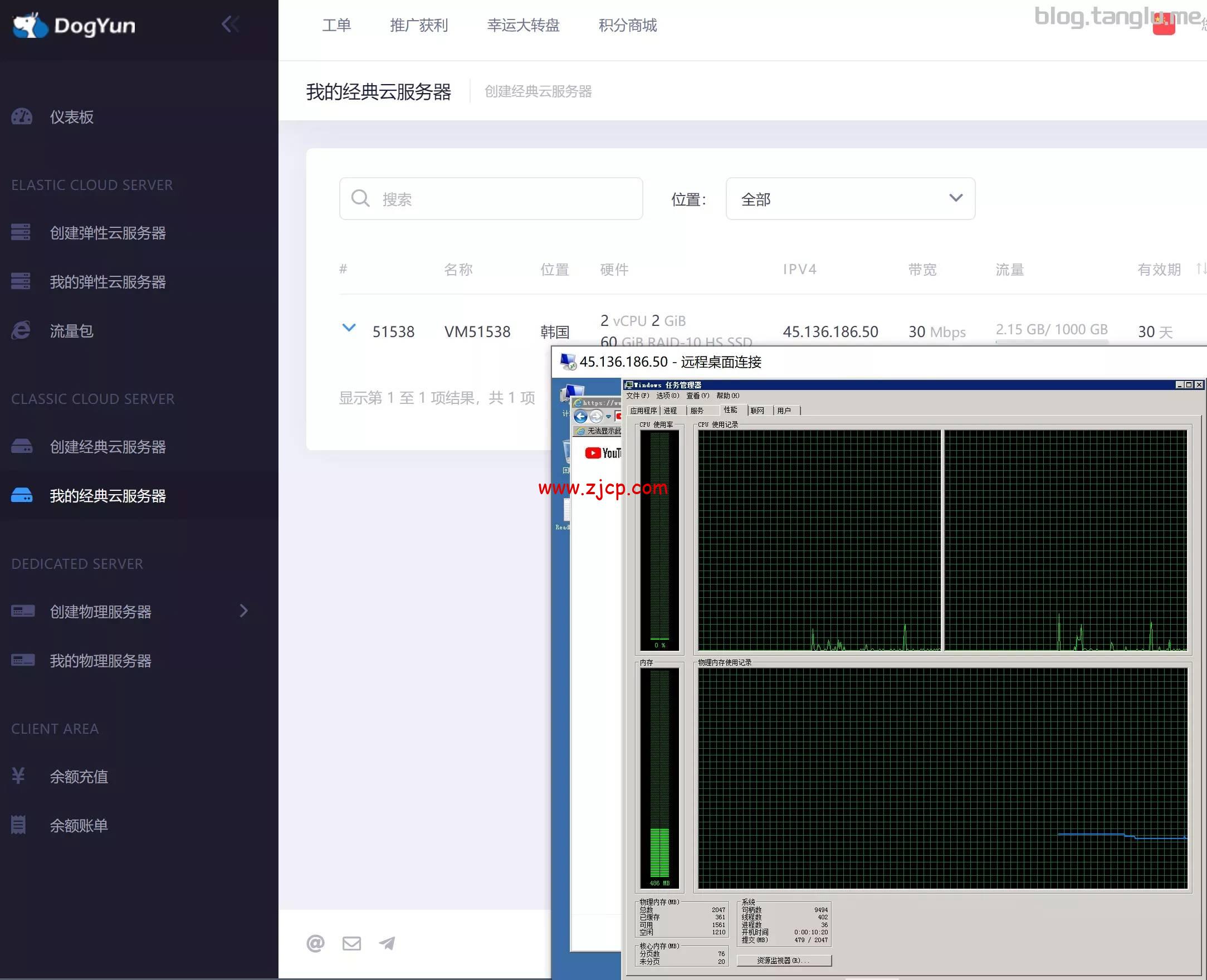
bandwagonhost
搬瓦工 bwg bwg81 bwg88
BIOS启动 有VNC
wget -qO- 1keydd.com/inst.sh | bash -s - -n 107.182.188.245,255.255.248.0,107.182.184.1 -t https://file.1323123.xyz/dd/windows/cxthhhhh/Disk_Windows_Server_2022_DataCenter_CN_v2.12.vhd.gz
|
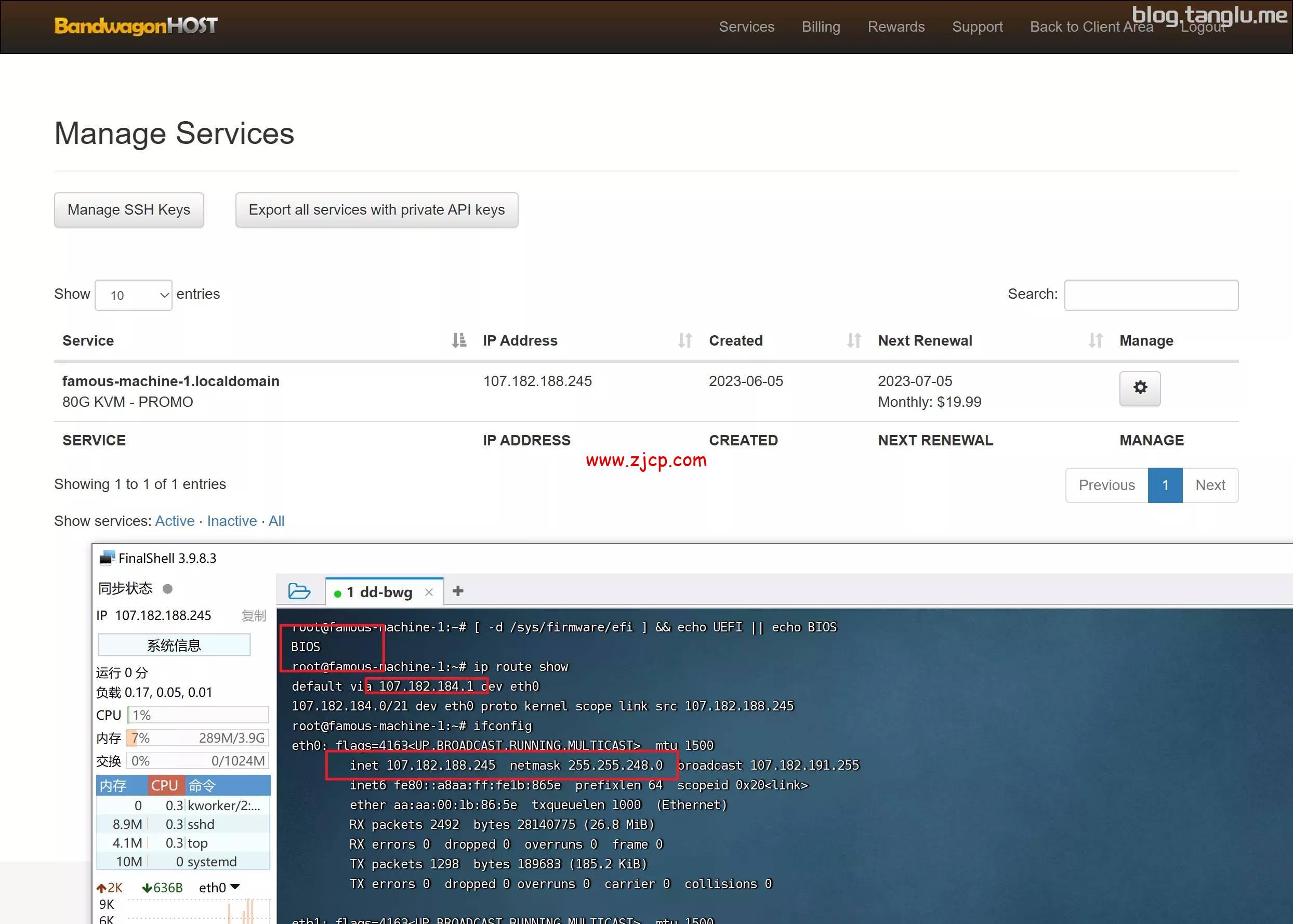


cloudsilk
白丝云
BIOS启动 有VNC
1核1GB内存 10GB硬盘,我这里选用win7镜像
cloudsilk dd完网卡信息是错误的,没办法上网,修改网卡也不会刷新,不清楚为什么
wget -qO- 1keydd.com/inst.sh | bash -s - -n 37.123.193.177,255.255.255.0,37.123.193.1 -t https://file.1323123.xyz/dd/windows/cxthhhhh/Disk_Windows_7_Vienna_Ultimate_CN_v2.0.vhd.gz
|
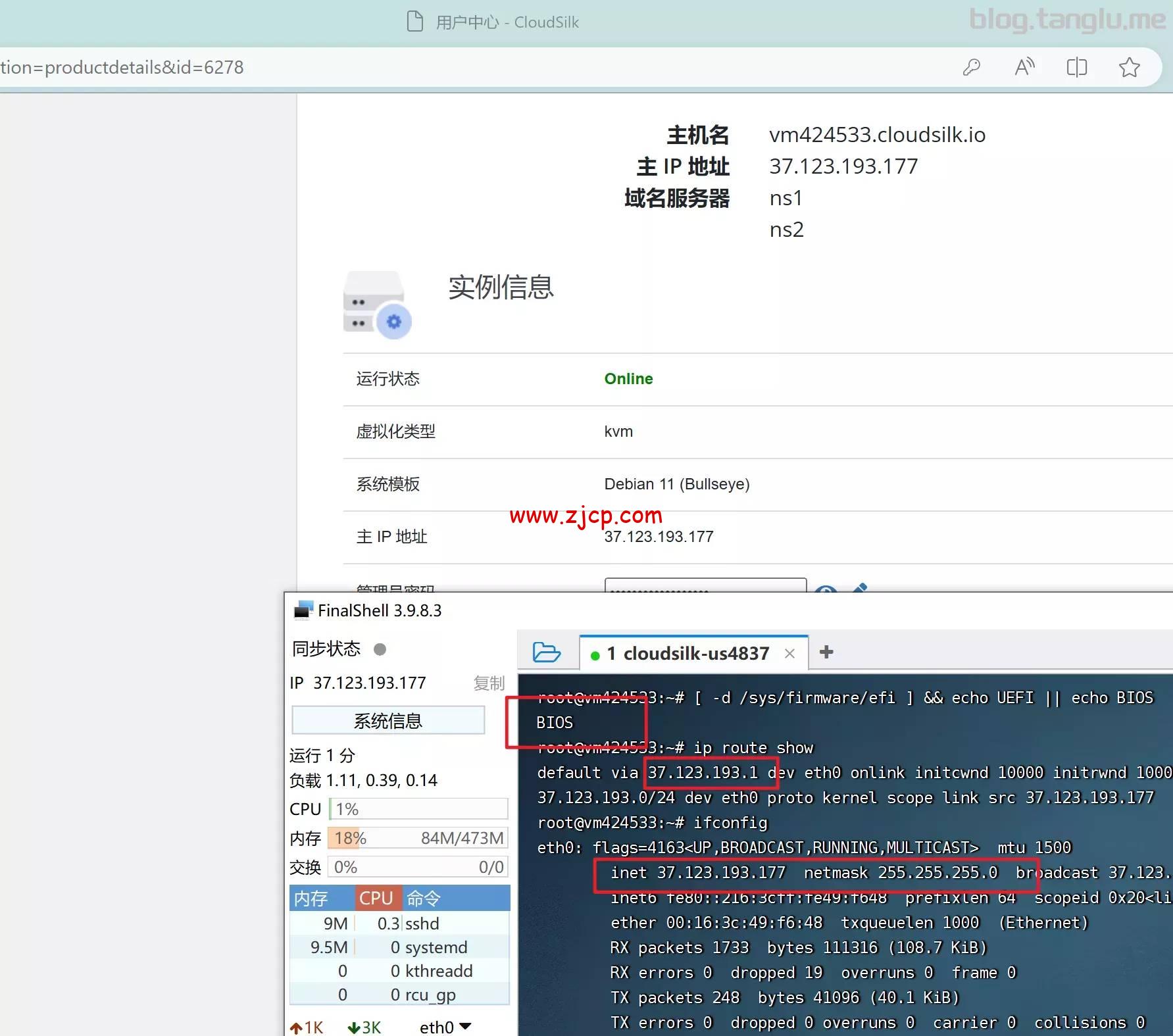
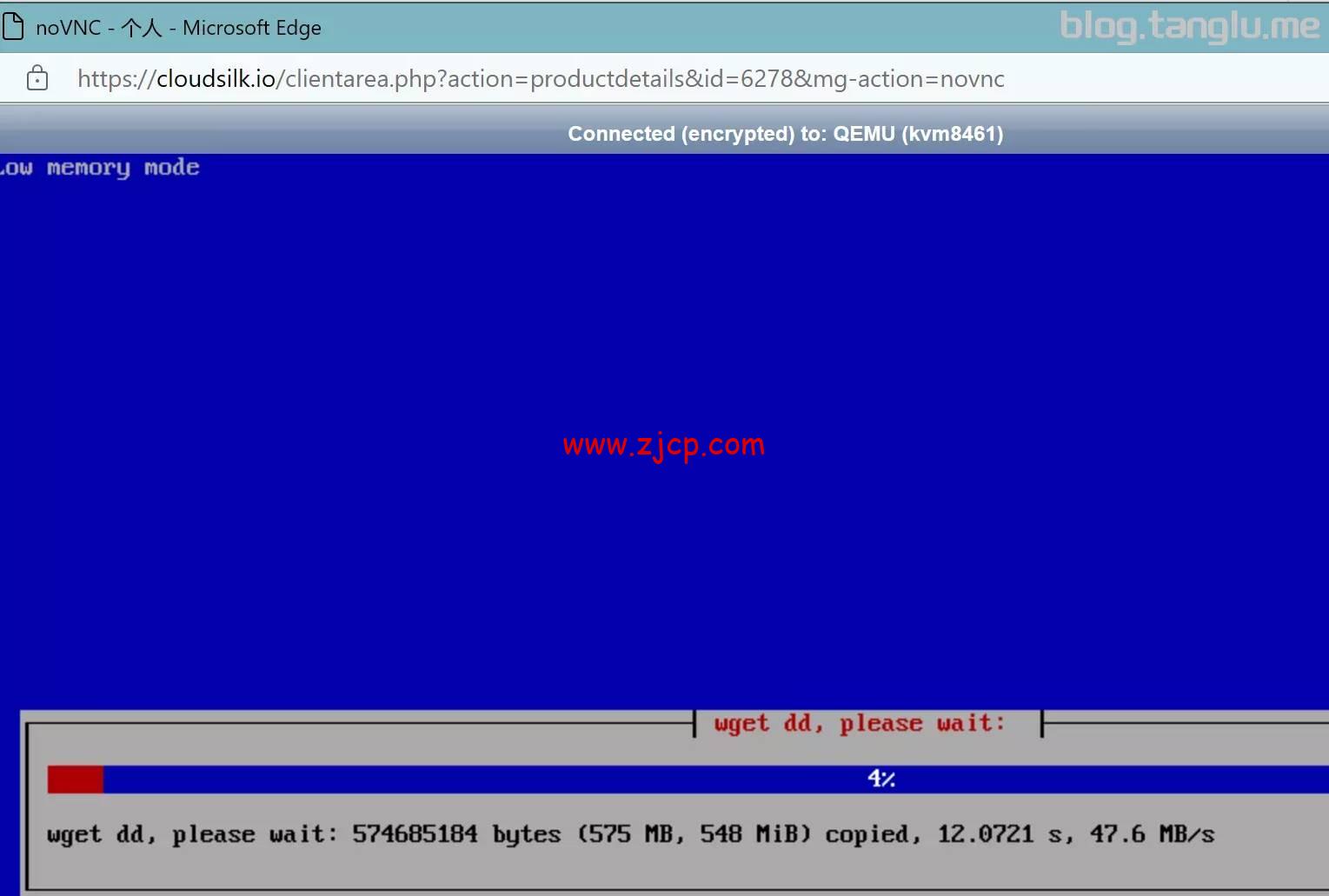
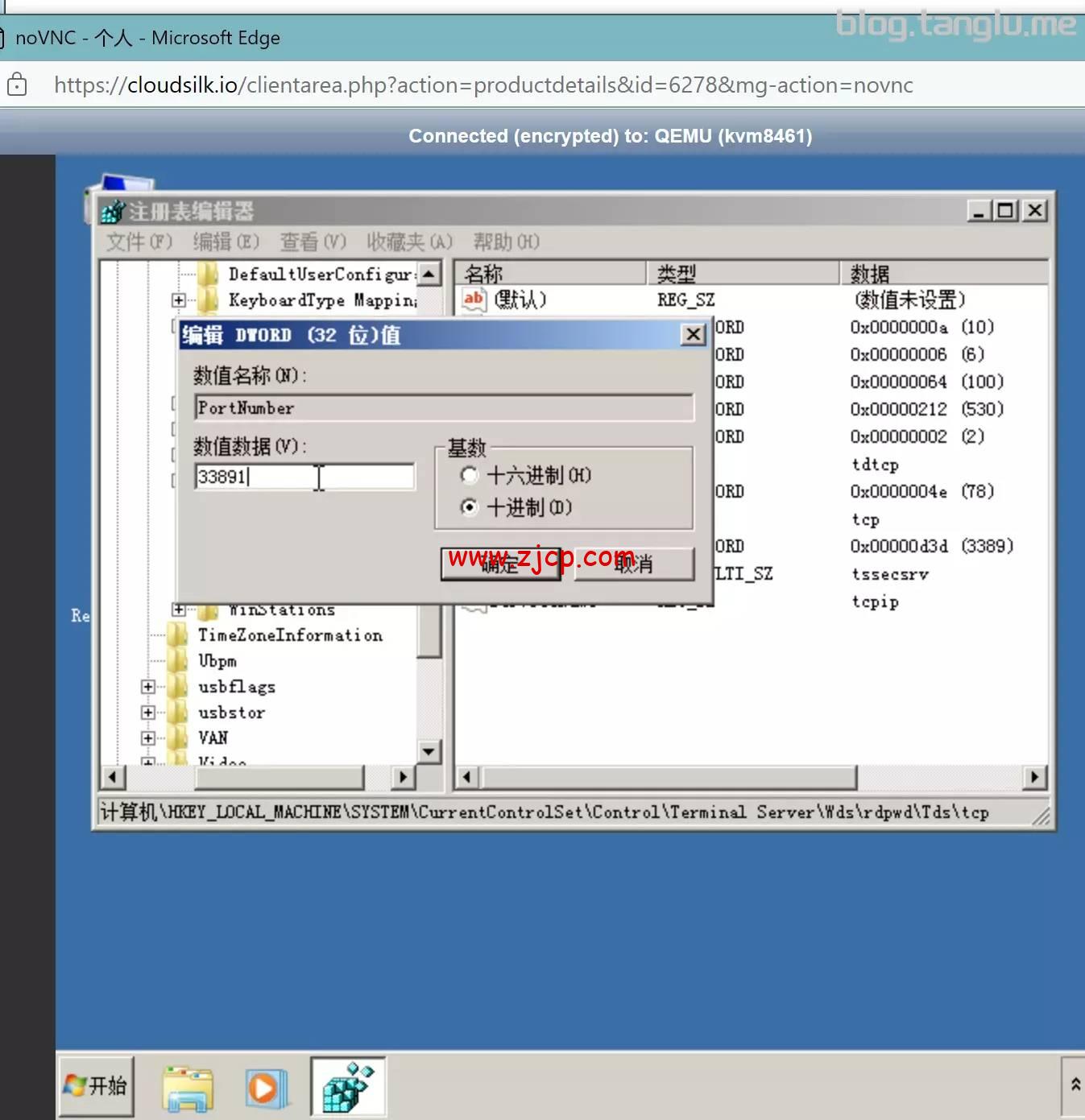
cloudcone_vps
cc
dd完似乎需要手动添加网卡
wget -qO- 1keydd.com/inst.sh | bash -s - -n 170.178.201.*,255.255.255.128,170.178.201.129 -t https://file.1323123.xyz/dd/windows/cxthhhhh/Disk_Windows_7_Vienna_Ultimate_CN_v2.0.vhd.gz
|
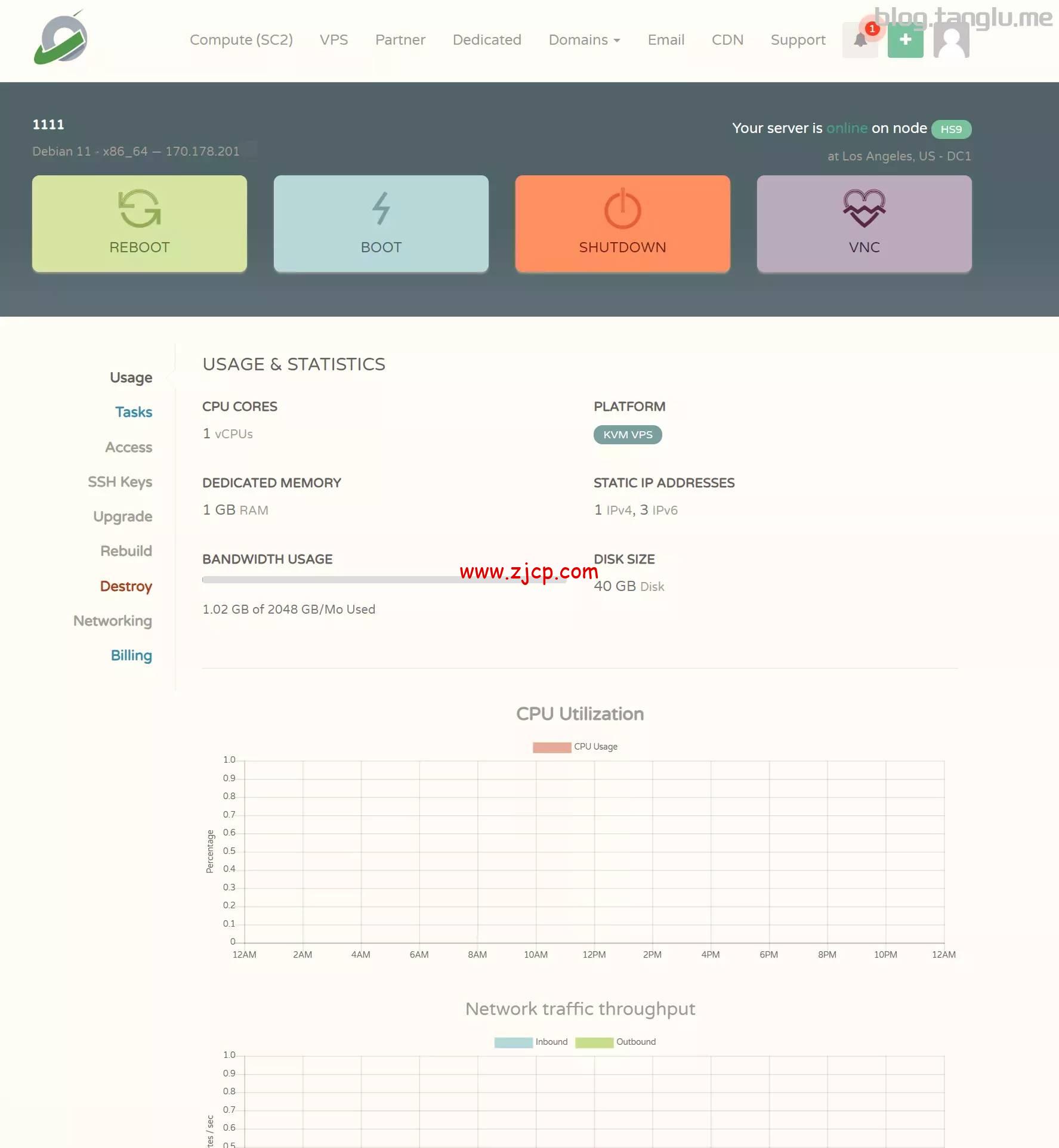
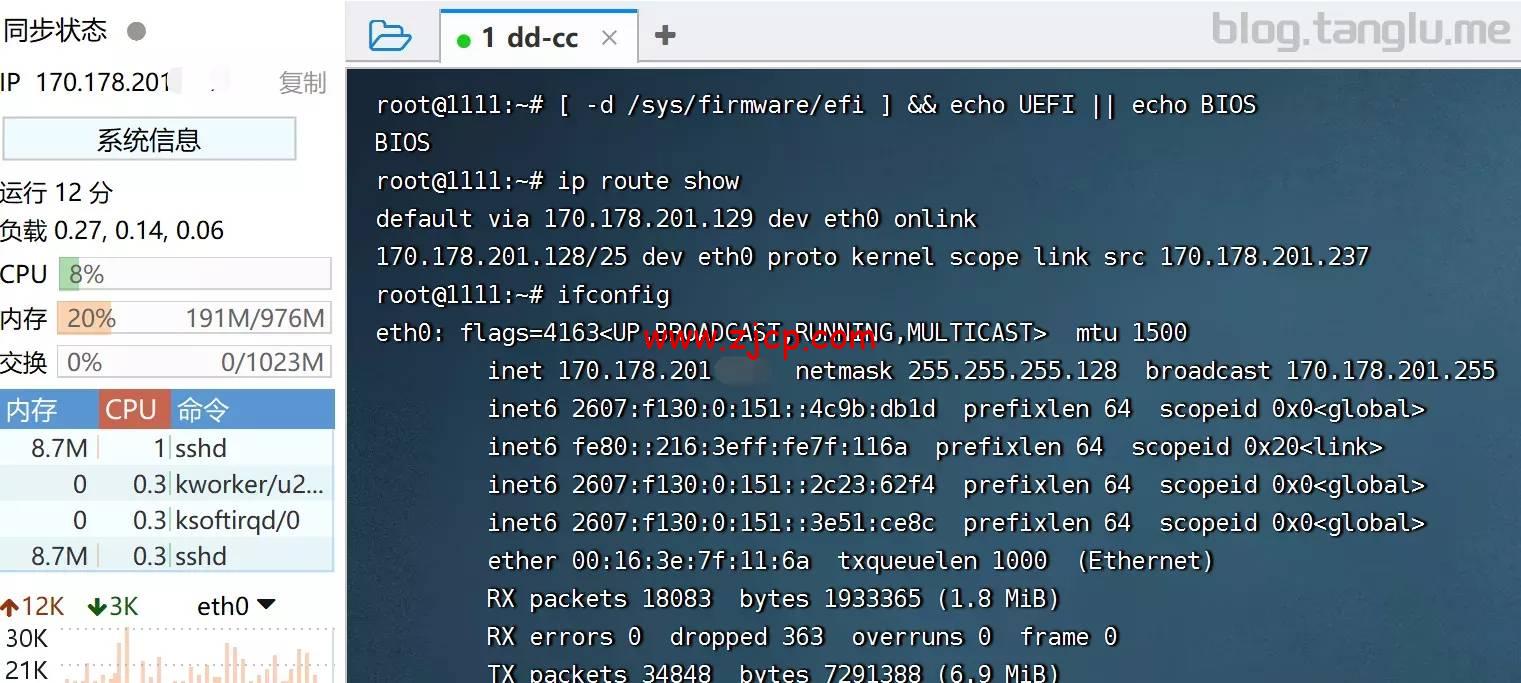
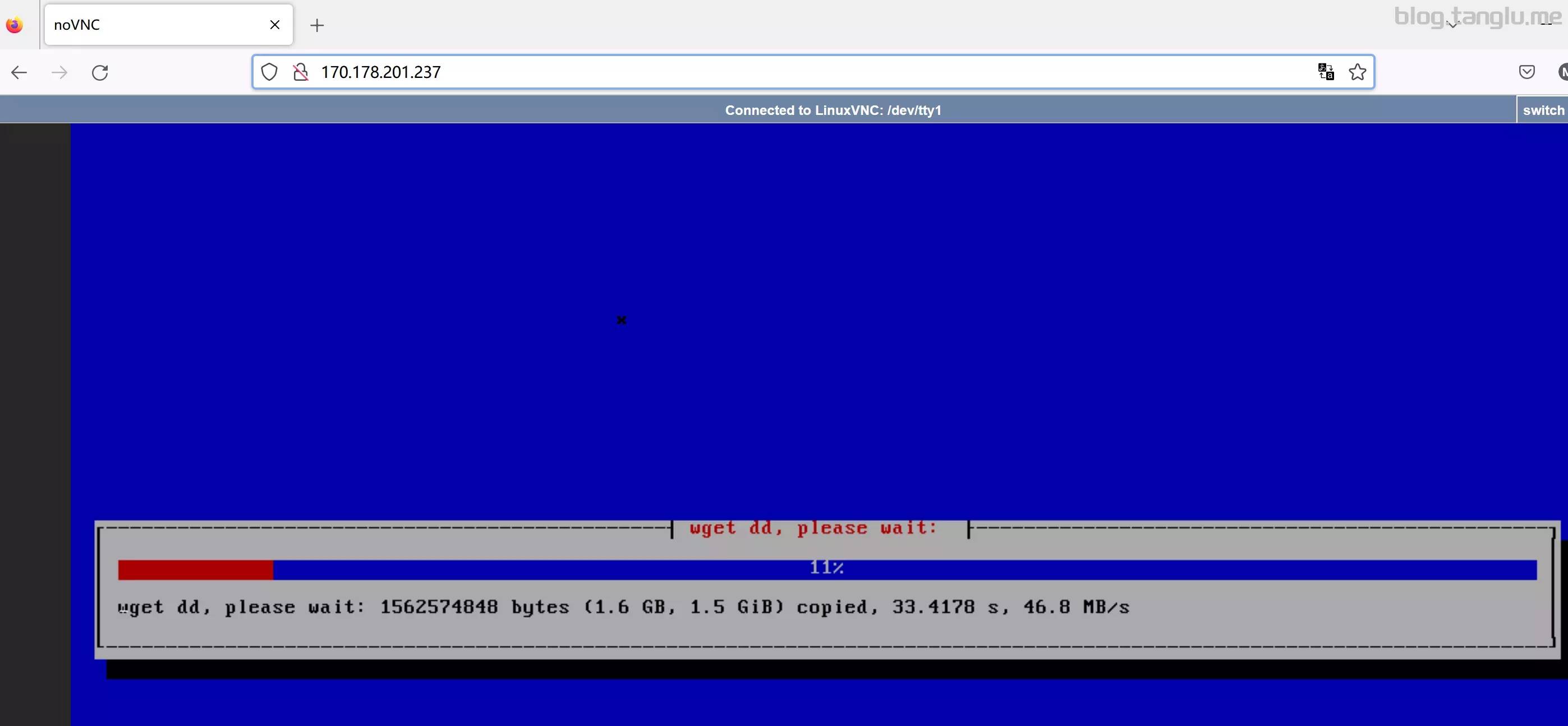
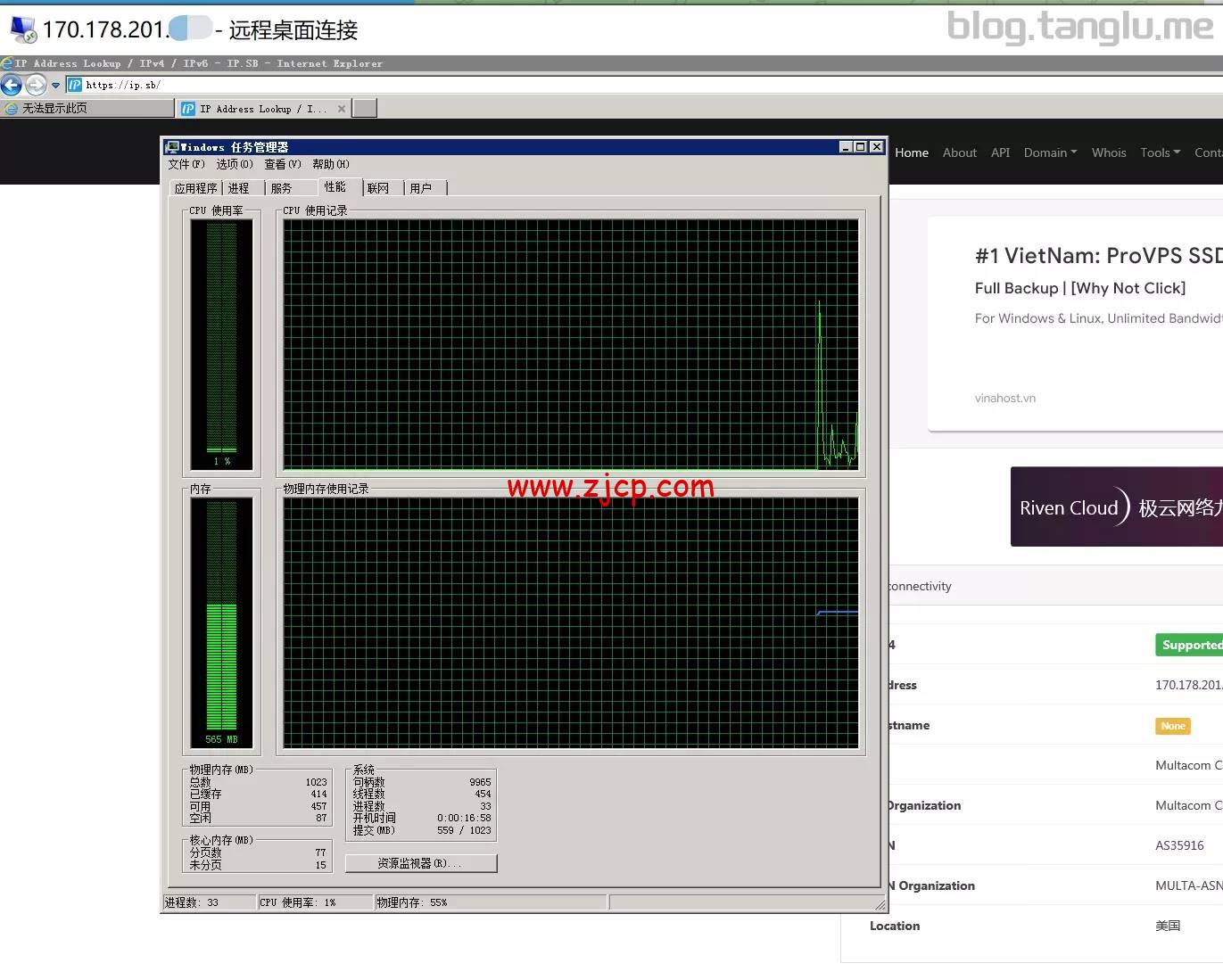
alphavps
BIOS启动 有VNC
这款是 storage vps
wget -qO- 1keydd.com/inst.sh | bash -s - -n 94.72.143.187,255.255.255.192,94.72.143.129 -t https://file.1323123.xyz/dd/windows/natee/win7-sp1-ent-x64-us.vhd.gz
|
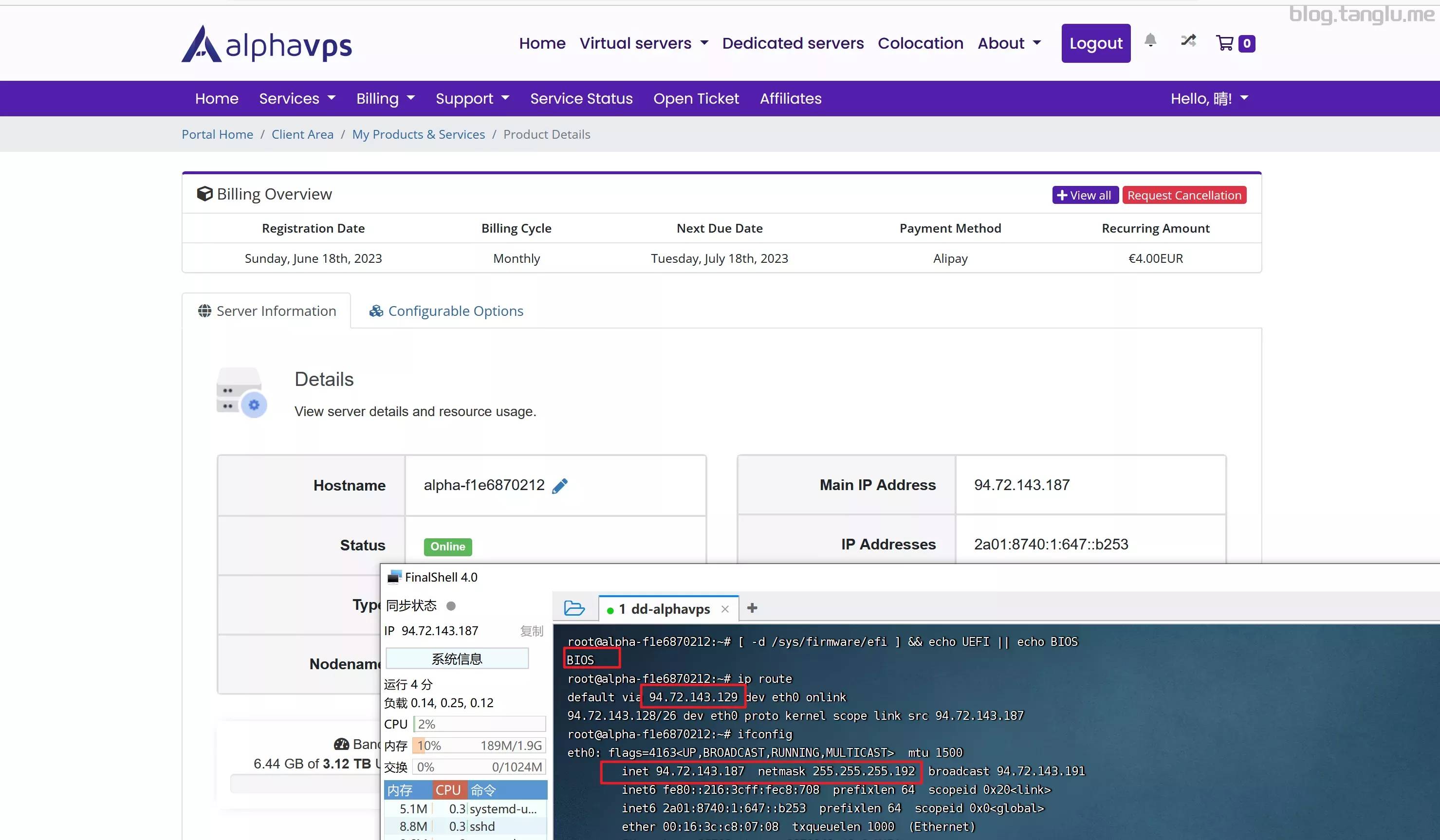
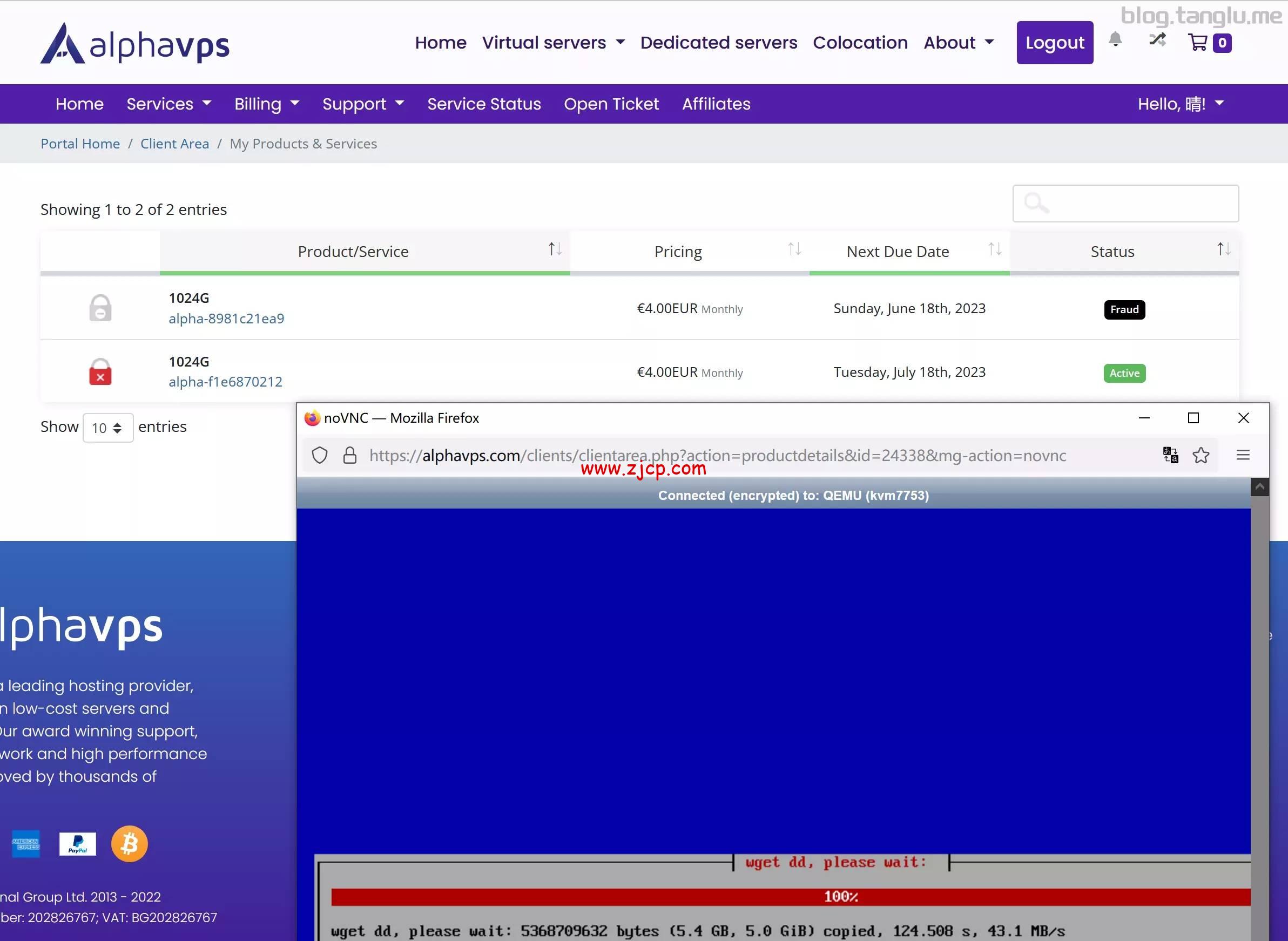

naranja
BIOS启动 有VNC
wget -qO- 1keydd.com/inst.sh | bash -s - -n 185.213.174.77,255.255.255.0,185.213.174.1 -t https://file.1323123.xyz/dd/windows/natee/win7-sp1-ent-x64-us.vhd.gz
|
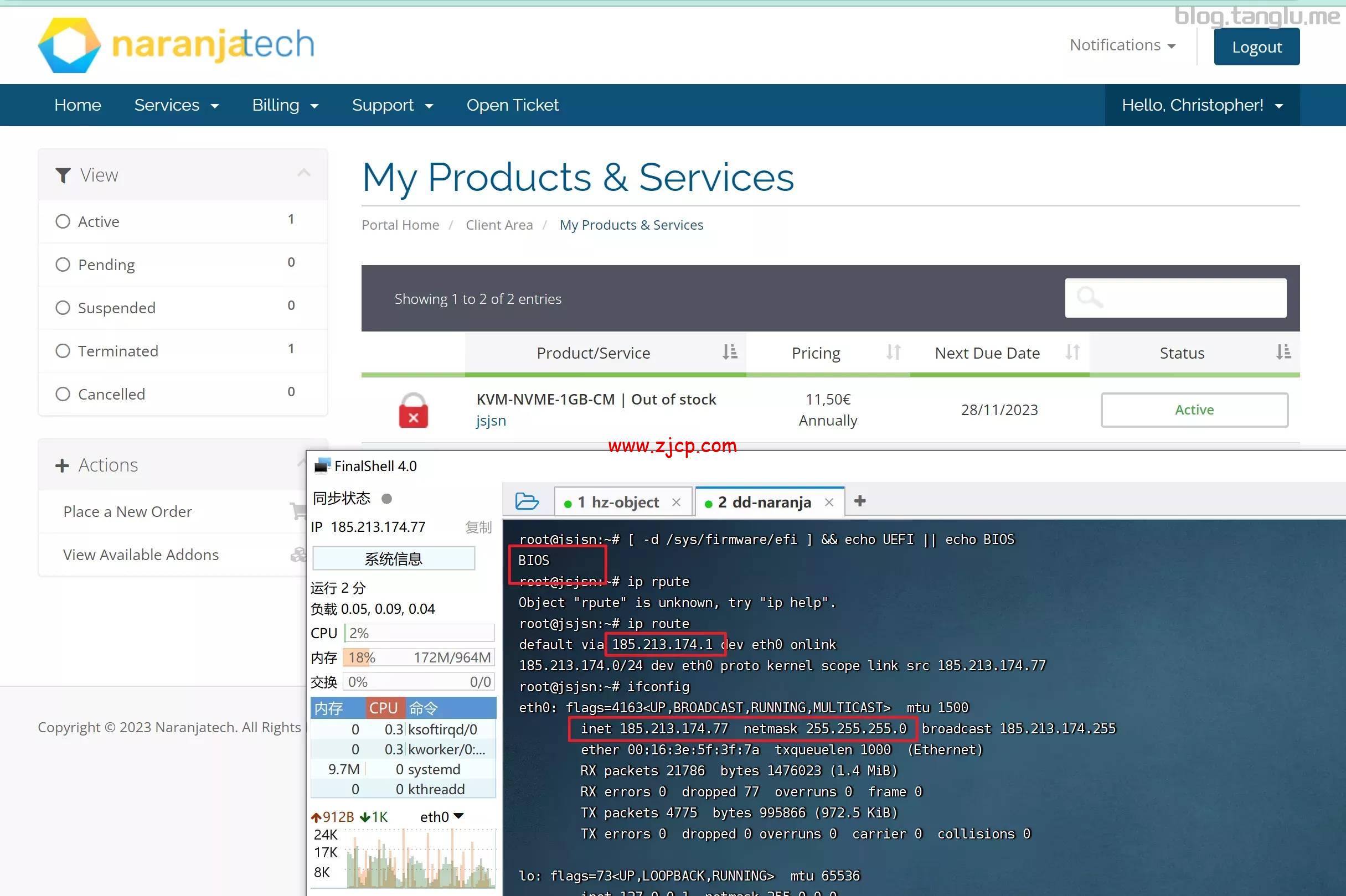
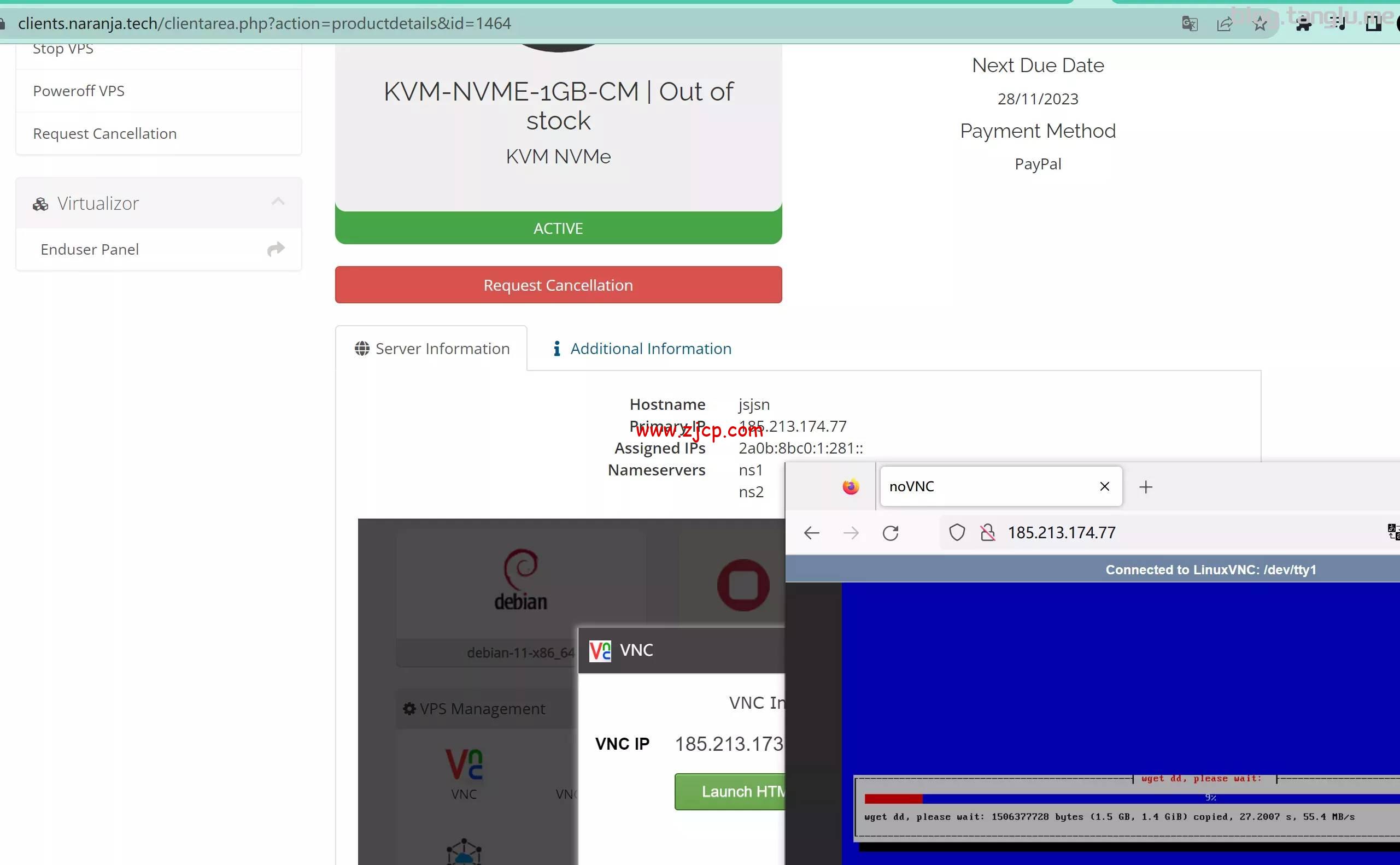
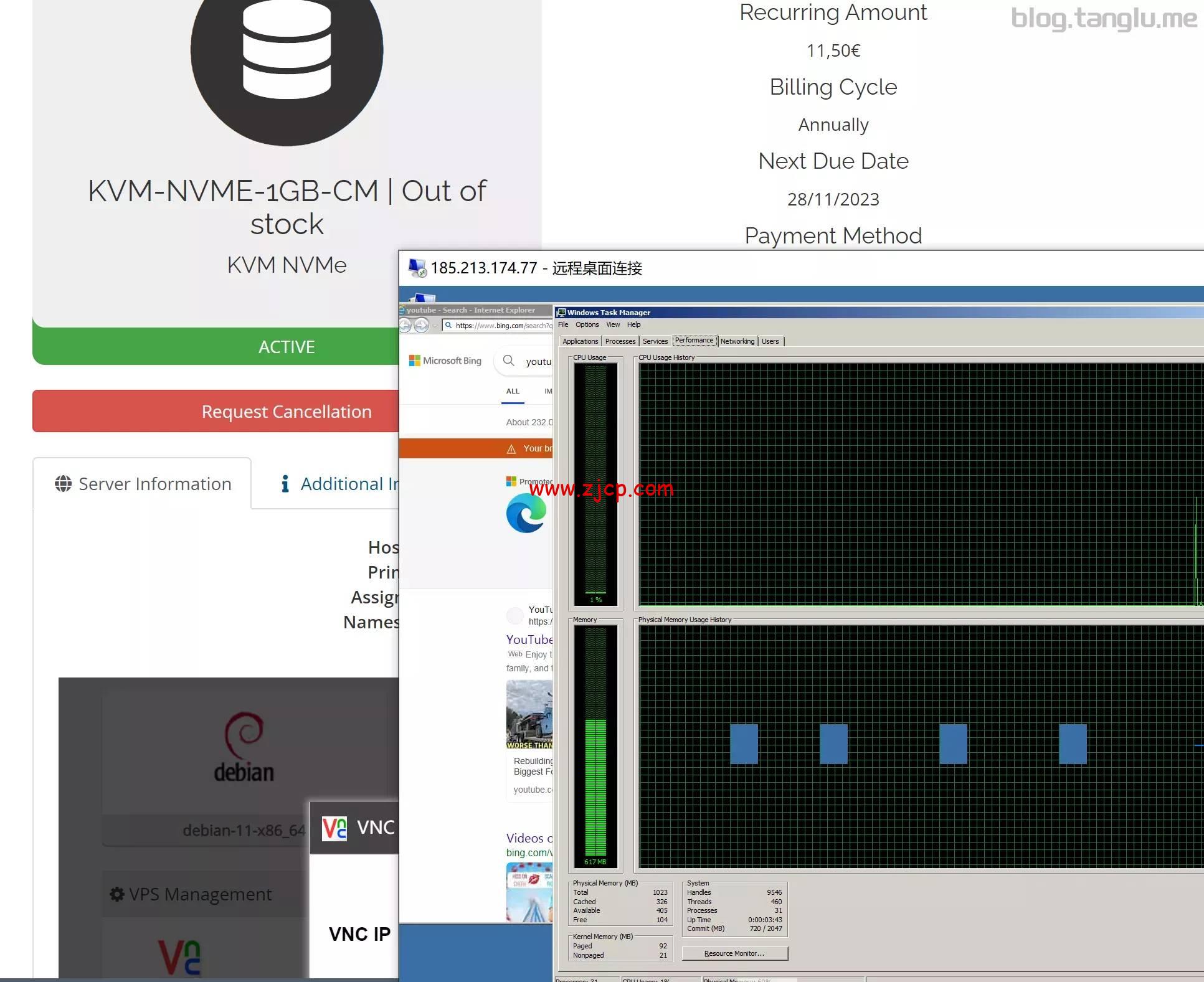
vmiss
BIOS启动 有VNC
wget -qO- 1keydd.com/inst.sh | bash -s - -n 38.47.108.88,255.255.255.0,38.47.108.254 -t https://file.1323123.xyz/dd/windows/natee/win7-sp1-ent-x64-us.vhd.gz
|
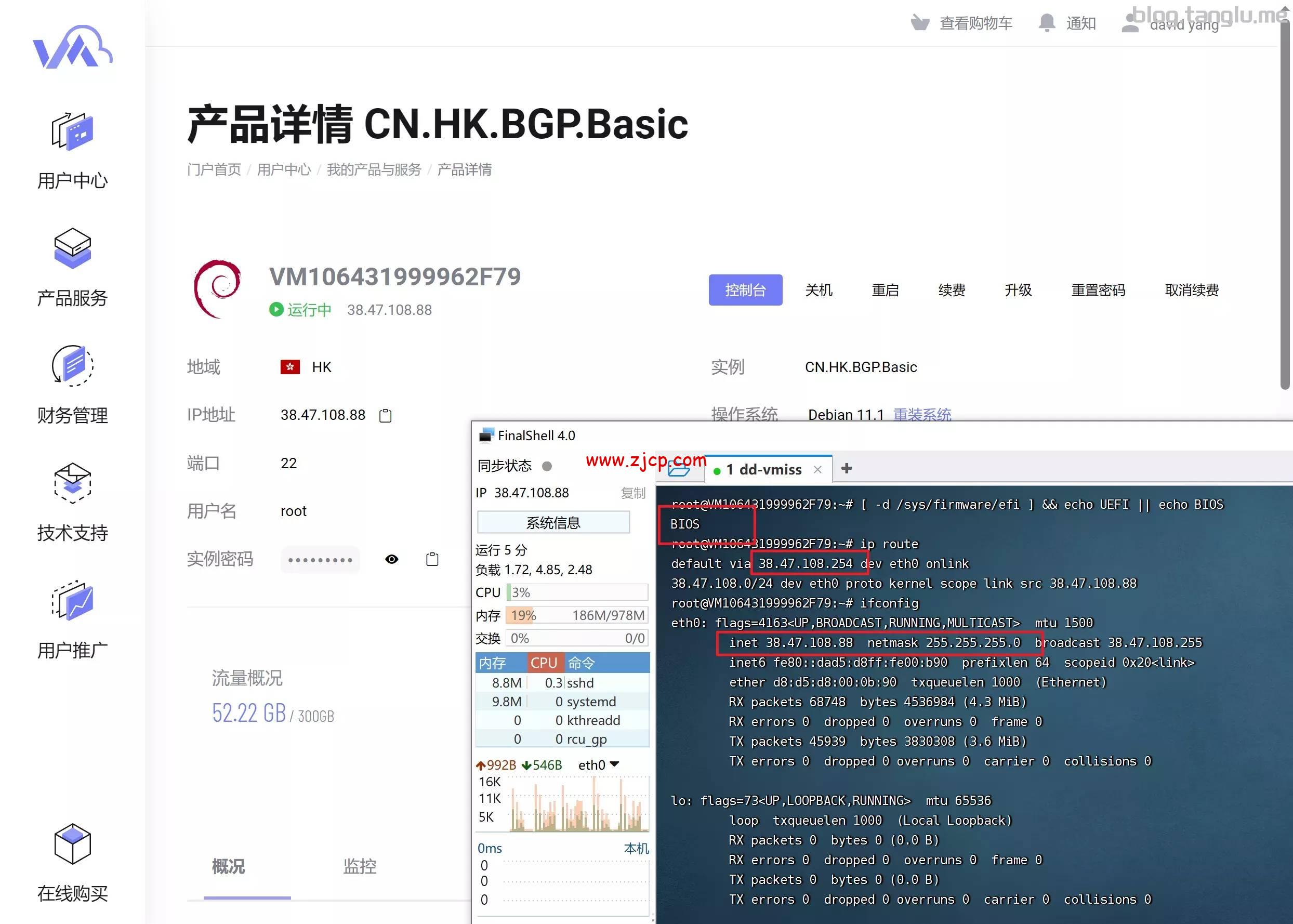
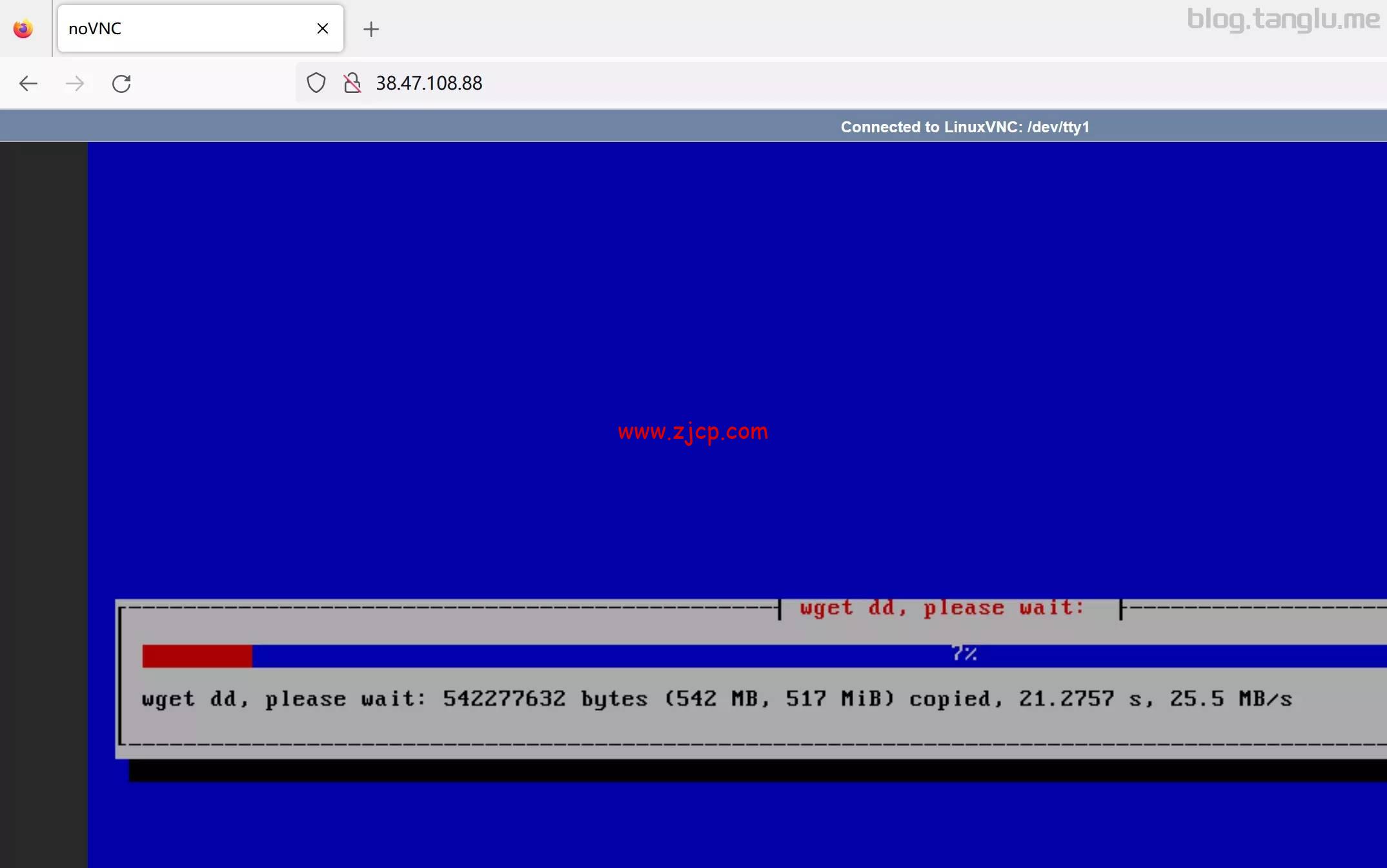
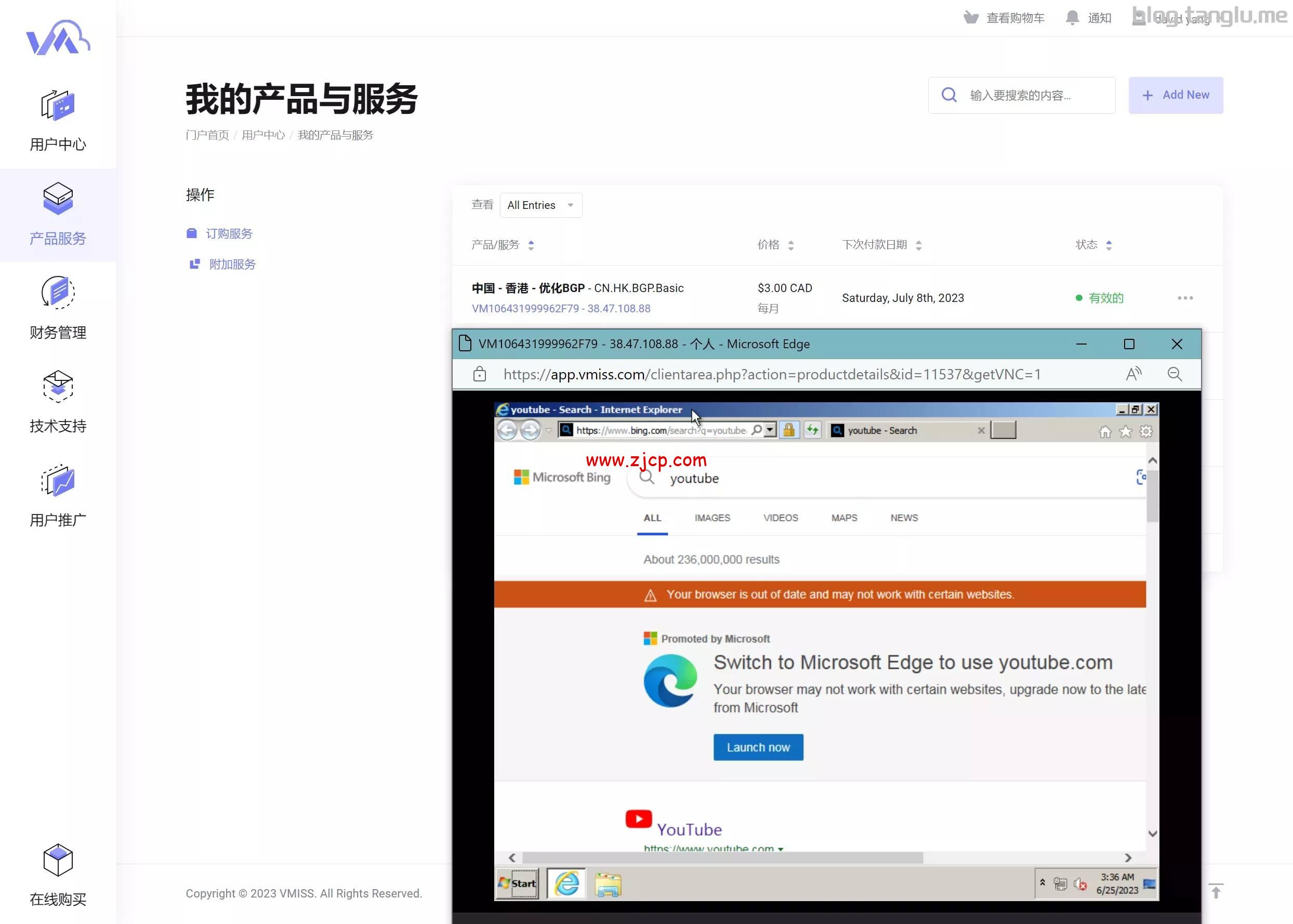
extravm
BIOS启动 有VNC 部分地区支持一键安装windows_server 需要指定系统盘分区
有 /sda 和 /vda ,脚本错误的认为 /sda 是系统盘 /vda 是挂载的数据盘,实际 /vda 才是系统盘, 这时需要手动 - p 指定
wget -qO- 1keydd.com/inst.sh | bash -s - -p vda -n 216.146.25.145,255.255.255.0,216.146.25.1 -t https://file.1323123.xyz/dd/windows/natee/win7-sp1-ent-x64-us.vhd.gz
|
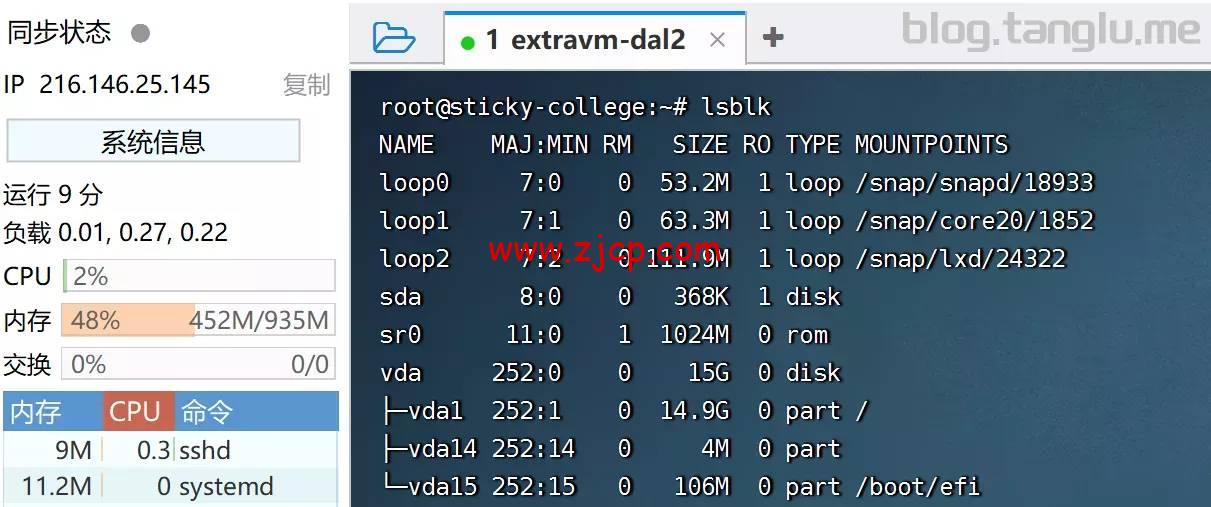
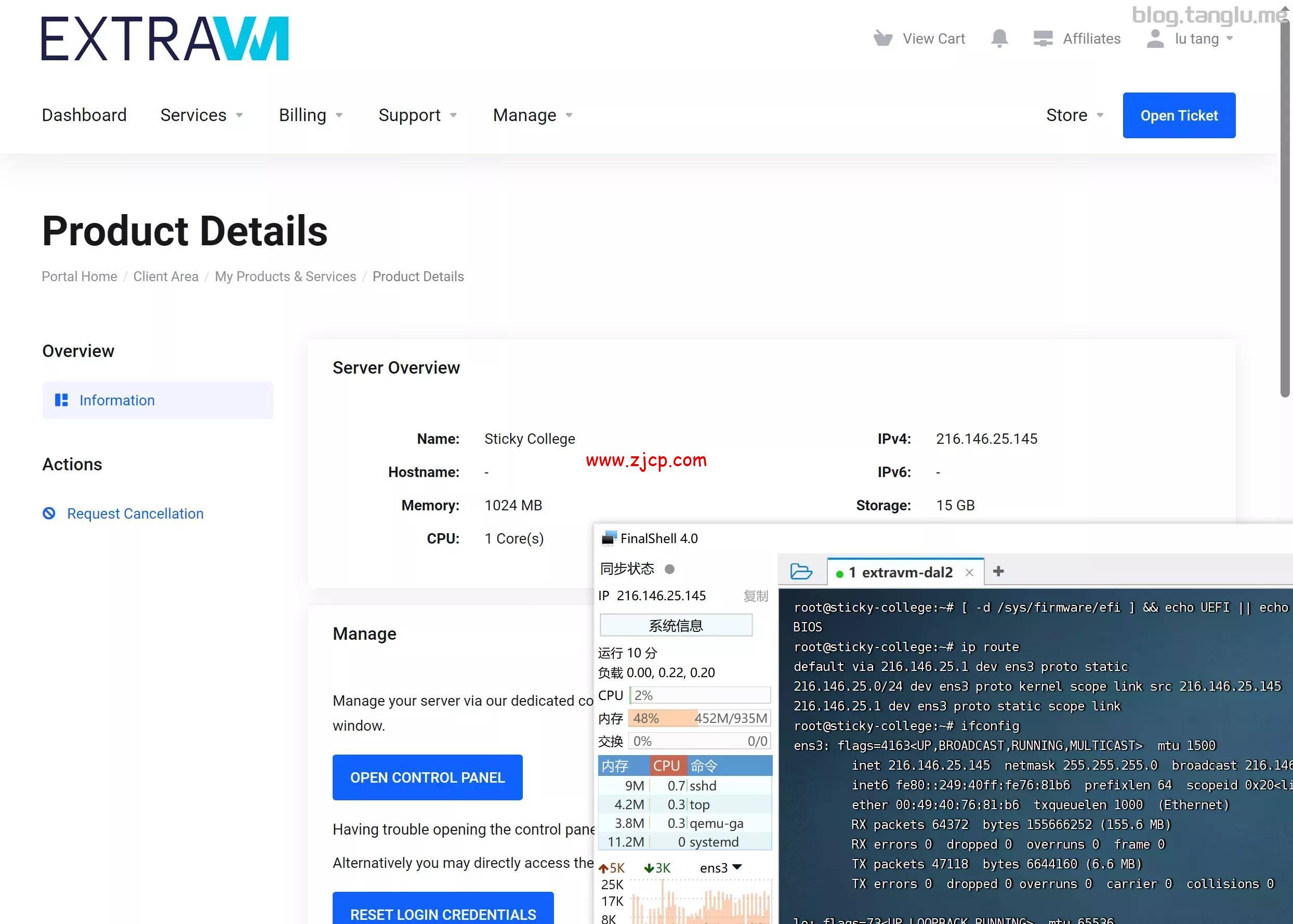
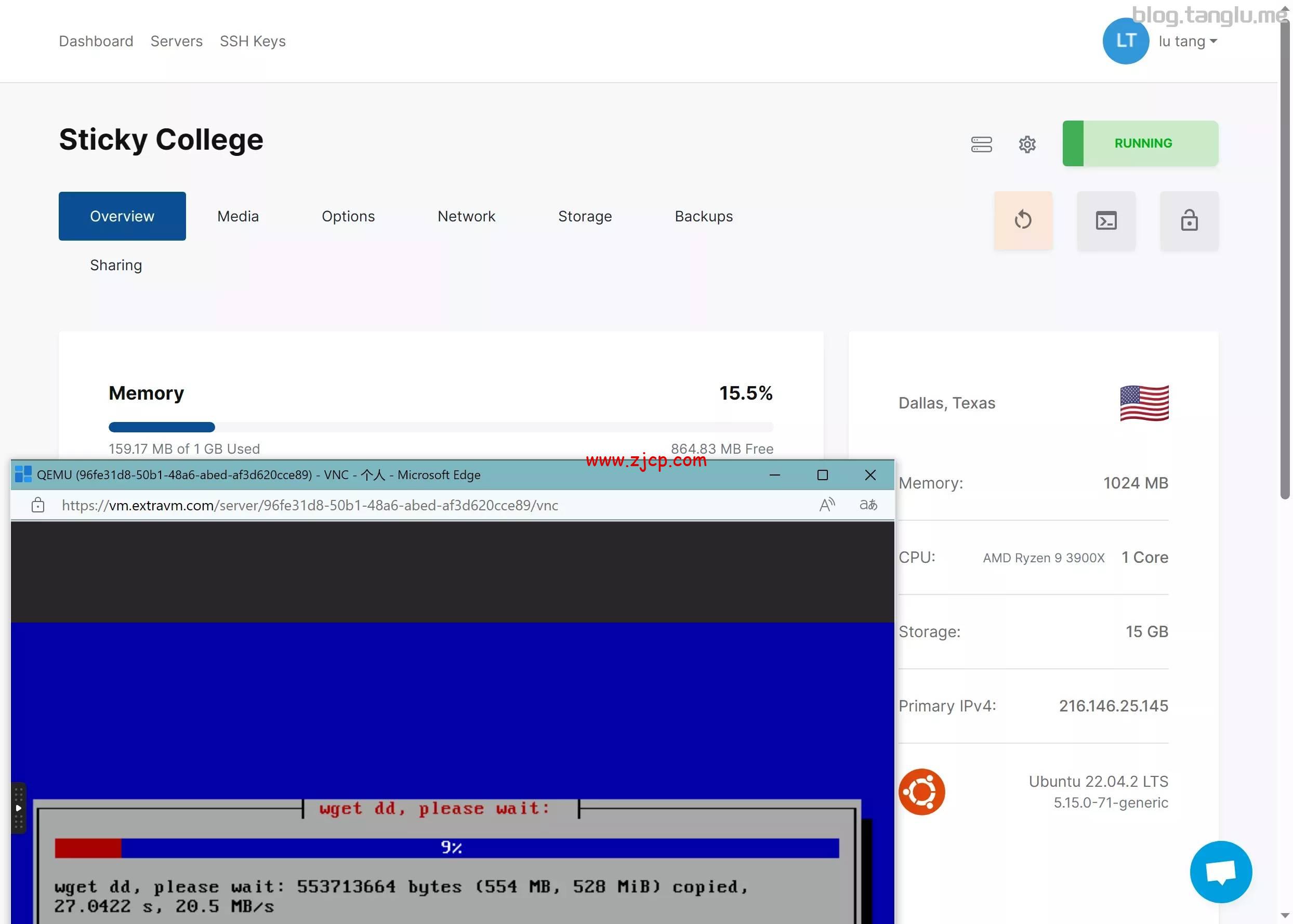
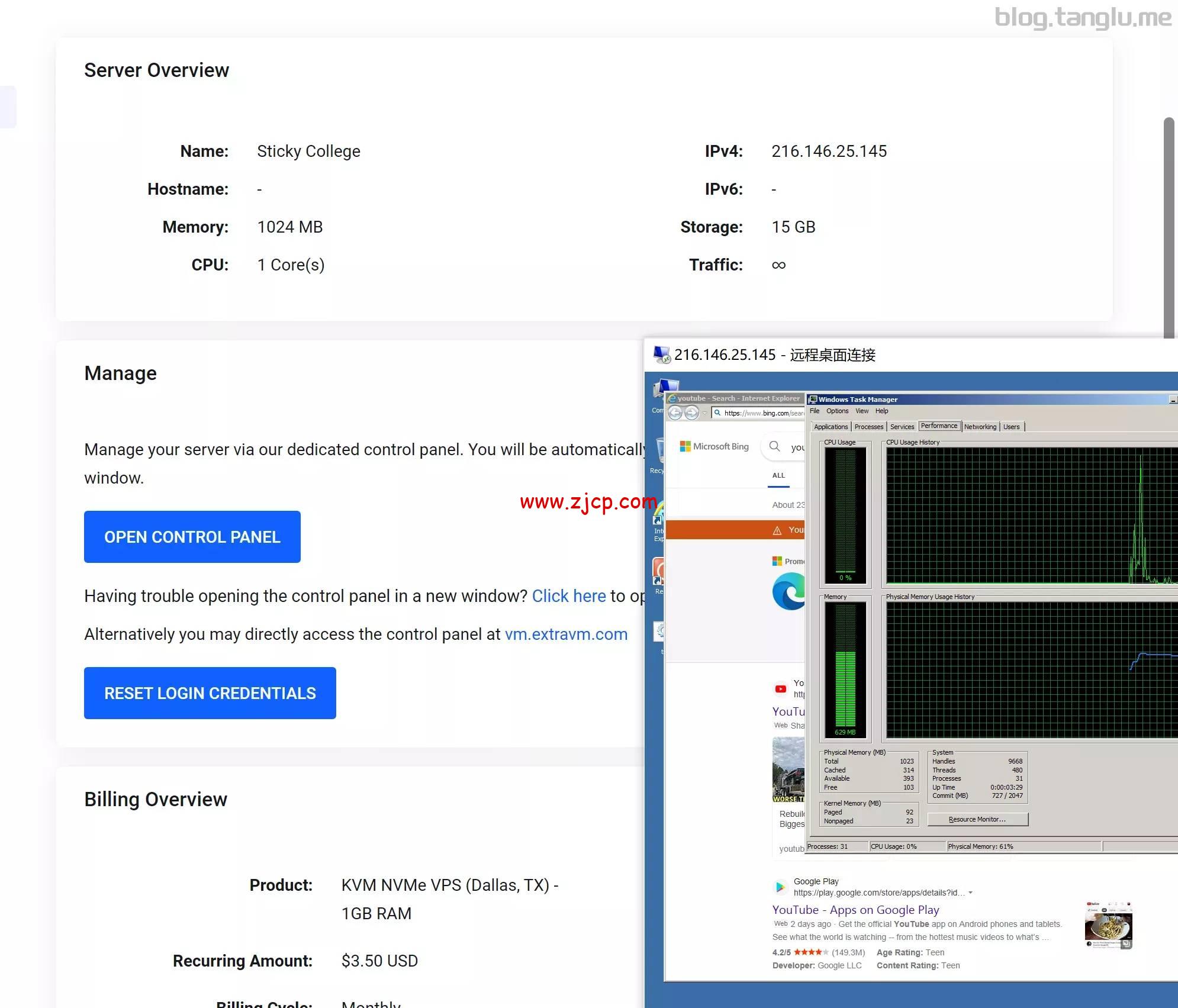
kurun
BIOS启动 有VNC
wget -qO- 1keydd.com/inst.sh | bash -s - -t https://file.1323123.xyz/dd/windows/natee/win7-sp1-ent-x64-us.vhd.gz
|
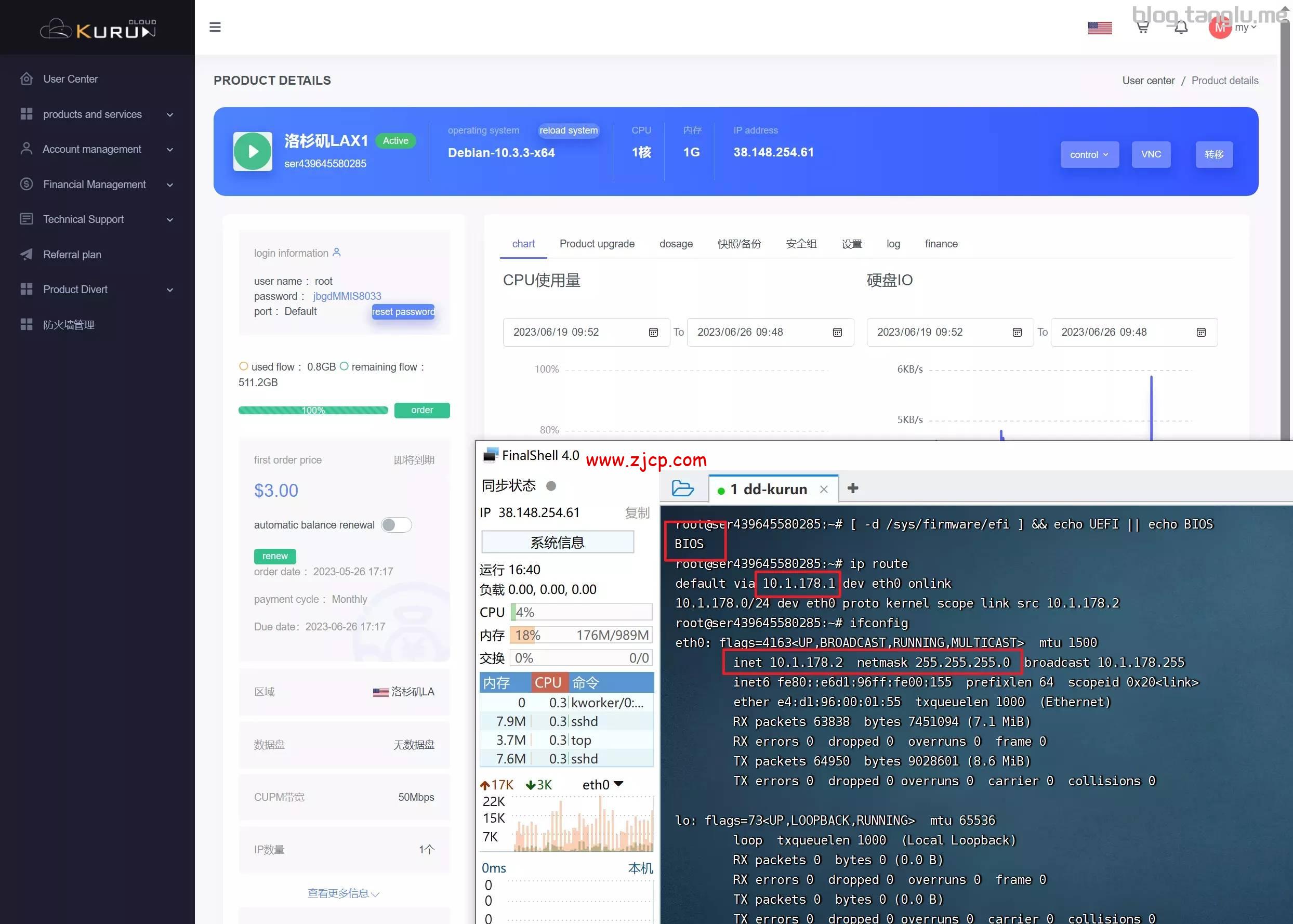
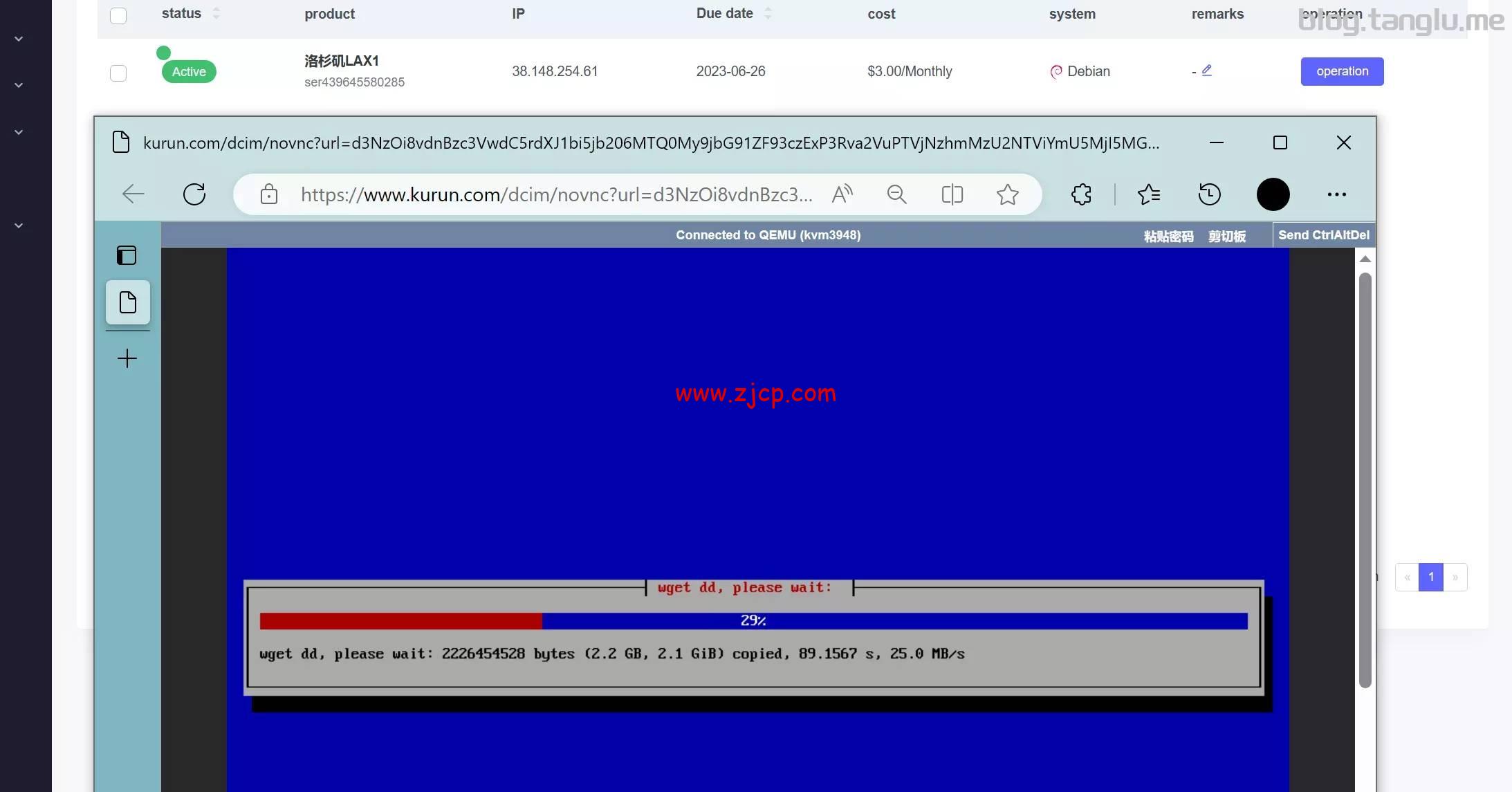
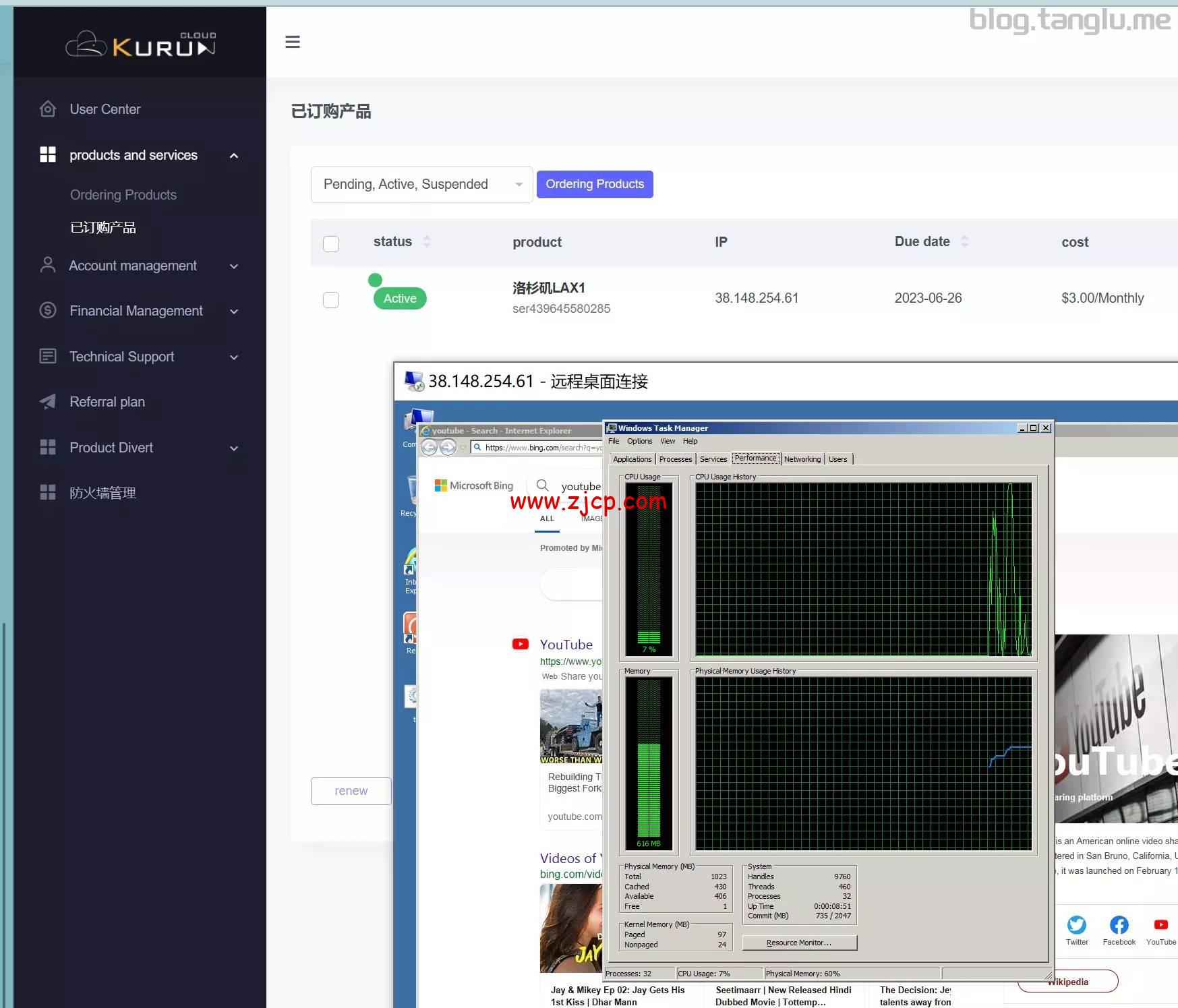
regxa
BIOS启动 有VNC
wget -qO- 1keydd.com/inst.sh | bash -s - -n 51.254.78.27,255.255.255.255,162.19.60.254 -t https://file.1323123.xyz/dd/windows/natee/win7-sp1-ent-x64-us.vhd.gz
|
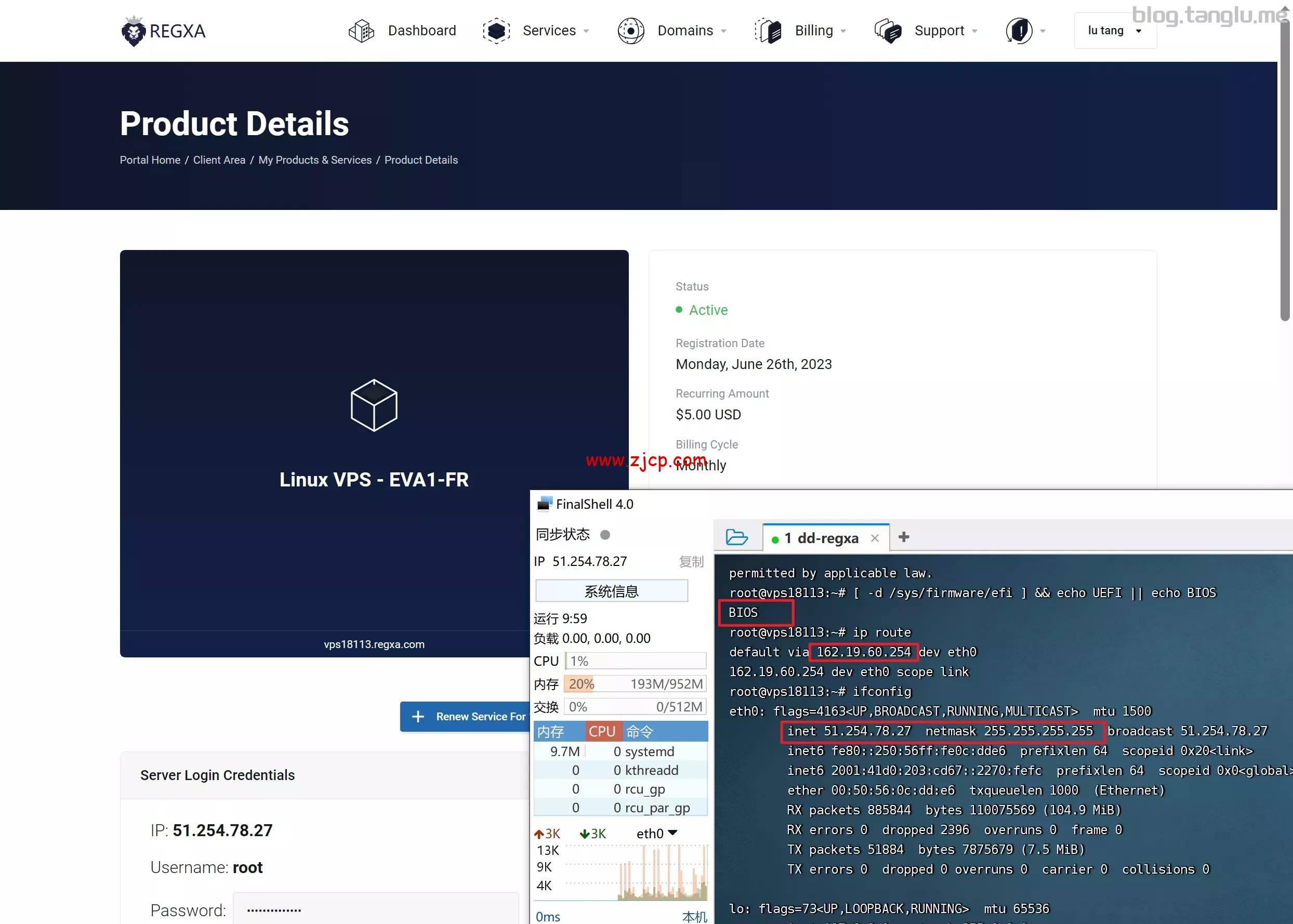
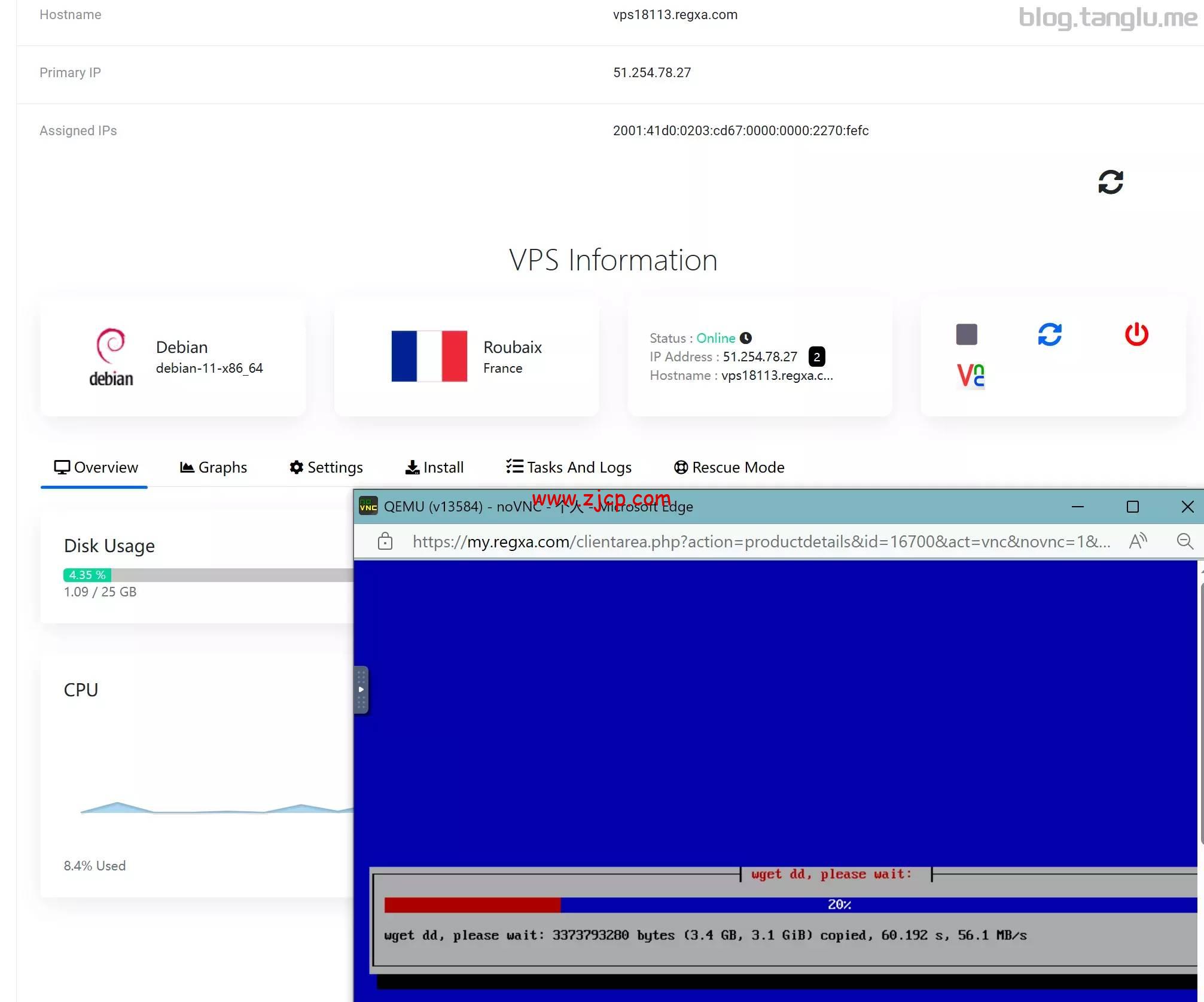

server-factory
UEFI启动 有VNC 支持一键免费安装windows_server
wget -qO- 1keydd.com/inst.sh | bash -s - -n 193.36.132.159,255.255.255.0,193.36.132.1 -t https://file.1323123.xyz/dd/windows/natee/win7-sp1-ent-x64-us-efi.vhd.gz
|
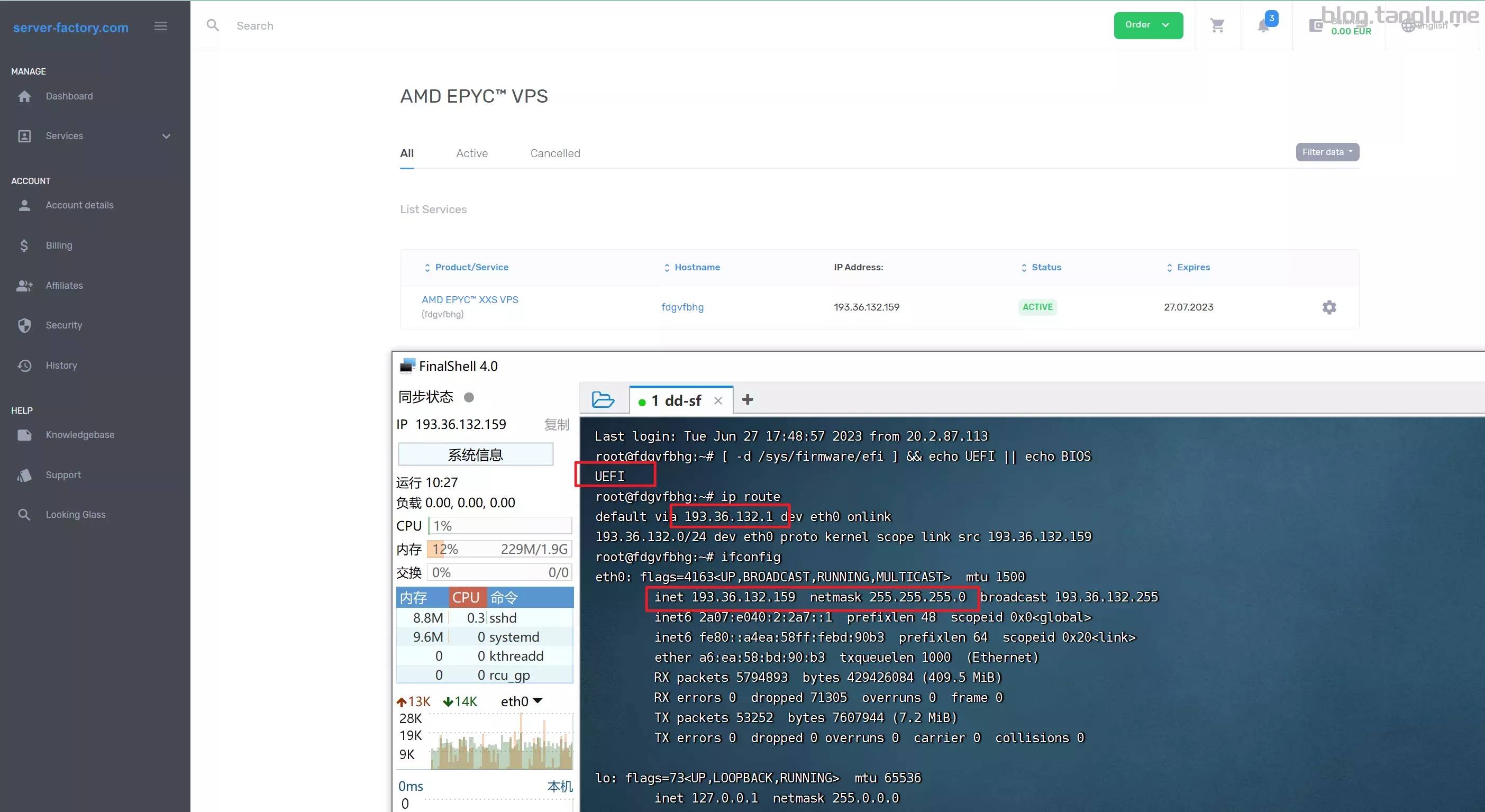
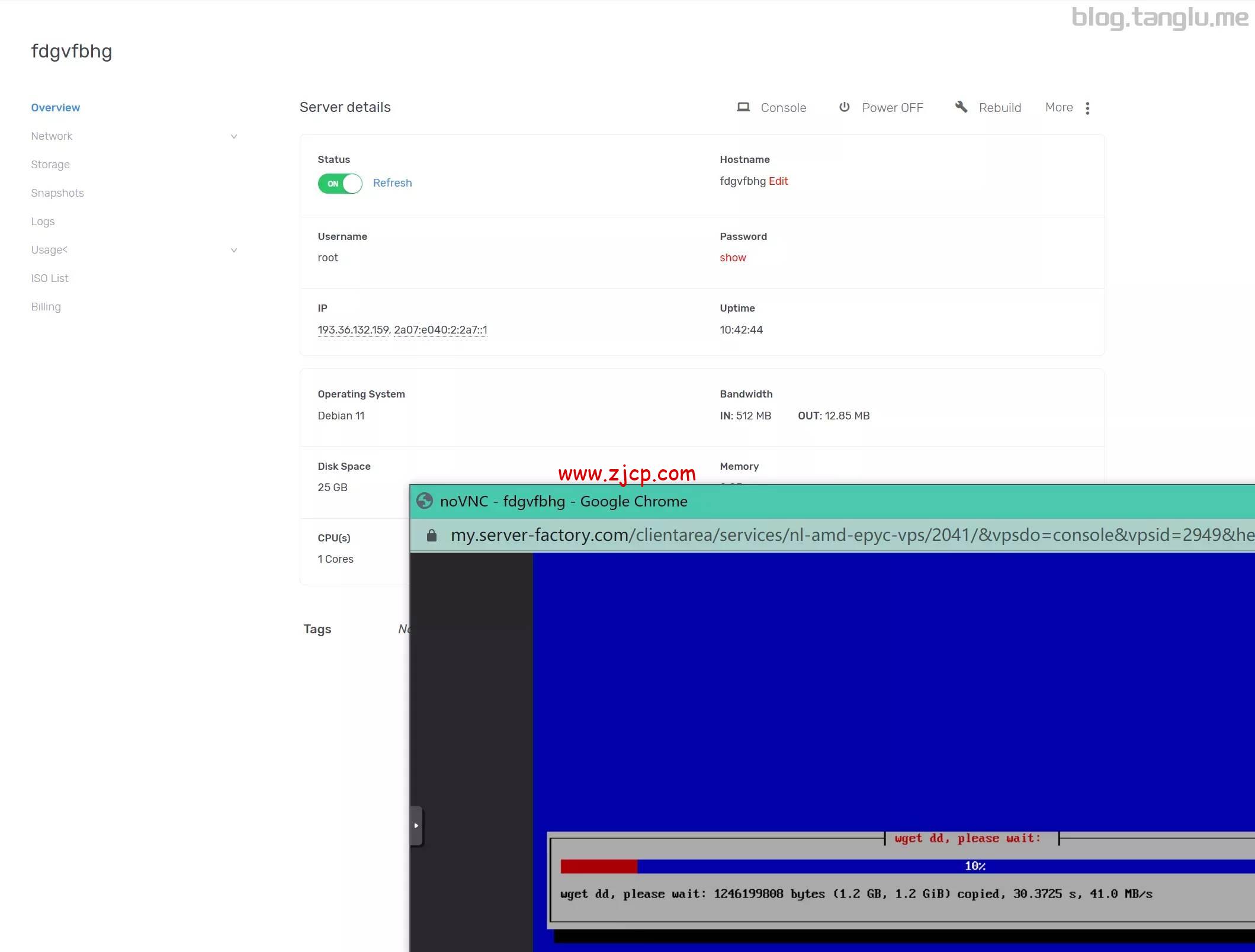
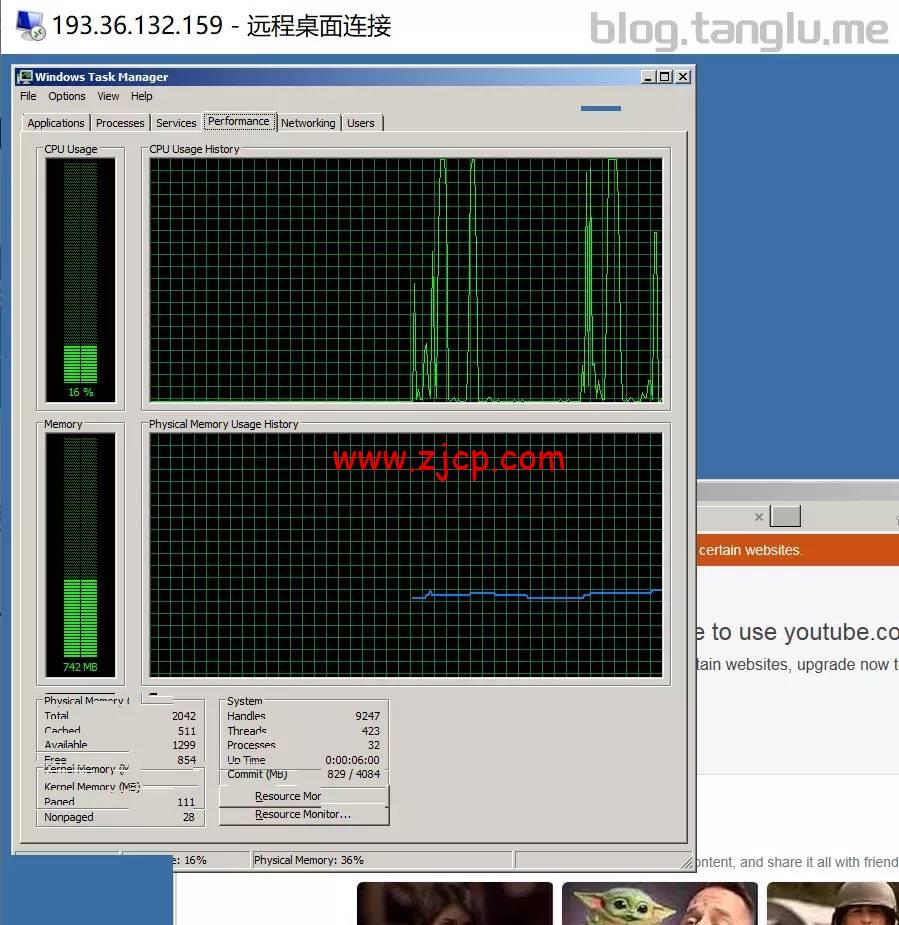
wikihost
idc.wiki 鸡总
BIOS启动 有VNC
wget -qO- 1keydd.com/inst.sh | bash -s - -n 38.59.254.75,255.255.255.0,38.59.254.1 -t https://file.1323123.xyz/dd/windows/natee/win7-sp1-ent-x64-us.vhd.gz
|
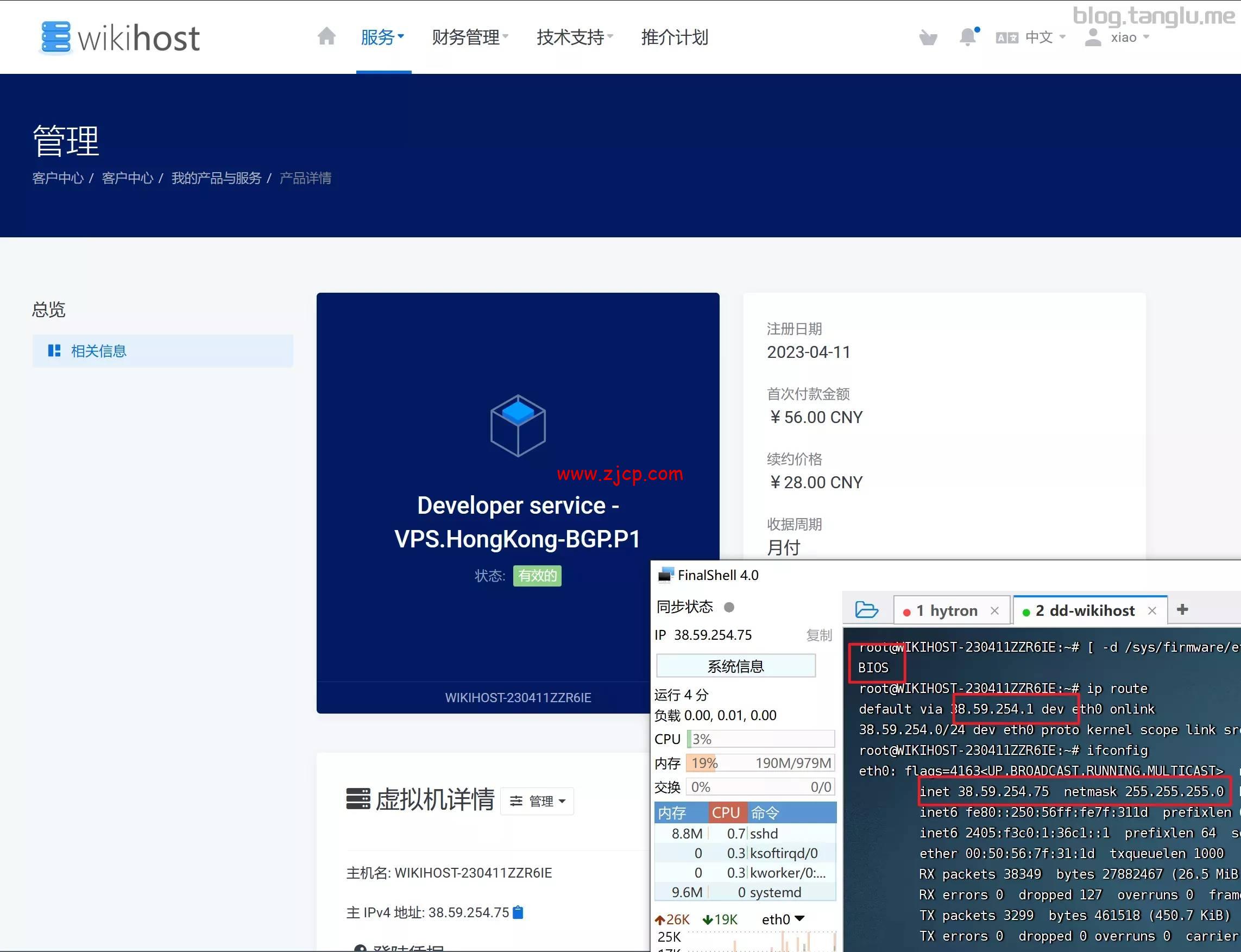
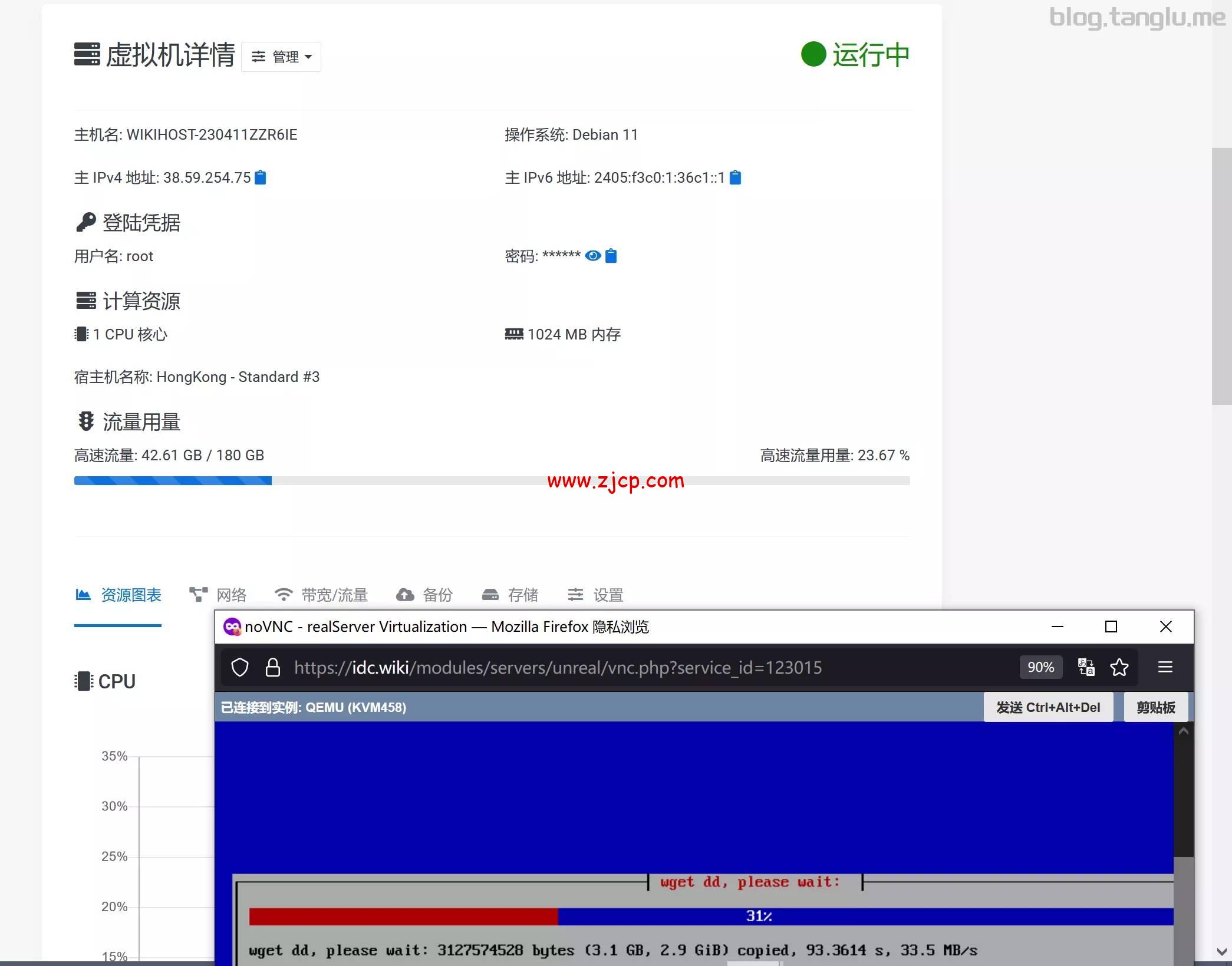
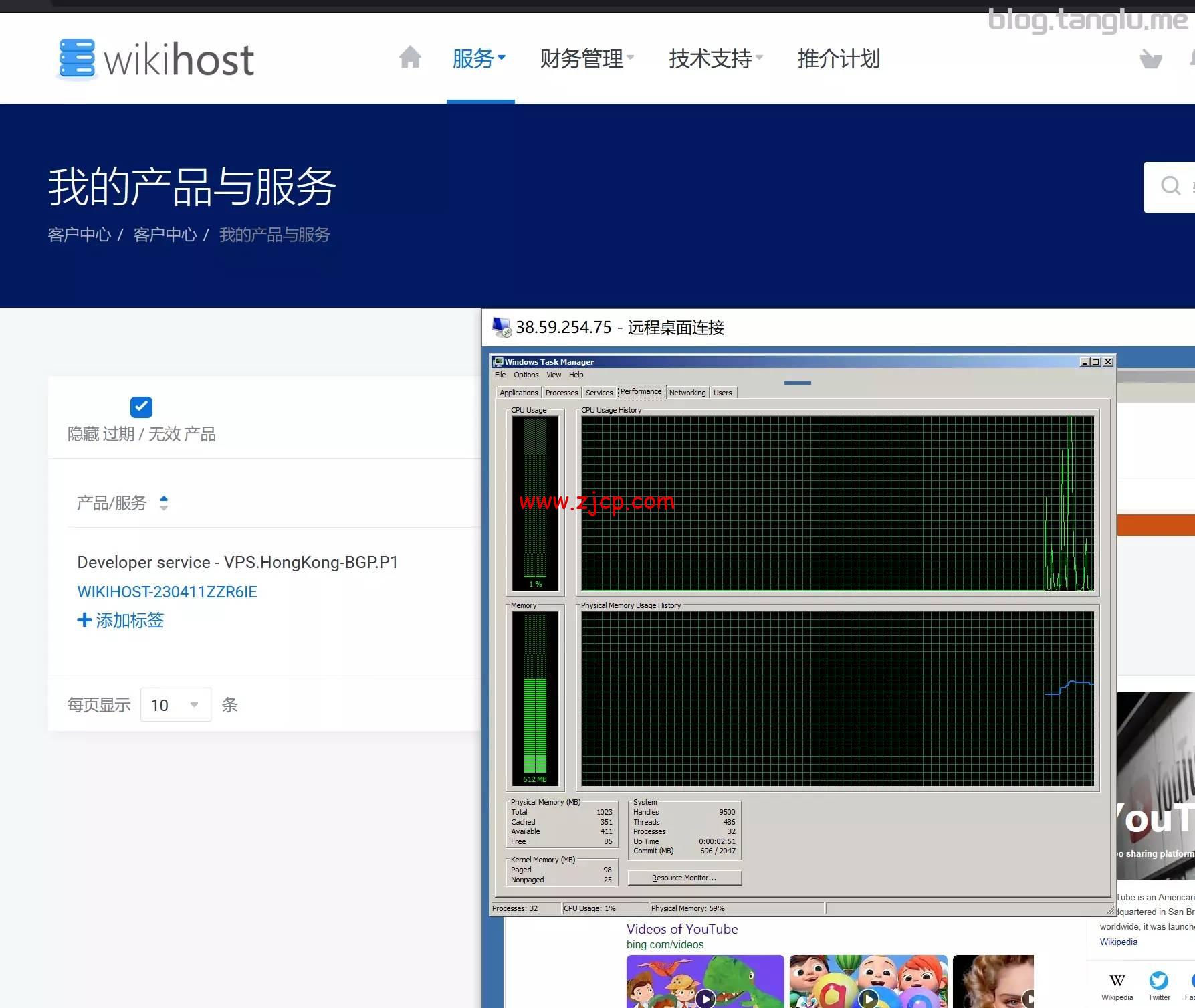
tk-hosting
BIOS启动 有VNC
wget -qO- 1keydd.com/inst.sh | bash -s - -n 89.163.208.245,255.255.255.0,169.254.0.1 -t https://file.1323123.xyz/dd/windows/1keydd/win10ltsc_password_1keydd.gz
|
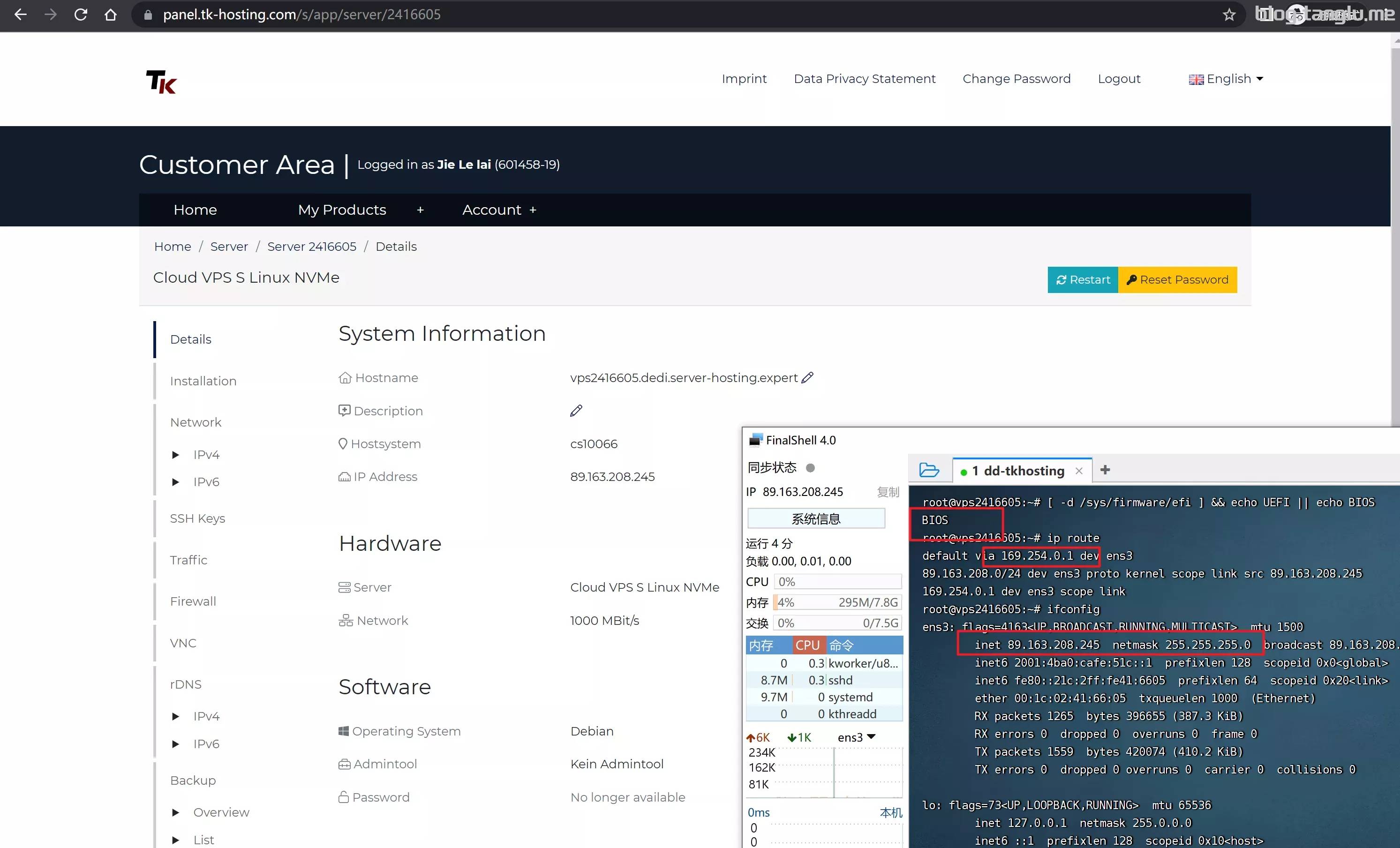

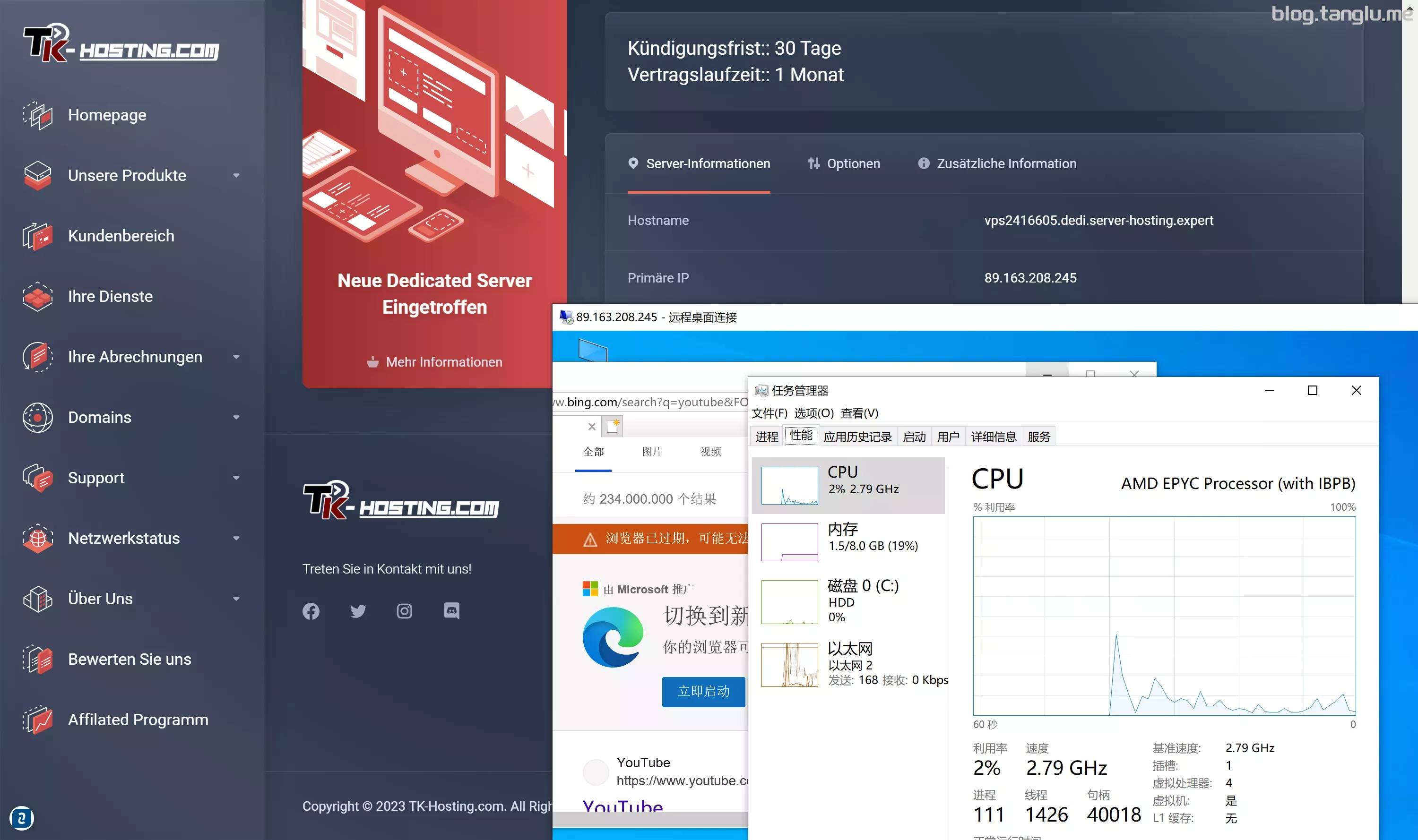
speedypage
BIOS启动 有VNC 需要指定系统盘分区
wget -qO- 1keydd.com/inst.sh | bash -s - -p vda -n 103.166.228.32,255.255.255.0,103.166.228.1 -t https://file.1323123.xyz/dd/windows/natee/win7-sp1-ent-x64-us.vhd.gz
|
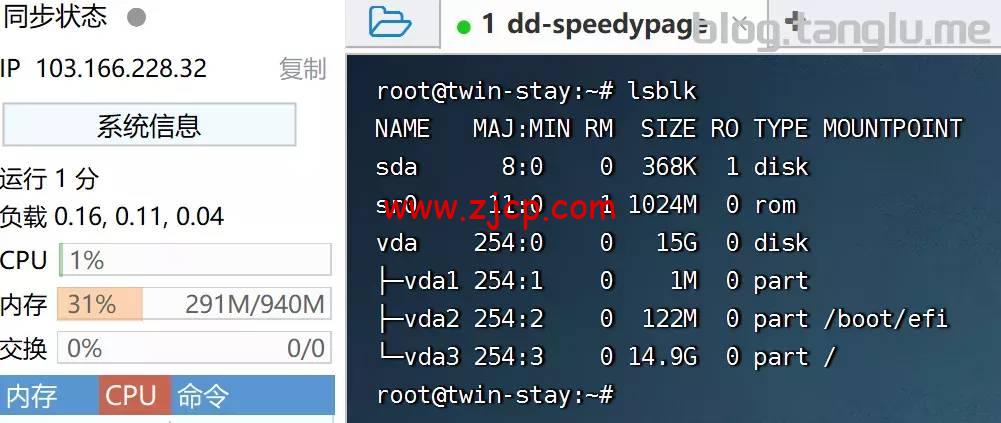
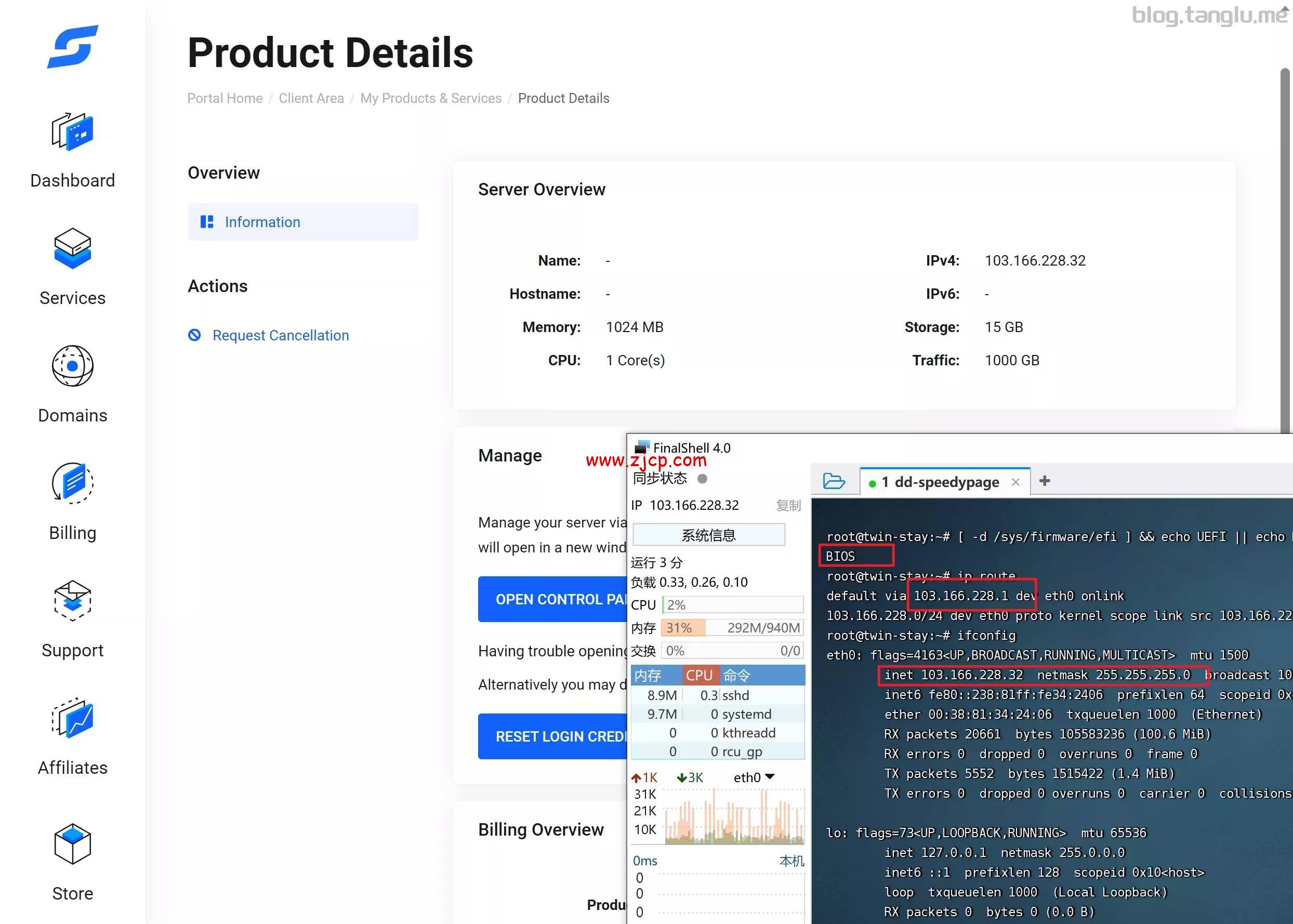
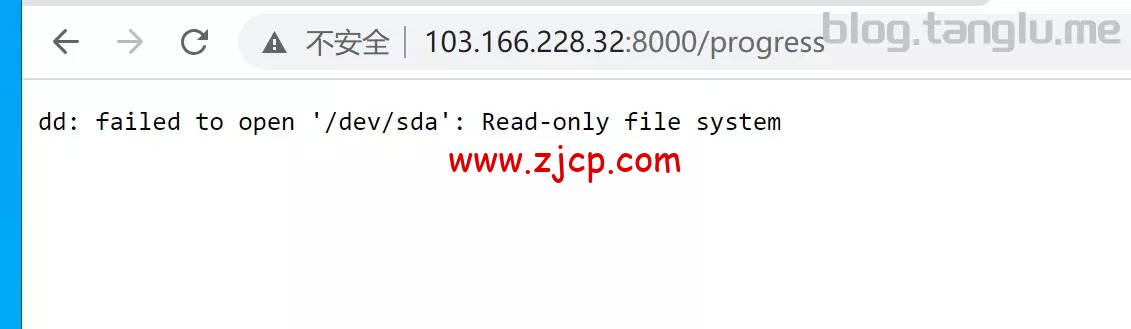
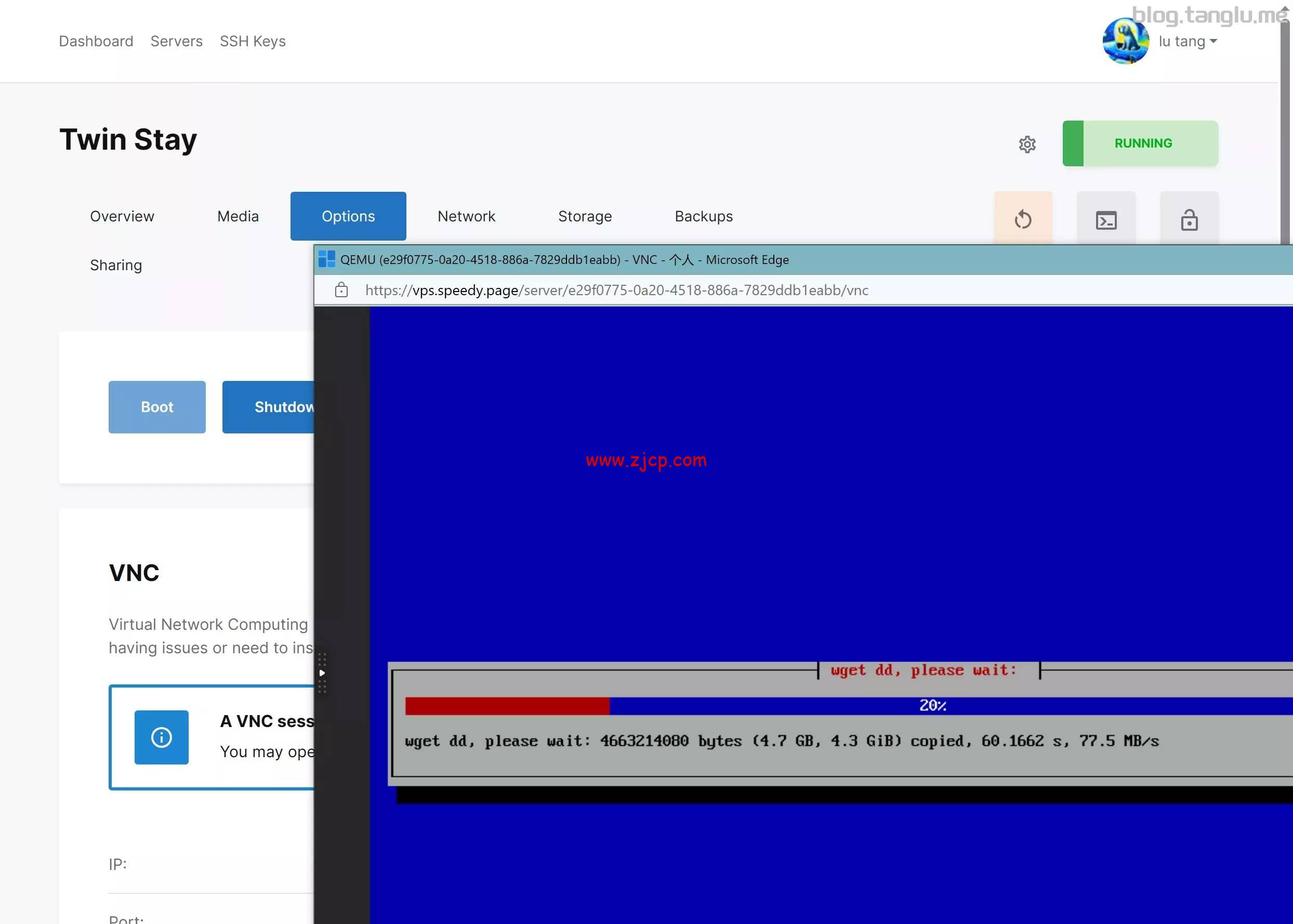
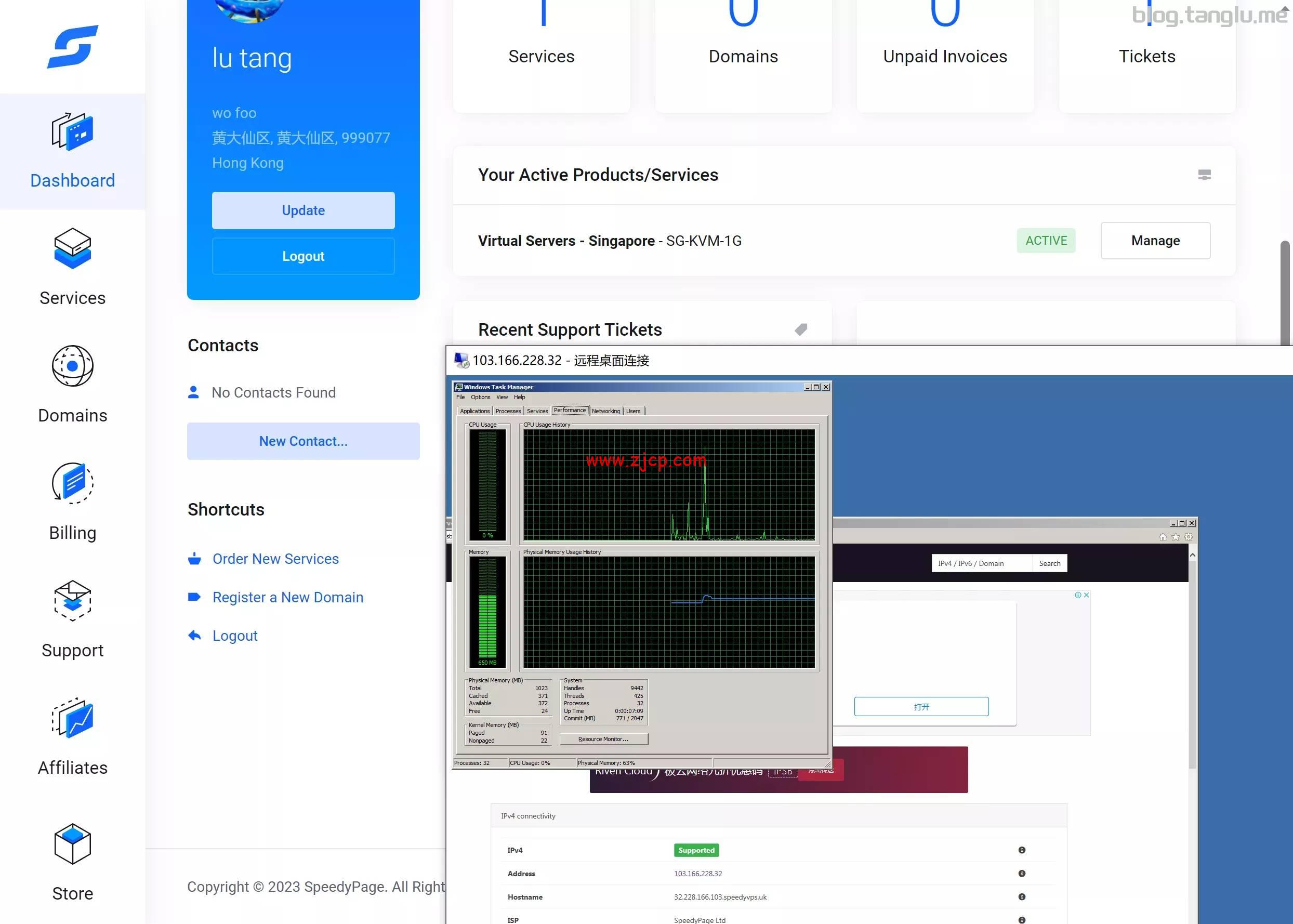
RCP
BIOS启动 有VNC
wget -qO- 1keydd.com/inst.sh | bash -s - -n 102.140.92.7,255.255.255.0,102.140.92.1 -t https://file.1323123.xyz/dd/windows/natee/win7-sp1-ent-x64-us.vhd.gz
|
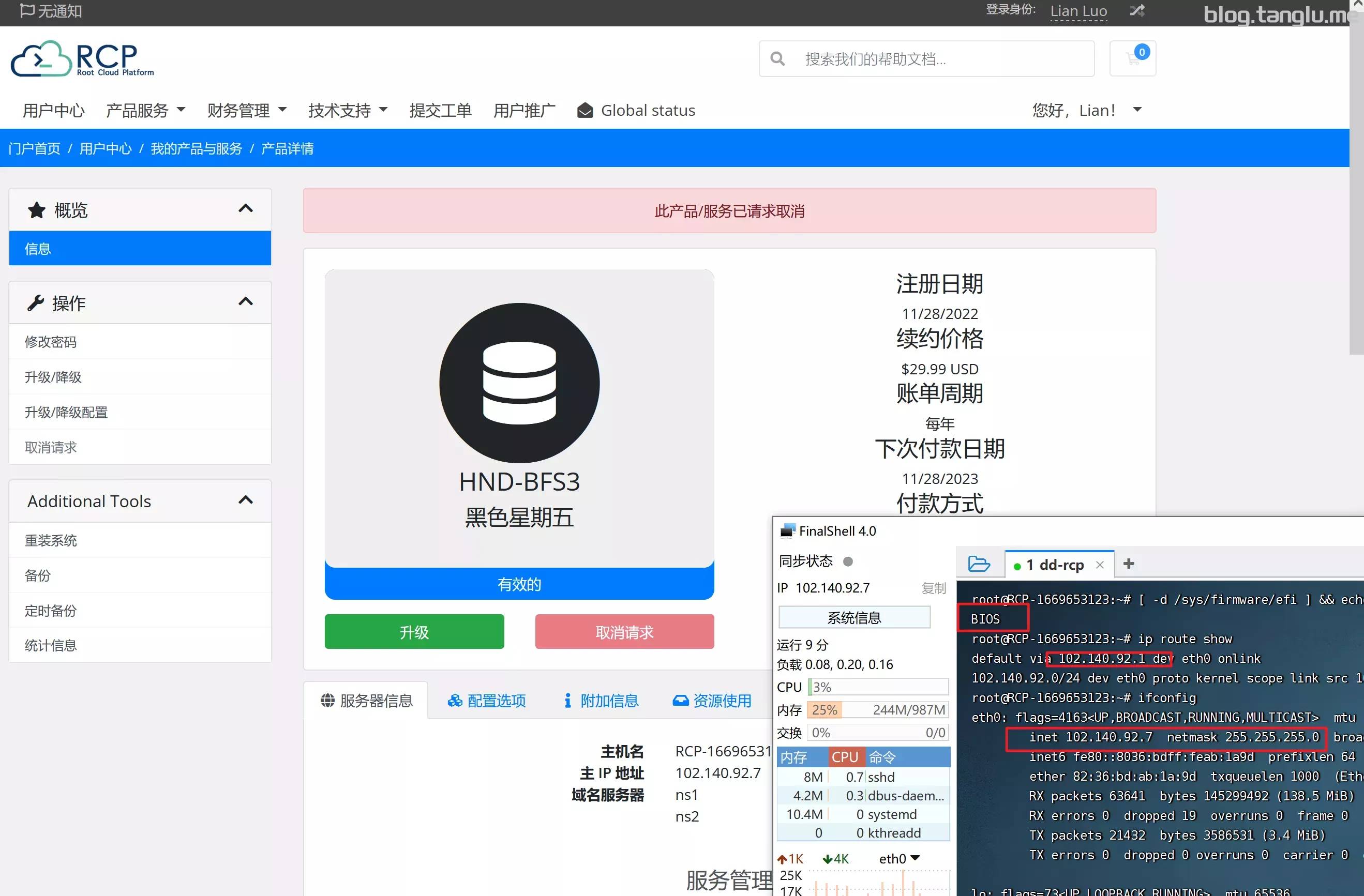
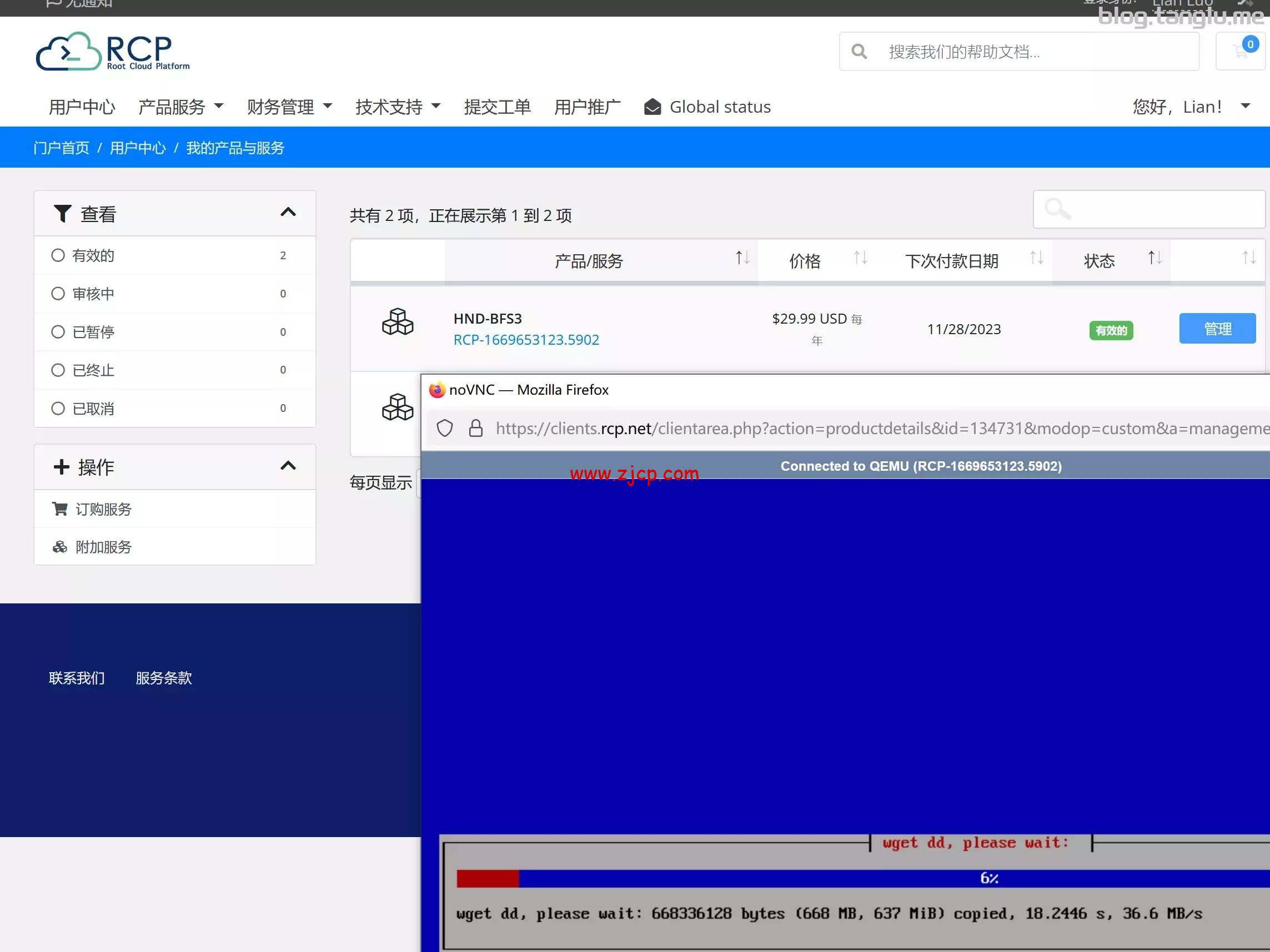

datalix
BIOS启动 有VNC 支持一键免费安装windows_server
wget -qO- 1keydd.com/inst.sh | bash -s - -n 45.11.229.56,255.255.255.0,45.11.229.1 -t https://file.1323123.xyz/dd/windows/1keydd/win10ltsc_password_1keydd.gz
|
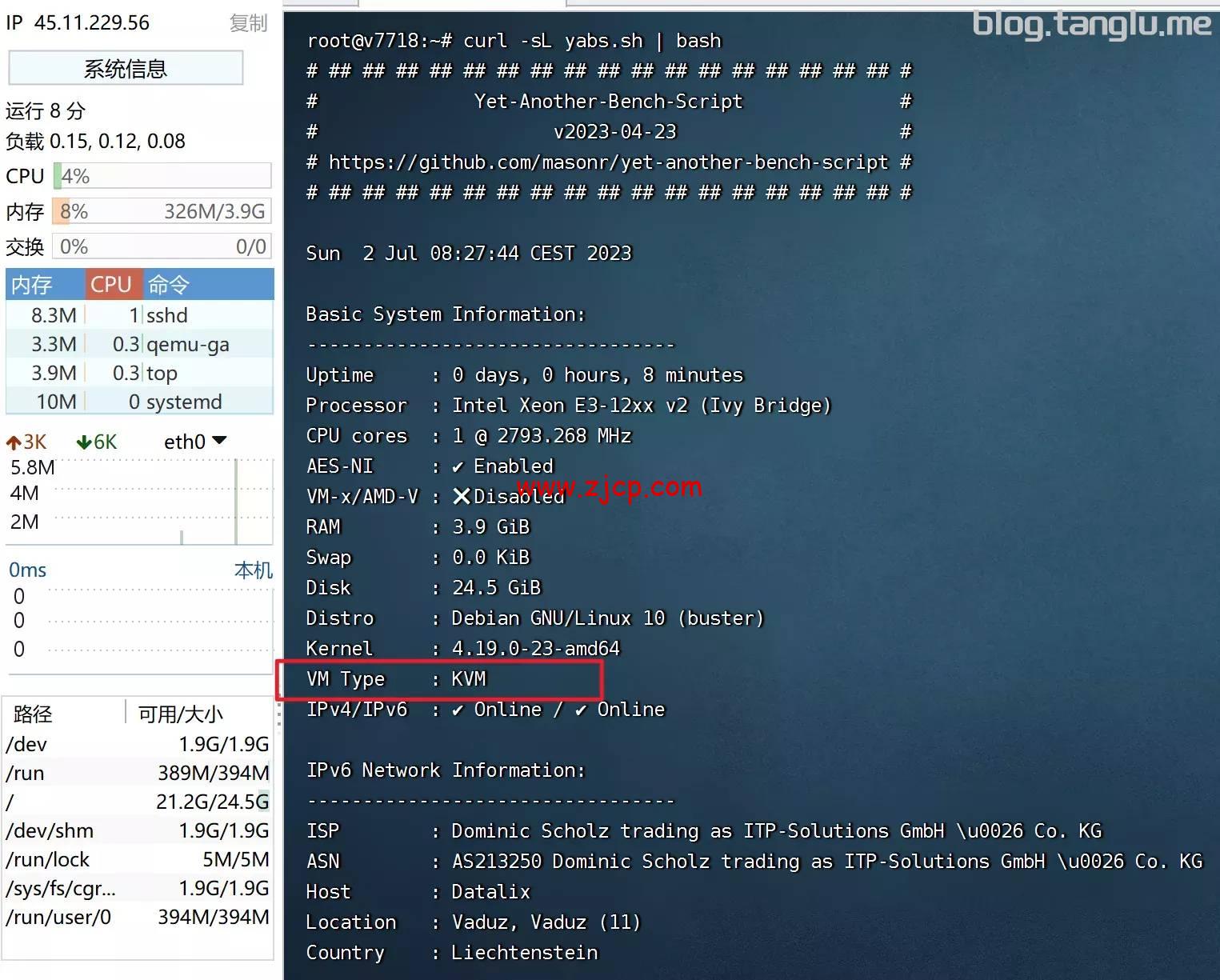
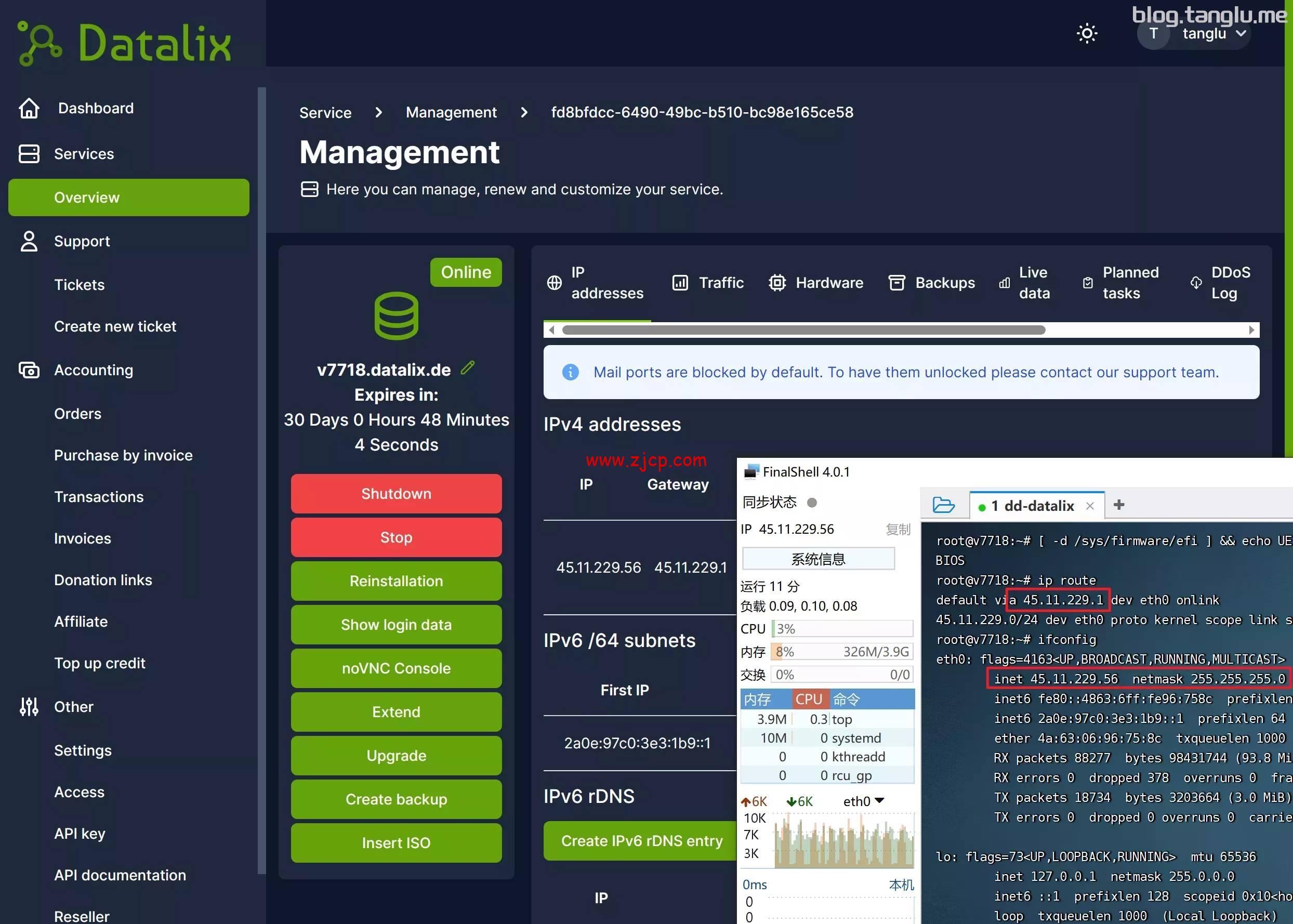
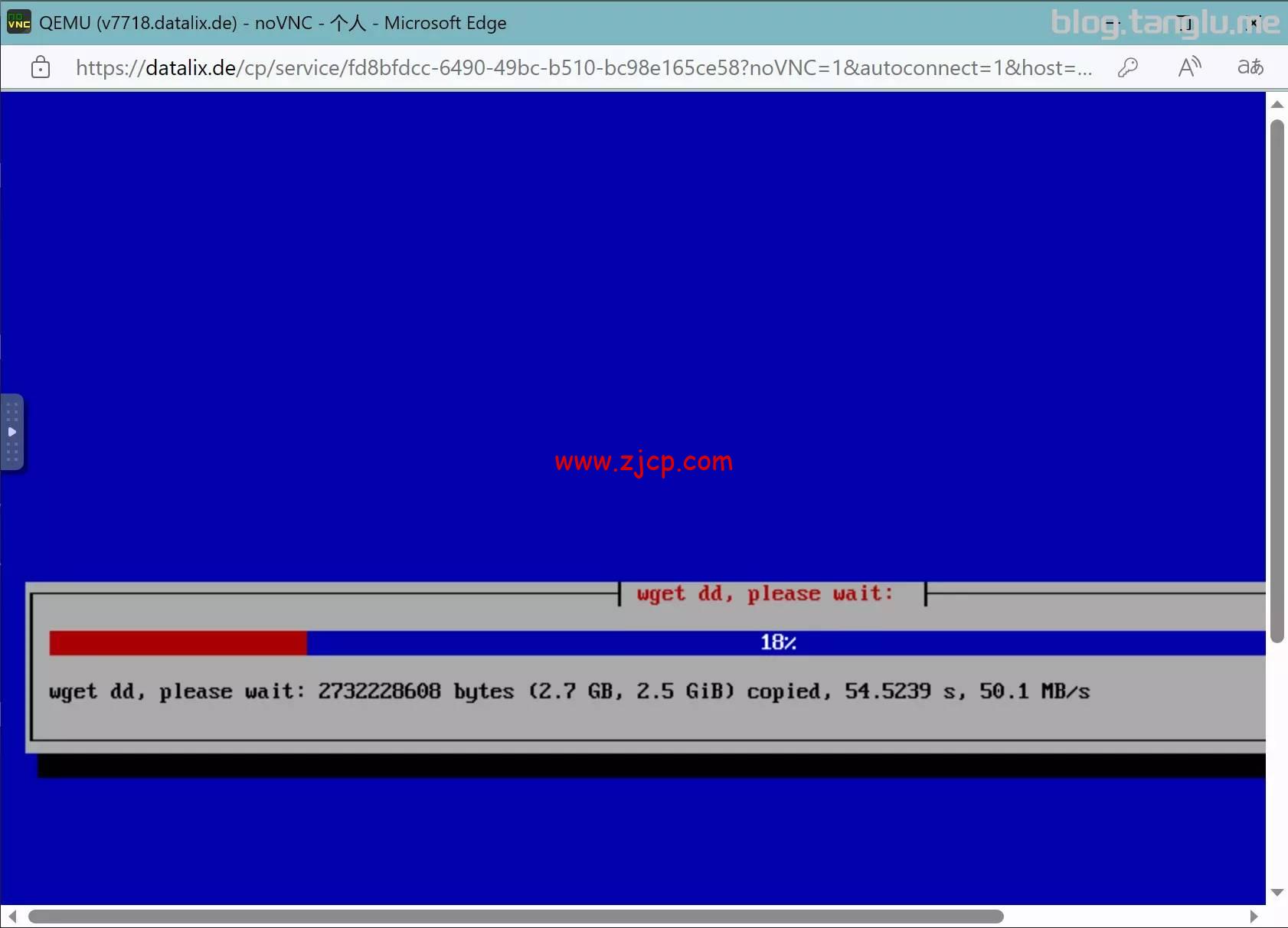
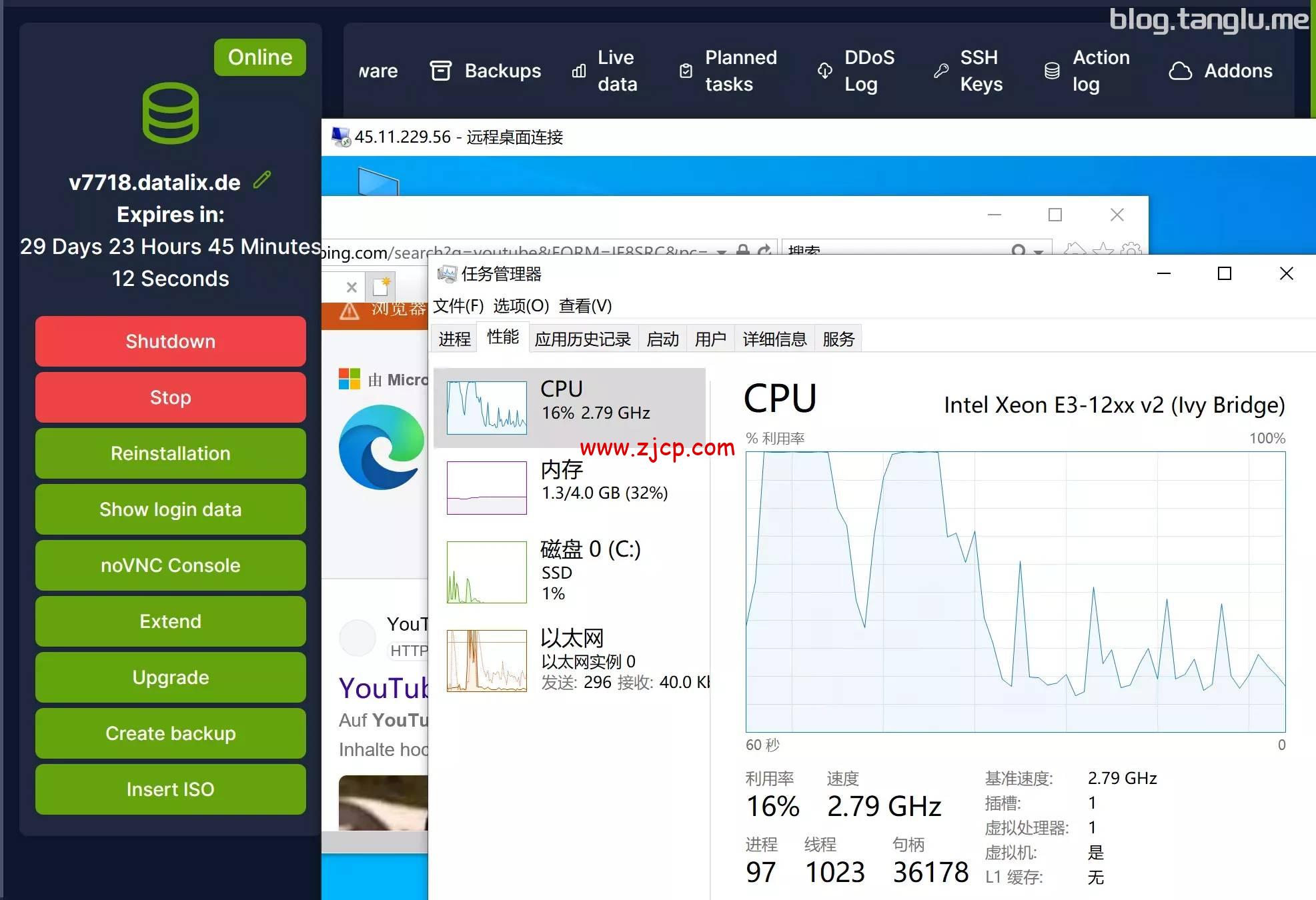
ruvds
比较出名的有三毛鸡 五毛机
BIOS启动 有VNC
wget -qO- 1keydd.com/inst.sh | bash -s - -n 45.132.18.45,255.255.254.0,45.132.18.1 -t https://file.1323123.xyz/dd/windows/natee/win7-sp1-ent-x64-us.vhd.gz
|
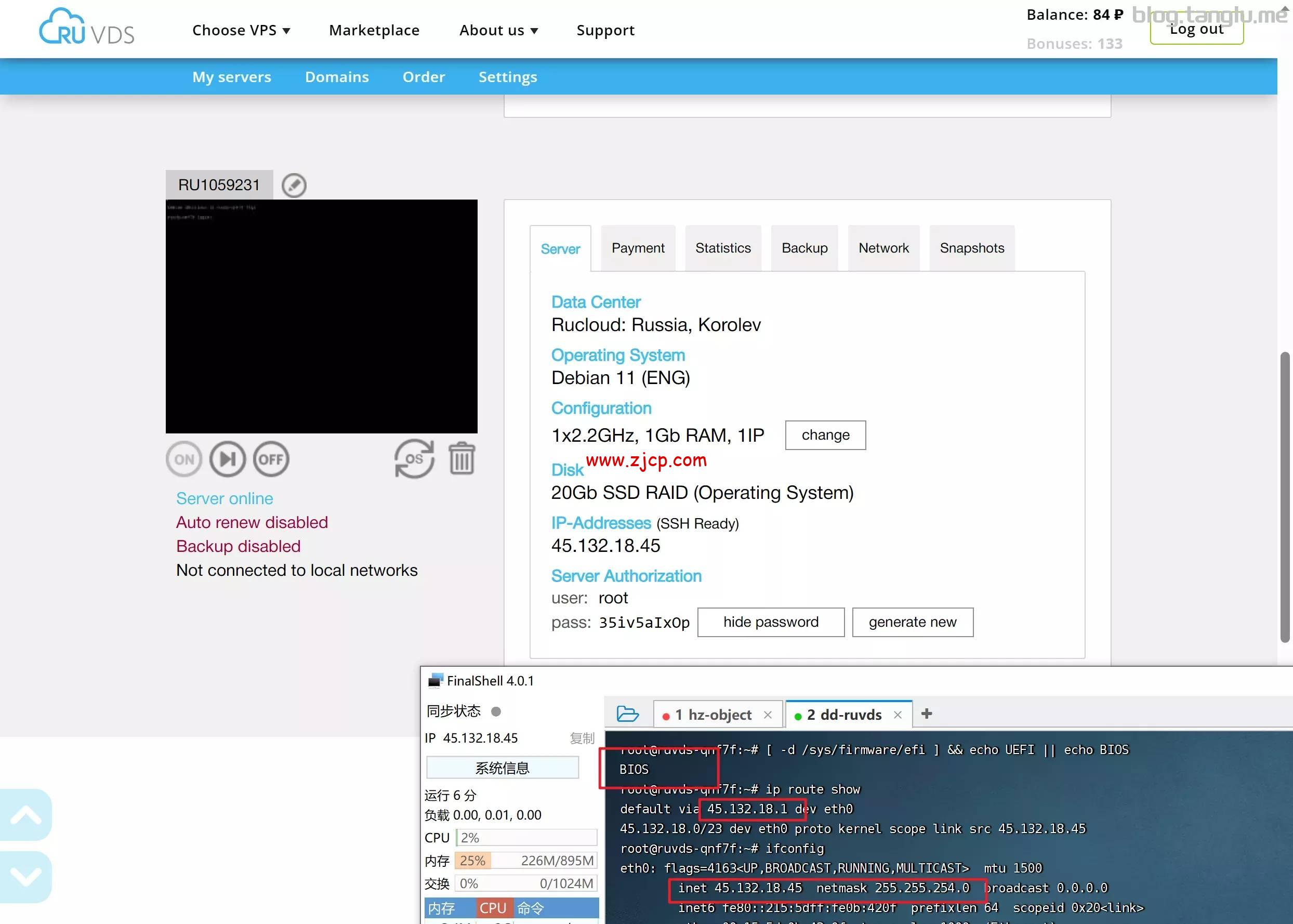
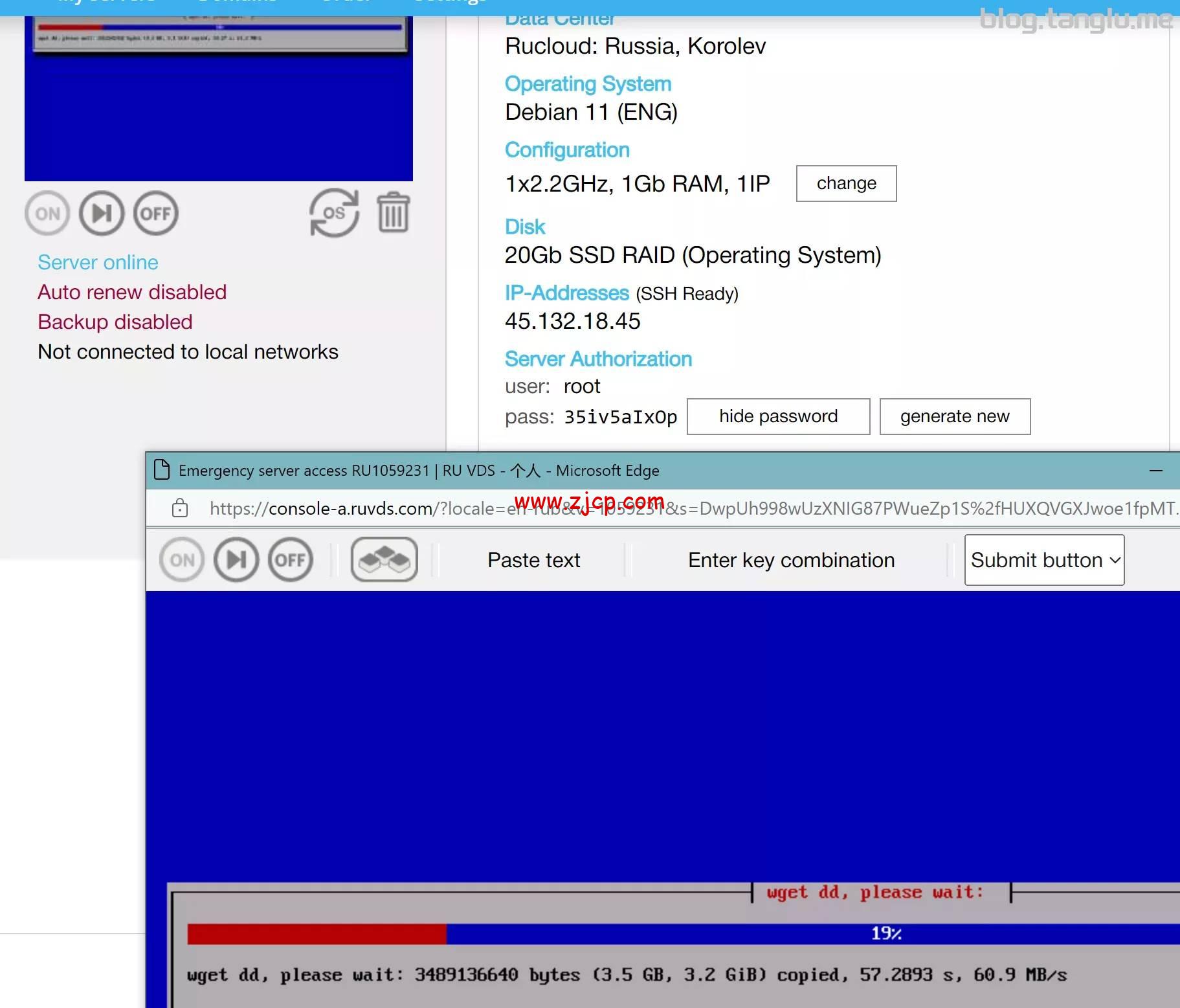

advinservers
BIOS启动 有VNC 支持一键重装windows_server
wget -qO- 1keydd.com/inst.sh | bash -s - -n 23.137.104.152,255.255.255.0,23.137.104.1 -t https://file.1323123.xyz/dd/windows/1keydd/win10ltsc_password_1keydd.gz
|